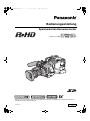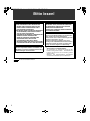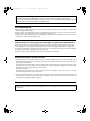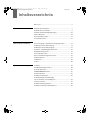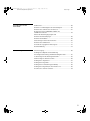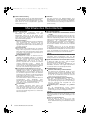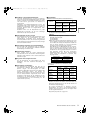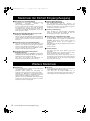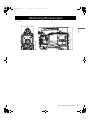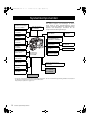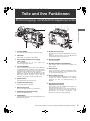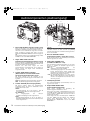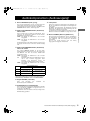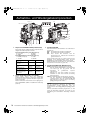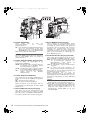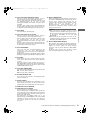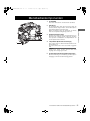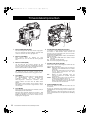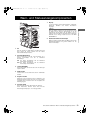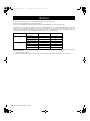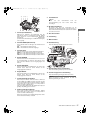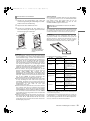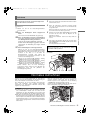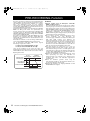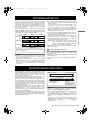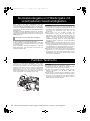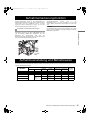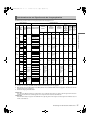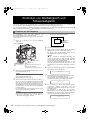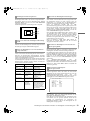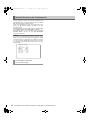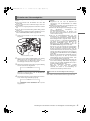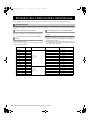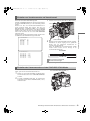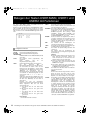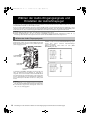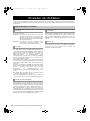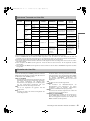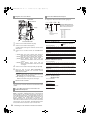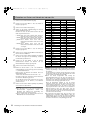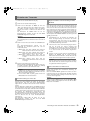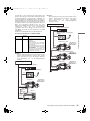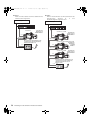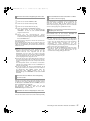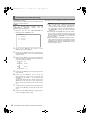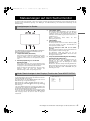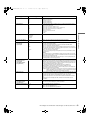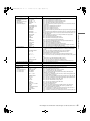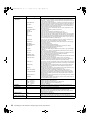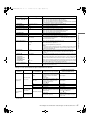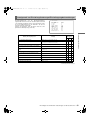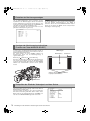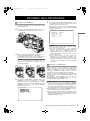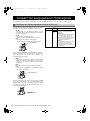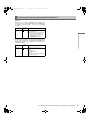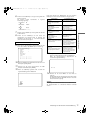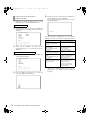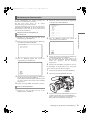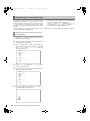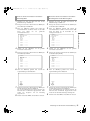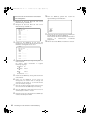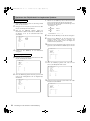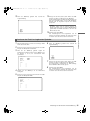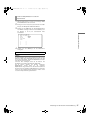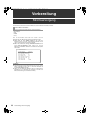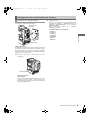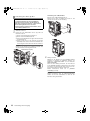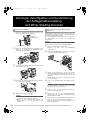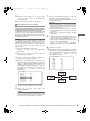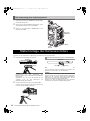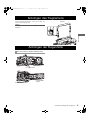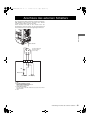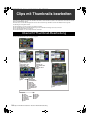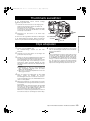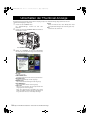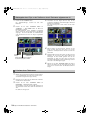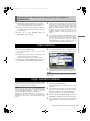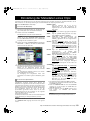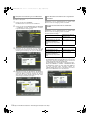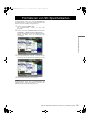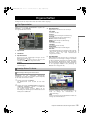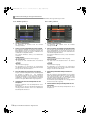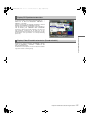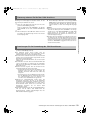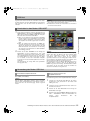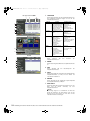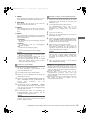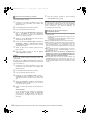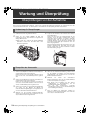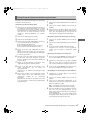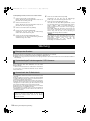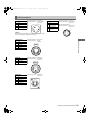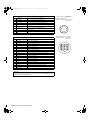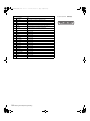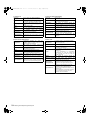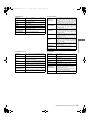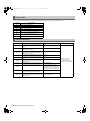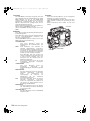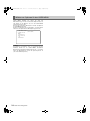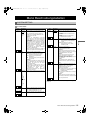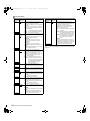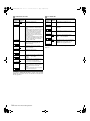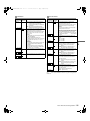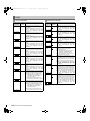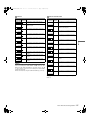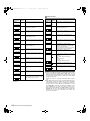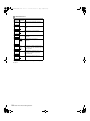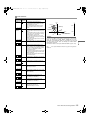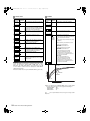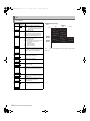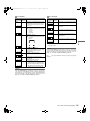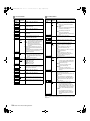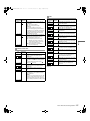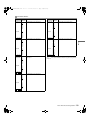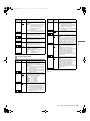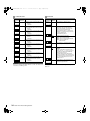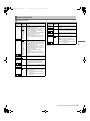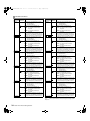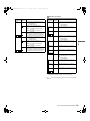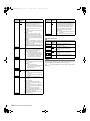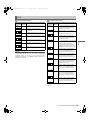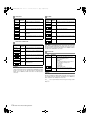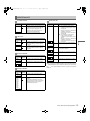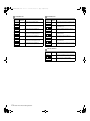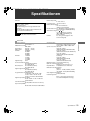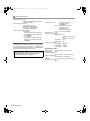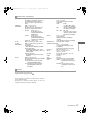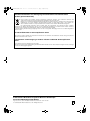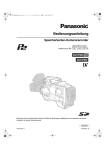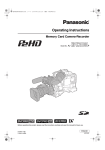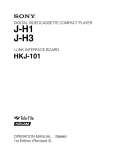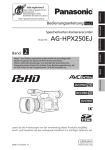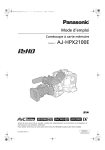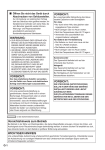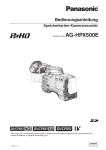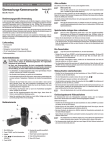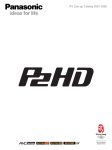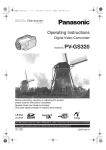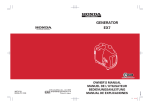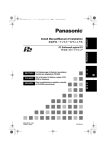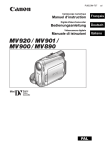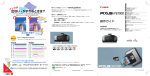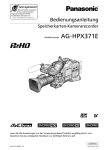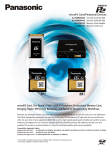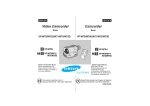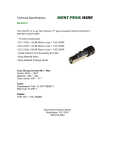Download Herunterladen
Transcript
#,*2:'
836&)DQQMࡍࠫ㧞㧜㧜㧢ᐕ㧝㧞㧝㧥ᣣޓἫᦐᣣޓඦᓟ㧝ᤨ㧝㧤ಽ
Bedienungsanleitung
Speicherkarten-Kamerarecorder
Modellnummer
AJ-
E
Bitte lesen Sie vor Inbetriebnahme dieses Produkts die Anleitungen sorgfältig durch und bewahren Sie dieses
Handbuch für spätere Verwendung auf.
F1206T0 -F
GERMAN
VQT1D31 (G)
#,*2:'
836&)DQQMࡍࠫ㧞㧜㧜㧢ᐕ㧝㧞㧝㧥ᣣޓἫᦐᣣޓඦᓟ㧝ᤨ㧝㧤ಽ
Bitte lesen!
WARNUNG:
VORSICHT:
z ZUR REDUZIERUNG DER GEFAHR VON
BRAND UND ELEKTRISCHEM SCHLAG
DIESES GERÄT WEDER NÄSSE NOCH
FEUCHTIGKEIT AUSSETZEN.
z UM BRAND- ODER STROMSCHLAGGEFAHR
ZU REDUZIEREN, MUSS DIESES GERÄT
VON ALLEN FLÜSSIGKEITEN
FERNGEHALTEN WERDEN. VERMEIDEN SIE
GEBRAUCH UND LAGERUNG DES
GERÄTES AN ORTEN, AN DENEN DIE
GEFAHR BESTEHT, DASS ES MIT
FLÜSSIGKEITEN BETROPFT ODER
BESPRITZT WIRD, UND STELLEN SIE KEINE
FLÜSSIGKEITSBEHÄLTER AUF DAS GERÄT.
UM BRAND- ODER STROMSCHLAGGEFAHR
ZU REDUZIEREN, ÜBERLASSEN SIE DEN
EINBAU DER GESONDERTEN
SCHNITTSTELLENKARTE QUALIFIZIERTEM
WARTUNGSPERSONAL.
VORSICHT:
Nur das empfohlene Zubehör verwenden, um
die Gefahr von Feuer und elektrischem Schlag
sowie Störungen auszuschalten.
ist die Sicherheitsinformation.
2
VORSICHT:
Um eine ausreichende Belüftung zu gewährleisten,
dieses Gerät nicht in einem Bücherregal,
Einbauschrank oder an einem anderen engen Platz
aufstellen. Sicherstellen, dass die
Ventilationsöffnungen im Gehäuse nicht durch
Vorhänge oder andere Materialien blockiert werden;
anderenfalls besteht die Gefahr von elektrischem
Schlag oder Feuer aufgrund von Überhitzung.
/ Öffnen Sie nicht das Gerät
Abschrauben von Gehäuseteilen.
durch
Zur Vermeidung von elektrischem Schlag darf das
Gehäuse nicht geöffnet werden. Im Geräteinneren
befinden sich keine Teile, die vom Benutzer gewartet
werden können.
Wartungs- und Reparaturarbeiten grundsätzlich
autorisiertem Kundendienstpersonal überlassen.
#,*2:'
836&)DQQMࡍࠫ㧞㧜㧜㧢ᐕ㧝㧞㧝㧥ᣣޓἫᦐᣣޓඦᓟ㧝ᤨ㧝㧤ಽ
Vorsichtshinweis bezüglich Laserstrahlen
Das CCD-Element kann beschädigt werden, wenn es dem Licht eines Laserstrahls ausgesetzt wird.
Wenn Sie den Kamerarecorder an Orten verwenden, an denen mit Laserstrahlen gearbeitet wird, achten Sie
darauf, dass der Laserstrahl nicht direkt auf das Objektiv fällt.
BITTE BEACHTEN SIE:
z Wenn Sie etwas wichtiges filmen wollen, machen Sie zunächst einige Testaufnahmen um zu überprüfen, dass Bild und Ton
gleichzeitig aufgezeichnet werden.
z Sollte die Video- oder Audioaufnahme wegen einer Funktionsstörung dieses Kamerarecorders oder der verwendeten P2Karten scheitern, übernehmen wir für solch ein Versagen keine Verantwortung.
z Daten könnten nicht korrekt aufgenommen oder wiedergegeben werden, wenn das Gerät bedient wird nachdem der Lüfter
aufgrund einer Funktionsstörung gestoppt wurde.
Wichtige Hinweise zur Entsorgung oder Weitergabe von gebrauchten Speicherkarten
Durch eine Formatierung von Speicherkarten oder das Löschen von Daten mit Hilfe der entsprechenden Funktionen des
Kamerarecorders oder eines PC werden lediglich die Dateiverwaltungs-Information en geändert; die Daten werden dabei
nicht vollständig von einer Karte gelöscht. Daher empfiehlt es sich vor der Entsorgung oder Weitergabe von gebrauchten
Speicherkarten grundsätzlich, die Karten physisch zu zerstören bzw. ein PC-Datenlöschprogramm (im Fachhandel erhältlich)
zu verwenden, um die Daten vollständig von den Karten zu löschen.
Benutzer sind selbst für die Verwaltung der Daten auf ihren Speicherkarten verantwortlich.
Softwareinformationen für dieses Produkt
1.Kundeninformation: Dieses Produkt enthält Software, die gemäß GPL (GNU Public License) und LPGL (GNU Lesser
General Public License) lizenziert wurde; Kunden haben das Recht, den Quellcode für diese Software herunterzuladen, zu
ändern und wiederzuverkaufen.
Beschreibungen der GPL und LGPL sind auf der Installations-CD, die diesem Kamerarecorder beiliegt, gespeichert. Siehe
den Ordner mit dem Namen “LDOC”. (Die Beschreibung ist im englischen Original beigelegt). Den entsprechenden
Quellcode können Sie auf folgender Webseite herunterladen:
http://panasonic.biz/sav/
Bitte nehmen Sie zur Kenntnis, dass wir keine Fragen zum Inhalt etc. irgendeines Sourcecodes, den Sie von der oben
genannten Webseite beziehen, beantworten können.
2.Dieses Produkt enthält Software, die gemäß der MIT-Lizenz lizenziert wurde. Eine Beschreibung der MIT-Lizenz ist auf der
Installations-CD, die diesem Kamerarecorder beiliegt, gespeichert. Siehe den Ordner mit dem Namen “LDOC”. (Die
Beschreibung ist im englischen Original beigelegt).
zUnislot ist ein eingetragenes Warenzeichen der Ikegami Tsushinki Co., Ltd.
zAndere Namen von Firmen und Produkten sind Warenzeichen oder eingetragene Handelsmarken der entsprechenden
Unternehmen.
3
#,*2:'
836&)DQQMࡍࠫ㧞㧜㧜㧢ᐕ㧝㧞㧝㧥ᣣޓἫᦐᣣޓඦᓟ㧝ᤨ㧝㧤ಽ
AJ-HPX2100E(VQT1D31)GTOC.fm
master: left
Inhaltsverzeichnis
Bitte lesen! .......................................................................................... 2
General
Merkmale des Kamerateils ................................................................. 7
Merkmale des Recorderteils ............................................................... 8
Merkmale der Einheit Eingang/Ausgang........................................... 10
Weitere Merkmale............................................................................. 10
Zeichnung Abmessungen ................................................................. 11
Systemkomponenten ........................................................................ 12
Teile und ihre Funktionen
Stromversorgungs- und Zubehörmontagekomponenten .................. 13
Audiokomponenten (Audioeingang).................................................. 14
Audiokomponenten (Audioausgang)................................................. 15
Aufnahme- und Wiedergabekomponenten ....................................... 16
Menübedienkomponenten ................................................................ 21
Timecodekomponenten .................................................................... 22
Warn- und Statusanzeigekomponenten............................................ 23
Displayfunktionen.............................................................................. 24
LCD-Monitor...................................................................................... 25
Sucher............................................................................................... 26
Aufnahme und Wiedergabe
P2-Karten.......................................................................................... 28
Grundlegende Bedienverfahren........................................................ 30
Normales Aufnehmen ....................................................................... 31
PRE-RECORDING-Funktion ............................................................ 32
Schleifenaufnahme ........................................................................... 33
Aufnahmekontrollfunktion ................................................................. 33
Normalwiedergabe und Wiedergabe
mit verschiedenen Geschwindigkeiten.............................................. 34
Funktion Textmemo .......................................................................... 34
Aufnahmemarkierungsfunktion ......................................................... 35
Aufnahmeeinstellung und Betriebsweise .......................................... 35
4
#,*2:'
836&)DQQMࡍࠫ㧞㧜㧜㧢ᐕ㧝㧞㧝㧥ᣣޓἫᦐᣣޓඦᓟ㧝ᤨ㧝㧤ಽ
AJ-HPX2100E(VQT1D31)GTOC.fm
Einstellungen für die
Aufnahme
master: right
Multi Format ...................................................................................... 36
Einstellen von Weißabgleich und Schwarzabgleich.......................... 38
Einstellen des elektronischen Verschlusses ..................................... 42
Belegen der Tasten USER MAIN, USER1 und
USER2 mit Funktionen ..................................................................... 44
Wählen der Audio-Eingangssignale und
Einstellen der Aufnahmepegel .......................................................... 46
Einstellen der Zeitdaten .................................................................... 48
Statusanzeigen auf dem Suchermonitor........................................... 61
Einstellen des LCD-Monitors ............................................................ 71
Auswahl der ausgegebenen Videosignale........................................ 72
Datenhandhabung ............................................................................ 74
Vorbereitung
Stromversorgung .............................................................................. 88
Anbringen des Objektivs und Durchführung
der Auflagemaßeinstellung und White-Shading-Korrektur................ 92
Vorbereitungen für die Audiosignalaufnahme................................... 95
Stativmontage des Kamerarecorders ............................................... 96
Anbringen des Tragriemens.............................................................. 97
Anbringen der Regenhülle ................................................................ 97
Anbringen der Fernbedienung (AJ-RC10G) ..................................... 98
Anbringen des Reglerknopfes Front Audio Level ............................. 98
Anschluss des externen Schalters.................................................... 99
5
#,*2:'
836&)DQQMࡍࠫ㧞㧜㧜㧢ᐕ㧝㧞㧝㧥ᣣޓἫᦐᣣޓඦᓟ㧝ᤨ㧝㧤ಽ
AJ-HPX2100E(VQT1D31)GTOC.fm
Clips mit Thumbnails
bearbeiten
master: left
Übersicht Thumbnail-Bearbeitung .................................................. 100
Thumbnail-Anzeige ......................................................................... 101
Thumbnails auswählen ................................................................... 103
Clips abspielen................................................................................ 103
Umschalten der Thumbnail-Anzeige............................................... 104
Aufnahmemarkierung...................................................................... 105
Text-Memo...................................................................................... 105
Clips löschen................................................................................... 107
Clips wiederherstellen..................................................................... 107
Erneute Verbindung von unvollständigen Clips .............................. 108
Kopieren von Clips.......................................................................... 108
Einstellung der Metadaten eines Clips............................................ 109
Einstellung von Proxy (Sonderzubehör) ......................................... 112
Formatieren einer P2-Karte ............................................................ 112
Formatieren von SD-Speicherkarten .............................................. 113
Thumbnail-Anzeigemodus einstellen .............................................. 114
Eigenschaften ................................................................................. 115
Verbindung mit externem
Gerät
Verbindung über die Buchse DVCPRO/DV .................................... 118
Anschluss eines externen Gerätes über
die USB 2.0 Schnittstelle ................................................................ 120
Anschluss über die Buchse SDI IN
(wenn AJ-YA350G angeschlossen ist) ........................................... 125
Wartung und Überprüfung
Überprüfungen vor der Aufnahme .................................................. 126
Wartung .......................................................................................... 128
Warnsystem .................................................................................... 133
Menü
Menü Konfiguration......................................................................... 137
Menü Beschreibungstabellen.......................................................... 141
Aktualisierung der Firmware des Kamerarecorders ........................................................ 174
Spezifikationen ................................................................................................................ 175
6
#,*2:'
836&)DQQMࡍࠫ㧞㧜㧜㧢ᐕ㧝㧞㧝㧥ᣣޓἫᦐᣣޓඦᓟ㧝ᤨ㧝㧤ಽ
General
Achtung
Der Video-Kamerarecorder AJ-HPX2100 besteht aus einem 3-CCD-Kamerateil mit einem 2/3-Zoll-Lens-on-Chip, der progressive
Abtastung unterstützt (Vollpixelabtastung), und einem Recorderteil, der die Formate DVCPRO HD, DVCPRO50, DVCPRO und DV
unterstützt.
Ihr Kamerarecorder bietet die Auswahl des Modus 1080i/720P für HD und des Modus NTSC/PAL für SD. Er ermöglicht auch eine
Einstellung der Verstärkung für Nachrichtenberichterstattung und Filmähnlichen Gammawert für die Filmproduktion, so dass viele
Anwendungen von der Berichterstattung bis zur Filmproduktion abgedeckt sind.
Durch den Einsatz von P2-Speicherkarten, die klein und handlich und einfach in der Handhabung sind, bietet der AJ-HPX2100 mehr
Flexibilität, höhere Bedienfreundlichkeit und mehr Mobilität. Der neue Kamerarecorder ist unempfindlich gegenüber Erschütterungen
und Vibrationen bei der Aufnahme und garantiert damit einen stabilen Betrieb und die Aufnahme hochwertiger Videobilder, selbst
unter den schwierigsten Aufnahmebedingungen.
General
z Justieren Sie den Schwarzabgleich, wenn Sie das Gerät zum ersten Mal verwenden. (Siehe Seite 41)
z Stellen Sie, abhängig von Ihrem Sucher, VF TYPE in der Anzeige <SYSTEM MODE> auf der Seite SYSTEM SETTING.
Die Werkseinstellung ist HD-Sucher.
Merkmale des Kamerateils
/ Mehrformat
Das Gerät unterstützt die folgenden Videosysteme, indem
es die CCD progressiv ansteuert. (Siehe Seite 36)
Modus
HD
Videosystem
Aufnahmeformat
Der Kamerarecorder verfügt über eine Digitalzoom-Funktion
mit Progressivabtastung. Diese Funktion ist besonders
nützlich, wenn ein Motiv weiter eingezoomt wird.
1080-59.94i
1080-59.94i
1080-29.97P
1080-23.98P
1080-59.94i (2-3 Pull-down)
1080-23.98PA
1080-59.94i (2-3-3-2 Pull-down)
1080-50i
1080-50i
1080-25P
720-59.94P
720-59.94P
720-29.97P
720-23.98P
720-59.94P (2-3 Pull-down)
720-50P
720-50P
720-25P
SD
/ Digitalzoom
480-59.94i
480-59.94i
/ Automatischer Weißabgleich
mit automatischer Nachregelungsfunktion
Der Weißabgleich wird entsprechend dem Motiv automatisch
in Echtzeit eingestellt. Diese Einstellung ist besonders
hilfreich bei Aufnahmen, bei denen es auf Schnelligkeit
ankommt und keine Zeit für die Anpassung des
Weißabgleichs über die automatische Weißabgleichsfunktion
bleibt.
/ Funktion DRS (Dynamic Range Stretcher)
Der dynamische Bereich kann gestreckt werden, indem der
Pegel des sehr hellen Videosignals komprimiert wird, in
welchem das Phänomen des White-Color-Skipping bei der
normalen Aufnahme auftritt. (Siehe Seite 44)
480-29.97P
480-23.98P
480-59.94i (2-3 Pull-down)
480-23.98PA
480-59.94i (2-3-3-2 Pull-down)
576-50i
576-50i
576-25P
/ Digitale Signalverarbeitung mit 14-Bit-A/D-Wandler
Die analogen Videosignale werden mit einem 14-Bit-A/DWandler mit einer Abtastfrequenz von 74 MHz zu digitalen
Daten Verarbeitet. Es können so Bilder reproduziert werden,
welche feiner detailliert sind.
/ Hochempfindlichkeitsfunktion in Speicherausführung
(DS. GAIN)
Dieses Gerät verwendet eine Verstärkungsanhebungsfunktion
in der Speicherausführung, indem es die CCD progressiv
ansteuert. Mit dieser Funktion erhält man hellere Bilder, ohne
das Bildrauschen bei schlechter Beleuchtung zu erhöhen.
Mit dieser Funktion wird die Empfindlichkeit bis zu 20 dB über
die reguläre Empfindlichkeit verstärkt.
Außerdem kann diese Funktion für Bildeffekte verwendet
werden.
/ Funktion fimähnliches Gamma
Das Gerät verwendet drei Arten von filmähnlichen Gamma
um Filmtöne einfach zu erhalten, welche über das Varicam
(AJ-HDC27 Serie) aufgelaufen sind, so dass ein weiter
Bereich von Bildimpressionen für die Produktion reproduziert
werden kann. (Siehe Seite 152)
/ Funktion Objektivdatei
Das Gerät besitzt 8 Objektivdateien.
Bei Verwendung einer SD-Speicherkarte können
Objektivdateien gespeichert werden. (Siehe Seite 83)
64
/ Funktion Fokussierassistent
Die Gerät zeigt eine Markierung an, um die Fokussierung
bei der Aufnahme von Videos zu erleichtern. Diese
Funktion bietet eine visuelle Hilfe bei der Fokussierung.
(Siehe Seite 44)
General: Merkmale des Kamerateils
7
#,*2:'
836&)DQQMࡍࠫ㧞㧜㧜㧢ᐕ㧝㧞㧝㧥ᣣޓἫᦐᣣޓඦᓟ㧝ᤨ㧝㧤ಽ
/ Funktion Datenverwaltung
Innerhalb des Gerätes können eine Datei mit Benutzerdaten
und vier Datensätze der Szenendatei gespeichert werden.
Durch die Verwendung einer SD-Speicherkarte als SetupKarte können bis zu acht Setupdatensätze gespeichert
werden. (Siehe Seite 74)
/ Farbbalken
Das Gerät verwendet einen SMPTE-Farbbalken, einen
ARIB-Farbbalken, einen Split-Farbbalken für SNG (Satellite
News Gathering) und einen konventionellen Farbbalken,
welcher hilfreich bei der Justierung des Farbmonitors ist.
(Siehe Seite 160)
Merkmale des Recorderteils
/ Mehrere Kartenschlitze
Der
Kamerarecorder
AJ-HPX2100
besitzt
fünf
Kartenschlitze
für
P2-Speicherkarten.
In
diese
Kartenschlitze können bis zu fünf Karten für die
unterbrechungsfreie Daueraufzeichnung eingelegt werden.
Diese Karten eröffnen zudem neue, für Speicherkarten
typische Aufnahmemöglichkeiten.
z Hot-Swap-Fähigkeit
Dank der Hot-Swap-Fähigkeit besteht die Möglichkeit,
ohne Unterbrechung der Aufzeichnung alle die
Speicherkarten auszutauschen, auf die gerade nicht
zugegriffen wird. Dadurch werden Daueraufzeichnungen
wesentlich vereinfacht.
z Schleifenaufnahme
Der Kamerarecorder AJ-HPX2100 kann eine bestimmte
Menge früher aufgezeichnetes Filmmaterial speichern.
Damit diese Daten nicht überschrieben werden, werden
neue Daten in einem festgelegten Speicherbereich als
Endlosschleife aufgezeichnet.
z PRE-RECORDING-Funktion
Im Standbymodus zeichnet der Kamerarecorder AJHPX2100 (Bei 1080i/720P (HD)) bis zu 8 Sekunden
lange Video- und Audioeingangssignale in der Kamera
auf. Das bedeutet, dass bei aktivierter PRERECORDING-Funktion Bild und Ton für eine vom
Benutzer eingestellte Zeit vor Drücken der Starttaste
ebenfalls aufgezeichnet werden.
Dadurch wird
gewährleistet, dass keine Aufnahmegelegenheiten mehr
verpasst werden. Bei DVCPRO und DV, kann Bild und
Ton für bis zu 15 Sekunden aufgezeichnet werden.
z Proxy-Aufnahme (mit AJ-YAX800G angeschlossen)
Bei Installation der zusätzlichen Video-Encoderkarte (AJYAX800G) können Videos im MPEG4-Format und
Echtzeit-Metadaten wie Zeitcodedaten zusammen mit
den der Kamera aufgenommen Video- und Audiodaten
gleichzeitig auf die P2-Karte und die SD-Speicherkarte
aufgezeichnet werden. Diese Funktion ist hilfreich für die
Bestätigung der Bearbeitung von Clips.
Für mehr Informationen über die annähernde Dauer von
Proxy-Aufnahmen
siehe
“Annähernde
ProxyAufnahmezeit (Sonderzubehör) auf SD-Speicherkarten”.
Siehe bitte auch <Vorsichtsmaßnahmen bei der
Verwendung von SD-Speicherkarten> (Seite 20)
z Schutz der Daten
Auf P2-Karten gespeicherte Daten können nicht
versehentlich überschrieben werden, sondern nur dann,
wenn die Dateien bewußt gelöscht oder die Karten
formatiert werden. Neue Daten werden ausschließlich
auf freien Speicherplatz aufgezeichnet, es werden keine
Daten überschrieben.
/ HD: Format DVCPRO HD
SD: Freie Formatwahl zwischen DVCPRO50, DVCPRO
und DV
Die aufgezeichneten Videodaten werden mit Hilfe eines
digitalen Komponentenaufnahmesystems komprimiert, das
modernste Komprimierungsverfahren nutzt. Der Ton wird
mittels einer komprimierungsfreien PCM-Aufnahmetechnik
aufgezeichnet,
die
ausgezeichnete
Werte
für
Signalrauschabstand, Frequenzband sowie Oszillogrammund Reproduktionseigenschaften der fein detaillierten
Bereiche liefert. Dadurch erreichen Bild- und Tonqualität
neue Höhen.
Im SD-Modus können Sie ein für Ihre Anwendung
geeignetes Aufnahmeformat wählen. Zum Beispiel, wählen
Sie DVCPRO50 um der Bildqualität eine höhere Priorität zu
geben oder DVCPRO um Kosteneffizienter zu arbeiten.
Darüber hinaus wird auch das Format DV unterstützt.
Hinweis
Wird der Clip in einem anderen als dem im Menü
eingestellten Format wiedergegeben, kann das Bild
Störungen aufweisen, bis das richtige Format erkannt wurde.
/ Digitale Audioaufnahme auf 4 Kanälen (Alle Formate)
Im Modus HD (1080i oder 720P) , wird eine digitale
Audioaufnahme auf 4 Kanälen verwendet.
Auch alle Formate im SD-Modus, DVCPRO, DV, und
DVCPRO50, unterstützen 4eine digitale Audioaufnahme
auf 4 Kanälen mit hoher Tonqualität (48 kHz/16 Bit).
/ Miniaturbildanzeige von Clips
z Automatische Erstellung von Miniaturbildern
Der Kamerarecorder AJ-HPX2100 erstellt von jeder
Aufzeichnung (Clip) automatisch ein Miniaturbild. Diese
Miniaturbilder können sowohl am Kamerarecorder selbst
als auch für den nichtlinearen Schnitt und nach dem
Laden auf einen Server genutzt werden.
z Anzeige der Miniaturbilder auf dem LCD-Monitor
Auf
dem
3,5-Zoll-LCD-Farbmonitor des
VideoKamerarecorders können bis zu 12 Miniaturbilder von
Clips gleichzeitig angezeigt werden. Über diese Anzeige
kann der gewünschte Clip ausgewählt und sofort
wiedergegeben werden.
z Unterbrechungsfreie Wiedergabe der gewählten
Clips
Aus
der
Miniaturbildanzeige
können
mehrere
Miniaturbilder von Clips gleichzeitig ausgewählt und als
unterbrechungsfreies Video wiedergegeben werden.
Hinweis
Während der unterbrechungsfreien Wiedergabe von Clips
auf der Speicherkarte, ist die nahtlose Wiedergabe nicht
verfügbar.
z Anzeige von Clip-Informationen
Durch die Wahl von Clips können zu den Clips
hinzugefügte Informationen wie Aufnahmezeit, TextMemo, Aufnahmemarkierungen und Metadaten überprüft
werden.
8
General: Merkmale des Recorderteils
#,*2:'
836&)DQQMࡍࠫ㧞㧜㧜㧢ᐕ㧝㧞㧝㧥ᣣޓἫᦐᣣޓඦᓟ㧝ᤨ㧝㧤ಽ
Jeder Clip enthält Kommentare, in Form von Textmemos
welche den entsprechenden Miniaturansichten zugeordnet
werden, zusammen mit Aufnahmemarkierungen, welche
z.B. helfen können gute Schnitte von Ausschuss zu
unterscheiden.
Text-Memos und Aufnahmemarkierungen können den
ausgewählten Clips sowohl während als auch nach der
Aufzeichnung hinzugefügt werden. Diese Funktion ist
besonders hilfreich, wenn ein aufgezeichnetes Video
bearbeitet wird.
Zusätzlich können Sie die Kopierfunktion bei jedem
Textmemoblock verwenden, um nur die notwendigen
Abschnitte des Clips herauszunehmen.
/ Audiopegelregler an der Frontseite
Die Frontseite des Kamerarecorders AJ-HPX2100 ist mit
einem Regler für die Feineinstellung des AudioAufnahmepegels ausgestattet. Diese Vorrichtung ist
besonders praktisch, wenn ohne Tonassistent gefilmt wird
und der Audiopegel eingestellt werden muss. Dieser Regler
kann auch deaktiviert werden.
/ Unterstützung integrierter Unislot-Funkempfänger
Der Kamerarecorder AJ-HPX2100 wurde so ausgelegt,
dass er einen als Sonderzubehör erhältlichen EinsteckFunkempfänger unterstützen kann.
/ Aufnahmekontrollfunktion
Diese Funktion spult den zuletzt aufgenommenen
Videoabschnitt um 2 bis 10 Sekunden zurück und gibt die
Aufnahme wieder. Dadurch ist eine schnelle Kontrolle der
Aufnahme möglich.
/ Aufnahmezeit
Aufnahmezeit auf P2-Karten (Zahl der verwendeten Karten: 1)
Aufnahmeformat
Karte Nr.
Ca.
16 Minuten
Ca.
8 Minuten
Ca.
4 Minuten
AJ-P2C008HG
Ca.
32 Minuten
Ca.
16 Minuten
Ca.
8 Minuten
(Weitere Informationen hierzu siehe Bedienungsanleitung
der entsprechenden Speicherkarte.)
Hinweise
z Der Betrieb der folgenden P2-Karten mit der AJHPX2100 wurde überprüft:
AJ-P2C004HG
AJ-P2C008HG
z Wenn eine einzelne kontinuierliche Aufnahme die in der
unteren Tabelle angegebene Dauer überschreitet, wenn
eine P2-Karte mit einer Speicherkapazität von 8GB oder
mehr im Gerät verwendet ist, wird die Aufnahme
automatisch in einem anderen Clip fortgeführt.
Wenn Operationen der Miniaturbilder (wie z.B. anzeigen,
löschen, reparieren oder kopieren) bei dieser Art von
Clips mit einem P2-Gerät ausgeführt werden, könnten
die Operationen auf die gesamte Aufnahme als einzelner
Clip ausgeführt werden. Mit einer nicht-linearen
Bearbeitungssoftware oder einem Personalcomputer
jedoch, könnte die Aufnahmen in separaten Clips
angezeigt werden.
Aufnahmeformat
Für die Aufzeichnung der Timecodedaten und deren
Wiedergabe steht eine dedizierte Hilfscodespur zur
Verfügung.
Der Kamerarecorder AJ-HPX2100 kann über das als
Sonderzubehör erhältliche GPS Positionsinformationen
(Breiten-, Längen- und Höhenangaben) als UMIDInformationen (Metadaten) aufzeichnen. Auch Namen/Titel
können aufgezeichnet werden, zum Beispiel der
Kameramann, der Reporter oder das Programm, das zuvor
auf der SD-Speicherkarte aufgezeichnet wurde. Diese
Informationen sind hilfreich für die Verwaltung der ClipInformationen. Zu SD-Speicherkarten siehe bitte auch
<Vorsichtsmaßnahmen bei der Verwendung von SDSpeicherkarten> (Seite 20).
HD
(1080i, 720P)
(4 Audiokanäle)
AJ-P2C004HG
/ Integrierter Timecodegenerator/-leser
/ Unterstützung von Metadaten
DVCPRO
DVCPRO50
(2 Audiokanäle) (4 Audiokanäle)
General
/ Text-Memos und Aufnahmemarkierungen
Aufnahmedauer
HD (1080i, 720P)
Ca. 5 Minuten
DVCPRO50
Ca. 10 Minuten
DVCPRO/DV
Ca. 20 Minuten
Annähernde Proxy-Aufnahmezeit (Sonderzubehör) auf SDSpeicherkarten
Karte Nr.
(Speicherkapazität
Karte)
MPEG4-Aufnahmerate
192 kbps
768 kbps
1500 kbps
RP-SDH256
(256 MB)
Ca. 2 Stunde
17 Minuten
Ca. 35
Minuten
Ca. 19
Minuten
RP-SDK512
(512 MB)
Ca. 4 Stunde
27 Minuten
Ca. 69
Minuten
Ca. 38
Minuten
RP-SDK01G
(1 GB)
Ca. 8 Stunde
56 Minuten
Ca. 2 Stunde
19 Minuten
Ca. 77
Minuten
RP-SDK02G
(2 GB)
Ca. 18 Stunde
11 Minuten
Ca. 4 Stunde
44 Minuten
Ca. 2 Stunde
37 Minuten
(Referenzwerte, wenn die Karten für die kontinuierliche
Aufnahme mit unseren Produkten verwendet werden. Die
tatsächliche Aufnahmezeit ist vor der Art der Szenen und
der Anzahl der Clips abhängig.)
Für neueste Informationen zu P2-Karten und SDSpeicherkarten, die nicht in der Bedienungsanleitung
enthalten sind, besuchen Sie bitte das P2 Support Desk
auf den folgenden Webseiten:
https://eww.pavc.panasonic.co.jp/pro-av/
General: Merkmale des Recorderteils
9
#,*2:'
836&)DQQMࡍࠫ㧞㧜㧜㧢ᐕ㧝㧞㧝㧥ᣣޓἫᦐᣣޓඦᓟ㧝ᤨ㧝㧤ಽ
Merkmale der Einheit Eingang/Ausgang
/ Weist USB2.0-Port auf (HOST/DEVICE)
Bei Verbindung an einen PC über USB2.0 kann eine in die
AJ-HPX2100
eingesteckte
P2-Karte
als
Massespeichergerät verwendet werden.
Es können auch Daten einer P2-Karte auf eine über USB
2.0 angeschlossene und mit einer USB Hostfunktion
ausgestattete externe Festplatte gespeichert werden, oder
auch Clips der Festplatte wiedergegeben und auf P2Karten geschrieben werden.
/ Eingebauter DVCPRO (IEEE1394) Ausgang und DV
Ausgang als Standardkonfiguration
Daten können über die digitale IEEE 1394 Schnittstelle mit
anderen Geräten ausgetauscht werden. Verwenden Sie
einen 6-poligen Stecker. Dieses Gerät unterstützt keinen
Bus-Power.
/ HD/SD SDI Ausgang als Standardkonfiguration
Video kann als HD SDI-Signal, abwärtskonvertiertes SD
SDI-Sinal oder analoges Composite-signal ausgegeben
werden. Der SDI Ausgang schließt Audio u.s.w. ein. (siehe
Seite 37). Beachten Sie, dass der SD-Modus nicht die
Ausgabe von HD SDI-Signalen unterstützt.
/ Eingebauter Abwärtskonverter-Ausgabe als
Standardkonfiguration
Im HD-Modus, gibt die Buchse MON OUT und die Buchse
VIDEO OUT (bei Einstellung VBS Modus) das Signal des
Abwärtskonverters aus (Analog Composite).
Dies eignet sich besonders zur Überprüfung von
Aufnahmen auf dem SD-Monitor. (Siehe Seite 37)
/ Funktion HD/SD SDI-Eingang
(wenn AJ-YA350G angebracht ist)
Der
Kamerarecorder
kann
bei
Anschluss
der
Erweiterungskarte AJ-YA350G SDI-Signale über den SDIEingang nur aufzeichnen, wenn die Signale das gleiche
Format wie der Kamerarecorder haben.
/ Anschluss Fernbedienung
Durch Anschluß der Fernsteuereinheit (AJ-RC10G),
welche als optionales Zubehör erhältlich ist, kann das
Gerät ferngesteuert werden. (Siehe Seite 98)
/ Überprüfung der rückgeführten Videosignale
Die rückgseführten Videosignale (Analoge HD-Y Signale
im Modus HD/VBS oder Y Signale im SD-Modus) des
GENLOCK IN-Anschlusses dieses Gerätes können im
Sucher überprüft werden, um das Programm zu
überprüfen.
(Nur Videosignale des gleichen Aufnahmeformates können
überprüft werden.)
(Siehe Seite 160)
/ Anschluss DC OUT
Die Buchse DC OUT dieses Gerätes liefert 1,5A
Stromstärke.
Durch den Anschluss eines externen Schalters an diese
Buchse, kann REC start/stop gesteuert werden.
Durch Anschluss einer LED an diese Buchse kann eine
Kontrollleuchte verwendet werden, was besonders hilfreich
bei Videoaufnahmen mit an einem Kran aufgehängter
Kamera ist. (Siehe Seite 99)
Weitere Merkmale
/ Sucherbuchse
An der Sucherbuchse des Gerätes werden 1080-59.94ioder 1080-50i-Signale ausgegeben.
Außerdem werden Signale zur Umschaltung der
Frequenzen des angeschlossenen Suchers ausgegeben.
Überprüfen von Aufnahmen in verschiedenen Formaten
durch Anschluss des Suchers (AJ-HVF21G), welcher als
optionales Zubehör erhältlich ist. (Siehe Seite 26)
Während auch der AJ-VF20WBP (59.94 Hz)/E (50 Hz)
angeschlossen ist, können Sie keine Videos in Formaten
mit anderen Frequenzen wiedergeben.
10
General: Merkmale der Einheit Eingang/Ausgang
/ User-Taste
Auf der Seitenwand des Gerätes stehen drei User-Tasten
(USER MAIN/USER1/USER2) zur Verfügung.
Jeder Taste kann die Funktion On/Off eines oft
verwendeten Leistungsmerkmals zugeordnet werden, wie
z.B. der digitale Zoom und Super Gain (siehe Seite 44).
#,*2:'
836&)DQQMࡍࠫ㧞㧜㧜㧢ᐕ㧝㧞㧝㧥ᣣޓἫᦐᣣޓඦᓟ㧝ᤨ㧝㧤ಽ
Zeichnung Abmessungen
erät: mm
137
102
209
270.5
General
318
General: Zeichnung Abmessungen
11
#,*2:'
836&)DQQMࡍࠫ㧞㧜㧜㧢ᐕ㧝㧞㧝㧥ᣣޓἫᦐᣣޓඦᓟ㧝ᤨ㧝㧤ಽ
Systemkomponenten
UniSlotFunkmikrofonempfänger:
Sennheiser EK3041
Video-Encoderkarte:
AJ-YAX800G
Stereo-Mikrofon:
AJ-MC900G
Kabel der Fernsteuereinheit:
AJ-C10050G
Mikrofonhalter:
AJ-MH800G
Fernsteuereinheit:
AJ-RC10G
DIONIC90/160
HYTRON50/100/140
PROPAC14, TRIMPAC14
2-Zoll Elektronischer
HD-Sucher:
AJ-HVF21G
Sucher:
AJ-VF15B
AJ-VF20WB
Objektiv:
(Bajonettverschluss)
Fujinon, Canon
◆Hinweis
Alle anderen Apparate und Ausrüstungen als dieses
Gerät, welche in dieser Systemkonfiguration gezeigt
werden, sind optional erhältlich. Zur Verwendung dieser
Apparate und Ausrüstungen, konsultieren Sie die
entsprechenden Bedienungsanleitungen.
SpeicherkartenKamerarecorder
AJ-HPX2100E
V-förmige AkkuAdapterplatte
ENDURA7/10
BP-GL65/95
Akkubehälter für den
Typ NP-1
NP-L7
Externe
Stromversorgung
Stativadapter:
SHAN-TM700
Regenhülle:
SHAN-RC700
HD/SD SDI-Eingangskarte:
AJ-YA350G
Tragetasche:
AJ-SC900
P2-Karten*:
AJ-P2C004HG
AJ-P2C008HG
Tragekoffer:
AJ-HT901G
SD-Speicherkarten*
* Für neueste Informationen zu P2-Karten und SD-Speicherkarten, die nicht in der Bedienungsanleitung enthalten sind, besuchen
Sie bitte das P2 Support Desk auf den folgenden Webseiten:
https://eww.pavc.panasonic.co.jp/pro-av/
12
General: Systemkomponenten
#,*2:'
836&)DQQMࡍࠫ㧞㧜㧜㧢ᐕ㧝㧞㧝㧥ᣣޓἫᦐᣣޓඦᓟ㧝ᤨ㧝㧤ಽ
Teile und ihre Funktionen
Stromversorgungs- und Zubehörmontagekomponenten
11
5
7
6
2
9
8
Teile und ihre Funktionen
6
10
1
4
3
15
14
1. Schalter POWER
10. Objektivanschlusskappe
Dient zum Ein- und Ausschalten der Stromversorgung.
Zum Abnehmen der Kappe den Objektivhebel 9. nach oben
drücken.
Bringen Sie die Kappe wieder an, wenn das Objektiv nicht
an den Kamerarecorder angeschlossen ist.
2. Akkuhalter
Hier befindet sich ein Akku von Anton/Bauer.
11. Klemme Lichtkabel
3. Buchse CD IN (externer Stromeingang)
Sichert das Lichtkabel.
(XLR, 4-polig)
Der Kamerarecorder ist an
Stromversorgung angeschlossen.
12 13
eine
externe
DC-
12. Objektivkabel-/Mikrofonkabelklemme
Diese Klemme dient zur Sicherung des Objektiv- oder
Mikrofonkabels.
4. Schalter BREAKER
Falls bei einer Störung oder aus einem anderen Grund ein
übermäßig hoher Strom im Kamerarecorder fließt, wird der
Leistungsschalter ausgelöst und der Strom automatisch
abgeschaltet, um den Kamerarecorder zu schützen.
Drücken Sie diesen Knopf nach Überprüfung und ggf.
Reparatur der Innenteile des Kamerarecorders wieder ein.
Wenn keine weiteren Störungen vorliegen, kann der
Kamerarecorder wieder normal eingeschaltet werden.
5. GPS-Anschluss
Das GPS-Gerät wird hier angeschlossen.
6. Tragriemenverankerungen
13. Stativgewinde
Der als Sonderzubehör erhältliche Stativadapter (SHANTM700) wird hier angebracht, wenn der Kamerarecorder
auf einem Stativ befestigt werden soll.
14. Buchse LENS (12-polig)
Das Verbindungskabel des Objektivs wird an diese Buchse
angeschlossen. Weitere Einzelheiten zum Objektiv
entnehmen Sie bitte der Bedienungsanleitung des
Objektivs.
15. Ausgangsbuchse DC OUT
Hier wird der Tragriemen befestigt.
(Gleichstromversorgung)
7. Beleuchtungsschuh
Hier kann eine Videoleuchte o.ä. befestigt werden.
8. Objektivfassung (Bajonett 2/3-Typ)
Hier wird das Objektiv befestigt.
Diese Buchse dient als 12V-Gleichstromausgang. Sie
liefert einen Strom von max. 1,5 A.
Schließen Sie an diese Buchse einen externen Schalter an,
um REC Start und Stopp zu steuern oder eine LED als
Kontrolleuchte.
Für
weitere
Informationen,
siehe
[Anschluss des externen Schalters] (Seite 99).
9. Objektivhebel
Durch Herabdrücken dieses Hebels wird das Objektiv in der
Objektivfassung gesichert.
Teile und ihre Funktionen: Stromversorgungs- und Zubehörmontagekomponenten
13
#,*2:'
836&)DQQMࡍࠫ㧞㧜㧜㧢ᐕ㧝㧞㧝㧥ᣣޓἫᦐᣣޓඦᓟ㧝ᤨ㧝㧤ಽ
Audiokomponenten (Audioeingang)
12
13
11
14
10
3
7
2
6
1
1. Buchse MIC IN (Mikrofoneingang) (XLR, 5-polig)
Dient zum Anschluss eines Mikrofons (Sonderzubehör).
Das Mikrofon wird über diese Buchse mit Strom versorgt.
Hier kann auch ein Funkmikrofon angeschlossen werden.
Wenn ein Mikrofon verwendet wird, stellen sie mit der
Menüoption FRONT MIC POWER die Stromversorgung auf
ON.
Diese Optionen finden Sie in der Bildschirmanzeige <MIC/
AUDIO2> auf der Seite MAIN OPERATION.
2. Regler AUDIO LEVEL CH1/CH2
(Einstellung des Aufnahmepegels für Kanal 1 und 2)
Wenn der Schalter 3. AUDIO SELECT CH1/CH2 auf [MAN]
gestellt ist, kann der Aufnahmepegel der Audiokanäle 1 und
2 mit diesen Reglern ausgesteuert werden.
Beachten Sie, dass diese Regler mit einem
Sperrmechanismus ausgestattet sind: Um sie drehen zu
können, müssen die Regler durch Hineindrücken
ausgerastet werden.
3. Schalter AUDIO SELECT CH1/CH2
(Wahlschalter für automatische/manuelle
Aussteuerung der Audiokanäle 1 und 2)
Mit diesem Schalter wird das Verfahren für die
Aussteuerung des Aufnahmepegels der Audiokanäle 1 und
2 gewählt.
AUTO: Der Aufnahmepegel wird automatisch eingestellt.
MAN: Der Aufnahmepegel wird manuell eingestellt.
4. Schalter AUDIO IN (Audio-Eingangswähler)
Mit diesem Schalter können die Eingangssignale
ausgewählt werden, die über die Audiokanäle 1 bis 4
aufgezeichnet werden sollen.
FRONT:
Die Eingangssignale des an die Buchse 1. MIC IN
angeschlossenen Mikrofons werden aufgezeichnet.
W.L. (WIRELESS) :
Die
Eingangssignale
des
EinsteckFunkmikrofonempfängers werden aufgezeichnet.
REAR:
Die Audio-Eingangssignale von der an die Buchse 5.
AUDIO IN CH1/CH2 angeschlossenen Audiokomponente
werden aufgezeichnet.
14
Teile und ihre Funktionen: Audiokomponenten (Audioeingang)
8
15
4
5 9
Hinweis
Wenn Sie das Stereo-Mikrofon (AJ-MC900G optional)
verwenden, müssen Sie CH1 und CH2 auf [FRONT]
einstellen. Das Signal von L CH wird in CH1 aufgenommen,
das von R CH in CH2.
5. Buchsen AUDIO IN CH1/CH2
(Audio-Eingangskanal 1 und 2) (XLR, 3-polig)
An diese Buchsen können eine Audiokomponente oder ein
Mikrofon angeschlossen werden.
6. Wahlschalter LINE/MIC/+48V
(Line/Mikrofon/Mikrofon + 48V)
Dient zur Wahl der Audio-Eingangssignale von der an die
Buchsen 5. AUDIO IN CH1/CH2 angeschlossenen
Audiokomponente.
LINE: Die
Line-Audio-Eingangssignale
der
Audiokomponente werden gewählt.
MIC: Die Audio-Eingangssignale von einem Mikrofon mit
interner Stromversorgung werden gewählt. (Das
Funkmikrofon wird nicht über die Haupteinheit des
Kamerarecorders mit Strom gespeist.)
+ 48V: Die Audio-Eingangssignale von einem PassivMikrofon werden aufgezeichnet. (Das Funkmikrofon
wird über die Haupteinheit des Kamerarecorders
mit Strom gespeist.)
7. Funkempfängerschlitz
Der Unislot-Funkempfänger (Sonderzubehör) kann hier
angeschlossen werden.
8. Regler FRONT AUDIO LEVEL
(Audio-Aufnahmepegelregler)
Dieser
Regler
ermöglicht
die
Einstellung
des
Aufnahmepegels der Audiokanäle 1 und 2.
Wenn jedoch der Schalter 3. AUDIO SELECT CH 1/CH 2
auf “AUTO” gestellt ist, stellt sich der Pegel automatisch ein
und der Schalter 2. AUDIO LEVEL CH 1/CH 2 und dieser
Schalter sind nicht aktiv.
Dieser Regler kann über die Menüoptionen FRONT VR
CH1 bzw. FRONT VR CH2 aktiviert oder deaktiviert
werden. Diese Menüoptionen finden Sie in der
Bildschirmanzeige <MIC/AUDIO1> auf der Seite MAIN
OPERATION.
#,*2:'
836&)DQQMࡍࠫ㧞㧜㧜㧢ᐕ㧝㧞㧝㧥ᣣޓἫᦐᣣޓඦᓟ㧝ᤨ㧝㧤ಽ
Audiokomponenten (Audioausgang)
14. Lautsprecher
Die auf den Audiokanälen 1/2 bzw. 3/4 aufgezeichneten
Audiosignale werden über diese Buchse ausgegeben.
Die auszugebenden Signale werden über den Wahlschalter
MONITOR SELECT CH1/2 / CH3/4 eingestellt.
10. Wahlschalter MONITOR SELECT (Audiokanal)
CH1/2 / CH3/4
Dieser Schalter dient zur Wahl der Audiokanäle, deren
Signale an die Lautsprecher, Ohrhörer oder die Buchse
AUDIO OUT ausgegeben werden.
CH1/2: Die Signale der Audiokanäle 1 und 2 werden
ausgegeben.
CH3/4: Die Signale der Audiokanäle 3 und 4 werden
ausgegeben.
Die Kanalanzeigen für die Audio-Pegelmesser ändern sich
im Display und im Sucher, wenn dieser Schalter betätigt
wird.
Über diese Lautsprecher wird während der Aufnahme der
EE-Ton und während der Wiedergabe der Wiedergabeton
ausgegeben.
Bei Blinken oder Aufleuchten der Warnlampen und/oder
Aktivierung der Warnanzeigen wird gleichzeitig über die
Lautsprecher ein Warnton ausgegeben.
Der Lautsprecher wird automatisch abgeschaltet, wenn ein
Ohrhörer an die Buchse PHONES 15. angeschlossen wird.
15. Buchse PHONES (Ohrhörer) (Minibuchse)
An diese Buchse wird ein Ohrhörer (stereo) zum Mithören
der Audiosignale angeschlossen. Durch den Anschluss
eines Ohrhörers wird der Lautsprecher automatisch
abgeschaltet.
Die von den beiden Buchsen (vorn und hinten)
ausgegebenen Tonsignale sind identisch.
Teile und ihre Funktionen
9. Buchse AUDIO OUT (XLR, 5-polig)
11. Wahlschalter MONITOR SELECT (Audiokanal)
CH1/3 / ST / CH2/4
Der Schalter MONITOR SELECT ist mit den AudioAusgangssignalen synchronisiert, die an die Lautsprecher
und Ohrhörer und über die Buchse AUDIO OUT
ausgegeben werden.
CH1/3: Die Signale des Audiokanals 1 oder 3 werden
ausgegeben.
ST:
Die Stereo-Audiosignale der Audiokanäle 1 und 2
oder 3 und 4 werden ausgegeben. Durch
Änderung einer Menüoption können die
Stereosignale in MIX-Signale geändert werden.
CH2/4: Die Signale des Audiokanals 2 oder 4 werden
ausgegeben.
Schalter
MONITOR
CH1/3
ST
CH2/4
Schalter MONITOR SELECT
CH1/2
CH3/4
Audiokanal 1
Audiokanal 3
Stereosignale* der
Audiokanäle 1 und 2*
Stereosignale* der
Audiokanäle 3 und 4
Audiokanal 2
Audiokanal 4
* Über die Menüoption MONITOR SELECT kann zwischen Stereo- und
Mix-Signalen gewählt werden. Diese Menüoptionen finden Sie in der
Bildschirmanzeige <MIC/AUDIO2> auf der Seite MAIN OPERATION.
12. Regler MONITOR (Lautstärke)
Dient
zum
Einstellen
der
Monitorlautsprecher und Ohrhörer.
Lautstärke
der
13. ALARM (Warnton-Lautstärkeregler)
Dieser Regler dient zur Einstellung der Warnton-Lautstärke
der an die Buchse PHONES 15. angeschlossenen 14.
Lautsprecher oder Ohrhörer.
Die Warntöne sind nicht hörbar, wenn dieser Regler in die
Minimalstellung gestellt ist.
Teile und ihre Funktionen: Audiokomponenten (Audioausgang)
15
#,*2:'
836&)DQQMࡍࠫ㧞㧜㧜㧢ᐕ㧝㧞㧝㧥ᣣޓἫᦐᣣޓඦᓟ㧝ᤨ㧝㧤ಽ
Aufnahme- und Wiedergabekomponenten
10 9 8
34
24
25
20 21 22 23
36
35
1
26
15
27
2
28
29
3
11
17
33
4
6
14
12
5
13
16
19
1. Knöpfe CC FILTER/ND FILTER (Filterwechsel)
Diese Knöpfe dienen zur Wahl des Filters entsprechend der
Helligkeit und Farbtemperatur des Motivs.
Knopf CC FILTER (außen, großer Durchmesser)
B : 3200K
A : Cross-Filter
C : 4300K
D : 6300K
Knopf ND FILTER (innen, kleiner Durchmesser)
1 : CLEAR (transparent)
2 : 1/4 ND
3 : 1/16 ND
4 : 1/64 ND
Aufnahmebedingungen
CC FILTER
ND FILTER
Morgen- oder
Abenddämmerung,
Studioraum
B (3200 K)
1 (CLEAR)
Außenaufnahmen bei klarem
Himmel
C (4300 K) oder
D (6300 K)
2 (1/4 ND) oder
3 (1/16 ND)
Außenaufnahmen bei
Bewölkung oder Regen
D (6300 K)
1 (CLEAR) oder
2 (1/4 ND)
Schneelandschaften, hohe
Berge, Strände oder andere
helle Landschaften unter
klarem Himmel
C (4300 K) oder
D (6300 K)
3 (1/16 ND) oder
4 (1/64 ND)
2. Tasten USER MAIN, USER 1 und USER 2
Diesen
Tasten
können
über
eine
Menüoption
benutzerdefinierbare Funktionen zugewiesen werden. Wird
dann eine dieser Tasten gedrückt, wird die ihr zugewiesene
Funktion ausgeführt.
Weitere Informationen hierzu finden Sie unter [Belegen der
Tasten USER MAIN, USER1 und USER2 mit Funktionen]
(Seite 44).
16
32
18 31 30
7
3. Schalter SHUTTER
Dient zum Aktivieren und Deaktivieren des elektronischen
Verschlusses.
OFF: Der elektronische Verschluss ist deaktiviert.
ON:
Der elektronische Verschluss ist aktiviert.
SEL: Diese Position wird verwendet, wenn die
Verschlusszeit des elektronischen Verschlusses
geändert werden soll.
Dieser Schalter rastet nicht ein, sondern kehrt nach jeder
Betätigung in die Ausgangsstellung zurück. Bei jeder
Betätigung des Schalters ändert sich die Verschlusszeit.
Weitere Informationen hierzu finden Sie unter [Einstellen
des elektronischen Verschlusses] (Seite 42).
4. Schalter AUTO W/B BAL (Weiß/Schwarz)
AWB: Der Weißabgleich wird automatisch eingestellt.
Wird der Schalter WHITE BAL an der Seitenwand
auf Position [A] oder [B] gestellt, wird der
Einstellwert
im
geräteinternen
Speicher
abgespeichert.
Beachten Sie, dass diese Funktion auch dann
deaktiviert ist, wenn dieser Schalter auf Stellung
[PRST] gestellt ist.
ABB: Der Schwarzabgleich wird automatisch eingestellt.
Soll eine automatische Black-Shading-Korrektur
ausgeführt werden, muss der Schalter AUTO W/B
BAL mindestens 8 Sekunden lang in der Stellung
[ABB] gedrückt gehalten werden.
Hinweis
Um die automatische Einstellung des Weiß- bzw.
Schwarzabgleichs vorzeitig abzubrechen, muss der
Schalter erneut in die Stellung ([AWB] oder [ABB]) gedrückt
werden.
Wird die automatische Einstellung abgebrochen, so wird
wieder der Einstellwert aufgerufen, der zuletzt vor der
Durchführung der automatischen Einstellung verwendet
wurde.
Teile und ihre Funktionen: Aufnahme- und Wiedergabekomponenten
#,*2:'
836&)DQQMࡍࠫ㧞㧜㧜㧢ᐕ㧝㧞㧝㧥ᣣޓἫᦐᣣޓඦᓟ㧝ᤨ㧝㧤ಽ
8. Taste MODE CHECK
Dieser Schalter dient zur Wahl der Verstärkungsstufe des
Videoverstängers je nach den bei der Filmaufnahme
herrschenden Lichtverhältnissen.
Die Werte für die Einstellungen L, M und H können über
Menüoptionen voreingestellt werden.
Werksseitig sind die Werte für L auf 0 dB, für M auf 6 dB
und für H auf 12 dB eingestellt.
6. Wahlschalter OUTPUT/AUTO KNEE
Dieser Schalter dient zur Wahl der Videosignale, die vom
Kamerateil an den Speicher, den Sucher und den
Videomonitor ausgegeben werden.
CAM. AUTO KNEE ON:
Wenn die Schaltung AUTO KNEE aktiviert ist, werden die
von der Kamera aufgenommenen Bilder ausgegeben.
Es kann auch die Funktion DRS (Dynamic Range
Stretcher) anstatt der Funktion AUTO KNEE zugeordnet
werden.
CAM. AUTO KNEE OFF:
Die von der Kamera aufgenommenen Bilder werden im
Modus MANUAL KNEE ausgegeben.
BARS:
Es werden Farbbalkensignale ausgegeben. Die Schaltung
AUTO KNEE ist deaktiviert.
Es stehen insgesamt vier verschiedene Arten von
Farbbalkensignalen zur Verfügung. Weitere Informationen
hierzu finden Sie unter [SW MODE] (Seite 160).
AUTO KNEE-Funktion
Bei der Aufnahme von Personen oder Szenen vor einem sehr hellen
Hintergrund wird der Hintergrund normalerweise völlig weiß
dargestellt, und Gebäude und Szenen im Hintergrund werden
unscharf wiedergegeben. In diesem Fall kann mit Hilfe der Funktion
AUTO KNEE der Hintergrund klar und scharf wiedergegeben werden.
Die Funktion AUTO KNEE wird aktiviert, wenn:
• Als Motiv eine Person aufgenommen wird, die bei klarem Himmel
im Schatten steht.
• Als Motiv eine Person in einem Auto oder einem Gebäude
aufgenommen wird, und gleichzeitig der Hintergrund durch ein
Fenster gefilmt werden soll.
• Als Motiv eine Szene mit sehr starkem Kontrast aufgezeichnet wird.
7. Schalter WHITE BAL (Weißabgleichspeicherwahl)
Dieser Schalter dient zur Wahl des Verfahrens zur
Einstellung des Weißabgleichs.
PRST:
Verwenden Sie diese Einstellung, wenn Aufnahmen unter
Zeitdruck erfolgen und keine Zeit für die Einstellung des
Weißabgleichs bleibt.
Der Wert für den Weißabgleich ist werksseitig auf 3200 K
eingestellt.
Mit Hilfe einer Menüoption kann dieser Wert auf eine
beliebige Farbtemperatur geändert werden. Weitere
Informationen hierzu finden Sie unter [Manuelle
Einstellung der Farbtemperatur] (Seite 40).
A oder B:
Wird der Schalter 4. AUTO W/B BAL auf [AWB] gestellt,
wird der Weißabgleich automatisch durchgeführt, und der
eingestellte Wert wird im Speicher A oder B
abgespeichert. Weitere Informationen hierzu finden Sie
unter [Einstellen des Weißabgleichs] (Seite 38).
Bei jedem Drücken dieser Taste ändert sich die
Bildschirmanzeige im Sucher in der folgenden Reihenfolge:
STATUS, !LED, FUNCTION, AUDIO.
Das Drücken dieser Taste hat keinen Einfluss auf die
Ausgangssignale der Kamera.
9. Taste MARKER SELECT
Diese
Taste
dient
zur
Auswahl
der
Markierungsinformationen, die auf dem Suchermonitor
angezeigt werden. Durch Drücken der Taste kann zwischen
zwei
Markierungsinformationsanzeigen
hinund
hergeschaltet werden, die mit Hilfe einer Menüoption
ausgewählt werden können. Wird der Schalter ein Mal
gedrückt, wechselt die angezeigte Markierungsinformation
von A (Markierungsanzeige A) zu B (Markierungsanzeige
B). Bei erneutem Drücken der Taste wechselt die Anzeige
von B zu OFF (keine Markierungsanzeige). Beim
Einschalten des Kamerarecorders erscheint die zuletzt vor
dem Ausschalten des Kamerarecorders eingestellte
Anzeige im Sucher.
Weitere Informationen hierzu finden Sie unter [Anzeigen
der Markierungskontrollschirme (Funktion der Taste
MARKER SELECT)] (Seite 70).
Teile und ihre Funktionen
5. Wahlschalter GAIN
10. Tasten SYNCHRO SCAN ADJUSTMENT
Diese Tasten werden aktiviert, wenn der Verschlussschalter
3. auf [ON] gestellt ist und SYNCHRO SCAN eingestellt ist.
Sie
dienen
zur
Einstellung
der
Synchro-ScanGeschwindigkeit.
Durch Drücken der Taste – wird die Verschlusszeit
reduziert, durch Drücken der Taste + wird die
Verschlusszeit erhöht.
Wenn Sie beispielsweise einen Computermonitor abfilmen,
sollten Sie die Verschlusszeit so einstellen, dass die
Horizontalbalkenstörung
im
Sucher
weitestgehend
eliminiert wird.
11. Taste REC START/STOP
Durch Drücken dieser Taste wird die Aufnahme gestartet.
Durch erneutes Drücken dieser Taste wird die Aufnahme
gestoppt.
Diese Taste besitzt die gleiche Funktion wie die Taste 24.
REC am Griff und die Taste VTR am Objektiv.
12. Taste Aufnahmemarkierung/Menü abbrechen
Wird diese Taste während der Aufnahme gedrückt, so wird
eine Aufnahmemarkierung zum Miniaturbild dieses Clips
hinzugefügt. Diese Taste wird auch genutzt, um einem am
LCD-Monitor
ausgewählten
Miniaturbild
eine
Aufnahmemarkierung hinzuzufügen.
Weitere Informationen über Aufnahmemarkierungen finden
Sie unter [Aufnahmemarkierungsfunktion] (Seite 35).
Diese Taste bricht die Überarbeitung der Einstellungen ab,
wenn das Menü angezeigt wird.
13. Taste Textmemo
Nimmt eine Textmemo auf, wenn sie während der
Aufzeichnung, Wiedergabe oder der Wiedergabepause
gedrückt wird.
Mit Hilfe einer Menüoption ist es auch möglich, die mit der
automatischen Nachregelung durchgeführte WeißabgleichEinstellung (ATW) dem Speicherplatz B.
Weitere Informationen hierzu finden Sie unter [Einstellen
des Weißabgleichs] (Seite 38).
Teile und ihre Funktionen: Aufnahme- und Wiedergabekomponenten
17
#,*2:'
836&)DQQMࡍࠫ㧞㧜㧜㧢ᐕ㧝㧞㧝㧥ᣣޓἫᦐᣣޓඦᓟ㧝ᤨ㧝㧤ಽ
10 9 8
34
24
25
20 21 22 23
36
35
1
26
15
27
2
28
29
3
11
17
33
4
6
14
12
5
13
16
19
32
14. Schalter SAVE ON/OFF
Dieser
Schalter
dient
zur
Wahl
des
Stromversorgungsmodus
der
einzelnen
Ausgabekomponenten.
ON: Der in der Menüoption SAVE SW markierte Ausgang
wird in den Stromsparbetrieb gesetzt. Diese
Menüoption finden Sie in der Bildschirmanzeige
OPTION MODE 1 auf der Seite SYSTEM SETTING.
OFF: Der Stromsparmodus wird deaktiviert.
Hinweis
Der Schalter ON/OFF arbeitet während der Aufzeichnung
nicht. Der Status ON/OFF ändert sich nachdem die
Aufnahme komplett ist.
15. Schalter VIDEO OUT (Wähler Ausgangssignal)
Ändert den Modus der Signalausgabe an der
Ausgangsbuchse VIDEO OUT.
HD SDI : HD SDI-signale werden ausgegeben. Wenn sich
der Kamerarecorder im SD-Modus befindet,
werden SD SDI-Signale ausgegeben.
SD SDI : SD SDI-Signale werden ausgegeben. (Signale
werden in den HD-Modus abwärtskonvertiert.)
VBS :
Composite Video-Signale werden ausgegeben.
(Signale
werden
in
den
HD-Modus
abwärtskonvertiert.)
16. Schalter VIDEO OUT CHARACTER
Dieser Schalter dient zur Steuerung der Einblendung von
Zeichen in die von der Buchse VIDEO OUT ausgegebenen
Bilder.
ON: Die Zeichen werden eingeblendet.
OFF: Es werden keine Zeichen eingeblendet.
Weitere Informationen zu den Zeichentypen finden Sie
unter [Einstellung der Signalausgabe der Buchse VIDEO
OUT] (Seite 72).
17. Buchse VIDEO OUT (Videosignalausgang)
18. Buchse MON OUT (Monitorausgang)
Wird zu Ausgabe von abwärtskonvertierten (Analog
Composite) Signalen für den Monitor verwendet. Die mit
der Stellung des Schalters OUTPUT SEL gekoppelten
Videosignale werden hier ausgegeben. Über eine interne
Menüoption kann festgelegt werden, dass Zeichen
unabhängig von Signalen der Buchse VIDEO OUT
eingeblendet werden können. Weitere Informationen hierzu
finden Sie unter [Einstellung der Signalausgabe der
Buchse MON OUT] (Seite 73).
19. Schalter OUTPUT SEL (Ausgangssignalwahl)
Dieser Schalter dient zur Wahl der Signale, die von den
Buchsen VIDEO OUT und MON OUT ausgegeben werden.
MEM: Video von der Kamera wird während der Aufnahme
oder der Aufnahmepause ausgegeben, oder
Wiedergabesignale
werden
während
der
Wiedergabe von P2-Karte ausgegeben.
CAM: Die Kamerabilder werden unterbrechungsfrei
ausgegeben.
OFF: Es werden keine Bilder ausgegeben. Der
Kamerarecorder befindet sich im Stromsparmodus.
Bitte beachten Sie, dass die Audio-Ausgangssignale mit
den Videosignalen synchronisiert sind.
Weitere
Informationen
über
die
Arten
der
Videoausgangssignale finden Sie unter [Einstellung der
Signalausgabe der Buchse VIDEO OUT] (Seite 72) order
[Einstellung der Signalausgabe der Buchse MON OUT]
(Seite 73).
Hinweise
z Während der Aufnahme schaltet dieser Schalter keine
Ausgangssignale, bevor die Aufnahme beendet wird.
z Wenn CAM in der Menüoption REC SIGNAL nicht
gewählt ist, sind die ‚Ausgabesignale die gleichen wie bei
MEM, auch wenn der Schalter auf CAM gestellt ist. Die
Menüposition REC SIGNAL befindet sich in der
Bildschirmanzeige SYSTEM MODE auf der Seite
SYSTEM SETTING.
Diese Buchse dient für den Videosignalausgang. Die
Videosignale der Einstellung des Schalters 15. VIDEO
OUT, des Schalters 16. VIDEO OUT CHARACTOR und
des Schalters 19.OUTPUT SEL werden hier ausgegeben.
18
18 31 30
7
Teile und ihre Funktionen: Aufnahme- und Wiedergabekomponenten
#,*2:'
836&)DQQMࡍࠫ㧞㧜㧜㧢ᐕ㧝㧞㧝㧥ᣣޓἫᦐᣣޓඦᓟ㧝ᤨ㧝㧤ಽ
30. Buchse GENLOCK IN
Wird diese Taste im Pausemodus gedrückt, erfolgt ein
schneller Suchlauf rückwärts. Dabei blinkt die Lampe.
Wird die Taste während der Wiedergabe gedrückt, erfolgt
ein Rückwärts-Suchlauf mit der etwa 4C-fachen
Normalgeschwindigkeit. Dabei blinken die Lampen PLAY
und REW.
Wird diese Taste gedrückt, während die Wiedergabe über
die Pausefunktion angehalten wurde, wird im Pausemodus
der Anfang des aktuell wiedergegebenen Clips gesucht.
21. Taste STOP
Dient zum Anhalten der Wiedergabe.
22. Taste und Lampe FF (Vorspulen)
Wird diese Taste im Pausemodus gedrückt, erfolgt ein
schneller Suchlauf vorwärts. Dabei blinkt die Lampe.
Wird die Taste während der Wiedergabe gedrückt, erfolgt
ein Vorwärts-Suchlauf mit der etwa 4C-fachen
Normalgeschwindigkeit. Dabei blinken die Lampen PLAY
und FF.
Wird diese Taste gedrückt, während die Wiedergabe über
die Pausefunktion angehalten wurde, wird im Pausemodus
der Anfang des nächsten Clips gesucht.
23. Taste PLAY/PAUSE
Diese Taste dient dazu, das Wiedergabebild auf dem
Suchermonitor oder auf einem Video-Farbmonitor
anzuzeigen. Die Lampe leuchtet auf, wenn die Wiedergabe
gestartet wird.
Wird diese Taste während der Wiedergabe gedrückt, wird die
Wiedergabe angehalten (PLAY PAUSE), und die Lampe blinkt.
Wird für den Eingang von HD Y-Signalen verwendet, wenn
die Kamera im GENLOCK-Modus verwendet wird oder der
Timcode extern gekoppelt wird. Alternativ kann ein
Composite-Signal als Referenzsignal verwendet werden.
Beachten
Sie,
dass
die
Subcarrier
für
die
Abwärtskonvertierung
(Composite-Videosignal)
vom
Kamerarecorder ausgegeben werden, und nicht extern
gekoppelt werden können.
Hinweise
z Wenn HD-Y-Signale eingegeben werden und RET
gewählt ist, können das Rückkehr-Videosignal im Sucher
überprüft werden. Die Menüoption RET SW befindet sich
in der Anzeige SW MODE auf der Seite CAM
OPERATION.
z Wenn der Modus auf SD gestellt ist, können Sie die
ursprünglichen Signale aufnehmen indem Sie VIDEO als
Menüoption REC SIGNAL angeben.
31. Buchse HD/SD SDI IN-Eingang
Teile und ihre Funktionen
20. Taste und Lampe REW (Rückspulen)
Wenn Installiert, dient die Optional verfügbare HD/SD SDIEingangskarte (AJ-YA350G) als Eingang für HD/SD SDISignale. Sie können Signale von diesem Eingang
aufnehmen, indem Sie SDI als Menüoption REC SIGNAL
angeben.
Für Details, siehe [Anschluss über die Buchse SDI IN
(wenn AJ-YA350G angeschlossen ist)] (Seite 125).
24. Taste REC
Durch Drücken dieser Taste wird die Aufnahme gestartet.
Durch erneutes Drücken dieser Taste wird die Aufnahme
gestoppt.
Diese Taste besitzt die gleiche Funktion wie die Taste 11.
REC START/STOP am Griff und die Taste VTR am Objektiv.
Die Funktion dieser Taste kann mit Hilfe der Taste 25. REC
PROTECTION deaktiviert werden.
25. Taste REC PROTECTION
Diese Taste dient zum Deaktivieren der Taste 24. REC am Griff
ON: Die Taste REC ist aktiviert.
OFF: Die Taste REC ist deaktiviert.
26. P2 CARD ACCESS LED
Diese LED zeigt den Aufnahme- und Wiedergabestatus
jeder der P2-Karten an.
27. Arretierschieber
Diese Taste dient zum Öffnen der Schiebeklappe, um P2Karten einlegen und wechseln zu können. Dazu die Taste
gedrückt halten und die Schiebeklappe nach links schieben.
28. USB 2.0-Anschluss (DEVICE)
29. USB 2.0-Anschluss (HOST)
Dient zum Anschluss eines USB 2.0-Kabels.
Wenn die Menüposition PC MODE auf “ON” gesetzt wird,
können Daten über USB 2.0 übertragen werden. Während
der Datenübertragung ist die Aufnahme, Wiedergabe oder
Operation von Clips erlaubt.
Die Menüposition PC MODE befindet sich in der
Bildschirmanzeige SYSTEM MODE auf der Seite SYSTEM
SETTING. Für weitere Informationen siehe [Anschluss
eines externen Gerätes über die USB 2.0 Schnittstelle]
(Seite 120).
Teile und ihre Funktionen: Aufnahme- und Wiedergabekomponenten
19
#,*2:'
836&)DQQMࡍࠫ㧞㧜㧜㧢ᐕ㧝㧞㧝㧥ᣣޓἫᦐᣣޓඦᓟ㧝ᤨ㧝㧤ಽ
32. Buchse DVCPRO/DV
35. SD-Speicherkartensteckplatz
Dies ist die Buchse für die Eingang/Ausgang von Video,
Ton und Daten welche dem Standard IEEE1394
entsprechen.
Hier wird eine SD-Speicherkarte (Sonderzubehör)
eingesteckt. Sie wird für das Hochladen der Metadaten und
die Proxy-Aufnahme (optional) verwendet.
Hinweise
z Es
erfolgt
keine
Stromversorgung
über
den
Kamerarecorder.
z Beachten Sie unbedingt die folgenden Punkte beim
Anschließen des IEEE1394-Kabels (DV-Kabels).
Vergewissern Sie sich, dass die Verbindungen mit
anderen Geräten auf einer 1:1-Basis erfolgen.
Wenn ein IEEE1394-Kabel (DV-Kabel) an den
DVCPRO/DV-Anschluss angeschlossen ist, setzen Sie
den Anschluss keiner starken externen Kraft aus, weil
er sonst beschädigt werden kann.
Wenn der Fehlercode 1394 E-92 (1394 INITIAL
ERROR)
erscheint,
klemmen
Sie
die
Verbindungskabel ab und wieder an, oder schalten Sie
den P2-Cam aus und wieder ein.
Vergewissern Sie sich vor dem Gebrauch, dass die
Einheit und alle angeschlossenen Geräte geerdet
(oder mit Masse verbunden) sind.
Falls eine Erdung der Einheit und der Geräte nicht
möglich ist, schalten Sie die Stromversorgung der
Einheit und aller angeschlossenen Geräte aus, bevor
Sie das IEEE 1394-Kabel anschließen oder abtrennen.
Wenn die Einheit an ein Gerät mit 4-poliger Buchse
angeschlossen werden soll, schließen Sie das Kabel
zuerst an die Buchse der Einheit (6-polige Buchse) an.
Wenn Sie die Einheit an einen
PC mit einer 6-poligen Buchse
anschließen, schließen Sie das
1394-Kabel gemäß der Form
der
1394-Buchsen
an. 6-poliger
Stecker
Beachten Sie, dass die Einheit
beschädigt werden kann, wenn
4-poliger
Stecker
der Stecker verkehrt herum
eingesteckt wird.
<Vorsichtsmaßnahmen bei der Verwendung von SDSpeicherkarten>
Legen Sie eine SD-Speicherkarte in das Gerät ein, welche
mit dem Standard für SD-Karten kompatibel ist.
MultiMediaCard und SDHC-Speicherklarten können nicht
verwendet werden. (Beachten Sie, dass bei ihrer
Verwendung die Aufnahme von Bildern nicht länger
möglich sein könnte)
Wenn Sie in diesem Gerät miniSD-Karten verwenden
möchten, benutzen Sie immer den speziell für miniSDKarten konzipierten Adapter. (Das Gerät arbeitet nicht
korrekt, wenn nur der Adapter für miniSD-Karten eingelegt
ist. Versichern Sie sich, dass die Karte vor der Verwendung
in den Adapter eingelegt wurde.)
Es wird die Verwendung von SD-Speicherkarten und
miniSD-Karten von Panasonic empfohlen. Stellen Sie
sicher, dass die Karten mit der AJ-HPX2100 formatiert
werden.
Verwenden Sie zur Formatierung der SD-Speicherkarte
einen PC. Laden Sie hierzu die entsprechende Software
von der Support-Webseite runter.
Für die AJ-HPX2100 können SD-Speicherkarten mit den
folgenden Kapazitäten verwendet werden (8MB - 2GB):
8 MB
128 MB
2 GB
16 MB
256 MB
32 MB
512 MB
64 MB
1 GB
Für die Proxy-Aufnahme (Sonderzubehör) sollten SDSpeicherkarten mit einer Kapazität von 256MB, 512MB,
1GB oder 2GB und der Kennzeichnung “High Speed”
verwendet werden.
Für
neueste
Informationen,
die
nicht
in
der
Bedienungsanleitung enthalten sind, besuchen Sie bitte
das P2 Support Desk auf den folgenden Webseiten:
https://eww.pavc.panasonic.co.jp/pro-av/
33. Buchse REMOTE (Fernsteuerung)
Die Fernbedienung AJ-RC10G (optionales Zubehör)
wird hier angeschlossen.
34. OPTION STECKPLATZ
Schließen Sie die Video-Encoderkarte an (AJ-YAX800G,
Sonderzubehör). Für Informationen zur Installation und zur
Proxy-Aufnahme siehe die Bedienungsanleitung der AJYAX800G.
z Die SDHC-Karte entspricht einem neuen Standard für
Speicherkarten mit einer Kapazität von mehr als 2 GB, welcher
von der SD Association 2006 eingeführt wurde.
z Das Markenzeichen SD-Karte ist ein eingetragenes
Handelszeichen.
z MMC (MultiMediaCard) ein eingetragenes Handelszeichen der
Infineon Technologies AG.
36. Lampe BUSY (Betriebsmodusanzeige)
Diese Lampe zeigt den aktiven Betriebszustand der SDSpeicherkarten an.
Sie leuchtet immer dann, wenn auf die Karte zugegriffen wird.
Hinweis
Solange diese Lampe leuchtet, darf die Karte nicht
eingelegt oder herausgezogen werden.
20
Teile und ihre Funktionen: Aufnahme- und Wiedergabekomponenten
#,*2:'
836&)DQQMࡍࠫ㧞㧜㧜㧢ᐕ㧝㧞㧝㧥ᣣޓἫᦐᣣޓඦᓟ㧝ᤨ㧝㧤ಽ
Menübedienkomponenten
1. Taste MENU
Diese Taste dient zum Ein- und Ausschalten des Menüs.
Bei geöffnetem Menü kann mit diesem Knopf durch die
Seiten des Menüs navigiert werden, können Menüoptionen
ausgewählt und Werte eingestellt werden.
Weitere Informationen über die Bedienung des Menüs
finden Sie unter [Menü Konfiguration] (Seite 137).
4
3
5
3. SD-Speicherkartenschlitz
Hier kann eine SD-Speicherkarte (Sonderzubehör) in den
Kamerarecorder eingelegt werden. Wird zum schreiben
oder speichern von Menüdaten oder Objektivdateien auf
eine SD-Speicherkarte verwendet.
4. Lampe BUSY (Betriebsmodusanzeige)
2
1
Teile und ihre Funktionen
2. JOG-Knopf
Diese Lampe zeigt den aktiven Betriebszustand der SDSpeicherkarten an.
Sie leuchtet immer dann, wenn auf die Karte zugegriffen
wird.
Hinweis
Solange diese Lampe leuchtet, darf die Karte nicht
eingelegt oder herausgezogen werden.
5. Taste Aufnahmemarkierung/Menü abbrechen
Macht alle Änderungen der Einstellung der Menüoptionen
rückgängig, wenn während der Änderung gedrückt.
Teile und ihre Funktionen: Menübedienkomponenten
21
#,*2:'
836&)DQQMࡍࠫ㧞㧜㧜㧢ᐕ㧝㧞㧝㧥ᣣޓἫᦐᣣޓඦᓟ㧝ᤨ㧝㧤ಽ
Timecodekomponenten
4
5
6
7
1
3
2
1. Buchse GENLOCK IN (BNC)
Das Referenzsignal wird über diese Buchse eingegeben,
bevor der Kamerateil im Genlock-Modus verwendet wird
oder bevor der Timecode extern gekoppelt wird.
2. Buchse TC IN (BNC)
Diese
Buchse
dient
als
Eingang
für
einen
Referenztimecode, wenn der Timecode extern gekoppelt
wird.
3. Buchse TC OUT (BNC)
Um den Timecode eines externen Gerätes mit dem
Timecode des Kamerarecorders AJ-HPX2100 zu koppeln,
muss diese Buchse mit der Timecode-Eingangsbuchse (TC
IN) des externen Gerätes verbunden werden.
Hinweis
Der Timecode muss im gleichen Format wie der
Systemmodus des Kamerarecorders eingegeben werden.
4. Taste HOLD
Durch Drücken dieser Taste wird die zu diesem Zeitpunkt
im
Zählerdisplayfeld
sichtbare
Zeitdatenanzeige
angehalten.
Beachten
Sie
jedoch,
dass
der
Timecodegenerator
unterdessen
weiterläuft.
Durch
erneutes Drücken der Taste wird der Zähler wieder
aktiviert.
Diese Funktion wird verwendet, um den Zeitcode oder die
CTL-Zählung einer besonderen aufgenommenen Szene
sicherzustellen.
5. Taste RESET
Diese Taste dient zur Rückstellung der Zeitdaten (CTL) im
Zählerdisplayfeld auf “00:00:00:00”.
Wird diese Taste gedrückt, während der Schalter 7. TCG
auf [SET] eingestellt ist, werden der Zeitcode und die
Bitdaten des Benutzers auf 0 und der Zeitcode auf den
Ausgangswert zurückgestellt.
22
Teile und ihre Funktionen: Timecodekomponenten
8
6. Schalter DISPLAY (Zählerdisplaywahl)
Je nachdem, in welcher Stellung sich dieser Schalter und
der Schalter 7. TCG befinden, werden entweder der
Timecode, das Steuerspursignal (CTL) oder die User-Bits
im Zählerdisplayfeld angezeigt.
Wird die Taste 4. HOLD gedrückt, werden auch Datum/Zeit/
Zeitzone angezeigt.
UB: Die User-Bits, TIME, DATE oder Zeitzone werden
angezeigt.
TC: Der Timecode wird angezeigt.
CTL: Das Steuerspursignal wird angezeigt.
7. Schalter TCG (Timecodewahl)
Dieser Schalter dient zur Einstellung des Schrittmodus des
internen Timecodegenerators.
F-RUN: Wählen Sie diese Stellung, wenn der Timecode
unabhängig vom Aufnahmestatus der P2-Karte
laufen soll.
Dieser Modus wird genutzt, wenn der Timecode
mit der Uhrzeit synchronisiert oder extern
gekoppelt werden soll.
SET:
Wählen Sie diese Einstellung, wenn der
Timecode und/oder die User-Bits eingestellt
werden sollen.
R-RUN: Wählen Sie diese Position, wenn der Timecode
nur während der Aufnahme laufen soll.
Bei aneinandergefügten Szenen, die auf P2Karten aufgezeichnet wurden, wird die Sequenz
des Timecodes nicht unterbrochen.
8. Tasten CURSOR und SET
Diese Tasten dienen zum Einstellen des Timecodes und
der User-Bits.
Bei den vier dreieckigen Tasten handelt es sich um die
CURSOR-Tasten. Die rechteckige Taste in der Mitte ist die
SET-Taste.
Weitere Informationen über das Einstellen des Timecodes
und der User-Bits finden Sie unter [Einstellen der Zeitdaten]
(Seite 48).
#,*2:'
836&)DQQMࡍࠫ㧞㧜㧜㧢ᐕ㧝㧞㧝㧥ᣣޓἫᦐᣣޓඦᓟ㧝ᤨ㧝㧤ಽ
Warn- und Statusanzeigekomponenten
7. Display
1
2
6
7
Hinweis
Wenn die Batterie eingelegt ist, gibt der Kamerarecorder
die Daten auch an wenn er ausgeschaltet ist. Um die
Datenanzeige auszuschalten und die Batterie nicht zu
entladen, geben Sie OFF bei der Menüoption P. OFF LCD
DISPLAY in der Anzeige TC/UB auf der Seite MAIN
OPERATION ein.
3
4
5
8. Rückwand-Kamerakontrolllampe
Wird der Schalter 2. BACK TALLY auf [ON] gestellt, hat die
Rückwand-Kontrolllampe die gleiche Funktion wie die
hintere Kontrolllampe.
Teile und ihre Funktionen
In diesem Display werden Warnmeldungen, Akkustand,
Audiopegel, Zeitdaten und weitere Informationen
angezeigt.
8
1. Hintere Kamerakontrolllampe
Wird der Schalter 2. BACK TALLY auf [ON] gestellt, hat
diese Lampe die gleiche Funktion wie die vordere
Kamerakontrolllampe im Sucher.
2. Schalter BACK TALLY
Dieser Schalter dient zum Ein- und Ausschalten der 1.
hinteren
Kontrolllampe
und
der
8.
RückwandKontrolllampe.
ON: Die hintere Kontrolllampe und die RückwandKontrolllampe sind aktiviert.
OFF: Die hintere Kontrolllampe und die RückwandKontrolllampe sind deaktiviert.
3. Lampe WARNING
Diese Lampe blinkt oder leuchtet auf, wenn eine Störung im
Speicher auftritt.
4. USB-Leuchte
Leuchtet wenn sich der Kamerarecorder im USB-Modus
befindet.
5. Zugriffs-Leuchte
Blinkt wenn sich der Kamerarecorder im Aufnahme- oder
Wiedergabemodus befindet oder wenn auf eine P2-Karte
zugegriffen wird, und leuchtet wenn eine bespielbare P2Karte eingelegt ist.
6. Schalter LIGHT
Dieser Schalter steuert die Beleuchtung des Displays.
Durch wiederholtes Drücken dieser Taste wird
Beleuchtung des Displays 7. an- und ausgeschaltet.
die
Teile und ihre Funktionen: Warn- und Statusanzeigekomponenten
23
#,*2:'
836&)DQQMࡍࠫ㧞㧜㧜㧢ᐕ㧝㧞㧝㧥ᣣޓἫᦐᣣޓඦᓟ㧝ᤨ㧝㧤ಽ
Displayfunktionen
Anzeigen für P2-Kartenstand und Akkuladestand
Balkenanzeige für verbleibenden Speicherplatz auf Speichermedien
Diese Balkenanzeige zeigt in einer 7-Segment-Anzeige, wie viel freier
Speicherplatz auf jeder P2-Karte verbleibt.
Jedes Segment dieser 7-Segment-Anzeige steht dabei für drei oder fünf
Minuten verbleibender Speicherzeit. Dies hängt davon ab, welcher Wert für
die Segmente über die Menüoption CARD REMAIN/ eingestellt wurde.
Jedes Mal, wenn die für die Segmente eingestellte Minutenzahl abgelaufen
ist, wird ein Segment ausgeblendet. Die Menüoption CARD REMAIN /
finden Sie in der Bildschirmanzeige <BATTERY/P2CARD> auf der Seite
MAIN OPERATION.
NDF SLAVE HOLD W HDV GPS
CTL VTCG TIME DATE P- REC
OVER
OVER
Modusanzeige
W:
Bleibt eingeschaltet, wenn der Kamerarecorder im SD-Modus
(480-59.94i, 576-50i) arbeitet und auf den 16:9-Modus gestellt ist.
HD:
Leuchtet wenn sich der Kamerarecorder im HD-Modus befindet
(1080i, 720P).
DV:
Leuchtet, wenn als Aufnahme-/Wiedergabeformat das Format DV
eingestellt wurde.
GPS:
Leuchtet, wenn während des GPS-Betriebs keine Funksignale
empfangen werden können.
GPS : Leuchtet, wenn während des GPS-Betriebs Funksignale
empfangen werden.
P-REC: Leuchtet weiter auf, wenn der PRE REC MODE auf ON gesetzt
wird, und blinkt, wenn die Aufnahme fortgesetzt wird, nachdem
die Kontrollleuchte REC TALLY ausgegangen ist.
NDF SLAVE HOLD W HDV GPS
CTL VTCG TIME DATE P- REC
0
10
OVER
OVER
0
10
h Y
minM
s D
18
frm
MEDIA
BATT E
E
h Y
F
40
OO
LOOP
OP-SLOT
13
-dB
24
LOOP
Audiokanal-Pegelmesser
Wird der Schalter MONITOR SELECT CH1/2 / CH3/4 auf [CH1/2]
gestellt, erscheinen die Nummern 1 und 2 zur Kennzeichnung der
Audiokanäle, und die Audiopegel der Kanäle CH1 und CH2 werden
angezeigt. Wird der Schalter auf [CH3/4] gestellt, erscheinen die
Nummern 3 und 4 zur Kennzeichnung der Audiokanäle, und die
Audiopegel der Kanäle CH3 und CH4 werden angezeigt.
Speicherbetrieb-Statusanzeige
Fehlercode-Anzeige (weitere Informationen hierzu
finden Sie unter [Warnsystem] (Seite 133))
OVER
OVER
0
10
h Y
MEDIA E
BATT E
minM
s D
F
30
F
OP-SLOT
13
24
Timecodeanzeige
NDF:
Leuchtet auf, wenn der Timecode im Modus Non-Drop Frame.
DF:
Leuchtet auf, wenn der Timecode im Modus Drop Frame.
SLAVE: Leuchtet, wenn der Timecode extern gekoppelt ist.
HOLD: Leuchtet, wenn der Timecodegenerator-/Timecodeleserwert
angehalten wurde.
CTL:
Leuchtet, wenn der Schalter DISPLAY auf die Stellung [CTL]
gestellt wurde und der CTL-Zählerwert angezeigt wird.
TCG:
Leuchtet, wenn der Schalter DISPLAY auf die Stellung [TC] (oder
[UB]) gestellt wurde und der TC- (oder UB-) Generatorwert
angezeigt wird.
TC:
Leuchtet, wenn der Schalter DISPLAY auf die Stellung [TC] (oder
[UB]) gestellt wurde und der TC- (oder UB-) Generatorwert
angezeigt wird.
VTCG: Leuchtet, wenn der Schalter DISPLAY auf die Stellung [UB]
gestellt wurde und der VIUB-Generatorwert angezeigt wird.
VTC:
Leuchtet, wenn der Schalter DISPLAY auf die Stellung [UB]
gestellt wurde und der VIUB-Leserwert angezeigt wird.
TIME: Leuchtet, wenn der Schalter DISPLAY auf die Stellung [UB]
gestellt wurde und die Werte für Stunden, Minuten und Sekunden
in Echtzeit angezeigt werden.
DATE: Leuchtet, wenn der Schalter DISPLAY auf die Stellung [UB]
gestellt wurde und das aktuelle Tagesdatum angezeigt wird.
Keine Anzeige:
Die Anzeigen CTL, VTCG, TIME und DATE leuchten nicht, wenn
der Schalter DISPLAY auf die Stellung [UB] gestellt wurde und die
aktuelle Zeit, Zeitzone, Stunden und Minuten angezeigt werden.
Zeitzähleranzeige:
Timecode, CTL, User-Bits und Echtzeit werden angezeigt.
Hinweis
Wenn der Schalter DISPLAY auf die Stellung UB gestellt wurde, ändert sich
die Anzeige bei jedem Drücken der Taste HOLD in der folgenden
Reihenfolge: VTCG (VTC) DATE TIME Keine Anzeige (Zeitzone)
TCG (TC), usw.
F
30
F
40
OP-SLOT
13
-dB
24
Informationsanzeige
LOOP:
Leuchtet im Modus LOOP REC. Weitere Informationen über
den Modus LOOP REC finden Sie unter [Schleifenaufnahme]
(Seite 33).
OP-SLOT: Leuchtet auf, wenn eine Video-Encoderkarte im zusätzlichen
Steckplatz verwendet wird.
Positionen von Zeitcode bezogenen Schaltern
und die gelieferten Informationen
Position von DISPLAY
Schalter Position von
TCG Schalter
Informationsposition
SET
Zeitcode
F-RUN oder R-RUN
CTL
CTL
Zeitcode
TC
UB
24
40
-dB
18
frm
OO
LOOP
18
frm
OO
Balkenanzeige für verbleibenden Akkuladestand
Wenn ein Akku mit Digitalanzeige (%-Anzeige) verwendet wird,
leuchten alle 7 Segmente bis zur Position “F” auf, wenn noch 70%
oder mehr Ladung des Akkus verbleibt.
Wenn der Akkuladestand weniger als 70% beträgt, wird nach und
nach jedesmal dann ein Segment ausgeblendet, wenn der
Ladestand um 10% sinkt. Die Balkenanzeige kann so eingestellt
werden, dass alle sieben Segmente nur dann aufleuchten, wenn der
verbleibende Akkuladestand tatsächlich 100% beträgt. Um diese
Einstellung zu aktivieren, wählen Sie unter der Menüoption BATT
REMAIN FULL in der Bildschirmanzeige <BATTERY/P2CARD> auf
Seite MAIN OPERATION die Einstellung „100%“.
NDF SLAVE HOLD W HDV GPS
CTL VTCG TIME DATE P- REC
s D
MEDIA E
BATT E
30
F
minM
Teile und ihre Funktionen: Displayfunktionen
F-RUN/SET/
R-RUN
UB Benutzerbit oder
Echtzeit, Zeitzone
#,*2:'
836&)DQQMࡍࠫ㧞㧜㧜㧢ᐕ㧝㧞㧝㧥ᣣޓἫᦐᣣޓඦᓟ㧝ᤨ㧝㧤ಽ
LCD-Monitor
2
3
6
5
Teile und ihre Funktionen
1
4
1. LCD-Monitor
Auf dem LCD-Monitor werden die im Sucher angezeigten
Bilder wiedergegeben.
Alternativ dazu können auf dem LCD-Monitor auch die auf
P2-Karten abgespeicherten Clips in Miniaturbildformat
angezeigt werden.
Im Miniaturbildanzeigemodus können Clips bearbeitet oder
gelöscht werden und P2-Karten über die Taste
4.THUMBNAIL MENU und die Tasten 5. CURSOR und
SET formatiert werden.
2. Taste OPEN
Dient zum Öffnen des LCD-Monitors.
3. Taste THUMBNAIL
Mit dieser Taste kann die Anzeige auf dem 1. LCD-Monitor
von den Bildern im Sucher auf die Miniaturbilder
(Thumbnails) der Clips umgestellt werden. Durch erneutes
Drücken dieser Taste wechselt die Anzeige wieder zurück
zu den Bildern im Sucher.
Beachten Sie, dass diese Umschaltfunktion während einer
Aufnahme und Wiedergabe deaktiviert ist.
4. Taste THUMBNAIL MENU
Im Miniaturbildanzeigemodus, ermöglicht diese Taste die
Bedienungs des Miniaturbildmenüs (z.B. um Clips zu
löschen).
5. Tasten CURSOR und SET
Bei den vier dreieckigen Tasten handelt es sich um die
CURSOR-Tasten. Die rechteckige Taste in der Mitte ist die
SET-Taste.
Diese Tasten dienen dazu, Miniaturbilder auszuwählen und
die Menüleiste zu bedienen. Weitere Informationen hierzu
finden Sie unter [Clips mit Thumbnails bearbeiten] (Seite
100).
6. Taste EXIT
Wird verwendet um den Display in den vorherigen Zustand
zurückzuschalten, wenn das Menü der Miniaturbilder oder
die Anzeige der Eigenschaften angezeigt wird.
Teile und ihre Funktionen: LCD-Monitor
25
#,*2:'
836&)DQQMࡍࠫ㧞㧜㧜㧢ᐕ㧝㧞㧝㧥ᣣޓἫᦐᣣޓඦᓟ㧝ᤨ㧝㧤ಽ
Sucher
Sie können jeden der folgenden Sucher (Aufpreis) mit Ihrem Kamerarecorder verwenden.
HD Sucher: AJ-HVF21G (wählbar zwischen 59.94 und 50 Hz)
SD Sucher: AJ-VF20WBP (59.94 Hz), AJ-VF15BP (59.94 Hz), AJ-VF20WBE (50 Hz), und AJ-VF15BE (50 Hz)
Verwenden Sie die Menüoption VF TYPE in der Anzeige SYSTEM MODE auf der Seite SYSTEM SETTING um die für den
verwendeten Sucher geeignete Einstellung vorzunehmen. Wir empfehlen die Verwendung eines HD Suchers wenn der
Kamerarecorder im HD-Modus verwendet wird oder einen SD Sucher wenn er im SD-Modus verwendet wird. Abhängig vom Modus,
sind einige Videoarten wie u.g. nicht verfügbar (z: Der Sucher zeigt nur eine schwarze Anzeige).
Modus
Durch den Sucher
gesehenes Video
HD Sucher
SD Sucher
Video der Kamera
n
n*1
Wiedergabe
n
n*1*2
Rückkehr-Videosignal (HD-Y)
n
z
1394/HD-SDI Eingang (HD)
n
n*1
Video der Kamera
n
n
Wiedergabe
z
n
Rückkehr-Videosignal (VBS)
z
n
1394/HD-SDI Eingang (SD)
z
n
HD
SD
Jeder Sucher zeigt die Rückkehr-Videosignale und 1394 und SDI-Eingangssignale in den dem Kamerarecorder zugeordneten
Aufnahmeformaten an.
*1 : abwärtskonvertierte Signale
*2 : Wenn der Schalter OUTPUT SEL auf dem Kamerarecorder auf CAM gestellt ist, wird ein schwarzer Schirm angezeigt.
26
Teile und ihre Funktionen: Sucher
#,*2:'
836&)DQQMࡍࠫ㧞㧜㧜㧢ᐕ㧝㧞㧝㧥ᣣޓἫᦐᣣޓඦᓟ㧝ᤨ㧝㧤ಽ
13
14 11 7
9
10
12
1
9. Suchereinblick
Hinweis
Setzen
Sie
den
Suchereinblick
Sonneneinstrahlung aus. Dies könnte
beschädigen.
nicht
innere
der
Teile
8
4 5 2
3
6
1. Sucher (Sonderzubehör)
Während der Aufnahme und Wiedergabe wird das
Videobild im Sucher in Schwarzweiß angezeigt. Darüber
hinaus werden im Sucher Warnanzeigen, Meldungen,
Zebramuster,
Markierungen
(Sicherheitszonenmarkierungen und Mittenmarkierungen),
usw. angezeigt.
2. Schalter ZEBRA (Zebramuster)
Dieser Schalter dient zum Anzeigen des Zebramusters im
Sucher.
ON: Das Zebramuster wird angezeigt.
OFF: Das Zebramuster wird nicht angezeigt.
Mit diesem Ring kann das Sucherokular auf die
Dioptriezahl des Kamerabenutzers eingestellt werden, so
dass der Benutzer das Bild auf dem Suchermonitor deutlich
und scharf sehen kann.
11. Anschlussstecker
12. Feststellring
13. Mikrofonhalter
14. Sucheranschlag
Teile und ihre Funktionen
10. Dioptrien-Einstellring
Dient zum Anbringen und Abnehmen des Suchers.
16
3. Schalter TALLY
Dient zur Steuerung der vorderen Kamerakontrolllampe 7.
HIGH: Die vordere Kamerakontrolllampe leuchtet hell.
OFF: Die vordere Kamerakontrolllampe ist abgeschaltet.
LOW: Die vordere Kamerakontrolllampe leuchtet schwach.
15
4. Regler PEAKING
Dient zum Einstellen der Videobildkonturen im Sucher, um
die Scharfeinstellung zu erleichtern. Das Drücken dieser
Taste hat keinen Einfluss auf die Ausgangssignale der
Kamera.
5. Regler CONTRAST
Dient zur Einstellung des Bildkontrasts im Sucher. Das
Drücken dieser Taste hat keinen Einfluss auf die
Ausgangssignale der Kamera.
6. Regler BRIGHT
Dient zur Einstellung des der Bildhelligkeit im Sucher. Das
Drücken dieser Taste hat keinen Einfluss auf die
Ausgangssignale der Kamera.
7. Vordere Kamerakontrolllampe
15. Sucher-Querpositions-Feststellring
Dient zur Einstellung der Querposition des Suchers.
16. Sucher-Längspositions-Feststellring
Dient zur Einstellung der Längsposition des Suchers.
Hinweis
Weitere Informationen hierzu entnehmen Sie bitte der
Bedienungsanleitung des Suchers.
Diese Lampe ist aktiviert, wenn der Schalter 3. TALLY auf
Position [HIGH] oder [LOW] gestellt ist. Die Lampe leuchtet
in diesem Fall während der gesamten Aufnahme. Darüber
hinaus blinkt diese Lampe synchron zur Lampe REC im
Sucher und dient als Warnanzeige.
Über den Schalter TALLY kann die Helligkeit der Lampe auf
([HIGH] oder [LOW]) geändert werden.
8. Hintere Kamerakontrolllampe
Diese Lampe leuchtet während der Aufnahme. Darüber
hinaus blinkt diese Lampe synchron zur Lampe REC im
Sucher und dient als Warnanzeige.
Wenn sich der Hebel in der Stellung [OFF] befindet, ist die
hintere Kamerakontrolllampe verdeckt.
Teile und ihre Funktionen: Sucher
27
#,*2:'
836&)DQQMࡍࠫ㧞㧜㧜㧢ᐕ㧝㧞㧝㧥ᣣޓἫᦐᣣޓඦᓟ㧝ᤨ㧝㧤ಽ
Aufnahme und Wiedergabe
P2-Karten
3
Einlegen von P2-Karten
Schieben Sie eine P2-Karte so weit in den P2Kartenschlitz ein, bis die Taste EJECT herausspringt.
◆ Hinweis
Vor der ersten Verwendung des Kamerarecorders müssen die
Zeitdaten eingestellt werden. Informationen darüber, wie die
Zeitdaten eingestellt werden, finden Sie unter [Einstellen der
Zeitdaten] (Seite 48).
1
Taste EJECT
Stellen Sie den Schalter POWER auf ON.
Die Karte muss so
eingesteckt werden,
dass das Logo nicht
auf dem Kopf steht.
4
Kippen Sie die herausgesprungene Taste EJECT nach
oben, um die P2-Karte im Kartenschlitz zu sichern.
POWER: ON
2
P2 CARD
ACCESS
LED
Drücken Sie den Arretierschieber nach unten und
schieben Sie gleichzeitig die Schiebeklappe nach links.
Dadurch öffnet sich die Abdeckung.
Arretierschieber
5
Schiebeklappe
6
Stecken Sie eine P2-Karte in den Kamerarecorder AJHPX2100. Die P2 CARD ACCESS LED des
entsprechenden Kartenschlitzes zeigt den Status der
P2-Karte an.
Weitere Informationen über die Anzeige des P2Kartenstatus finden Sie unter [P2 CARD ACCESS LED
und Status von P2-Karten] (Seite 29) auf der nächsten
Seite.
Schließen Sie die Schiebeklappe.
Hinweis
Wenn der Kamerarecorder AJ-HPX2100 transportiert
wird, muss diese Schiebeklappe geschlossen sein.
28
Aufnahme und Wiedergabe: P2-Karten
#,*2:'
836&)DQQMࡍࠫ㧞㧜㧜㧢ᐕ㧝㧞㧝㧥ᣣޓἫᦐᣣޓඦᓟ㧝ᤨ㧝㧤ಽ
1
2
3
Drücken Sie den Arretierschieber nach unten und
schieben Sie gleichzeitig die Schiebeklappe nach links.
Dadurch öffnet sich die Abdeckung.
Kippen Sie die Taste EJECT nach unten.
Drücken Sie anschließend die Taste EJECT ein, so
dass die Sicherung der P2-Karte gelöst wird und die
Karte herausgezogen werden kann.
<Zur Information>
Über die Menüoption ACCESS LED können die Einstellungen
so vorgenommen werden, dass die P2 CARD ACCESS LEDs
nicht aktiviert werden. Diese Option finden Sie auf der
Bildschirmanzeige <OPTION MODE>, die über die Seite
SYSTEM SETTING aufgerufen werden kann.
Verhindern versehentlichen Löschens der Daten
auf P2-Karten
Um zu verhindern, dass die auf P2-Karten gespeicherten Daten
versehentlich gelöscht werden können, stellen Sie einfach den
Schreibschutzschalter an der P2-Karte auf Position [Protect].
◆ Hinweis
Die Umschaltung auf den Schreibschutz kann auch dann
vorgenommen werden, wenn der Kamerarecorder gerade auf
die Karte zugreift, d.h. während einer Aufzeichnung oder einer
Wiedergabe. Die Änderung wird jedoch erst dann wirksam,
wenn der Kamerarecorder nicht mehr auf die Karte zugreift.
Taste EJECT nach unten
kippen.
Die nach unten gekippte
Taste EJECT eindrücken, um
die Sicherung der P2-Karte
zu lösen.
Protect
◆Hinweise
z Nach dem Einlegen, entfernen Sie nicht die P2-Karte während
auf sie zugegriffen oder sie erkannt wird (Die LED des Zugriffs
auf P2-Karte blinkt orange), es können sonst Fehlfunktionen der
P2-Karte auftreten. Wenn Ihr Kamerarecorder AJ-HPX2100 so
eingestellt ist, dass die P2 CARD ACCESS LED nicht aktiviert
wird, müssen Sie vor Herausnehmen der Karte sicherstellen,
dass die Voraufnahme und/oder die Aufnahme von Voice-Memos
nach Stoppen der Aufnahme oder der Wiedergabe ebenfalls
angehalten wurde. Dies erkennen Sie daran, dass die Anzeige
P-REC nicht mehr blinkt und die V-Markierung bzw. die Anzeige
VOICE REC auf dem Suchermonitor ausgeblendet wurde.
z Wird eine P2-Karte, auf die gerade zugegriffen wird, aus dem
Kamerarecorder AJ-HPX2100 entfernt, so wird im Sucher die
Meldung “TURN POWER OFF” angezeigt und der
Kamerarecorder gibt eine Warnung über einen Alarmton und die
WARNING LED aus. Zusätzlich blinken alle P2 CARD ACCESS
LEDs grün. Schalten Sie in diesem Fall den Kamerarecorder
über die Taste POWER aus. Weitere Informationen über
Warnanzeigen finden Sie unter [Warnsystem] (Seite 133).
z Wenn eine P2-Karte während des Zugriffs entfernt wird, werden
die Clips beschädigt. Die Daten selbst werden jedoch nicht
beeinträchtigt. Überprüfen Sie also die Clips und speichern Sie
diese erforderlichenfalls neu ab. Weitere Informationen über das
Wiederherstellen von Clips finden Sie unter [Clips
wiederherstellen] (Seite 107).
z Wird eine P2-Karte aus dem Kamerarecorder entfernt, während
diese formatiert wird, kann die Formatierung nicht fehlerfrei
beendet werden. In diesem Fall wird im Sucher die Meldung
“TURN POWER OFF” angezeigt. Wird diese Meldung angezeigt,
muss der Kamerarecorder AJ-HPX2100 über die Taste POWER
ausgeschaltet und erneut eingeschaltet werden. Die Karte wird
dadurch neu formatiert.
z Wird eine P2-Karte eingelegt, während Daten einer anderen P2Karte wiedergegeben werden, wird die neu eingelegte P2-Karte
nicht erkannt. Die P2 CARD ACCESS LED der neuen Karte
leuchtet daher nicht auf. Die Karte wird erst dann erkannt, wenn
die Wiedergabe gestoppt wird.
Aufnahme und Wiedergabe
Herausnehmen von P2-Karten
Schreibschutzschalter
P2 CARD ACCESS LED und Status von P2-Karten
P2 CARD
ACCESS LED
Anzeige MODE
CHECK*
Status der P2-Karte
ACTIVE
Schreib- und Lesezugriff
aktiviert
Leuchtet gelb
ACTIVE
Schreib- und Lesezugriff
aktiviert. Auf die Karte können
Daten aufgezeichnet werden;
die Aufzeichnung von
Endlosschleifen ist ebenfalls
möglich.
Blinkt gelb
ACCESSING
Schreib- und Lesezugriff ist
aktiv.
Blinkt schnell in
orange
INFO READING
Erkennen der P2-Karte.
FULL
Auf der P2-Karte ist kein freier
Speicherplatz vorhanden. Nur
Lesezugriff möglich.
PROTECTED
Der Schreibschutzschalter an
der P2-Karte befindet sich in
der Stellung [PROTECT]. Nur
Lesezugriff möglich.
NOT SUPPORTED
Die Karte wird durch den
Kamerarecorder AJ-HPX2100
nicht unterstützt. Legen Sie
eine neue Karte ein.
FORMAT ERROR
Die P2-Karte ist nicht richtig
formatiert. Formatieren Sie die
Karte neu.
NO CARD
Keine P2-Karte eingelegt.
Leuchtet grün
Blinkt langsam in
gün
Leuchtet nicht
* Die Mode-Check-Anzeigen werden im Sucher angezeigt. Weitere
Informationen hierzu finden Sie unter [Anordnung der Statusanzeigen auf
dem Suchermonitor] (Seite 62).
Die Zugriffs-LED auf dem Anzeigefenster blinkt wenn von/auf eine
in die Steckplätze 1 – 5 eingelegte SD-Karte gelesen/geschrieben
wird, oder bleibt eingeschaltet wenn eine der Karten bespielbar ist.
Sie ist aus, wenn keine der P2-Karten bespielbar ist.
Aufnahme und Wiedergabe: P2-Karten
29
#,*2:'
836&)DQQMࡍࠫ㧞㧜㧜㧢ᐕ㧝㧞㧝㧥ᣣޓἫᦐᣣޓඦᓟ㧝ᤨ㧝㧤ಽ
Grundlegende Bedienverfahren
Dieser Abschnitt beschreibt die grundlegenden Schritte für die
Aufnahme.
Bevor Sie mit der eigentlichen Aufnahme beginnen, sollten Sie
einige Prüfungen durchführen, um sicherzustellen, dass das
System fehlerfrei funktioniert.
* Weitere Informationen über das Durchführen von Prüfungen am
Speicherkarten-Kamerarecorder finden Sie unter [Überprüfungen vor der
Aufnahme] (Seite 126).
Vom Einsetzen des Akkus bis zum Einlegen der
P2-Karte
1
2
3
Beachten Sie, dass diese Aufnahmereihenfolge auch dann
beibehalten wird, wenn der Kamerarecorder über die Taste
POWER ausgeschaltet wird. Wird der Kamerarecorder später
wieder über die Taste POWER eingeschaltet, wird zuerst auf die
Karte zugegriffen, auf die zuletzt vor Ausschalten des Gerätes
Daten gespeichert wurden.
◆ Hinweis
Wenn “SLOT1” für die Menüposition P.ON REC SLOT SEL
gewählt wird, startet die Aufnahme mit der P2-Karte, die in den
Steckplatz mit der kleinsten Nummer eingesteckt ist, wenn das
Gerät eingeschaltet wird.
Die Menüposition befindet sich in der Bildschirmanzeige REC
FUNCTION auf der Seite SYSTEM SETTING.
Setzen Sie einen voll geladenen Akku ein.
Schalten Sie den Kamerarekorder über die Taste POWER
ein. Vergewissern Sie sich, dass mehr als vier Segmente der
Balkenanzeige für die Akkuladestandsanzeige aufleuchten.
z Falls
nicht
mindestens
fünf
Segmente
der
Akkuladestandsanzeige aufleuchten, sollten Sie zuerst
prüfen, ob der Akku richtig eingesetzt wurde. Falls der Akku
richtig eingesetzt ist, aber der Akkuladestand nicht
ausreichend ist, tauschen Sie den Akku gegen einen voll
aufgeladenen Akku aus.
Schaltereinstellungen
Nachdem der Akku eingesetzt und P2-Karten eingelegt wurden,
müssen vor Inbetriebnahme des Kamerarecorders AJHPX2100 die Schalter wie nachstehend beschrieben eingestellt
werden.
Einstellen der Schalter vor der Aufnahme
USER MAIN:
Dieser Schalter ist werksseitig zur
Auswahl der Kartenschlitze eingestellt.
Legen Sie eine P2-Karte ein und vergewissern Sie sich,
dass die P2 CARD ACCESS LED gelb oder grün leuchtet.
Schließen Sie dann die Schiebeklappe.
Sind in mehr als einen P2-Kartenschlitz P2-Speicherkarten
eingelegt, wird zuerst auf die Karte im Kartenschlitz mit der
niedrigsten Nummer zugegriffen. Unabhängig von der
Nummer des Kartenschlitzes wird auf nachträglich eingelegte
P2-Karten erst dann zugegriffen, wenn alle anderen Karten
beschrieben wurden.
Beispiel:
Befinden Sich in allen fünf Kartenschlitzen P2-Karten, so
wird auf diese Karten in der Reihenfolge 12345
zugegriffen. Wird jedoch die P2-Karte aus dem
Kartenschlitz 1 entfernt, und anschließend erneut
eingelegt, wird in folgender Reihenfolge auf die Karten
zugegriffen: 23451.
AUDIO SELECT
CH 1/CH 2:
AUTO
TCG:
F-RUN oder
R-RUN
OUTPUT:
CAM/AUTO KNEE ON
Blende: Automatik
GAIN:
Die Verstärkung sollte im Normalfall auf 0
dB eingestellt sein. Wenn das Bild zu
dunkel ist, muss ein geeigneterer Wert
eingestellt werden.
◆ Hinweise
2
2
1
3
5 4 3 2 1
30
Aufnahme und Wiedergabe: Grundlegende Bedienverfahren
z Die Taste USER MAIN ist werksseitig so eingestellt, dass sie
automatisch die Zugriffs-Zielkarte auswählt, wenn sich
mehrere P2-Karten im Kamerarecorder befinden.
Wird eine neue P2-Karte als Zugriffsziel gewählt, wird die
Nummer des entsprechenden Kartenschlitzes in der P2Kartenstandsanzeige im Sucher angezeigt.
Weitere Informationen über die Anzeigen im Sucher finden
Sie unter [Anordnung der Statusanzeigen auf dem
Suchermonitor] (Seite 62).
z Die Funktion SLOT SEL ist während der Aufzeichnung
aktiviert; der Wechsel zwischen Steckplätzen dauert jedoch
einige Sekunden. Wenn die P2-Zielkarte während der
Aufnahme umgeschaltet wird, ´kann eine weitere
Umschaltung zu einer anderen P2-Karte für zwanzig
Sekunden nicht ausgeführt werden.
z Die Umschaltung auf eine andere P2-Zielkarte mit der
Funktion SLOT SEL ist nach dem Start der Aufzeichnung für
mehr als 20 Sekunden nicht möglich.
#,*2:'
836&)DQQMࡍࠫ㧞㧜㧜㧢ᐕ㧝㧞㧝㧥ᣣޓἫᦐᣣޓඦᓟ㧝ᤨ㧝㧤ಽ
Aufnahme
Um Aufnahmen zu machen, gehen Sie wie nachstehend
beschrieben vor.
1
Wählen Sie den
passenden Filter.
für
die
3
4
Beleuchtungsverhältnisse
2A Wenn
der Weißabgleich bereits abgespeichert
wurde:
Stellen Sie den Schalter WHITE BAL auf [A] oder [B].
5
2B Wenn der Weißabgleich und/oder Schwarzabgleich
noch nicht gespeichert wurden und keine Zeit für
eine Weißabgleich-Einstellung vorhanden ist:
Stellen Sie den Schalter WHITE BAL auf [PRST].
Dadurch wird der Weißabgleich gegenüber dem Filter
entsprechend der Einstellung des Reglers FILTER
angepasst.
2C Wenn der Weißabgleich vor Ort eingestellt wird:
Wählen Sie den für die Beleuchtungsverhältnisse
passenden Filter. Stellen Sie anschließend den Schalter
WHITE BAL auf [A] oder [B] und filmen Sie ein weißes
Testmotiv so ab, dass es in der Mitte des
Monitorbildschirms
angezeigt
wird.
Gehen
Sie
anschließend wie nachstehend beschrieben vor und
stellen Sie den Weißabgleich ein.
6
Richten Sie die Kamera auf das Motiv und stellen Sie dann
Schärfe und Zoom ein.
Wenn der elektronische Verschluss verwendet werden
soll, muss die Verschlusszeit und der Betriebsmodus
eingestellt werden.
Weitere Informationen hierzu finden Sie unter [Einstellen
des elektronischen Verschlusses] (Seite 42).
Drücken Sie die Taste REC START/STOP, die Taste REC
am Griff oder die Taste VTR am Objektiv, um die
Aufnahme zu starten.
Während der Aufnahme leuchtet die Lampe REC im
Sucher.
Zum Stoppen der Aufnahme drücken Sie erneut die Taste
REC START/STOP, die Taste REC am Griff oder die Taste
VTR am Objektiv.
Die Lampe REC im Sucher erlischt.
Aufnahme und Wiedergabe
Vom Einstellen des Weiß- und Schwarzabgleichs bis
zum Abschließen der Aufnahme
Bedientasten
Während der Aufnahme sind alle Bedientasten (REW, FF,
PLAY/PAUSE, STOP) deaktiviert.
Vom Einstellen des Weiß- und Schwarzabgleichs bis zum Abschließen
der Aufnahme
1.Drücken Sie den Schalter AUTO W/B BAL in Stellung
[AWB] und stellen Sie den Weißabgleich ein.
2.Drücken Sie den Schalter AUTO W/B BAL in Stellung
[ABB] und stellen Sie den Schwarzabgleich ein.
3.Drücken Sie den Schalter AUTO W/B BAL in Stellung
[AWB] und stellen Sie erneut den Weißabgleich ein.
Weitere Hinweise dazu, wie diese Einstellungen
vorgenommen werden, finden Sie unter [Einstellen des
Weißabgleichs] (Seite 38) und [Einstellen des
Schwarzabgleichs] (Seite 41).
3
1
4 5, 6 2C
2A, B, C
Normales Aufnehmen
Drücken Sie die Taste REC START/STOP, die Taste REC am
Griff oder die Taste VTR am Objektiv, um die Aufzeichnung von
Video- und Audiodaten auf die P2-Karte zu starten.
Eine Dateneinheit, die bei der Aufnahme aufgezeichneten
Video- und Audiodaten sowie zusätzlich hinzugefügte
Informationen, wie beispielsweise Metadaten umfasst, wird
allgemein als “Clip” bezeichnet.
Wenn die eingesteckte Karte nicht als für die Ausnahme
geeignete P2-Karte erkannt wird, wird die Aufnahme im
internen Speicher sofort abgebrochen und die Meldung
“CANNOT REC” wird im Viewfinder angezeigt.
Drücken Sie die Taste MODE CHECK, um den Status der P2Karte zu überprüfen (angezeigt im Viewfinder).
◆Hinweise
z Im Modus 24P oder 24PA , startet die Aufnahme am Beginn
eines 5-Vollbild-Zyklus. Deshalb kann der Timecode nicht
kontinuierlich sein, wenn die Aufnahme sofort nach einem Clip
beginnt der nicht im Modus 24P oder 24PA aufgezeichnet wurde.
z Auch dann, wenn die P2-Karte gerade erst eingelegt wurde oder
das Gerät gerade erst eingeschaltet wurde, können Sie dank des
internen Speichers des Kamerarecorders AJ-HPX2100 bereits
mit der Aufnahme beginnen. In diesem Fall kann die Aufnahme
jedoch erst dann gestoppt werden, wenn die P2-Karte vom Gerät
erkannt wurde.
Taste REC START/STOP
Taste MODE CHECK
Aufnahme und Wiedergabe: Normales Aufnehmen
31
#,*2:'
836&)DQQMࡍࠫ㧞㧜㧜㧢ᐕ㧝㧞㧝㧥ᣣޓἫᦐᣣޓඦᓟ㧝ᤨ㧝㧤ಽ
PRE-RECORDING-Funktion
Der interne Speicher des Kamerarecorders AJ-HPX2100 kann
einige Sekunden der mit der Kamera aufgenommenen Videound Audiodaten zwischenspeichern. Dadurch ist es möglich,
Video- und Audiosignale bereits ein paar Sekunden
aufzuzeichnen, bevor die eigentliche Aufnahme durch Drücken
der Taste REC START/STOP, der Taste REC am Griff oder der
Taste VTR am Objektiv gestartet wird.
Zur Benutzung dieser Funktion muss die Menüoption PRE REC
MODE auf “ON” gesetzt werden. Die Speicherdauer des
internen Speichers kann mit der Menüoption PRE REC TIME
eingestellt werden. Die Menüoptionen PRE REC MODE und
PRE REC TIME befinden sich auf der Anzeige REC FUNCTION
auf der Seite SYSTEM SETTING.
Die Funktion der Menüoption PRE REC MODE kann durch
Benutzung einer beliebigen Menüoption USER MAIN SW,
USER1 SW oder USER2 SW einer benutzerdefinierten Taste
zugeordnet werden.
Diese Optionen befinden sich auf der Anzeige USER SW, die
auf der Seite CAM OPERATION aufgerufen werden kann.
Für die Menüoption PRE REC TIME können folgende
Einstellungen vorgenommen werden:
1-15 SEC (bei Format DVCPRO 25M oder DV)
1-8 SEC (bei Format DVCPRO HD oder 50M):
Legen Sie die Zeitdauer fest, für welche die Video- und
Audiosignale aufgezeichnet werden sollen, bevor die Taste REC
START/STOP, die Taste REC am Griff oder die Taste VTR am
Objektiv gedrückt wird.
REC start
(Aufnahme gestartet)
Echtzeit-Videosignale
Echtzeit-Audiosignale
A
REC/PAUSE
(Aufnahme angehalten)
B
C
Eingestellte PRERECORDING-Zeit
Inhalt der P2-Karte Vorheriger Clip
A
B
Neuer Clip
32
Aufnahme und Wiedergabe: PRE-RECORDING-Funktion
◆ Hinweise
z Anzeige “P-REC”, wenn die Menüoption “PRE REC
MODE” auf OFF gesetzt ist
Nach dem Anhalten Aufzeichnung wird die Anzeige “P-REC”
weiter angezeigt, bis alle Video- und Audiodaten auf der P2Karte aufgezeichnet worden sind, auch wenn die Menüoption
PRE REC MODE auf OFF gesetzt ist. Für Details zur Anzeige
[PREC], siehe [30.Anzeige PRE RECORDING/Auf der SDSpeicherkarte verbleibender freier Speicherplatz (wenn
MODE CHECK ausgeführt wird)] (Seite 67) in [Anordnung der
Statusanzeigen auf dem Suchermonitor].
z Die im internen Speicher zwischengespeicherten Daten
werden
unmittelbar
nach
dem
Einschalten
der
Stromversorgung, unmittelbar nach Aufrufen der Menüoption
PRE REC TIME und/oder nach Änderung der
Zwischenspeicherdauer unscharf. Daher erfolgt in diesen
Fällen keine Voraufzeichnung der Video- und Audiosignale für
die eingestellte Dauer, selbst wenn die Aufnahme durch
Drücken der Taste REC START/STOP, der Taste REC am
Griff oder der Taste VTR am Objektiv gestartet wird.
z Das Gerät benötigt eine gewisse Zeit, bis es eine neu
eingelegte P2-Karte erkennt. Daher erfolgt in diesem Fall
keine Voraufzeichnung der Video- und Audiosignale für die
eingestellte Dauer, selbst wenn die Aufnahme durch Drücken
der Taste REC START/STOP, der Taste REC am Griff oder
der Taste VTR am Objektiv gestartet wird.
z Während der Wiedergabe oder Aufnahmekontrolle erfolgt
keine Speicherung von Video- und Audiodaten im
Zwischenspeicher. Das bedeutet, dass während diesen
Vorgängen keine Video- oder Audiodaten aufgezeichnet
werden können.
z Wenn die Aufnahme gestartet wurde, zeigt die
Zeitcodeanzeige (TCG) u.U. den Haltestatus “HOLD” an, bis
die eingelegte P2-Karte erkannt wurde.
z Während der Aufnahme vom Eingang IEEE1394 ist PRE
RECORDING nicht verfügbar.
#,*2:'
836&)DQQMࡍࠫ㧞㧜㧜㧢ᐕ㧝㧞㧝㧥ᣣޓἫᦐᣣޓඦᓟ㧝ᤨ㧝㧤ಽ
Wenn in zwei oder mehr Kartenschlitze P2-Karten eingelegt
wurden, kann mit Hilfe dieser Funktion auf die nächste P2-Karte
umgeschaltet werden, auf die Daten aufgezeichnet werden
sollen. Selbst dann, wenn der freie Speicherplatz auf einer P2Karte bereits aufgebraucht ist, stellt diese Funktion sicher, dass
neue Daten aufgezeichnet und alte Daten gleichzeitig
überschrieben werden.
Um diese Funktion nutzen zu können, muss die Menüoption
LOOP REC MODE auf “ON” gestellt werden. Die Menüoption
LOOP REC MODE finden Sie in der Bildschirmanzeige <REC
FUNCTION> auf der Seite SYSTEM SETTING.
Karte1
Vor Start der
Schleifenaufnahme
Kein Inhalt
Karte2
Karte3
Aufgezeich
neter Inhalt
Aufnahme beginnt
Aufnahmeschleife 1
Aufnahmeschleife 2
A
D
B
C
B
C
Die neuen Daten werden auf den freien Speicherplatz der P2-Karten (in
der Reihenfolge A B C) geschrieben. Sobald der gesamte freie
Speicherplatz aufgebraucht ist, wird der Inhalt A mit den neuen Daten der
Aufnahme D überschrieben.
◆Hinweise
z Damit die Loop-Recording-Funktion genutzt werden kann,
muss auf jeder P2-Karte mindestens eine Minute freier
Speicherplatz vorhanden sein.
z Während der Schleifenaufnahme leuchten die P2 CARD
ACCESS LEDs aller P2-Karten, auf die zugegriffen wird, gelb.
Beachten Sie, dass die Schleifenaufnahme gestoppt wird,
wenn eine der verwendeten P2-Karten aus dem Gerät
entfernt wird.
z Wenn die Menüoption LOOP REC MODE auf “ON” gestellt
ist, wird sowohl im Sucher als auch im Display die Meldung
“LOOP” angezeigt.
Ist jedoch nur eine P2-Karte in das Gerät eingelegt, oder ist
auf jeder der Karten weniger als eine Minute freier
Speicherplatz vorhanden, ist die Loop-Recording-Funktion
auch dann deaktiviert, wenn die Menüoption LOOP REC
MODE auf “ON” gestellt ist. In diesem Fall blinkt die Anzeige
“LOOP” im Sucher und im Display.
z Wenn die Menüoption LOOP REC MODE auf ON gestellt ist,
gibt der auf der P2-Karte verbleibende Speicherplatz die
minimale garantierte Aufnahmezeit an.
Die minimale garantierte Aufnahmezeit ist die Summe, zum
‚Zeitpunkt des ‚Stopps der Aufnahme, des verbleibenden
freien Speicherlatzes auf den P2-Karten, außer der Karte mit
dem größten verbleibenden Speicherplatz.
Beispiel: Wenn drei P2-Karten verfügbar sind, mit jeweils
einem verbleibenden Platz von acht Minuten, fünf
Minuten und zwei Minuten, beträgt die minimale
garantierte Aufnahmezeit sieben Minuten.
z Während der Aufnahme vom Eingang IEEE1394 ist LOOP
REC nicht verfügbar.
Aufnahme und Wiedergabe
Schleifenaufnahme
Loop Recording-Modus beenden
Der Loop-Recording-Modus kann auf folgende Arten
angehalten werden:
z Durch Drücken des Schalters POWER am Kamerarecorder
AJ-HPX2100, oder
z durch Einstellen der Menüoption LOOP REC MODE auf
“OFF”.
Aufnahmekontrollfunktion
Wenn die Aufnahme vorübergehend angehalten und die Taste
RET am Objektiv gedrückt wird, wird die Aufnahme automatisch
um zwei Sekunden zurückgespult, und die Videodaten der zwei
zuletzt aufgezeichneten Sekunden werden auf dem
Suchermonitor wiedergegeben.
Nach Wiedergabe der zwei Sekunden wird der Kamerarecorder
wieder in den Aufnahmebereitschaftsmodus umgeschaltet.
Wird die Taste RET gedrückt gehalten, kann die Aufnahme um
bis zu 10 Sekunden zurückgespult und wiedergegeben werden.
Bei kurzen Clips kann über die Taste RET nur bis an den Anfang
des Clips zurückgespult werden. Selbst dann, wenn die Taste
RET gedrückt gehalten wird, wird der Clip vor dem aktuellen
Clip nicht wiedergegeben.
Die Funktion der Taste RET kann mit Hilfe der Menüoptionen
USER MAIN SW, USER1 SW oder USER2 SW auch einer
benutzerdefinierbaren Taste zugewiesen werden. Diese
Menüoption finden Sie in der Bildschirmanzeige <USER SW>
auf der Seite CAM OPERATION.
Wenn die Aufnahme vorübergehend angehalten und die Taste
PLAY/PAUSE gedrückt wird, wird der zuletzt aufgezeichnete
Clip von Beginn an wiedergegeben. Nach Ende der Wiedergabe
stoppt der Kamerarecorder.
Aufnahme gestartet
Aufnahme angehalten
2-10 Sekunden
Aufgezeichneter Clip
Über die Taste PLAY wird der
Clip von Anfang an
wiedergegeben.
Über die Taste RET wird
der VideoKamerarecorder in den
Aufnahmekontrollmodus
REC REVIEW gesetzt.
◆ Hinweise
z Stellen Sie die Menüoption RET SW (auf der Seite SW
MODE der CAM OPERATION) auf R. REVIEW.
z Befindet sich der Schalter OUTPUT SEL an der Seitenwand in
der
Stellung
[MEM],
erfolgt
die
Ausgabe
der
Aufnahmekontrollbilder für REC REVIEW über die VideoAusgangsbuchsen (VIDEO OUT und MON OUT) und über den
Sucher.
Beachten Sie, dass auch die Aufnahmekontrollbilder (REC
REVIEW) gesichert werden, wenn für die Sicherung der
aufgezeichneten
Videodaten
ein
Sicherungsgerät
angeschlossen ist.
Aufnahme und Wiedergabe: Schleifenaufnahme
33
#,*2:'
836&)DQQMࡍࠫ㧞㧜㧜㧢ᐕ㧝㧞㧝㧥ᣣޓἫᦐᣣޓඦᓟ㧝ᤨ㧝㧤ಽ
Normalwiedergabe und Wiedergabe mit
verschiedenen Geschwindigkeiten
Durch Drücken der Taste PLAY/PAUSE wird das
Wiedergabebild in Schwarzweiß auf dem Sucher und in Farbe
auf dem LCD-Monitor wiedergegeben. Wenn ein Farbmonitor
an die Buchse VIDEO OUT oder MON OUT des AJ-HPX2100
angeschlossen ist, wird auch hier das Wiedergabebild in Farbe
wiedergegeben.
Wird über die Buchse VIDEO OUT zusätzlich ein SDI-Signal
ausgegeben. Damit die Bilder wiedergegeben werden, muss in
diesem Fall der Schalter OUTPUT SEL an der Seitenwand auf
[MEM] gestellt sein.
Wiedergabe mit verschiedenen Geschwindigkeiten
Über die Tasten FF und REW können die Bilder mit 32C und
4C Geschwindigkeit vor- und zurückgespult werden.
Wenn die Aufnahme vorübergehend angehalten und die Taste
FF gedrückt wird, sucht das Gerät im Pausemodus den Anfang
des nächsten Clips.
Wenn die Aufnahme vorübergehend angehalten und die Taste
REW gedrückt wird, sucht das Gerät im Pausemodus den
Anfang des aktuellen Clips.
◆ Hinweise
z Der Kamerarecorder kann keine Clips wiedergeben, bei
welchen sich der Systemmodus unterscheidet. Ist dies der
fall, stellen Sie den Systemmodus Ihres Kamerarecorders auf
das Format des gewünschten Clips, bevor Sie Ihn
wiedergeben.
z Wenn gerade erst eine P2-Karte eingelegt oder
herausgenommen wurde oder das Gerät gerade erst
eingeschaltet wurde, benötigt der Kamerarecorder AJHPX2100 etwas Zeit, bis die Informationen des Clips gelesen
werden.
In diesem Fall wird im Sucher die Meldung
“UPDATING” angezeigt. Werden die Daten wiedergegeben
während die P2-Karte erkannt wird, erscheint die Meldung
“CANNOT PLAY”.
z Wird eine P2-Karte eingelegt, während Daten einer anderen
P2-Karte wiedergegeben werden, werden die Clips auf der
neu eingelegten P2-Karte nicht wiedergegeben. Die während
einer Wiedergabe neu eingelegte P2-Karte wird erst dann
vom Gerät erkannt, wenn die Wiedergabe beendet wurde.
z Wird ein Clip, der geteilt auf zwei oder mehrere P2-Karten
aufgezeichnet ist, mit verschiedenen Geschwindigkeiten
wiedergegeben, kann der Ton bei der Wiedergabe für einen
kurzen Moment aussetzen. Hierbei handelt es sich nicht um
einen Fehler in der Aufnahme.
Funktion Textmemo
Textmemos sind Zeitcodierte Miniaturbilder welche einem
Videopunkt beim aufnehmen oder wiedergeben zugeordnet
werden. Die Taste Textmemo fügt dem entsprechenden Punkt
Textmemo-Informationen hinzu. Sie können die hinzugefügten
Textmemos mit dem P2 viewer bearbeiten. Mittels einer
Miniaturbild-Anzeige, können Sie den Punkt der Textmemo
wählen und wiedergeben oder einen Teilbereich kopieren. Für
weitere Informationen, siehe [Text-Memo] (Seite 105).
◆ Hinweise
z Ein Clip kann über bis zu 100 Textmemos verfügen.
z In diesem Fall, wird ein Textmemo am Anfang des Clips
hinzugefügt an welchem sich der Cursor befindet.
z Es kann keine Textmemo hinzugefügt werden, wenn die
Farbleiste ausgegeben oder der Modus LOOP REC
verwendet wird.
z Bei einem Clip zu welchem mit der AJ-SPX800 oder einem
anderen Kamerarecorder Voice-Memos hinzugefügt wurden,
können Sie bis zu insgesamt 100 Text- und Voice-Memos
kombinieren. Für Informationen zu Voice-Memos, siehe die
Bedienungsanleitung des AJ-SPX800.
Taste Text-Memo
34
Aufnahme und Wiedergabe: Normalwiedergabe und Wiedergabe mit verschiedenen Geschwindigkeiten
#,*2:'
836&)DQQMࡍࠫ㧞㧜㧜㧢ᐕ㧝㧞㧝㧥ᣣޓἫᦐᣣޓඦᓟ㧝ᤨ㧝㧤ಽ
Aufnahmemarkierungsfunktion
Aufnahmemarkierungen können zu einem Miniaturbild eines
Clips hinzugefügt werden, um diesen Clip von anderen Clips zu
unterscheiden. Auf dem LCD-Monitor können nur Clips
angezeigt und/oder wiedergegeben werden, die mit einer
Aufnahmemarkierung gekennzeichnet wurden.
Aufnahmemarkierungen
können
auch
in
der
Miniaturbildanzeige von Clips hinzugefügt oder gelöscht
werden. Weitere Informationen hierzu finden Sie unter (Seite
105).
◆ Hinweis
Die Aufnahmemarkierung kann nicht hinzugefügt oder entfernt
werden, wenn der Farbbalken ausgegeben wird oder der Modus
LOOP REC eingestellt ist.
Hinzufügen von Aufnahmemarkierungen
Aufnahme und Wiedergabe
Um während der Aufnahme eine Aufnahmemarkierung zum Clip
hinzuzufügen, drücken Sie die Taste SHOT MARK. Im Sucher
wird die Meldung “MARK ON” eingeblendet, und dem
Miniaturbild
des
entsprechenden
Clips
wird
eine
Aufnahmemarkierung hinzugefügt. Durch erneutes Drücken der
Taste wird die Aufnahmemarkierung gelöscht.
Taste SHOT
MARK
Aufnahmeeinstellung und Betriebsweise
Der Aufnahmemodus der AJ-HPX2100 arbeitet hinsichtlich der Einstellung der Menüs und der Schalter mit dem Vorrang, der in der
folgenden Tabelle dargestellt wird.
Menüschalter für System/Aufnahme
Funktionell
Betriebsweise
PC MODE
REC SIGNAL
LOOP REC
MODE
Schalters
PRE REC
MODE
Aufnahme einer Aufnahmemar
Text-Memo
k-ierung
ProxyAufnahme
(optional)
USB-Gerät
USB DEVICE
Deaktiviert
Deaktiviert
Deaktiviert
Deaktiviert
Deaktiviert
Deaktiviert
USB-Host
USB HOST
Deaktiviert
Deaktiviert
Deaktiviert
Aktiviert
Aktiviert
Deaktiviert
1394
Deaktiviert
Deaktiviert
Aktiviert
Aktiviert
Deaktiviert
ON
Aktiviert
1s - 8s/15s
Deaktiviert
Deaktiviert
Deaktiviert
OFF
Aktiviert
1s - 8s/15s
Aktiviert*
Aktiviert*
Deaktiviert
1394 Eingang Aufnahme
LOOP REC
Normale Aufnahme
OFF
CAMERA
VIDEO
SDI (optional)
* Deaktiviert für Farbbalken
Aufnahme und Wiedergabe: Aufnahmemarkierungsfunktion
35
#,*2:'
836&)DQQMࡍࠫ㧞㧜㧜㧢ᐕ㧝㧞㧝㧥ᣣޓἫᦐᣣޓඦᓟ㧝ᤨ㧝㧤ಽ
Einstellungen für die Aufnahme
Multi Format
Videosystem und Aufnahmeformat
Das Gerät verwendet ein CCD-System mit Progressivabtastung (Full-Pixel-Abtastung).
Bei Kombinationen von Menüoptionen SYSTEM MODE und CAMERA MODE in der Anzeige SYSTEM MODE auf der Menüseite
SYSTEM SETTING, können Sie eines aus 17 Aufnahmeformaten, einschließlich HD (1080i, 720P) und SD Formaten auswählen.
In jedem Aufnahmeformat arbeitet der CCD im Modus Progressivabtastung (kein Zeilensprung). Zusätzlich können mittels der
Menüoption REC SIGNAL, externe Eingabesignale wie z.B. 1394 und SDI (optional) aufgenommen werden.
Wählen eines Aufnahmesignals und einer Aufnahmemethode
Menüoption SYSTEM MODE
Ermöglicht die Auswahl einer Kombination von
Systemfrequenzen (59.94 oder 50 Hz) und Signalsystemen
(1080i, 720P, 480i, oder 576i). Wenn bei der Option System
MODE eine Änderung vorgenommen wurde, zeigt der
Sucher “TURN POWER OFF” an. Dann schalten Sie den
Schalter POWER des Kamerarecorders aus und warten
Sie mindestens 5 Sekunden, bis Sie den Kamerarecorder
wieder einschalten.
Menüoption REC SIGNAL
CAM
Die Signale der Kamera werden Aufgezeichnet.
Die Option CAMERA MODE ermöglicht die
Auswahl
einer
Betriebsart
der
Kamera
(Vollbildmodus).
1394
Die Signale der Buchse DVCPRO/DV werden
aufgezeichnet. Für Informationen zum 1394Anschluss, siehe “Verbindung über die Buchse
DVCPRO/DV” auf Seite 118.
VIDEO Die Signale der Buchse GENLOCK IN werden
aufgezeichnet, wenn sich der Kamerarecorder im
SD-Modus (480i-59.94i oder 576i-50i) befindet.
SDI
Die Signale der Buchse SDI IN werden
aufgezeichnet (wenn die AJ-YA350G, eine SDI IN
Option, installiert ist).
Hinweise
z Wenn VIDEO gewählt ist, könnten Störungen des Videos
auftreten, wenn die Signale von GENLOCK IN keine
Standardsignale sind.
z Wenn SDI gewählt ist, wird der in die SDIEingangssignale eingeblendete Timecode oder UMID
nicht aufgezeichnet.
36
Einstellungen für die Aufnahme: Multi Format
Menüoption CAMERA MODE
Verwendet um den Betriebsmodus der Kamera zu wählen,
wenn die Option REC SIGNAL auf CAM gestellt ist. Für
Informationen zum Verhalten jeder Einstellung, siehe
[Aufnahmeformate
und
Signalformate
der
Ausgangsbuchse] (Seite 37).
Hinweis
Wenn die Kamera von 60i, 60P, oder 30P auf 24P oder
24AP umgeschaltet wurde, könnten für einen Moment
Störungen des Videos auftreten, weil der Pull-Down FünfVollbild-Zyklus justiert wird. Dies ist keine Fehlfunktion.
Menüoption REC MODE
Verwendet zur Auswahl des Aufnahmeformates im SDModus (480i oder 576i).
DVCPRO50
Das Format DVCPRO50 (50 Mbps) wird für die
Aufnahme von Video verwendet.
DVCPRO
Das Format DVCPRO (25 Mbps) wird für die
Aufnahme von Video verwendet.
DV
Das Format DV wird für die Aufnahme von Video
verwendet.
Menüoption ASPECT
Verwendet zur Auswahl des Seitenverhältnisses im SDModus (480i oder 576i).
16:9 Das Seitenverhältnis 16:9 wird für die Aufnahme
von Video verwendet.
4:3 Das Seitenverhältnis 4:3 wird für die Aufnahme
von Video verwendet.
#,*2:'
836&)DQQMࡍࠫ㧞㧜㧜㧢ᐕ㧝㧞㧝㧥ᣣޓἫᦐᣣޓඦᓟ㧝ᤨ㧝㧤ಽ
Aufnahmeformate und Signalformate der Ausgangsbuchse
Die Untere Tabelle zeigt die für die Aufnahme der Signale der CCD und der externen Signale verwendeten Formate im
Zusammenhang mit den Formaten der Ausgangssignale an den Ausgangsbuchsen.
Aufnahme/Ausgang
Aufnahme
P2-Karte*1
Elemento Elemento Elemento
Elemento Modus Aufnahme/
REC
SYSTEM
CAMERA
REC MODE Vollbildausgang
MODE
MODE
SIGNAL
Video
CAM
108059.94i
24P por encima de 60i
(Pull-down 2-3)
—
24P por encima de 60i 1080i
(Pull-down 2-3-3-2n)
—
60i
—
60i
50i
—
SDI
(optional)
—
50i
Sound
Video
4ch
(Kein Sound
auf Kanälen 525i
5 bis 8)
Sound
Video
4ch
525i
1080i
525i
4ch
(Kein Sound
625i
auf Kanälen
5 bis 8)
4ch
625i
1080i
625i
720P
4ch
(Kein Sound
525i
auf Kanälen
5 bis 8)
4ch
525i
1080i
525i
720P
4ch
(Kein Sound
625i
auf Kanälen
5 bis 8)
4ch
625i
1080i
625i
4ch
1080i
1080i
4ch
1080i
720P
4ch
50i
60P
60P
30P por encima de 60P
—
24P por encima de 60P
1394
—
60P
SDI
(optional)
—
60P
50P
50P
25P
25P por encima de 50P
1394
—
SDI
(optional)
—
—
50P
720P
60i
30P
30P por encima de 60i
24P
Wählbar aus
DVCPRO50,
DVCPRO,
und DV
24P por encima de 60i
(Pull-down 2-3)
24PA por encima de 60i
525i
(Pull-down 2-3-3-2)
1394
—
VIDEO
—
60i
SDI
(optional)
—
60i
60i
50i
50i
25P
1394
—
VIDEO
—
SDI
(optional)
—
4ch
50P
60i
24PA
CAM
Video
25P por encima de 50i
—
30P
24P
48059.94i
Sound
Buchse
VIDEO OUT
(SD SDI)*3
50i
25P
1394
CAM
576-50i
30P por encima de 60i
24P
SDI
(optional)
CAM
72050P
30P
1394
CAM
72059.94P
60i
24PA
CAM
108050i
60i
Buchse
VIDEO OUT
(HD SDI)*2
Buchsen
VIDEO
Wenn die Wenn die
OUT
Buchse
Buchse
(VBS),
VF auf HD VF auf SD
MONOUT,
VF
VF
und
gestellt
gestellt
REMOTE
ist
ist
Wählbar aus 25P por encima de 50i
DVCPRO50, 50i
625i
DVCPRO,
50i
und DV
50i
4 Kanäle bei
DVCPRO50
und 2 oder 4
Kanäle
(wählbar) bei
DVCPRO
und DV
4 Kanäle bei
DVCPRO50
und 2 oder 4
Kanäle
(wählbar) bei
DVCPRO
und DV
—*4
—*4
—*4
—*4
525i
625i
4 Kanäle bei
DVCPRO50
und 2 oder 4
525i
Kanäle
(wählbar) bei
DVCPRO
und DV
4 Kanäle bei
DVCPRO50
und 2 oder 4
625i
Kanäle
(wählbar) bei
DVCPRO
und DV
Einstellungen für die Aufnahme
Ajuste del menú
1080i
(Wiedergabe
kein
Ausgang)
525i
—
1080i
(Wiedergabe
kein
625i
Ausgang)
—
*1 Der Timecode, User-Bits und UMID werden aufgenommen.
*2 Der Timecode, User-Bits und UMID (wählbar zwischen ON und OFF) werden ausgegeben.
*3 EDH (wählbar zwischen ON und OFF) und UMID (wählbar zwischen ON und OFF) werden ausgegeben. Der Timecode und die
User-Bits werden nicht ausgegeben.
*4 Der SD SDI-Ausgang wird beibehalten.
30P Über 60i:
Dies arbeitet im Modus Zeilensprung in 60 Feldern. Dies verarbeitet Videosignale zur gleichen Zeit im ungeraden Feld und im
geraden Feld und nimmt sie als Videosignale in den entsprechenden Feldern auf dem Band auf.
30P Über 60P:
Dies arbeitet im Modus Progressiv in 60 Vollbildern. Dies gibt die gleichen Videosignale als Videosignale für 2 Vollbilder aus und
nimmt sie auf Band auf.
Einstellungen für die Aufnahme: Multi Format
37
#,*2:'
836&)DQQMࡍࠫ㧞㧜㧜㧢ᐕ㧝㧞㧝㧥ᣣޓἫᦐᣣޓඦᓟ㧝ᤨ㧝㧤ಽ
Einstellen von Weißabgleich und
Schwarzabgleich
Um mit dem Kamerarecorder AJ-HPX2100 Bilder von gleichbleibend hoher Bildqualität aufzuzeichnen, ist es erforderlich, den
Schwarzabgleich und den Weißabgleich entsprechend den jeweiligen Aufnahmebedingungen einzustellen.
Um eine höhere Bildqualität zu erzielen, wird empfohlen, die Einstellungen in der Reihenfolge AWB (Weißabgleich-Einstellung) ABB (Schwarzabgleich-Einstellung) AWB (Weißabgleich-Einstellung) vorzunehmen.
Einstellen des Weißabgleichs
Der Weißabgleich muss bei jeder Änderung
der
Beleuchtungsverhältnisse neu eingestellt werden.
Um den Weißabgleich einzustellen, gehen Sie wie nachstehend
beschrieben vor.
1
Mindestens ein Viertel der Bildschirmbreite
Stellen Sie die Schalter so ein, wie in der Abbildung
dargestellt.
Mindestens ein
Viertel der
Bildschirmhöhe
Regler CC/ND FILTER
4
5
WHITE BAL: A oder B
2
3
Stellen Sie einen weißen Gegenstand an einer Stelle auf,
die von der gleichen Lichtquelle beleuchtet wird wie das
Motiv. Zoomen Sie anschließend den Gegenstand ein, bis
die weiße Farbe am Bildschirm wiedergegeben wird. Für
den Weißabgleich kann ein beliebiger weißer Gegenstand,
wie beispielsweise ein weißes Tuch oder eine weiße Wand
verwendet werden.
Die erforderliche Größe des weißen Gegenstandes ist aus
der nachstehenden Abbildung ersichtlich.
Hinweise
z Der Bildschirm darf keine hellen Lichtpunkte aufweisen.
z Der weiße Gegenstand muss in der Mitte des
Bildschirms wiedergegeben werden.
38
6
Stellen Sie den Regler CC/ND FILTER entsprechend den
Beleuchtungsverhältnissen ein.
Hinweis
Beispiele für die Einstellung des Reglers CC/ND FILTER
finden Sie unter [Aufnahme- und
Wiedergabekomponenten] (Seite 16).
Kippen Sie den Schalter AUTO W/B BAL auf die Stellung
[ABB] und lassen Sie den Schalter dann wieder los.
Der Schalter kehrt zur Mittenstellung zurück und der
Weißabgleich wird automatisch eingestellt.
Hinweis
Um die automatische Weißabgleich-Einstellung (im
Sucher wird die Meldung “AWB ACTIVE” angezeigt)
vorzeitig abzubrechen, den Schalter AUTO W/B BAL
einfach erneut auf Stellung [AWB] drücken.
Wird die automatische Einstellung abgebrochen, so wird
wieder der Einstellwert aufgerufen, der zuletzt vor der
Durchführung der automatischen Einstellung verwendet
wurde.
OUTPUT: CAM
Schalter AUTO W/B BAL: GAIN:
Dient zur Ausführung von Einstellung bei normalen Lichtverhältnissen:
AWB.
0 dB
Wählen Sie einen geeigneteren
Verstärkungspegel, wenn das Bild zu dunkel ist.
Stellen Sie die Objektivblende ein.
Während des Einstellvorgangs wird die folgende Meldung
auf dem Suchermonitor eingeblendet:
ޓޓޓޓޓޓޓޓޓޓޓޓޓޓ$:%$&7,9(
7
Die Einstellung wird nach einigen Sekunden übernommen,
und es wird die folgende Meldung angezeigt:
Der Einstellwert wird automatisch auf dem in Schritt 1
gewählten Speicherplatz ([A] oder [B]) abgespeichert.
ޓޓޓޓޓޓޓޓޓޓޓޓޓޓ$:%$2..
8
Bei Verwendung des Filters 3200k CC/ND wird die
nachstehende
Meldung
eingeblendet,
wenn
die
Farbtemperatur des Motivs weniger als 2300k oder mehr
als 9900k beträgt:
Der Abwärtspfeil () zeigt an, dass die tatsächliche
Farbtemperatur unter dem angezeigten Wert liegt. Der
Aufwärtspfeil () hingegen zeigt an, dass die tatsächliche
Farbtemperatur über dem angezeigten Wert liegt.
ޓޓޓޓޓޓޓޓޓޓޓޓޓޓ$:%$2..
Einstellungen für die Aufnahme: Einstellen von Weißabgleich und Schwarzabgleich
#,*2:'
836&)DQQMࡍࠫ㧞㧜㧜㧢ᐕ㧝㧞㧝㧥ᣣޓἫᦐᣣޓඦᓟ㧝ᤨ㧝㧤ಽ
Speichern der Weißabgleich-Einstellungen
Über die Menüoption AWB AREA kann der WeißabgleichErkennungsbereich auf 90%, 50% oder 25% eingestellt werden.
Diese Option finden Sie auf der Bildschirmanzeige <WHITE
BALANCE MODE>, die über die Seite CAM OPERATION
aufgerufen werden kann.
Der Erkennungsbereich ist werksseitig auf 25% eingestellt.
90%
50%
25%
Wenn keine Zeit für die Weißabgleich-Einstellung
bleibt
Stellen Sie den Schalter WHITE BAL auf [PRST].
Dadurch wird der Weißabgleich für den Filter entsprechend der
Einstellung des Reglers CC/ND FILTER angepasst.
Wenn der Weißabgleich noch nicht automatisch
eingestellt wurde
Falls die Weißabgleich-Einstellung nicht korrekt durchgeführt
wurde, erscheint eine Fehlermeldung auf dem Suchermonitor.
Wird eine der nachstehenden Fehlermeldungen angezeigt,
führen Sie die entsprechenden Korrekturmaßnahmen durch und
stellen Sie den Weißabgleich erneut ein.
Falls die Fehlermeldung auch nach wiederholter Neueinstellung
des Weißabgleichs angezeigt wird, müssen die Innenteile des
Kamerarecorders überprüft werden. Weitere Informationen
hierzu erhalten Sie über Ihren Händler.
Fehlermeldung
COLOR TEMP.
HIGH
Beschreibung
Korrekturmaßnahmen
Die Farbtemperatur ist Wählen Sie einen
zu hoch.
geeigneten Filter.
COLOR TEMP. LOW Die Farbtemperatur ist Wählen Sie einen
zu niedrig.
geeigneten Filter.
LOW LIGHT
Es ist nicht genügend
Licht vorhanden.
Erhöhen Sie die Lichtmenge
oder die Verstärkung.
LEVEL OVER
Es ist zu viel Licht
vorhanden.
Verringern Sie die
Lichtmenge oder die
Verstärkung.
CHECK FILTER
Der Regler FILTER ist
falsch eingestellt.
Überprüfen Sie die
Einstellung des Reglers
FILTER.
Die AWB konnte nicht
innerhalb der
zulässigen Zeit
beendet werden.
Die Aufnahmebedingungen
sind instabil und ungünstig.
Falls das Bild flimmert, den
elektronischen Verschluss
betätigen und den AWB
unter stabilen Bedingungen
erneut einstellen.
TIME OVER
Die im Speicher abgespeicherten Einstellwerte bleiben auch
dann erhalten, wenn der Kamerarecorder ausgeschaltet wird.
Die Einstellwerte werden erst dann gelöscht, wenn der
Weißabgleich neu eingestellt wird. Die Weißabgleichungen
können in zwei Systemen abgespeichert werden: A und B.
Wenn
die
Menüoption
FILTER
INH
auf
“ON”
(Standardeinstellung) gestellt ist, kann in jedem System nur ein
Wert gespeichert werden. In diesem Fall werden die Werte nicht
mit den Filtern gekoppelt. Diese Option finden Sie auf der
Bildschirmanzeige <WHITE BALANCE MODE>, die über die
Seite CAM OPERATION aufgerufen werden kann.
Wenn die Menüoption FILTER INH auf “OFF“ gestellt ist, kann
der Einstellwert jedes Filters automatisch in dem Speicher
abgespeichert werden, der der Stellung des Schalters WHITE
BAL (A oder B) entspricht. Da der Kamerarecorder AJHPX2100 vier integrierte Filter besitzt, können bis zu acht (4 C
2) Einstellwerte gespeichert werden.
Wenn sie Funktion S. GAIN (Super Gain) aktiviert ist,
funktioniert der Schalter AWB nicht und der für PRST
eingegebenen Wert wird verwendet.
Einstellen des Weißabgleichs mit automatischer
Nachregelung (ATW)
Der Kamerarecorder AJ-HPX2100 besitzt eine WeißabgleichNachregelautomatik (ATW) zur automatischen Anpassung des
Weißabgleichs der Bilder an die Beleuchtungsverhältnisse.
Die Weißabgleich-Nachregelfunktion kann der Stellung [B] des
Schalters WHITE BAL zugewiesen werden. Dazu muss die
Menüoption AWB B auf “ATW” eingestellt werden. Diese Option
finden Sie auf der Bildschirmanzeige <WHITE BALANCE
MODE>, die über die Seite CAM OPERATION aufgerufen
werden kann.
Die
Weißabgleich-Nachregelfunktion
kann
der
benutzerdefinierbaren Taste USER MAIN, USER1, oder USER2
zugewiesen werden. Weitere Informationen hierzu finden Sie unter
[Belegen der Tasten USER MAIN, USER1 und USER2 mit
Funktionen] (Seite 44).
Einstellungen für die Aufnahme
Weißabgleichs-Erkennungsbereich
Abschalten der WeißabgleichNachregelautomatik
Drücken Sie entweder die benutzerdefinierbare Taste, der ATWFunktion zugewiesen wurde, oder stellen Sie den Schalter
WHITE BAL auf eine andere Stellung. Beachten Sie, dass die
Weißabgleich-Nachregelautomatik
nicht
über
eine
benutzerdefinierbare Taste gestoppt werden kann, wenn Sie der
Stellung [B] des Schalters WHITE BAL zugewiesen wurde.
:+,7(%$/$1&(02'(!
),/7(5,1+
6+2&./(66$:%
$:%$5($
$:%%
$7:63(('
&2/257(0335(
$:%$7(03
$:%%7(03
21
1250$/
0(0
1250$/
.
.
.
Hinweis
Diese Funktion kann keine 100prozentige Garantie für die
Genauigkeit des Weißabgleichs geben.
Beim Arbeiten mit dem Kamerarecorder AJ-HPX2100 sollten
Sie bedenken, dass ein gewisser Spielraum besteht bei der
Fähigkeit zur Nachverfolgung von Änderungen der
Beleuchtungsverhältnisse und bei der Genauigkeit, mit der
Weißabgleich nachgeregelt wird.
Einstellungen für die Aufnahme: Einstellen von Weißabgleich und Schwarzabgleich
39
#,*2:'
836&)DQQMࡍࠫ㧞㧜㧜㧢ᐕ㧝㧞㧝㧥ᣣޓἫᦐᣣޓඦᓟ㧝ᤨ㧝㧤ಽ
Manuelle Einstellung der Farbtemperatur
Der Weißabgleich kann durch Einstellen der Farbtemperatur
manuell angepasst werden. Die manuelle Einstellung der
Farbtemperatur kann in jeder Stellung des Schalters WHITE
BAL durchgeführt werden: PRST, A und B.
Damit die Farbtemperatur manuell eingestellt werden kann,
müssen die Menüoptionen AWB A und AWB B auf VAR
eingestellt werden.
Die Farbtemperatur wird über die Menüoptionen COLOR TEMP
PRE, COLOR TEMP A und COLOR TEMP B eingestellt.
Diese Optionen finden Sie auf der Bildschirmanzeige <WHITE
BALANCE MODE>, die über die Seite CAM OPERATION
aufgerufen werden kann.
Hinweis
Auch wenn die Farbtemperatur Manuelle eingestellt wurde,
bringt die automatische Einstellung des Weißabgleichs (AWB)
die Farbtemperatur bei Ausführung eines AWB in die Position
wo sich der Schalter WHITE BAL befindet. Wenn die Position
des CC-Filters umgeschaltet wird, ändert sich der Wert der
Farbtemperatur.
:+,7(%$/$1&(02'(!
),/7(5,1+
6+2&./(66$:%
$:%$5($
$:%%
$7:63(('
&2/257(0335(
$:%$7(03
$:%%7(03
21
1250$/
0(0
1250$/
.
.
.
Den Weißabgleich betreffende
Suchermonitoranzeigen
Siehe [Statusanzeigen auf dem Suchermonitor] (Seite 61).
40
Einstellungen für die Aufnahme: Einstellen von Weißabgleich und Schwarzabgleich
#,*2:'
836&)DQQMࡍࠫ㧞㧜㧜㧢ᐕ㧝㧞㧝㧥ᣣޓἫᦐᣣޓඦᓟ㧝ᤨ㧝㧤ಽ
Der Schwarzabgleich muss in den folgenden Fällen eingestellt
werden:
z wenn der Kamerarecorder AJ-HPX2100 zum ersten Mal
benutzt wird;
z wenn der Kamerarecorder AJ-HPX2100 längere Zeit nicht
benutzt wurde;
z wenn sich die Umgebungstemperatur beträchtlich verändert
hat;
z wenn der für den Verstärkerschalter gewählte Wert geändert
wurde; oder
z wenn die Superverstärkungseinstellung S.GAIN mit einer der
Tasten USER MAIN/USER1/USER2 eingestellt wurde.
1
Stellen Sie die Schalter so ein, wie in der Abbildung
dargestellt.
Schalter AUTO W/B BAL:
Dient zur Ausführung von ABB.
2
3
OUTPUT: CAM
Kippen Sie den Schalter AUTO W/B BAL auf die Stellung
[ABB] und lassen Sie den Schalter dann wieder los.
Der Schalter kehrt zur Mittenstellung zurück und der
Schwarzabgleich wird automatisch eingestellt.
Während des Einstellvorgangs wird die folgende Meldung
auf dem Suchermonitor eingeblendet:
ޓޓޓޓޓޓޓޓޓޓޓޓޓޓ$%%$&7,9(
Hinweis
Während des Einstellvorgangs wird die Objektivblende
automatisch auf CLOSE gestellt.
4
Hinweise
z Vergewissern Sie sich, dass der Objektivstecker
angeschlossen und die Objektivblende auf CLOSE
eingestellt ist.
z Während der Einstellung des Schwarzabgleichs wird
das Licht automatisch ausgeblendet.
z Während der Einstellung des Schwarzabgleichs erfolgt
eine
automatische
Umschaltung
der
Verstärkungswählerschaltung.
Auf dem Suchermonitor kann ein Flimmern oder
Rauschen auftreten. Dabei handelt es sich jedoch nicht
um eine Funktionsstörung.
z Falls Sie die Black-Shading-Korrektur auch nach
Durchführung des automatischen Schwarzabgleichs
noch nicht als zufriedenstellend empfinden, muss die
Black-Shading-Korrektur eingestellt werden. Bewegen
Sie dazu den Cursor () zur Menüoption DETECTION
und drücken Sie anschließend den JOG-Knopf. Die
Menüoption DETECTION finden Sie auf der
Bildschirmanzeige <BLACK SHADING>, die über die
Seite MAINTENANCE aufgerufen werden kann.
Beachten Sie, dass der automatische Schwarzabgleich
und die anschließende automatische Black-ShadingKorrektur automatisch ausgeführt werden, wenn der
Schalter ABB mindestens fünf Sekunden lang gedrückt
gehalten wird. (Weitere Informationen hierzu finden Sie
unter Menüoption SHD. ABB SW CTL unter [SW MODE]
(Seite 160).)
Wenn jedoch die Fernbedienung (AJ-RC10G: optionales
Zubehör) angeschlossen ist, kann der automatische
Schwarzabgleich auch nicht ausgeführt werden, wenn
der Schalter ABB gedrückt gehalten wird.
z Um die automatische Schwarzabgleich-Einstellung (im
Sucher wird die Meldung “ABB ACTIVE” angezeigt) zu
stoppen, muss der Schalter AUTO W/B BAL erneut in
die Stellung [ABB] gedrückt werden.
Wird
die
automatische
Einstellung
vorzeitig
abgebrochen, so wird wieder der Einstellwert
verwendet, der zuletzt vor der Durchführung der
automatischen Einstellung verwendet wurde.
Einstellungen für die Aufnahme
Einstellen des Schwarzabgleichs
Speichern der Schwarzabgleich-Einstellungen
Die im Speicher abgespeicherten Einstellwerte bleiben auch
dann erhalten, wenn der Kamerarekorder ausgeschaltet wird.
Die Einstellung wird nach einigen Sekunden übernommen,
und es wird die folgende Meldung angezeigt:
ޓޓޓޓޓޓޓޓޓޓޓޓޓޓ$%%2.
Der Einstellwert
abgespeichert.
wird
automatisch
im
Speicher
Einstellungen für die Aufnahme: Einstellen von Weißabgleich und Schwarzabgleich
41
#,*2:'
836&)DQQMࡍࠫ㧞㧜㧜㧢ᐕ㧝㧞㧝㧥ᣣޓἫᦐᣣޓඦᓟ㧝ᤨ㧝㧤ಽ
Einstellen des elektronischen Verschlusses
Dieser Abschnitt beschreibt den elektronischen Verschluss des Kamerarecorders sowie seine Einstellungen und Bedienung.
Verschlussmodi
Die nachstehende Tabelle zeigt die Verschlussmodi und Verschlusszeiten, die beim Kamerarecorder AJ-HPX2100 zur Verfügung
stehen.
Verwendung fester Verschlusszeiten
z Zur Verhinderung von Flackern aufgrund der Beleuchtung
z Zur klaren Aufnahme von sich schnell bewegenden Objekten
z Zur Aufnahme von Bildern wenn Film-Effekte hinzugefügt
werden.
Verwendung der Verschlusszeit des SYNCRO
SCAN
Hinweise
z Für alle Betriebsarten des elektronischen Verschlusses gilt
Folgendes: Je kürzer die Verschlusszeit, desto niedriger die
Empfindlichkeit der Kamera.
z In der Blendenautomatik-Betriebsart gilt Folgendes: Je kürzer
die Verschlusszeit, desto größer die Blendenöffnung und
desto geringer die Schärfentiefe.
z Zur Aufnahme von Bildschirmanzeigen und Vermeidung der
Muster horizontaler Linien.
z Zur Aufnahme von Bildern wenn der Bewegung des Motivs
Effekte hinzugefügt werden
Videosystem
42
Verwendung der halben Verschlusszeit (HALF)
CAMERA
MODE
Verschlusszeit
Halbe Auslösergeschwindigkeit
Variabler Bereich
für SYNCRO SCAN
1080-59.94i
60i
1/120
1/60.3 - 1/249.8
1080-29.97P
30P
1/60
1/30.2 - 1/249.8
1080-23.98P
24P
1/48
1/24.1 - 1/249.8
1080-23.98PA
24PA
1/48
1/24.1 - 1/249.8
1/100, 1/120,
1/250, 1/500,
1/1000, 1/2000,
HALF
720-59.94P
60P
720-29.97P
30P
1/120
1/60.3 - 1/249.8
1/60
1/30.2 - 1/249.8
720-23.98P
24P
480-59.94i
60i
1/48
1/120
1/24.1 - 1/249.8
1/60.3 - 1/249.8
480-29.97P
30P
1/60
1/30.2 - 1/249.8
480-23.98P
24P
1/48
1/24.1 - 1/249.8
480-23.98PA
24PA
1/48
1/24.1 - 1/249.8
1080-50i
50i
1/100
1/50.2 - 1/209.5
1080-25P
25P
1/50
1/25.2 - 1/209.5
720-50P
50P
720-25P
25P
576-50i
50i
576-25P
25P
1/60, 1/120,
1/250, 1/500,
1/1000, 1/2000,
HALF
1/100
1/50.2 - 1/209.5
1/50
1/25.2 - 1/209.5
1/100
1/50.2 - 1/209.5
1/50
1/25.2 - 1/209.5
Einstellungen für die Aufnahme: Einstellen des elektronischen Verschlusses
#,*2:'
836&)DQQMࡍࠫ㧞㧜㧜㧢ᐕ㧝㧞㧝㧥ᣣޓἫᦐᣣޓඦᓟ㧝ᤨ㧝㧤ಽ
Einstellen von Verschlussmodus und Verschlusszeit
1
Drücken Sie den Schalter SHUTTER von [ON] auf [SEL].
6+877(563(('!
6<1&+526&$121
326,7,2121
326,7,2121
326,7,2121
326,7,2121
326,7,2121
326,7,2121
Schalter SHUTTER
2
Drücken Sie den Schalter SHUTTER nochmals auf [SEL].
Wiederholen Sie diesen Vorgang, bis der gewünschte
Modus oder die gewünschte Verschlusszeit im
Suchermonitor angezeigt wird.
Wenn alle Betriebsmodi und Verschlusszeiten gewählt
werden können, ändert sich die Anzeige in der
nachstehenden Reihenfolge:
Einstellungen für die Aufnahme
Die im Verschlussmodus verwendeten Verschlusszeiten werden
immer über den Schalter SHUTTER eingestellt.
Im Modus SYNCHRO SCAN kann die Verschlusszeit leicht über
die Tasten SYNCHRO SCAN (+/–) an der Seitenwand geändert
werden.
Beachten Sie, dass der Verschlusszeit-Auswahlbereich im
Voraus festgelegt werden kann. Ebenso kann über die
Bildschirmanzeigen <SHUTTER SPEED> und <SHUTTER
SELECT> im Voraus festgelegt werden, ob die Modi SYNCHRO
SCAN benutzt werden oder nicht. Diese Bildschirmanzeigen
können über das Menü auf der Seite CAM OPERATION
aufgerufen werden.
Die eingestellte Verschlusszeit bleibt auch dann erhalten, wenn
der Kamerarecorder AJ-HPX2100 ausgeschaltet wird.
Modus NORMAL
6+877(56(/(&7!
326,7,216(/
326,7,216(/
326,7,216(/
326,7,216(/
326,7,216(/
326,7,216(/
POSITION1
POSITION2
POSITION3
POSITION4
POSITION5
POSITION6
Modus
SYNCHRO SCAN
Den Verschluss betreffende
Suchermonitoranzeigen
Siehe [Statusanzeigen auf dem Suchermonitor] (Seite 61).
Einstellen des Kamerarecorders auf den SYNCHRO SCAN-Modus
Um den Kamerarecorder in den SYNCHRO SCAN-Modus zu
stellen, gehen Sie wie nachstehend beschrieben vor.
1
2
Tasten SYNCHRO SCAN ADJUSTMENT (+/–)
Drücken Sie den Schalter SHUTTER von [ON] auf [SEL],
um den Kamerarecorder in den SYNCHRO SCAN-Modus
zu stellen.
Im Modus SYNCHRO SCAN kann die Verschlusszeit
kontinuierlich mit den Tasten SYNCHRO SCAN (+ und –)
verändert werden.
Schalter SHUTTER
Einstellungen für die Aufnahme: Einstellen des elektronischen Verschlusses
43
#,*2:'
836&)DQQMࡍࠫ㧞㧜㧜㧢ᐕ㧝㧞㧝㧥ᣣޓἫᦐᣣޓඦᓟ㧝ᤨ㧝㧤ಽ
Belegen der Tasten USER MAIN, USER1 und
USER2 mit Funktionen
Die Tasten USER MAIN, USER1 und USER2 können mit
beliebigen Funktionen belegt werden.
Wählen Sie über die Menüoptionen USER MAIN SW, USER1
SW und USER2 SW die gewünschten Funktionen aus. Diese
Menüoptionen finden Sie auf der Bildschirmanzeige <USER
SW>, die über die Seite CAM OPERATION aufgerufen werden
kann.
86(56:!
86(50$,16:6/276(/
86(56:6*$,1
86(56:'6*$,1
Verfügbare Funktionen
INH:
Es wird keine Funktion zugewiesen.
S.GAIN:
Die Funktion S.GAIN wird zugewiesen.
DS.GAIN:
Die Funktion DS.GAIN wird zugewiesen.
LINE MIX GAIN:
LINE MIX GAIN: Funktion LINE MIX GAIN (+6 dB)
zugeordnet.
S.IRIS:
Die Funktion S.IRIS (Superblende) wird
zugewiesen.
Diese
Funktion
wird
für
die
Gegenlichtkompensation genutzt.
I.OVR:
Die Blendenkorrekturfunktion wird zugewiesen.
Der
Ziel(Referenz-)
Wert
im
Blendenautomatikmodus muss geändert werden.
Um den Zielwert zu ändern, setzen Sie den
Kamerarecorder AJ-HPX2100 in diesen Modus
und drücken Sie den JOG-Knopf. Drehen Sie den
JOG-Knopf
im
Uhrzeigersinn
oder
im
Gegenuhrzeigersinn, um den Wert wie erforderlich
zu verändern. Im Blendenanzeigefeld auf dem
Suchermonitor wird “+”, “+ +”, “–” oder “– –”
angezeigt.
Stoppen Sie die Drehung des JOG-Knopfes, wenn
der gewünschte Wert eingeblendet wird. Drücken
Sie dann den JOG-Knopf, um den Wert zu
übernehmen.
Beachten
Sie,
dass
der
ursprüngliche
Referenzwert wieder hergestellt wird, wenn dieser
Modus aufgehoben wird oder das Gerät
ausgeschaltet wird.
+: Die Blende wird um eine halbe Stufe
geöffnet.
+ +: Die Blende wird um eine ganze Stufe
geöffnet.
–: Die Blende wird um eine halbe Stufe
geschlossen.
– –: Die Blende wird um eine ganze Stufe
geschlossen.
Keine Anzeige:
Der Referenzwert wird verwendet.
44
S.BLK:
Die Funktion Super Black wird zugewiesen.
Diese Funktion reduziert den Schwarzwert auf
den Schwarzpegel oder darunter.
B.GAMMA: Die Funktion BLACK Gamma wird zugewiesen.
Diese Funktion hebt die Schwarzabstufung an.
Unabhängig von dem im Menüposten BLACK
GAMMA eingesellten Wert (Anzeige <LOW
SETTING>, Anzeige <MID SETTING> und
Anzeige <HIGH SETTING> auf der Seite PAINT),
wird BLACK GAMMA auf “+3” gestellt.
D.ZOOM:
Wenn die Funktion des digitalen Zooms aktiv ist
verdoppelt, verdreifacht oder vervierfacht sich der
Weitwinkel horizontal und vertikal. Wenn die
Funktion des digitalen Zooms eingeschaltet ist, ist
die Funktion DTL gesperrt.
ATW:
Die Funktion für den Weißabgleich mit
automatischer Nachregelung wird zugewiesen.
Y GET:
Die Funktion für die Anzeige des Helligkeitspegels
der Mittenmarkierung wird zugewiesen.
DRS:
Die Funktion des Dynamic-Range-Stretcher wird
zugewiesen.
Die Funktion dient der Unterdrückung des
Videopegels mit hoher Helligkeit und gestrecktem
Dynamic-Range.
ASSIST:
C TEMP:
Hinweise
z Weil die Funktion DRS den Videopegel bei sehr
hellen Bereichen komprimiert, ergeben sich
leichte Unterschiede bei der Farbe wenn die
Funktion DRS ein-/ausgeschaltet wird.
z Wenn die Funktion DRS eingeschaltet ist, sind
die Funktion Knee und die Funktion BLACK
GAMMA nicht verfügbar.
z Die Funktion DRS könnte sich verschlechtern,
wenn die Funktionen LINE MIX Verstärkung und
D. ZOOM gleichzeitig aktiviert sind.
Die Funktion zum Ein-/Ausschalten des Indikators
des Fokus-Assistenten.
Hinweis
Wenn die Taste ASSIST eingeschaltet ist, wird ein
Graph im Sucher und unten rechts im LCDMonitor angezeigt. Stellen sie den Fokusring am
Objektiv so ein, dass der Graph nach rechts geht.
Die Funktion zur Umschaltung des Modus welcher
es dem JOG-Knopf ermöglicht die zugeordnete
Farbtemperatur zu ändern. Dies ist nützlich um die
Farbtemperatur nach der Einstellung des
Weißabgleichs zu ändern. Um die Farbtemperatur
zu ändern, drücken Sie die User-Taste mit der
zugeordneten Funktion, und drücken Sie den JOGKnopf. Die in der Anzeige des Suchers
angegebene Farbtemperatur wird hervorgehoben
und beginnt zu blinken, was angibt, dass die
Farbtemperatur geändert werden kann. Wenn die
Anzeige blinkt, kann der JOG-Knopf gedreht
werden, um die Farbtemperatur zu ändern. An
diesem Punkt wird der Wert der Position (PRST, A,
oder B) des Schalters WHITE BAL auch geändert.
Einstellungen für die Aufnahme: Belegen der Tasten USER MAIN, USER1 und USER2 mit Funktionen
#,*2:'
836&)DQQMࡍࠫ㧞㧜㧜㧢ᐕ㧝㧞㧝㧥ᣣޓἫᦐᣣޓඦᓟ㧝ᤨ㧝㧤ಽ
PRE REC:
PRE RECORDING Schalter ON/Schalter OFF
Funktion zugeordnet.
SLOT SEL: Die Funktion zur Umschaltung der ZugriffsZielkarte unter mehreren P2-Karten wird
zugewiesen.
PC MODE: Funktion
zum
Ein-/Ausschalten
des
entsprechenden USB Gerätes oder USB Host
Modus Umschalten zwischen dem USB Gerät und
dem USB Host Modus durch Auswahl der
Menüoption PC MODE SELECT in der Anzeige
SYSTEM MODE auf der Seite SYSTEM
SETTING.
Hinweis
Wenn die Fernbedienung AJ-RC10G (optional)
angeschlossen ist und I.OVR oder C.TEMP der
USER-Taste auf der Seite der AJ-RC10G
zugeordnet ist, Bedienung des Jog-Knopfes
Einstellen der USER SW GAIN-Umschaltung
Dieses Gerät gestattet die Verwendung drei weiterer Modi
neben den Standard-Verstärkungseinstellungen L/M/H: den
analogen Verstärkungsanhebungsmodus S.GAIN (SuperVerstärkung) zur Erzielung einer Verstärkung von 30 dB oder
mehr,
den
kumulativen
Verstärkungsanhebungsmodus
DS.GAIN (digitale Super-Verstärkung), der Progressivabtastung
verwendet, und den Modus LINE MIX GAIN, bei dem die
Verstärkung von zwei Leitungen gemischt wird.
Um diese Funktionen zu wählen, öffnen Sie die Menüseite
<USER SW GAIN> durch Menüoperationen über die Seite CAM
OPERATION, wählen Sie die Posten S.GAIN und DS.GAIN, und
nehmen Sie eine Vorwahl der für jeden Posten zu
verwendenden Verstärkung vor. Wählen Sie außerdem die
Funktion LINE MIX auf der Menüseite <USER SW>.
Wenn beispielsweise die Funktionen S.GAIN, DS.GAIN und
LINE MIX GAIN den Tasten USER MAIN, USER1 oder USER2
zugewiesen worden sind, kann die Verstärkung mit Hilfe dieser
Tasten in Verbindung mit den USER-Tasten erhöht werden.
1) Zur Erhöhung der Verstärkung ohne Erhöhung des
Rauschens:
Die Funktion DS.GAIN und die Funktion LINE MIX GAIN
werden verwendet.
2) Erhöhung der normalen analogen Verstärkung:
(Erhöhung des Rauschens)
Verwenden Sie nur die Funktion S.GAIN.
Einstellungen für die Aufnahme
AUDIO CH1: Die
Funktion
zur
Umschaltung
der
Eingangssignalquelle für Audiokanal 1 wird
zugewiesen.
Bei jedem Drücken dieser Taste wird das
Eingangssignal in der folgenden Reihenfolge
geändert: FRONT W.L. REAR. Beachten
Sie, dass zur Änderung des Eingangssignals auch
der Schalter AUDIO IN verwendet werden kann:
Dabei
hat
das
zuletzt
betätigte
Bedienungselement Vorrang.
AUDIO CH2: Die
Funktion
zur
Umschaltung
der
Eingangssignalquelle für Audiokanal 2 wird
zugewiesen.
Bei jedem Drücken dieser Taste wird das
Eingangssignal in der folgenden Reihenfolge
geändert: FRONT W.L. REAR. Beachten
Sie, dass zur Änderung des Eingangssignals auch
der Schalter AUDIO IN verwendet werden kann:
Dabei
hat
das
zuletzt
betätigte
Bedienungselement Vorrang.
REC SW:
Die Funktion der Taste REC START/STOP wird
zugewiesen.
RET SW:
Die Funktion der Taste RET SW am Objektiv wird
zugewiesen.
86(56:*$,1!
6*$,1
_E%
_E%
_E%
_E%
'6*$,1
_E%
_E%
_E%
_E%
_E%
Einstellungsoptionen und Verwendung
S.GAIN:
DS.GAIN:
Eine
mit
Sternchen
markierte
analoge
Verstärkungsanhebung
ist
zulässig.
Eine
Einstellung ohne Sternchen ist unzulässig.
Eine mit Sternchen markierte kumulative
Verstärkungsanhebung
ist
zulässig.
Eine
Einstellung ohne Sternchen ist unzulässig.
Hinweis
Beachten Sie, dass AUTO IRIS, Weißabgleich und
Schwarzabgleich Einfluss auf das Bildrauschen haben
könnte.
3) Zur Erreichung extrem hoher Empfindlichkeit:
Verwenden Sie die Funktionen S.GAIN und DS.GAIN oder
LINE MIX GAIN zusammen. Lassen Sie beim Gebrauch
jedoch Vorsicht walten, da der Nachzieheffekt bei bewegten
Objekten auffälliger wird, je weiter die Verstärkung mit der
Funktion DS.GAIN erhöht wird.
Wenn Sie bewegte Objekte aufnehmen, halten Sie die
Verstärkungserhöhung mit den Funktionen LINE MIX GAIN
oder DS.GAIN unter +12 dB.
Einstellungen für die Aufnahme: Belegen der Tasten USER MAIN, USER1 und USER2 mit Funktionen
45
#,*2:'
836&)DQQMࡍࠫ㧞㧜㧜㧢ᐕ㧝㧞㧝㧥ᣣޓἫᦐᣣޓඦᓟ㧝ᤨ㧝㧤ಽ
Wählen der Audio-Eingangssignale und
Einstellen der Aufnahmepegel
Ihr Kamerarecorder unterstützt unabhängige 4-Kanal Tonaufnahme in jedem Aufnahmeformat der HD-Modi (1080i oder 720P) und
SD (DVCPRO50, DVCPRO, oder DV mit 480i oder 576i).
Wenn der Schalter AUDIO SELECT CH1/CH2 auf Stellung [AUTO] gestellt ist, werden die Aufnahmepegel der Audiokanäle 1 und 2
automatisch eingestellt. Sollen die Aufnahmepegel hingegen manuell eingestellt werden, muss der Schalter auf Stellung [MAN] gestellt
werden. Beachten Sie, dass die Aufnahmepegel der Audiokanäle 3 und 4 über eine Menüoption eingestellt werden können.
Hinweise
z Auch im HD-Modus (1080i oder 720P), wird 4-Kanalton auf P2-Karten aufgenommen.
z Werden SDI-Eingangssignale oder über die Buchse DVCPRO/DV eingehende Signale aufgenommen, werden die o.g.
Einstellungen überschrieben. Audiosignale der Buchsen SDI IN oder DVCPRO/DV werden immer aufgenommen.
Wählen der Audio-Eingangssignale
Die über die Audiokanäle 1, 2, 3 und 4 aufzunehmenden
Eingangssignale werden über den Schalter AUDIO IN eingestellt.
Weitere Informationen hierzu finden Sie unter [Audiokomponenten
(Audioeingang)] (Seite 14).
Schalter AUDIO
SELECT CH1/CH2
Über die Bildschirmanzeigen <MIC/AUDIO1> und <MIC/
AUDIO2>, auf die über die Seite MAIN OPERATION zugegriffen
werden
kann, können
erweiterte
Audio-Einstellungen
vorgenommen werden.
Weitere Informationen hierzu finden Sie unter [MAIN
OPERATION] (Seite 163).
0,&$8',2!
)521795&+2))
)521795&+2))
0,&/2:&87&+2))
0,&/2:&87&+2))
0,&/2:&87&+2))
0,&/2:&87&+2))
/,0,7(5&+2))
/,0,7(5&+2))
$872/(9(/&+21
$872/(9(/&+21
05(&&+6(/&+
7(67721(1250$/
Display
Schalter MONITOR
CH1/3 / ST / CH2/4
0,&$8',2!
Schalter MONITOR
CH1/2 / CH3/4
Tasten AUDIO IN CH1/CH2/
CH3/CH4
Regler AUDIO
LEVEL CH1/CH2
Im SD-Modus (DVCPRO50, DVCPRO, oder DV mit 480i oder
576i), der Kamerarecorder AJ-HPX2100 ist werksseitig so
eingestellt, dass bei den Aufnahmeformaten DVCPRO und DV
keine Audiosignale über die Audiokanäle 3 und 4 aufgezeichnet
werden. Um die Aufnahme auf vier Audiokanälen zu aktivieren,
muss die Menüoption 25M REC CH SEL auf “4CH“ gestellt
werden.
)52170,&32:(521
5($50,&32:(521
021,7256(/(&767(5(2
)52170,&/(9(/E%
5($50,&&+/(9(/E%
5($50,&&+/(9(/E%
5($5/,1(,1/9/E%
$8',2287/9/E%
+($'5220E%
:,5(/(66:$512))
Hinweise
z Die Audiokanäle 1 und 2 empfangen immer die Signale, die
über die Schalter AUDIO IN CH1 und CH2 eingestellt wurden.
z Im Vierkanalton aufgenommene Audiosignale werden unter
SDI so wie sie sind ausgegeben.
46
Einstellungen für die Aufnahme: Wählen der Audio-Eingangssignale und Einstellen der Aufnahmepegel
#,*2:'
836&)DQQMࡍࠫ㧞㧜㧜㧢ᐕ㧝㧞㧝㧥ᣣޓἫᦐᣣޓඦᓟ㧝ᤨ㧝㧤ಽ
Einstellen der Aufnahmepegel
Um die Aufnahmepegel der Audiokanäle 1 und 2 einzustellen,
gehen Sie wie nachstehend beschrieben vor.
Stellen Sie den Schalter MONITOR SELECT CH1/2 / CH3/
4 auf Stellung CH1/2, so dass der Audiopegelmesser im
Display die Kanalanzeigen CH1 und CH2 anzeigt.
Vergewissern Sie sich, dass im Display tatsächlich die
Kanalanzeigen 1 und 2 angezeigt werden.
Nun muss über die Menüoptionen FRONT VR CH1 und
FRONT VR CH2 festgelegt werden, ob der Regler FRONT
AUDIO LEVEL aktiviert oder deaktiviert werden soll.
Beachten Sie, dass dieser Regler werksseitig deaktiviert
ist.
Die Menüoptionen finden Sie auf der Bildschirmanzeige
MIC/AUDIO1, die über die Seite MAIN OPERATION
aufgerufen werden kan
2
Stellen Sie den Schalter AUDIO SELECT CH1/CH2 auf
[MAN].
3
Während Sie den Audiopegelmesser im Display oder im
Sucher überwachen, nehmen Sie die Einstellung mit dem
Regler AUDIO LEVEL CH1/CH2 vor.
Falls der oberste Balken (0 dB) überschritten wird, leuchtet
die Anzeige “OVER” auf, die darauf aufmerksam macht,
dass der Eingangspegel zu hoch ist. Der Pegel muss so
eingestellt werden, dass 0 dB selbst bei maximaler
Lautstärke nicht angezeigt wird.
NDF SLAVE HOLD W HDV GPS
OVER
0
CTL VTCG TIME DATE P- REC
10
h Y
MEDIA
BATT
minM
s D
18
frm
E
F
E
F
30
40
OO
OP-SLOT 1
LOOP
-dB
2
Audiopegelmesser im Sucher
F:1---- w
R:2---- w ---+
Wenn ohne Tonassistent mit dem Kamerarecorder AJ-HPX2100
gearbeitet wird, wird empfohlen, den Audiopegel über den
Regler FRONT AUDIO LEVEL einzustellen.
Prüfen Sie vorab den Audiopegelmesser im Suchermonitor und
stellen Sie den entsprechenden Audiokanal über den Regler
AUDIO LEVEL so ein, dass der Eingangspegel nicht zu hoch
ist.
Einstellungen für die Aufnahme
1
Audiopegelmesser im Display
Wählen der Funktion der Regler FRONT AUDIO LEVEL
Diese Funktion ermöglicht es, den Aufnahmepegel mit dem
Regler F.AUDIO LEVEL einzustellen.
Um diese Funktion zu wählen, öffnen Sie die Menüseite <MIC/
AUDIO> durch Menüoperationen über die Seite MAIN
OPERATION, und legen Sie mit den Posten FRONT VR CH1
und FRONT VR CH2 fest, ob die Regler F.AUDIO LEVEL für die
gewählten Eingangssignale funktionsfähig sein sollen oder
nicht.
0,&$8',2!
)521795&+2))
)521795&+2))
0,&/2:&87&+2))
0,&/2:&87&+2))
0,&/2:&87&+2))
0,&/2:&87&+2))
/,0,7(5&+2))
/,0,7(5&+2))
$872/(9(/&+21
$872/(9(/&+21
05(&&+6(/&+
7(67721(1250$/
Aufnahmepegel für CH3 und CH4
Die nachfolgende Tabelle zeigt, welche Auswirkungen die
Einstellungen und Eingangspegel, die über die Menüoptionen
AUTO LEVEL CH3 und AUTO LEVEL CH4 festgelegt werden,
auf den Aufnahmepegel der Audiokanäle 3 und 4 haben.
Beachten Sie, dass der Aufnahmepegel nicht manuell
eingestellt werden kann.
Die entsprechenden Menüoptionen finden Sie auf der
Bildschirmanzeige <MIC/AUDIO1>, die über die Seite MAIN
OPERATION aufgerufen werden kann.
Eingangspegel
AUTO LEVEL
CH3/CH4
LINE
MIC
ON
AGC ON
AGC ON
OFF
AGC/LIMITER OFF
LIMITER ON
Einstellungen für die Aufnahme: Wählen der Audio-Eingangssignale und Einstellen der Aufnahmepegel
47
#,*2:'
836&)DQQMࡍࠫ㧞㧜㧜㧢ᐕ㧝㧞㧝㧥ᣣޓἫᦐᣣޓඦᓟ㧝ᤨ㧝㧤ಽ
Einstellen der Zeitdaten
Ihr Kamerarecorder unterstützt Timecodes, User-Bits, Datum, und Uhrzeit (Echtzeit) Daten, Welche als Daten für den Bereich SubCode, den Bereich VIDEO AUX, und Metadaten-Dateien des Clips aufgenommen werden. Sie Enthalten auch einen CTL-Zähler und
die Kamera-ID.
Beschreibung der Zeitdaten
Timecode
Der TCG-Schalter zum umschalten zwischen Rec Run und Free
Run verwendet werden.
Free Run: Der Timecode schreitet immer fort, auch wenn
das Gerät ausgeschaltet ist. Er kann als Zeit
behandelt werden. Er kann dem Eingang des
Timecode über die Buchsen TC IN oder DVCPRO/
DV untergeordnet werden.
Rec Run:
Der Timecode wird als sequenzielle Werte
aufgenommen, regeneriert als Timecode eines
auf eine P2-Karte aufgenommenen Clips.
User-Bits
Der Kamerarecorder enthält zwei separate Arten von User-Bits:
Eine (UB) wird im Bereich Sub-Code aufgenommen und die
andere (VITC UB) im Bereich VIDEO AUX . Jede User-Bits wie
folgt aufgenommen werden: Als Nutzerdefinierter Wert, Zeit,
Datum, gleicher Wert wie Timecode, Information der
Bildwiederholfrequenz
der
Kameraaufnahme,
extern
eingegebener Wert (über die Buchsen TC IN oder DVCPRO/
DV) und als regenerierten Wert des in eine Clip auf der P2Karte aufgenommenen User-Bits.
Der Kamerarecorder schließt nur einen verbraucherbestimmten
Wert ein. Wenn verbraucherbestimmte Werte für das UB und
VITC UB vorgewählt werden, dann wird der gleiche Wert
verwendet.
Die Arten von UB können in UB MODE gewählt werden und die
Arten von VITC UB können entsprechend in VITC UB gewählt
werden. In folgenden Fällen jedoch, sind sie an die
Informationen
der
Bildwiederholfrequenz
der
Bearbeitungsgeräte gebunden (Bearbeitungssoftware für PC
u.s.w.)
z Im Modus 720P sind sowohl UB als auch VITC UB immer
Informationen der Bildwiederholfrequenz.
z Bei 24P/24PA-Aufnahmen im Modus 1080i oder 480i, ist
VITC UB immer eine Information der Bildwiederholfrequenz.
Datum und Uhrzeit (Echtzeit)
Die Eingebaute Uhr hält Datum und Uhrzeit. Wenn das GPSGerät installiert ist, kann die eingebaute Uhr durch das genaue
Zeitsignal des GPS korrigiert werden. Diese Uhr wird sowohl für
die Speicherung von Datum und Uhrzeit verwendet während
das Gerät ausgeschaltet ist und als Zeitinformation der UserBits und Datumsdaten, als auch als Referenz der Zeiten der
Dateigenerierung bei der Aufnahme, welche die Reihenfolge
der Miniaturbilder und der Wiedergabeliste bestimmt. Sie wird
auch zur Generierung der Clip-Metadaten und UMIDs (Unique
Material Identifiers) im Bereich VIDEO AUX verwendet.
48
Einstellungen für die Aufnahme: Einstellen der Zeitdaten
CTL-Zähler
Der CTL-Zähler misst die Gesamtaufnahmezeit nach der
Zurücksetzung der Aufnahmeoperation. Auf der anderen Seite,
ist dieser Wert die gezählte Zeit und stellt den Startpunkt des
Clips ein, welcher wiedergegeben werden kann. Die kann zur
Auffindung der gegenwärtigen Wiedergabeposition verwendet
werden.
Kamera-ID
Als Kamera-ID können 10 Zeichen C3 Zeilen eingegeben
werden, welche in das Video des Farbbalkens eingeblendet
werden. Sie kann auch zusammen mit der Datums- und
Uhrzeitdaten eingeblendet werden.
#,*2:'
836&)DQQMࡍࠫ㧞㧜㧜㧢ᐕ㧝㧞㧝㧥ᣣޓἫᦐᣣޓඦᓟ㧝ᤨ㧝㧤ಽ
Aufnahme Timecode und User-Bits
SYSTEM MODE
1080-59.94i
1080-50i
CAM
720-59.94P
720-50P
480-59.94i
576-50i
SDI oder VIDEO *1
1394
CAMERA MODE
TC im Bereich
VIDEO AUX (VITC)
60i, 50i,
30P, 25P
Wie im Modus TC *4
24P, 24PA
Immer Non-Drop
Frame *5
Immer Non-Drop
Frame *5
60P, 50P,
30P, 25P
Wie im Modus TC *4
Wie im Modus TC *4
24P
Immer Non-Drop
Frame*5
Immer Non-Drop
Frame*5
60i, 50i,
30P, 25P
Wie im Modus TC *4
Wie im Modus TC *4
24P, 24PA
Immer Non-Drop
Frame *5
1080-59.94i
1080-50i
—
720-59.94P
720-50P
—
480-59.94i
576-50i
—
TC im Bereich
Sub-Code
UB im Bereich
Sub-Code
Wie im Modus TC *4
Immer Non-Drop
Frame *5
UB im Bereich
VIDEO AUX
(VITC UB)
Wie im Modus VITC UB
Wie im Modus UB *6
Immer Information der
Bildwiederholfrequenz *3
Immer Information der Immer Information der
Bildwiederholfrequenz*3 Bildwiederholfrequenz *3
Wie im Modus VITC UB
Wie im Modus UB *6
Wie im Modus UB *6
Immer Information der
Bildwiederholfrequenz
Immer Information der
Bildwiederholfrequenz *3
Wie im Modus VITC UB
*3
Immer Information der
Bildwiederholfrequenz *3
—
Wie im Modus UB *6
Wie im Modus VITC UB
—
Unabhängig von der
Einstellung, wird TC
im Bereich VIDEO
Wie im Modus UB *7
AUX über die Buchse
DVCPRO/DV
aufgenommen.
Unabhängig von der
Einstellung, wird UB im
Bereich VIDEO AUX
über die Buchse
DVCPRO/DV
aufgenommen.
Wie im Modus TC *4
Wie im Modus TC *2
Wie im Modus TC *4
Einstellungen für die Aufnahme
REC SIGNAL
*1 Wird nicht dem Wert TC oder UB untergeordnet der in die Buchse SDI IN eingegeben wird.
*2 Kann den Eingangswerten der Buchse DVCPRO/DV untergeordnet werden, aber nicht dem TC bei TC IN.
*3 Wenn in FRAME RATE UB die Menüoption MENU eingestellt ist, wird die aufnahme wie beim Modus UB oder VITC UB
ausgeführt. In diesem Fall, können Bearbeitungstools (z.B. Bearbeitungssoftware) die erforderliche Information nicht aufnehmen.
*4 Bei Free Run wird der Timicode dem über die Buchse TC IN eingehenden Timecode untergeordnet.
*5 Bei Free Run wird der Timicode dem über die Buchse TC IN eingehenden Timecode untergeordnet, wenn es sich um ein NonDrop Frame handelt.
*6 Wenn die Option UB MODE auf EXT gestellt ist, werden die Bits den über die Buchse TC IN eingehenden User-Bits
untergeordnet.
*7 Wenn die Option UB MODE auf EXT gestellt ist, werden die Bits den über die Buchse DVCPRO/DV eingehenden User-Bits
untergeordnet.
Einstellen der User-Bits
Die im Bereich Sub-Code aufzunehmenden User-Bits (UB)
werden mit der Menüoption UB MODE gewählt. Die im Bereich
VIDEO AUX aufzunehmenden User-Bits (VITC UB) werden mit
der Menüoption VITC UB MODE gewählt.
USER (nur UB MODE)
Der eingeschlossene Benutzerwert wird aufgenommen. Ein
Benutzerwert wird über das Anzeigefenster eingegeben.
Für
weitere
Informationen
zur
Eingabe
eines
Benutzerwertes, siehe [Eingabe eines User-Wertes] (Seite
50). Der aufgenommene Benutzerwert wird auch
beibehalten, wenn das Gerät ausgeschaltet wird.
TIME
Die von der eingebauten Uhr gegebene Zeit wird
aufgenommen.
DATE
Die Ziffern für Datum und Uhrzeit der Eingebauten Uhr
werden Aufgenommen.
EXT (nur UB MODE)
Der über die Buchse TC IN eingehende Wert des User-Bits
wird aufgenommen. Wenn die Menüoption REC SIGNAL
auf 1394 gestellt ist, wird der Wert dem Wert der User-Bits
der
Buchse
DVCPRO/DV
untergeordnet.
Der
eingeschlossene Wert des User-Bits ist auch dieser
Eingabewert.
TCG
Der Wert des Timecode wird aufgenommen.
FRM.RATE
Die
Information
der
Bildwiederholfrequenz
der
Kameraaufnahme wird aufgenommen. Für weitere
Informationen siehe [In User-Bits aufgenommene
Information der Bildwiederholfrequenz] (Seite 50).
REGEN
Das letzte auf die P2-Karte aufgenommene Userbit wird
gelesen und so wie es ist aufgenommen.
USER/EXT (nur VITC UB MODE)
Der eingeschlossene User-Wert wir als Userbit für den
Bereich VIDEO AUX aufgenommen. Es ist der Gleiche
Wert wie die angegebenen User-Bits, wenn die Option UB
MODE auf USER oder EXT gestellt ist.
Einstellungen für die Aufnahme: Einstellen der Zeitdaten
49
#,*2:'
836&)DQQMࡍࠫ㧞㧜㧜㧢ᐕ㧝㧞㧝㧥ᣣޓἫᦐᣣޓඦᓟ㧝ᤨ㧝㧤ಽ
Eingabe eines User-Wertes
Information Bildwiederholfrequenz
Die Bildwiederholfrequenz und das Video Pull-Down Menü sind
wie folgt an den Timecode und die User-Bits gekoppelt:
Schalter HOLD
Schalter DISPLAY
Display
___
Information Medienmanagement
z Aktualisierte Vollbild-Information
z REC START/STOP-Markierun
Feststehender
Wert
Kontrolldaten für
die rechten 6
Ziffern
Kameraaufnahmemodus
60i:
600
60P: 608
30P: 308
24P: 248
24PA: 24C
50i:
502
50P: 50A
25P: 25A
Sequenz Nr.
24P, 24PA:
0 bis 4
In allen anderen Modi:
Fest bei F
Schalter TCG
Tasten CURSOR und SET
1
2
3
Startfeld für das aktualisierte
Vollbild
Stellen Sie den Schalter DISPLAY auf [UB].
Timecode-Frameziffer
Stellen Sie den Schalter TCG auf [SET].
Sobald die linke Stelle beginnt, zu blinken, können Sie den
Wert ändern.
Stellen Sie die User-Bits mit Hilfe der CURSOR-Tasten
ein.
-Taste: Wenn diese Taste gedrückt wird, springt die
blinkende Stelle um eine Position nach rechts.
-Taste: Wenn diese Taste gedrückt wird, springt die
blinkende Stelle um eine Position nach links.
-Taste: Durch Drücken dieser Taste wird der
Zahlenwert der blinkenden Stelle um den Wert
1 erhöht.
-Taste: Durch Drücken dieser Taste wird der
Zahlenwert der blinkenden Stelle um den Wert
1 verringert.
4
5
Bei 1080i oder 480i/576i
Framerate: 24P Über 60i (2:3)
Stellen Sie den Schalter TCG auf [F-RUN] oder [R-RUN].
00
01
02
03
04
05
06
23
24
25
26
27
28
29
Bild
Ao Ae Bo Be Bo Ce Co De Do De Ao Ae Bo Be
•••
Co De Do De Ao Ae Bo Be Bo Ce Co De Do De
Sequenz Nr.
0
1
2
3
4
0
1
•••
3
4
0
1
2
3
4
•••
01
00
10
10
01
01
00
24
25
26
27
28
29
Aktualisierte Vollbild-Information
10
10
01
01
00
10
10
Framerate: 24PA Über 60i (2:3:3:2)
Timecode-Frameziffer
00
01
02
03
04
05
06
•••
23
Bild
Ao Ae Bo Be Bo Ce Co Ce Do De Ao Ae Bo Be
•••
Co Ce Do De Ao Ae Bo Be Bo Ce Co Ce Do De
Sequence No.
Rufen Sie über die Seite MAIN OPERATION die
Bildschirmanzeige <TC/UB> auf und stellen Sie die
Menüoption auf “USER“.
Hinweise
z Ist der Schalter TCG auf [SET] gestellt, können die
Miniaturbilder nicht verwendet werden.
z Zur Bestätigung von VICT UB, drücken Sie die Taste
HOLD um VTCG im Anzeigefenster anzuzeigen.
Speichern der User-Bits
0
1
2
3
4
0
1
In User-Bits aufgenommene Information der
Bildwiederholfrequenz
Wenn die basierend auf der mit der Menüoption CAMERA
MODE eingestellten Bildwiederholfrequenz aufzunehmende
Videoinformation in den User-Bits aufgenommen wird, kann sie
mit Bearbeitungswerkzeugen (z.B. Bearbeitungssoftware des
PC) bearbeitet werden. Im Modus 1080i und SD wird die im
Bereich VIDEO AUX aufgenommene Information der
Bildwiederholfrequenz für die User-Bits verwendet. Im Modus
720P wird die Videoinformation auch in den Sub-Code Bereich
aufgenommen, weil die Information der Bildwiederholfrequenz
der User-Bits im Bereich Sub-Code auch verwendet wird.
Einstellungen für die Aufnahme: Einstellen der Zeitdaten
•••
3
4
0
1
2
3
4
•••
00
10
10
10
01
00
10
Aktualisierte Vollbild-Information
10
10
01
00
10
10
10
Framerate: 30P Über 60i (2:2)
25P Über50i (2:2)
Timecode-Frameziffer
00
01
02
•••
Bild
Die User-Bit-Einstellungen werden automatisch gespeichert
und bleiben auch nach dem Ausschalten des Kamerarecorders
erhalten.
50
•••
Ao Ae Bo Be Co Ce
•••
Aktualisierte Vollbild-Information
10
10
10
•••
#,*2:'
836&)DQQMࡍࠫ㧞㧜㧜㧢ᐕ㧝㧞㧝㧥ᣣޓἫᦐᣣޓඦᓟ㧝ᤨ㧝㧤ಽ
Bei 720P
Framerate: 24P Über 60P (2:3)
Aktualisierte Vollbild
Timecode-Frameziffer
00
01
02
03
04
05
06
•••
23
24
25
26
27
28
29
Bild
A A B B B C C D D D A A B B
•••
C D D D A A B B B C C D D D
Aktualisierte Vollbild-Information
10
10
01
01
00
10
10
•••
01
00
10
10
01
01
00
Einstellungen für die Aufnahme
Framerate: 30P Über 60P (2:2)
25P Über 50P (2:2)
Timecode-Frameziffer
00
01
02
•••
Bild
A A B B C C
•••
Aktualisierte Vollbild-Information
10
10
10
•••
Einstellungen für die Aufnahme: Einstellen der Zeitdaten
51
#,*2:'
836&)DQQMࡍࠫ㧞㧜㧜㧢ᐕ㧝㧞㧝㧥ᣣޓἫᦐᣣޓඦᓟ㧝ᤨ㧝㧤ಽ
Einstellen von Datum und Uhrzeit der internen Uhr
1
2
3
4
5
6
7
8
Zeitdifferenz
Stellen Sie den Schalter DISPLAY auf [UB].
Zeitdifferenz
Region
–12:00 Kwajalein
Drücken Sie die Taste HOLD, so dass das Datum im
Display angezeigt wird.
+ 00:30
–11:30
+ 01:00 Mitteleuropa
–11:00 Midway-Inseln
Stellen Sie den Schalter TCG auf [SET].
+ 01:30
–10:30
+ 02:00 Osteuropa
–10:00 Hawaii
+ 02:30
–09:30 Marquesas-Inseln
+ 03:00 Moskau
–09:00 Alaska
Stellen Sie das Datum (Jahr/Monat/Tag) mit Hilfe der
Tasten CURSOR und SET ein.
Beachten Sie, dass als Jahreszahl höchstens das Jahr
2030 eingestellt werden kann.
+ 03:30 Teheran
–08:30
-Taste: Wenn diese Taste gedrückt wird, springt die
blinkende Stelle um eine Position nach rechts.
-Taste: Wenn diese Taste gedrückt wird, springt die
blinkende Stelle um eine Position nach links.
-Taste: Durch Drücken dieser Taste wird der
Zahlenwert der blinkenden Stelle um den Wert
1 erhöht.
-Taste: Durch Drücken dieser Taste wird der
Zahlenwert der blinkenden Stelle um den Wert
1 verringert.
+ 04:00 Abu Dhabi
–08:00 Los Angeles
+ 07:30
–04:30
Drücken Sie die Taste HOLD, so dass die Uhrzeit im
Display angezeigt wird.
+ 08:00 Beijing
–04:00 Halifax
Stellen Sie die Uhrzeit (Stunden/Minuten/Sekunden) mit
Hilfe der Tasten CURSOR ein.
Stellen Sie den Schalter TCG auf [F-RUN] oder [R-RUN].
Die interne Uhr beginnt mit der Zeitzählung, sobald die
Schalterstellung verändert wird.
Drücken Sie die Taste HOLD, so dass die Zeitzone
(Zeitunterschied zwischen der Ortszeit und der
Weltstandardzeit) im Display angezeigt wird.
9 Stellen Sie den Schalter TCG auf [SET].
10 Stellen Sie über die Tasten und die Zeitdifferenz
(Stunden/Minuten) vor (keine Anzeige) oder nach (Anzeige
“–”) der Weltstandardzeit ein.
Beispiel: Wenn die Ortszeit fünf Stunden hinter der
Weltstandardzeit liegt,
stellen Sie die für die Zeitzone den Wert “5:00 –” ein.
Die Zeitzone wird immer zusammen mit dem Datum und
der Uhrzeit als Metadaten gespeichert.
Aus der Tabelle auf der rechten Seite können Sie ersehen,
welchen Wert Sie für die Zeitzone je nach Ortszeit
einstellen müssen.
11 Stellen Sie den Schalter TCG auf [F-RUN] oder [R-RUN],
um die Zeitzone zu übernehmen.
Hinweise
z Diese Einstellung muss vor der ersten Verwendung
Kamerarecorders
vorgenommen
werden.
Einstellung darf während der Verwendung
Kamerarecorders nicht verändert werden.
z Ist der Schalter TCG auf [SET] gestellt, können
Miniaturbilder nicht verwendet werden.
52
Region
00:00 Greenwich
des
Die
des
die
Einstellungen für die Aufnahme: Einstellen der Zeitdaten
+ 04:30 Kabul
–07:30
+ 05:00 Islamabad
–07:00 Denver
+ 05:30 Bombay
–06:30
+ 06:00 Dhaka
–06:00 Chicago
+ 06:30 Rangun
–05:30
+ 07:00 Bangkok
–05:00 New York
+ 08:30
–03:30 Neufundland
+ 09:00 Tokio
–03:00 Buenos Aires
+ 09:30 Darwin
–02:30
+ 10:00 Guam
–02:00 Mittel-Atlantik
+ 10:30 Lord Howe-Insel
–01:30
+ 11:00 Salomonen
–01:00 Azoren
+ 11:30 Norfolk-Inseln
–00:30
+ 12:00 Neuseeland
+ 12:45 Chatham-Inseln
+ 13:00
Hinweise
z Befindet sich bei Schritt 4 der Schalter TCG in der Stellung
[F-RUN] oder [R-RUN], so wird gleichzeitig auch die interne
Uhr aktiviert.
Um die Einstellung von Datum, Uhrzeit und Zeitzone vorzeitig
abzubrechen, halten Sie die Taste SET gedrückt und stellen
Sie den Schalter auf [F-RUN] oder [R-RUN].
z Wenn das Gerät ausgeschaltet wird, beträgt die
Genauigkeitsabweichung der Uhr etwa ±30 Sekunden pro
Monat. Wenn eine größere Genauigkeit erforderlich ist,
überprüfen Sie die Uhrzeit bei jedem Einschalten des Gerätes
und stellen Sie die Uhrzeit gegebenenfalls neu ein.
Wenn die GPS-Einheit installiert ist und die Uhrzeit
empfangen werden kann, wird die Uhrzeit der internen Uhr
(lokaler Datums-/Uhrzeitwert) auf Basis der empfangenen
Uhrzeit (Weltstandardzeit) und der Zeitzone immer exakt
angezeigt. Wenn Datum oder Uhrzeit von der tatsächlichen
Ortszeit abweichen, kann dies daran liegen, dass die
Zeitzone nicht korrekt eingestellt ist. Überprüfen Sie daher die
Zeitzoneneinstellung erneut. (Es ist nicht notwendig, Datum
und Uhrzeit erneut einzustellen.)
z Die eingebauter Uhr arbeitet einige Jahre mit einer in den
Kamerarecorder eingebauten Lithium-Batterie. Wenn die
Lithium-Batterie leer ist, erscheint im Sucher die Meldung
“BACKUP BATT EMPTY” wenn das Gerät eingeschaltet wird.
Für weitere Informationen, siehe [Wartung] (Seite 128).
#,*2:'
836&)DQQMࡍࠫ㧞㧜㧜㧢ᐕ㧝㧞㧝㧥ᣣޓἫᦐᣣޓඦᓟ㧝ᤨ㧝㧤ಽ
Einstellen des Timecodes
Stellen Sie den Schalter TCG auf [SET].
Stellen Sie die Menüoption TC MODE auf “DF” oder
“NDF”. “DF” zählt den Timecode im Modus Drop Frame,
und “NDF” im Modus Non-Drop Frame. Die Kamera
arbeitet jedoch immer in “NDF” bei den Modi 24P und
24PA.
Die Menüoption TC MODE finden Sie auf der
Bildschirmanzeige <TC/UB>, die über die Seite MAIN
OPERATION aufgerufen werden kann.
Hinweise
Umschalten zwischen DF und NDF ist nur möglich, wenn
die Systemfrequenz des Kamerarecorders auf 59.94 Hz
gestellt ist.
4
Stellen Sie den Timecode mit Hilfe der CURSOR-Tasten
ein.
Der Timecode-Einstellbereich erstreckt sich von
00:00:00:00 bis 23:59:59:29 (59.94 Hz) oder bis
23:59:59:24 (50 Hz).
-Taste: Wenn diese Taste gedrückt wird, springt die
blinkende Stelle um eine Position nach rechts.
-Taste: Wenn diese Taste gedrückt wird, springt die
blinkende Stelle um eine Position nach links.
-Taste: Durch Drücken dieser Taste wird der
Zahlenwert der blinkenden Stelle um den Wert
1 erhöht.
-Taste: Durch Drücken dieser Taste wird der
Zahlenwert der blinkenden Stelle um den Wert
1 verringert.
5
Regenerierfunktion unter Verwendung von REC
REVIEW
Stellen Sie den Schalter DISPLAY auf [TC].
Ändern Sie die Stellung des Schalters TCG.
Wird der Schalter auf [F-RUN] gestellt, läuft der Timecode
im Modus Free-Run. Wird der Schalter auf [R-RUN]
gestellt, läuft der Timecode im Modus Rec-Run.
Hinweise
z Im Modus 24P oder 24PA, ist der Timecode in 5-VollbildSchritten eingestellt. Während der Aufnahme kann der
Timecode nicht eingestellt werden.
z Ist der Schalter TCG auf [SET] gestellt, können die
Miniaturbilder nicht verwendet werden.
Wiederherstellung des Timecodes
Wenn der Schalter TGC auf R-RUN positioniert ist, wird der
Timecode des letzten Vollbildes des letzten auf die P2-Karte
aufgenommenen Clips (mit dem letzten Aufnahmedatum)
aufgenommen, und dieser Timecode kann wieder verwendet
werden.
Wenn die Menüoption FIRST REC TC auf REGEN gestellt ist
und eine P2-Karte eingelegt oder entfernt wird oder die Karte
des Aufnahmeziels mit der Taste USER der Funktion SLOT SEL
geändert wird, wird der gleiche Timecode wie beim letzten auf
die P2-Karte des Aufnahmeziels aufgenommenen Clip
hinzugefügt. Wurde noch kein Clip aufgezeichnet, wird der vom
im Kamerarecorder integrierten Timecodegenerator generierte
Wert als Timecode auf der neuen P2-Zielspeicherkarte
aufgezeichnet.
Die Menüoption FIRST REC TC finden Sie auf der
Bildschirmanzeige <TC/UB>, die über die Seite MAIN
OPERATION aufgerufen werden kann.
Wenn die Menüoption FIRST REC TC auf PRESET gestellt ist,
wenn der Timecode eingestellt oder zurückgesetzt wurde oder
wenn der Timecode von Free Run zu Rec Run umgeschaltet
wurde, kann der Timecode als letzter Timecode des auf die P2Karte aufgenommenen Clips regeneriert werden. Drücken Sie
dazu die Taste RET auf dem Objektiv, bevor der nächste Clip
aufgenommen wird. Dazumuss zuvor die Menüoption RET SW
in der Anzeige SW MODE auf R. REVIEW gestellt werden und
die Menüoption REC REVIEW REGEN in der Anzeige TC/UB
auf ON gestellt werden.
1
2
3
Individualisieren Sie die P2-Karte zur Aufnahme der
Daten. Zur Regenerierung des Timecodes des letzten
aufgenommenen Clips wenn mehr als eine P2-Karte
verwendet wird, drücken Sie die Taste der Miniaturbilder
um die Miniaturbildanzeige aufzurufen.
Stellen Sie sicher, dass eine P2-Karte eingelegt ist um den
Clip der am Ende der Szenen angezeigt wird
aufzunehmen, und schalten Sie dann den Steckplatz mit
der USER-Taste der die Funktion SLOT SEL zugeordnet
ist so, dass die Daten auf die P2-Karte aufgenommen
werden.
Einstellungen für die Aufnahme
1
2
3
Drücken sie dann die Taste RET auf dem Objektiv. Die
Meldung “TC REGEN” wird im Sucher angezeigt.
Während der nächsten Aufnahme, wird der Timecode des
letzten auf der Karte aufgenommenen Clips regeneriert.
Hinweis
Wenn die Karte mit den aufgenommenen Daten verändert
wird, wird der Timecode des letzen aufgenommenen Clips
der geänderten P2-Karte regeneriert.
Timecode-Funktion bei Akkuwechsel
Auch während dem Ersetzten der Batterie funktioniert das
Backup, und ermöglicht eine kontinuierliche Bedienung des
Kamerarecorders.
Wenn der SYSTEM MODE geändert wird, könnte auf einen
freilaufenden Timecode geschaltet werden. Nachdem das Gerät
wieder eingeschaltet wird, bestätigen Sie den Timecode und
setzen Sie wenn nötig zurück.
Hinweis
Wird der Schalter POWER abwechselnd auf ON OFF ON
gestellt, beträgt die Genauigkeit des Timecodes im Free-RunModus etwa ± 2 Vollbilder.
Einstellungen für die Aufnahme: Einstellen der Zeitdaten
53
#,*2:'
836&)DQQMࡍࠫ㧞㧜㧜㧢ᐕ㧝㧞㧝㧥ᣣޓἫᦐᣣޓඦᓟ㧝ᤨ㧝㧤ಽ
Externe Timecode-Kopplung
Der interne Timecodegenerator des Kamerarecorders kann mit
einem externen Generator gekoppelt werden. Zusätzlich kann
ein
externer
Timecodegenerator
mit
dem
internen
Timecodegenerator des Gerätes verbunden werden.
Beispiel 2: Wenn mehrere Geräte angeschlossen werden und
eines davon als Referenzgerät dient
Anschlussbeispiele für externe Verkoppelung
Führen Sie sowohl das Referenz-Videosignal als auch den
Referenz-Timecode zu, wie in der Abbildung gezeigt.
Beispiel 1: Verkoppelung mit einem externen Signal
TC OUT
MON OUT
oder
VIDEO OUT
(VBS)
Referenzgerät
TC IN
GENLOCK IN
ReferenzTimecode
TC OUT
TC IN
MON OUT
oder
VIDEO OUT
(VBS)
TC IN
GENLOCK IN
MON OUT
oder
VIDEO OUT
(VBS)
TC OUT
GENLOCK IN
Zur nächsten Kamera
ReferenzVideosignal
Hinweis
Anstelle des HD Y-Referenzsignals können CompositeVideosignale als Referenz-Videosignal eingegeben werden.
Hinweis
Das System kann mit mehreren Geräten konfiguriert werden,
indem die Anzeige <GENLOCK> auf der Seite SYSTEM
SETTING geöffnet wird, und der Menüposten GL PHASE mit
den Menüoperationen auf den Anschluss gestellt wird.
Die Phase des Timecode kann entweder den HDYAusgangssignalen des Anschlusses MON OUT oder den VBSAusgangssignalen des Anschlusses VIDEO OUT entsprechen.
Es sollte jedoch der Gleiche Wert der GL PHASE bei allen
Kameras eingestellt werden. Wenn in einem System
verschiedene Werte existieren, könnte die Auslösezeit nicht
übereinstimmen.
Referenz-Videosignal
Einstellung von GL PHASE
MON OUT (VBS) oder
VIDEO OUT (VBS)
COMPOSIT
Einstellung von GL PHASE
Posten
GL PHASE
54
Einstellungen für die Aufnahme: Einstellen der Zeitdaten
Einstellbereich
HD SDI
COMPOSIT
Bemerkungen
Zur Auswahl der Ausgangssignale welche
die Synchronisation mit den an der Buchse
GENLOCK IN eingegebenen Signalen
koppelt.
HD SDI:
Zur Kopplung der HD-SDI-Signale mit
dem GENLOCK-Eingang.
Bei der Abwärtskonvertierung der
Ausgangssignale, besteht eine
Verzögerung der Startposition des
Videos von ca. 90 Zeilen.
COMPOSIT:
Zur Kopplung der Abwärtskonvertierung
der Ausgangssignale mit dem
GENLOCK-Eingang.
Bei den Signalen des HD-SDIAusgangs, besteht eine Verzögerung der
Startposition des Videos von ca. 90
Zeilen.
#,*2:'
836&)DQQMࡍࠫ㧞㧜㧜㧢ᐕ㧝㧞㧝㧥ᣣޓἫᦐᣣޓඦᓟ㧝ᤨ㧝㧤ಽ
Einstellung des Menüpostens TC VIDEO SYNCRO
Einstellbereich
Posten
TC VIDEO SYNCRO 0
1
2
3
Beispiel 4:
Wenn der Kamerarecorder und ein externes Gerät an einen
externen Timecode-Generator eingelockt sind, welcher
extern
angeschlossen
ist
und
verschiedene
Kameraeinheiten
in
einer
Kaskadenkonfiguration
angeschlossen sind.
Referenz-Videosignal
Externer Timecode-Generator
TCG
TC OUT
Gerät welches Bilder ohne Verzögerung
aufnimmt
TC IN
DAT
Bemerkungen
Zur Einstellung des korrekten Timecodes
entsprechend der Verzögerung des
Videosignals.
0: Nicht korrigieren.
1: Zur Verzögerung des eingehenden
Timecodes entsprechend dem Timing
der Videobilder.
2: Zur Bescheunigung des auszugebenden
Timecodes entsprechend dem Timing
der Videobilder.
3: Zur Verzögerung des eingehenden
Timecodes und Beschleunigung des
auszugebenden Timecodes entsprechend
dem Timing der Videobilder.
Beispiel 3:
Wenn der Kamerarecorder und ein externes Gerät an einen
externen Timecode-Generator eingelockt sind, welcher
extern angeschlossen ist und die simultane Aufnahme
unter Verwendung des TC OUT-Ausgangssignals
stattfindet.
AJ-HPX2100 1. Gerät
TC IN
GENLOCK IN
TC OUT
AJ-HPX2100 2. Gerät und danach
Einstellung des
Menüpostens TC
VIDEO SYNCRO: 0
TC IN
GENLOCK IN
TC OUT
AJ-HPX2100
Referenz-Videosignal
Externer Timecode-Generator
TCG
Einstellung des
Menüpostens TC
VIDEO SYNCRO: 0
TC IN
GENLOCK IN
TC OUT
Gerät welches Bilder ohne Verzögerung
aufnimmt
TC IN
Einstellung des
Menüpostens TC
VIDEO SYNCRO: 1
Einstellungen für die Aufnahme
Im Gerät gibt es eine Verzögerung des Videosignals in der
Kamera, welche für den Prozess der Konvertierung der mit dem
Image-Shooting-Element aufgenommenen Videobilder von
Progressiv-Signalen zu Zeilensprung-Signalen erforderlich ist.
Weil die Erstellung von 2:3 Pull-Down aus den 24P Vollbildern
Zeit beansprucht, gibt es eine Verzögerung des Videosignals in
der Kamera. Wenn mit einem Gerät aufgenommen wird, dass
Bilder ohne Verzögerung aufnehmen kann und dieser
Kamerarecorder parallel angeschlossen ist, muss der Timecode
synchronisiert
werden.
Um
diese
Synchronisierung
einzustellen, öffnen Sie die Anzeige <TC UB> auf der Seite
VTR MENU und stellen Sie den Menüposten TC VIDEO
SYNCRO ein.
Stellen Sie unter Bezugnahme des Anschlussbeispiels ein.
TC OUT
DAT
AJ-HPX2100
Einstellung des
Menüpostens TC
VIDEO SYNCRO: 1
TC IN
GENLOCK IN
TC OUT
MON OUT
oder
VIDEO OUT
TC IN
VTR u.s.w.
VIDEO IN
SDI IN
HD SDI IN
REF IN
Einstellungen für die Aufnahme: Einstellen der Zeitdaten
55
#,*2:'
836&)DQQMࡍࠫ㧞㧜㧜㧢ᐕ㧝㧞㧝㧥ᣣޓἫᦐᣣޓඦᓟ㧝ᤨ㧝㧤ಽ
Beispiel 5:
Wenn ein externes Gerät an den Timecode-Generator des
Kamerarecorders eingelockt ist.
Beispiel 6:
Wenn ein externes Gerät an den Timecode-Generator des
Kamerarecorders
eingelockt
ist,
in
einer
Kaskadenkonfiguration angeschlossen ist.
Referenz-Videosignal
Referenz-Videosignal
Wenn nötig, anzuschließen
Wenn nötig, anzuschließen
TCG
TCG
TC OUT
TC OUT
AJ-HPX2100
Einstellung des
Menüpostens TC
VIDEO SYNCRO: 3
AJ-HPX2100 1. Gerät
TC IN
Einstellung des
Menüpostens TC
VIDEO SYNCRO: 1
TC IN
GENLOCK IN
GENLOCK IN
TC OUT
Ein Gerät welches mit dem Eingang TC IN
synchronisiert ist und ohne Verzögerung
aufnehmen kann (DAT u.s.w.)
TC IN
DAT
TC OUT
AJ-HPX2100 Vom 2. Gerät bis zum (n–1). Gerät
Einstellung des
Menüpostens
TC VIDEO
SYNCRO: 0
TC IN
GENLOCK IN
TC OUT
AJ-HPX2100 n. Gerät
Einstellung des
Menüpostens TC
VIDEO SYNCRO: 2
TC IN
GENLOCK IN
TC OUT
Ein Gerät welches mit dem Eingang TC IN
synchronisiert ist und ohne Verzögerung
aufnehmen kann (z.B. DAT oder ein
Kamerarecorder)
TC IN
56
Einstellungen für die Aufnahme: Einstellen der Zeitdaten
DAT
#,*2:'
836&)DQQMࡍࠫ㧞㧜㧜㧢ᐕ㧝㧞㧝㧥ᣣޓἫᦐᣣޓඦᓟ㧝ᤨ㧝㧤ಽ
Gehen Sie wie nachstehend beschrieben vor.
1
2
3
4
5
Stellen Sie den Schalter POWER auf ON.
Stellen Sie den Schalter TCG auf [F-RUN].
Stellen Sie den Schalter DISPLAY auf [TC].
Stellen Sie die Menüoption GENLOCK auf “EXT“.
Diese Option finden Sie auf der Bildschirmanzeige
<GENLOCK>, die über die Seite SYSTEM SETTING
aufgerufen werden kann.
Führen
Sie
den
Referenz-Timecode
(dessen
Phasenbeziehung dem Timecode-Standard entspricht),
und die Referenz-Videosignale der Buchse TC IN bzw. der
Buchse GENLOCK IN zu.
Der integrierte Timecodegenerator wird nun mit dem ReferenzTimecode gekoppelt.
Die bestehende Kopplung wird etwa 10 Sekunden lang nach
Beginn der Kopplung des Timecodegenerators beibehalten,
selbst wenn die Verbindung zum externen Referenz-Timecode
unterbrochen wird.
Hinweise
z Wird der Timecodegenerator extern gekoppelt, wird die
Kopplung zwischen dem internen Timecode und dem
externen Timecode sofort hergestellt und auf dem
Zählerdisplay wird der Wert des externen Timecodes
angezeigt. Schalten Sie den Kamerarecorder AJ-HPX2100
nicht in den Aufnahmemodus um, bevor die Stabilisierung des
Synchronsignalgenerators abgeschlossen ist.
z Verwenden Sie den Timecode im Modus Non-Drop-Frame um
den Timecode im Modus 24P oder 24PA extern zu koppeln.
Die externe Kopplung des Timecodes in Drop-Frame ist nicht
erlaubt.
Die Videoqualöität könnte sich zeitweise verschlechtern,
während extern gekoppelt wird, um den 5-Vollbild-Zyklus zu
justieren. Dies ist normal.
z Es ist nicht möglich, den über die Steckverbindung TC IN
eingegebenen Zeitcode zu synchronisieren, wenn “1394” für
die Menüposition REC SIGNAL gewählt wurde. Die
Menüposition REC SIGNAL befindet sich in der
Bildschirmanzeige <SYSTEM MODE> auf der Seite SYSTEM
SETTING.
Vorsichtsmaßnahmen beim Umschalten von Akku
auf externe Stromversorgung
Um
eine
Unterbrechung
der
Stromzufuhr
zum
Timecodegenerator zu verhindern, muss vor Entfernen des
Akkus die externe Stromquelle an die Buchse DC IN
angeschlossen werden. Wird der Akku entfernt, bevor die
externe Stromversorgung hergestellt ist, kann die Kontinuität
der Timecode-Kopplung nicht gewährleistet werden.
Externe Synchronisation der Kamera bei externer
Kopplung des Timecodes
Bei externer Kopplung des Timecodes wird die Kamera im
Genlock-Betrieb über die über Buchse GENLOCK IN
eingehenden Referenz-Eingangssignale betrieben.
Hinweise
z Um den Kamerarecorder AJ-HPX2100 als Mastergerät
verwenden und mit mehreren anderen Geräten koppeln zu
können, muss der gleiche Modus wie auch bei der Kamera
selbst eingestellt werden. Beachten Sie, dass bei
Verwendung
von
sowohl
Zeilensprung- als
auch
Progressivabtastung Unterbrechungen in der Kontinuität der
Bilder und des Timecodes auftreten können.
z Wenn das von der Buchse MON OUT des Kamerarecorders
ausgegebene Signal als Referenz-Videosignal verwendet
werden soll, muss der Schalter OUTPUT SEL an der
Seitenwand auf Stellung [CAM] gestellt werden.
Einstellungen für die Aufnahme
Einstellen der externen Kopplung des Timecodes
Einstellen der User-Bits bei externer Kopplung
des Timecodes
Wenn der Schalter TCG auf F-RUN gestellt ist, wird der
Timecode nur mit dem externen Timecode gekoppelt. Um die
User-Bits an einen externen Eingabewert zu koppeln, müssen
die Menüoptionen UB MODE und VITC UB MODE jeweils auf
EXT und USER EXIT gestellt werden.
Die Menüoption UB MODE finden Sie auf der
Bildschirmanzeige <TC/UB>, die über die Seite MAIN
OPERATION aufgerufen werden kann.
Aufheben der externen Kopplung des Timecodes
Unterbrechen Sie zunächst die Verbindung zum externen
Timecode und stellen Sie dann den Schalter TCG auf [R-RUN].
Einstellungen für die Aufnahme: Einstellen der Zeitdaten
57
#,*2:'
836&)DQQMࡍࠫ㧞㧜㧜㧢ᐕ㧝㧞㧝㧥ᣣޓἫᦐᣣޓඦᓟ㧝ᤨ㧝㧤ಽ
Zuweisen einer Kamerakennung
Die Kamerakennung wird über die Bildschirmanzeige
<CAMERA ID> festgelegt.
Diese ID kann bis zu 10 alphanumerische Buchstaben, Zeichen
und/oder Leerzeichen umfassen.
Hinweis
Wenn
das
Einstellungsmenü
Farbbalkensignale
ausgegeben
Kamerakennung nicht angezeigt.
1
angezeigt
werden,
wird
wird
und
die
Rufen Sie über die Seite CAM OPERATION die
Bildschirmanzeige <CAMERA ID> auf.
&$0(5$,'!
,'$%&'()*+,,'$%&'()*+,,'$%&'()*+,-
2
3
4
Drehen Sie den JOG-Knopf, um den Cursor auf die
Optionen [ID1:] - [ID3:] zu bewegen.
Drücken Sie den JOG-Knopf. Der Cursor bewegt sich nun
zum ID-Eingabebereich, in den Sie die Kamerakennung
eingeben können.
Drehen Sie den JOG-Knopf so lange, bis das gewünschte
Zeichen erscheint. Die Zeichen werden nacheinander in
folgender Reihenfolge angezeigt:
Leerzeichen:
Ð
Buchstaben: A bis Z
Ð
Zahlen:
0 bis 9
Ð
Sonderzeichen:', >, <, /, -
5
6
7
8
58
Drücken Sie den JOG-Knopf, um das gewünschte Zeichen
zu übernehmen.
Drehen Sie den JOG-Knopf, um den Cursor (im
Uhrzeigersinn) zur nächsten Stelle zu bewegen und
wiederholen Sie die Schritte 4 - 5, um weitere Zeichen
einzugeben.
Um ein eingegebenes Zeichen zu ändern, drehen Sie den
JOG-Knopf um den Pfeil (Cursor) zum entsprechenden
Zeichen zu bewegen und führen Sie die Schritte 4 und 5
aus.
Sobald alle Zeichen der Kamerakennung eingegeben sind,
drehen Sie den JOG-Knopf und bewegen Sie den Cursor
auf [:].
Wenn Sie nun den JOG-Knopf drücken, springt der Cursor
zurück auf die Optionen [ID1:] - [ID3:].
Einstellungen für die Aufnahme: Einstellen der Zeitdaten
9
Drücken Sie die Taste MENU, um das Menü zu verlassen.
Hinweise
z Wenn für die Menüoption CAMERA ID die Einstellung
“BAR” gewählt wurde, wird die Kamerakennung
zusammen mit den Farbbalkensignalen aufgezeichnet.
Diese Menüoption finden Sie in der Bildschirmanzeige
<VF INDICATOR1>, die über die Seite VF aufgerufen
werden kann.
z Die Menüoption ID POSITION kann verwendet werden,
um die Position zu wählen bei der Kamera-ID auf der
Farbleiste eingeblendet wird. Die Option ID POSITION
über die Anzeige VF INDICATOR 1 auf der Seite VF
abgerufen werden.
z Wenn die Menüoption TIME/DATE auf ON gestellt ist,
wird die Kamera-ID zusammen mit den Datums und Zeit
Informationen in der Farbleiste eingeblendet. Die Option
TIME/DATE über die Anzeige VF INDICATOR 1 auf der
Seite VF abgerufen werden.
#,*2:'
836&)DQQMࡍࠫ㧞㧜㧜㧢ᐕ㧝㧞㧝㧥ᣣޓἫᦐᣣޓඦᓟ㧝ᤨ㧝㧤ಽ
Einstellen der UMID-Informationen
Der Kamerarecorder AJ-HPX2100 unterstützt UMID-Metadaten.
Als UMID-Daten muss der Benutzer zuerst den Namen seines
Landes (mit maximal 3 Zeichen), den Namen der Firma oder
Organisation (mit maximal 4 Zeichen) und den Benutzernamen
(mit maximal 4 Zeichen) eingeben. Verwenden Sie für die
Eingabe des Ländernamens die in ISO3166 festgelegten
Ländercodes*1.
Nachstehend sehen Sie einige Beispiele für die korrekte
Eingabe des Benutzernamens:
Drücken Sie die Taste MENU, um das Menü zu verlassen.
CHN
USA
CAN
JPN
Einstellungen für die Aufnahme
*1 Beispiele: China
USA
Kanada
Japan
8
80,'6(7,1)2!
2:1(5
&28175<
25*$1,=$7,21
86(5
'(9,&(12'(
1
2
3
4
Rufen Sie über die Seite MAIN OPERATION die
Bildschirmanzeige <UMID SET/ INFO> auf.
Bewegen Sie den Cursor durch Drehen des JOG-Knopfes
auf die Menüoption [USER].
Drücken Sie den JOG-Knopf. Der Cursor bewegt sich nun
zum Benutzer-Eingabebereich, in den Sie den
Benutzernamen eingeben können.
Drehen Sie den JOG-Knopf so lange, bis das gewünschte
Zeichen erscheint. Die Zeichen werden nacheinander in
folgender Reihenfolge angezeigt:
Leerzeichen:
Ð
Buchstaben: A bis Z
Ð
Zahlen:
0 bis 9
Ð
Sonderzeichen:', >, <, /, Hinweis
In den Eingabebereich COUNTRY können nur Buchstaben
und Leerzeichen eingegeben werden.
5
6
7
Drücken Sie den JOG-Knopf, um das gewünschte Zeichen
zu übernehmen.
Drehen Sie den JOG-Knopf, um den Cursor (im
Uhrzeigersinn) zur nächsten Stelle zu bewegen und
wiederholen Sie die Schritte 4 bis 5, um weitere Zeichen
einzugeben.
Um das eingegebene Zeichen zu ändern, kehren Sie zu
Schritt 3 zurück.
Sobald alle Zeichen eingegeben sind, drücken Sie den
JOG-Knopf. Der Cursor spring nun zurück zur Menüoption
[USER].
Einstellungen für die Aufnahme: Einstellen der Zeitdaten
59
#,*2:'
836&)DQQMࡍࠫ㧞㧜㧜㧢ᐕ㧝㧞㧝㧥ᣣޓἫᦐᣣޓඦᓟ㧝ᤨ㧝㧤ಽ
Einstellung CTL-Zählung und Display
Beim Einstellen des Schalters DISPLAY auf “CTL” wird die CTLZählung in der Anzeige der Zeitzählung des Fensters des LCDDisplays angezeigt.
Die CTL-Zählung wird in ±12 Stunden angezeigt.
Die Wiedergabereihenfolge der auf einer P2-Karte
aufgenommenen Clips ist nicht linear wie bei VTRs. Sie wird
gemäß der Miniaturansicht oder der Auswechselung der P2Karten organisiert und der Vorrang der aufgenommenen Clips
wird verändert. Daher werden für Aufnahmemodus und
Wiedergabemodus jeweils unterschiedliche CTL-Zählungen
angezeigt.
Die CTL-Zählung Aufnahme wird während des Aufnahmemodus
(REC, REC/PAUSE, STOP und REC REVIEW) angezeigt und
die Zählung wird vom Endpunkt der vorausgehenden Aufnahme
fortgesetzt. Die CTL-Zählung bleibt auch erhalten, wenn das
Gerät abgeschaltet wird. Wenn das Gerät wieder eingeschaltet
wird, wird die Zählung mit dem vorausgehenden Wert
fortgesetzt.
Hinweis
Falls die Taste während der Aufnahme gedrückt wird, wird die
CTL-Zählung angezeigt und nur die CTL-Zählung Aufnahme
wird zurückgestellt. Während des Betriebs REC REVIEW ist die
Rückstellung deaktiviert.
CTL-Zählung für den Wiedergabemodus
(Wiedergabe-CTL)
Während des Wiedergabemodus (PLAY, FF, REW, PLAY/
PAUSE) wird die CTL-Zählung Wiedergabe angezeigt.
Immer, wenn die Wiedergabereihenfolge geändert wird (die
Clips waren nach Aufnahmedatum sortiert), wird zuvor die CTLZählung Wiedergabe deaktiviert. Der erste Frame des ersten
Clips wird als Referenzwert für die Neuberechnung verwendet
und die neue CTL-Zählung Wiedergabe wird angezeigt.
Beispiel:
Aktueller Wert
Clip 2
Clip 1
00:00:00:00
00:01:00:00
Clip 3
00:02:00:00
00:03:00:00
Erster Frame Löschen Clip 2.
Aktueller Wert
Clip 1
00:00:00:00
60
Clip 3
00:01:00:00
Der Referenzwert (Wert des ersten Frames des ersten Clips)
wird in den folgenden Situationen verändert:
z Das Gerät wird ausgeschaltet; der erste Frame wird 0.
z Wenn die CTL-Zählung Wiedergabe zurückgestellt wird, wird
die aktuelle Wiedergabeposition auf 0 gesetzt und der
vorausgehende Referenzwert wird ein negativer Wert.
CTL-Zählung für den Aufnahmemodus
(Aufnahme-CTL)
Erster Frame
Die Wiedergabereihenfolge von Clips in den folgenden
Situationen wird verändert:
z Clips werden gelöscht, kopiert oder wieder hergestellt, oder
die P2-Karte wird formatiert.
z Die Miniaturansicht wird umgeschaltet (für weitere
Informationen siehe [Umschalten der Thumbnail-Anzeige]
(Seite 104)).
z Eine P2-Karte wird eingesteckt oder entfernt.
00:02:00:00
Einstellungen für die Aufnahme: Einstellen der Zeitdaten
Beispiel:
Erster Frame
Aktueller Wert
Clip 3
Clip 2
Clip 1
00:00:00:00
00:01:00:00
00:02:00:00
00:03:00:00
Reset
Erster Frame
Clip 1
–00:03:00:00
–00:02:00:00
Clip 2
–00:01:00:00
Clip 3
00:00:00:00
Hinweis
Falls die Taste während der Wiedergabe gedrückt wird, wird die
CTL-Zählung angezeigt und nur die CTL-Zählung Wiedergabe
wird zurückgestellt.
#,*2:'
836&)DQQMࡍࠫ㧞㧜㧜㧢ᐕ㧝㧞㧝㧥ᣣޓἫᦐᣣޓඦᓟ㧝ᤨ㧝㧤ಽ
Statusanzeigen auf dem Suchermonitor
Im Sucher werden nicht nur Bilder, sondern auch Lampen und Texte zur Anzeige der Einstellungen und des Betriebszustands des
Kamerarecorders AJ-HPX2100 angezeigt, sowie Meldungen, eine Mittenmarkierung, eine Sicherheitszonenmarkierung und die
Kamerakennung.
Anzeigelampen im Sucher
Diese Lampe beginnt einige Minuten, bevor der Akku leer
ist, zu blinken, und leuchtet dauerhaft, wenn der Akku
vollständig entleert ist. Um Betriebsunterbrechungen zu
vermeiden, sollte der Akku ausgewechselt werden, bevor er
vollständig leer ist.
Weitere
Informationen
hierzu
finden
Sie
unter
[Warnsystem] (Seite 133).
4. Lampe SAVE
Bei normaler Einstellung
Die Lampe leuchtet, wenn der Schalter SAVE auf [ON]
steht und die Ausgabe von Video- und Audiodaten im
Stromsparmodus betrieben wird.
2
3
4
Diese Abbildung zeigt den Sucher AJ-VF20WBP (Weitere Informationen
über den als Sonderzubehör erhältlichen Sucher finden Sie in der
Bedienungsanleitung des Suchers.)
1. Lampe TALLY/REC (Aufnahme)
Diese Lampe leuchtet während der Aufnahme. Die Lampe
beginnt zu blinken, wenn ein Problem auftritt. Weitere
Informationen hierzu finden Sie unter [Warnsystem] (Seite
133).
2. Warnlampe (Warnung vor anormalem
Betriebszustand)
Diese Lampe leuchtet auf, wenn sich der Kamerarecorder
AJ-HPX2100 in einem der über die Menü-Unteroption !LED
festgelegten, anormalen Betriebszustände befindet.
Weitere Informationen über Statusarten, die diese Lampe
aktivieren, finden Sie unter den Optionen der
Bildschirmanzeige <!LED> unter [!LED] (Seite 157).
Wenn die Menüoption SAVE LED auf “P2 CARD”
gestellt ist
Die Leichte beginnt zu blinken, wenn der verbleibende freie
Speicherplatz der P2-Karte zur Neige geht.
Die Menüoption SAVE LED finden Sie auf der
Bildschirmanzeige <VF INDICATOR2>, die über die Seite
VF aufgerufen werden kann.
Einstellungen für die Aufnahme
3. Lampe BATT (Akku)
5
1
5. Lampe 50 (Aufnahme/Wiedergabe mit 50 Mbps)
(Verwendung des SD-Suchers)
Diese Lampe leuchtet, wenn der Kamerarecorder AJHPX2100 auf das Format DVCPRO50 (50 Mbps)
eingestellt wird und wenn die Wiedergabe im Format
DVCPRO50 erfolgt.
Beachten Sie, dass diese Lampe werksseitig deaktiviert ist.
Weitere Informationen hierzu finden Sie im entsprechenden
Abschnitt der Menüoption 50M INDICATOR unter [VF
DISPLAY] (Seite 154).
Mode-Check-Anzeigen in den Displays (Funktion der Taste MODE CHECK)
Im Sucher kann eine Bildschirmanzeige aufgerufen werden, in
der die Einstellungen und der Status des Kamerarecorders AJHPX2100 überprüft werden können.
Bei jedem Drücken der Taste MODE CHECK ändert sich die
Bildschirmanzeige in folgender Reihenfolge:
Bildschirmanzeige STATUS Bildschirmanzeige !LED Bildschirmanzeige FUNCTION Bildschirmanzeige AUDIO Keine Anzeige
02'(&+(&.,1'!
67$78621
/('21
)81&7,2121
$8',221
321,1'21
Jede dieser Bildschirmanzeigen wird etwa drei Sekunden lang
eingeblendet. Durch Drücken der Taste MODE CHECK können
Sie die aktuelle Bildschirmanzeige wechseln.
Ob die einzelnen Bildschirmanzeigen angezeigt werden sollen
oder nicht, kann über die Bildschirmanzeige <MODE CHECK
IND> festgelegt werden, die über die Seite VF aufgerufen
werden kann.
Einstellungen für die Aufnahme: Statusanzeigen auf dem Suchermonitor
61
#,*2:'
836&)DQQMࡍࠫ㧞㧜㧜㧢ᐕ㧝㧞㧝㧥ᣣޓἫᦐᣣޓඦᓟ㧝ᤨ㧝㧤ಽ
Wählen der Anzeigeposten im Suchermonitor
Um die Anzeigeposten auszuwählen, die im Suchermonitor
angezeigt werden sollen, rufen Sie über die Seite VF die
Bildschirmanzeigen
<VF
INDICATOR1>
und
<VF
INDICATOR2> auf und aktivieren bzw. deaktivieren Sie die
entsprechenden Optionen oder geben Sie die gewünschten
Werte ein.
Weitere Informationen über das Einstellen der Optionen finden
Sie unter [Einstellen der Menüoptionen] (Seite 139).
9),1',&$725!
(;7(1'(521
6+877(521
),/7(521
:+,7(21
*$,121
,5,66,5,6
&$0(5$,'%$5
,'326,7,21833(5/
'$7(7,0(2))
=220/9/21
&2/257(0321
&$0(5$02'(21
9),1',&$725!
3&$5'5(0$,121
%$77(5<21
$8',2/9/21
7&2))
6<67(0,1)21250$/
6<67(0,1)2&$1&(/21
6$9(/('6$9(
'921
92,&(0(0221
5(&67$7862))
352;<5(&2))
Anordnung der Statusanzeigen auf dem Suchermonitor
Die Anzeigen sind wie in der nachstehenden Abbildung
dargestellt angeordnet.
4
2
1
10
6
3
5
7
3 $ ' 9 & 3 5 2 t N J O 5 ( & 9
+'
NJO',21,&
*$,186(56:*$,1
/2:6*$,1
0,'
+ , * + ' 6 * $ , 1 11
12
15
16
17
18
9
8
13
806*$,1E%
8$8',2&+8'6*$,1 C5(&:$51,1*&203
'=
(; ' 5 6 7 & * 6 '
N
. 0)
I w %6
$ $ E%
)
=
w ) 21 22 23
19
20
24
25
14
31
30
29
26 28
27
Weitere Informationen hierzu finden Sie auf den nachfolgenden
Seiten.
62
Einstellungen für die Aufnahme: Statusanzeigen auf dem Suchermonitor
#,*2:'
836&)DQQMࡍࠫ㧞㧜㧜㧢ᐕ㧝㧞㧝㧥ᣣޓἫᦐᣣޓඦᓟ㧝ᤨ㧝㧤ಽ
Anzeige
1. System-Modus
Status
1080
720
480
576
Dies gibt den Modus an, in welchem der Kamerarecorder arbeitet.
1080 Modus Zeilensprung
720 Modus progressiv
480 Modus Zeilensprung
576 Modus Zeilensprung
60i
30P
24P
24PA
50i
25P
60P
50P
Dies gibt das Videosystem an, wenn die von der CCD ausgegebenen Signale auf P2Karte aufgenommen oder das Videosignale ausgegeben werden.
1080-59.94i oder 480-59.94i
1080-29.97P, 720-29.97P oder 480-29.97P
1080-23.98P, 720-23.98P oder 480-23.98P (2-3 Pull-down)
1080-23.98P oder 480-23.98P (2-3-3-2 Pull-down)
1080-50i oder 576-50i
1080-25P, 720-25P oder 576-25P
720-59.94P
720-50P
2. Kamera-Modus
3. REC-Modus
Dies gibt den Aufnahmemodus an.
DVCPRO HD
DVCPRO50
DVCPRO
DV
4. Verschlusszeit/ Modus
1/__._
1/60 (1/100) - 1/2000, HALF
Zeigt an, dass die Verschlusszeit auf SYNCHRO SCAN eingestellt ist.
Zeigt an, dass eine feste Verschlusszeit eingestellt worden ist.
5. Auf der P2-Karte
verbleibender
Speicherplatz
___min
Die Anzeige “___min” leuchtet unter Normalbedingungen und blinkt, wenn nur noch
wenig freier Speicherplatz verbleibt.
Wenn kein freier Speicherplatz mehr auf der Karte verbleibt, wird “END” blinkt.
Zeigt, dass die P2-Karte schreibgeschützt ist.
Zeigt, dass der Kamerarecorder im Modus LOOP REC betrieben wird. Diese Anzeige
blinkt, wenn die Schleifenaufnahme nicht durchgeführt werden kann, z.B. weil kein freier
Speicherplatz auf der P2-Karte vorhanden ist.
Zeigt an, dass die P2-Karte erkannt wird.
Gesamter freier Speicherplatz/Speicherkapazität der P2-Karten (wenn MODE CHECK
ausgeführt wird)
Hinweis
Wenn die Menüoption P2 CARD REMAIN auf “ONE CARD” eingestellt wurde, wird die
Nummer des P2-Kartenschlitzes, in dem sich die Zielkarte befindet, zusammen mit dem
verbleibenden Speicherplatz angezeigt.
Weitere Informationen hierzu finden Sie unter [Anzeige des freien Speicherplatzes/der
Speicherkapazität auf der P2-Karte] (Seite 67).
END
WP
LOOP
INFO P2
_/_
6. Auf der P2-Karte
verbleibender freier
Speicherplatz
(wenn MODE CHECK
ausgeführt wird)
[1] ___min
Zeigt die Nummer des P2-Kartenschlitzes, in dem sich die Zielkarte befindet, sowie den
verbleibenden freien Speicherplatz an (wenn MODE CHECK ausgeführt wird). Im Modus
LOOP REC wird die garantiert noch verfügbare Mindest-Aufnahmezeit angezeigt. Diese
Anzeige wird auch dann eingeblendet, wenn die P2-Karte, auf die zugegriffen wird, mit
Hilfe einer benutzerdefinierbaren Taste geändert wird.
Die garantiert zu Verfügung stehende Aufnahmezeit zeigt bei Anhalten der
Schleifenaufnahme die Summe des auf den P2-Karten verbleibenden freien
Speicherplatzes. Hierbei wird allerdings die Karte mit dem größten noch verbleibenden
freien Speicherplatz nicht mit berücksichtigt.
Beispiel: Befinden sich im Gerät drei P2-Karten mit einem freien Speicherplatz von acht
Minuten, fünf Minuten und zwei Minuten, werden als garantiert zur Verfügung
stehende Mindest-Aufnahmezeit sieben Minuten angezeigt.
7. REC-Anzeige des
Kamerarecorders
REC
Wenn ein externes Gerät über den 1394-Anschluss gesteuert wird (wenn die Option 1394
auf BOTH gestellt ist.), wird der Aufnahmestatus des Kamerarekorders in Zeichen
angezeigt. Die Anzeige leuchtet während der Aufnahme weiter auf. Wird angezeigt, wenn
die Menüposition REC TALLY in OPTION MODE auf “CHAR” eingestellt ist.
Kann auch angezeigt werden, wenn die AJ-HPX2100 allein für die Aufnahme verwendet
wird.
Wird angezeigt, wenn die Menüposition REC STATUS in VF INDICATOR2 auf “ON”
eingestellt ist.
8. Akkutyp
(wenn MODE CHECK
ausgeführt wird)
PRO14 - AC_ADPT
Zeigt den Akkutyp an, der über eine Menüoption eingestellt wurde. Ist ein Netzgerät
angeschlossen, wird die Meldung AC_ADPT eingeblendet.
9. Akkuladestand/-spannung __._V
___%
EMP
MAX
Einstellungen für die Aufnahme
Anzeigeposten
Zeigt den Akkuladestand in 0,1V-Schritten an.
Zeigt die Digitalakku-Restladung in Prozent an.
Zeigt an, dass der Digitalakku leer ist.
Zeigt an, dass der Digitalakku voll aufgeladen ist.
Einstellungen für die Aufnahme: Statusanzeigen auf dem Suchermonitor
63
#,*2:'
836&)DQQMࡍࠫ㧞㧜㧜㧢ᐕ㧝㧞㧝㧥ᣣޓἫᦐᣣޓඦᓟ㧝ᤨ㧝㧤ಽ
Anzeigeposten
Anzeige
10. Anzeigebereich MODE
CHECK
(STATUS:
Hauptverstärkung, USER
SW GAIN)
LOW/MID/HIGH
Zeigt den für die Hauptverstärkung eingestellten Wert an.
–3 to 30
Beispiel: LOW: 0
S.GAIN 30/36/42/48
Zeigt den Verstärkerwert an, dem S.GAIN und DS.GAIN zugewiesen sind.
DS.GAIN 6/10/12/15/20
(Ursache für Aufleuchten
der !LED: Vollbildanzeige)
z Neben den Anzeigen, die
über die Menüoption !LED
ausgewählt
wurden,
erscheint
das
Ausrufezeichen [ ! ].
z Neben den Anzeigen, bei
denen die !LED aufleuchtet,
erscheint
das
Ausrufezeichen [ ].
GAIN (0 dB)
GAIN (–3 dB)
DS.GAIN
LINE MIX
SHUTTER
WHITE PRE.
EXTENDER
B.GAMMA
MATRIX
COLOR COR.
FILTER
ATW
Zeigt den Verstärkungszustand an.
Zeigt den Verstärkungszustand an.
Zeigt den Wert der kumulativen Verstärkung (DS.GAIN) an.
Status LINE MIX (ON oder OFF) an.
Zeigt den Verschlusszustand an.
Zeigt den Zustand des Weißabgleichs an.
Zeigt die Einstellung des Telekonverters (EX2 oder OFF) an.
Status BLACK GAMMA (ON oder OFF)
Zeigt die MATRIX-Einstellung (A, B oder OFF) an.
Zeigt die Farbkorrektur-Einstellung (ON oder OFF) an.
Zeigt den Filterzustand an.
Zeigt die ATW-Einstellung (ON oder OFF) an.
(FUNCTION: VIDEO OUT)
OUTPUT: MEM/CAM/OFF
TYPE: HD-SDI/SD-SDI/VBS
CHAR: ON/OFF
Zeigt die Stellung des Schalters OUTPUT SEL an.
Einstellung der Menüoption des Schalters VIDEO OUT.
Zeigt die Stellung des Schalters VIDEO OUT CHARACTER an.
(FUNCTION: MON OUT)
OUTPUT: MEM/CAM/OFF
SELECT: VBS/VF/Y
CHAR: ON/OFF
Zeigt die Stellung des Schalters OUTPUT SEL an.
Signalmodus eingestellt über die Menüoption MONITOR OUT.
Zeigt die Einstellung der Menüoption MONITOR OUT CHAR an.
Die Optionen MONITOR OUT und MONITOR OUT CHAR sind in der Anzeige OUTPUT
SEL zu finden, auf welche über die Seite SYSTEM SETTING zugegriffen werden kann.
(FUNCTION:
P2CARD STATUS)
TOTAL
Zeigt den gesamten verbleibenden freien Speicherplatz/die Speicherkapazität auf den
P2-Karten in den P2-Kartenschlitzen 1 - 5 an.
Zeigt den verbleibenden freien Speicherplatz/die Speicherkapazität jeder Karte an. Die
Zahlen stehen dabei für die Nummern der P2-Kartenschlitze.
Der Kartenstatus wird über folgende Textmeldungen angezeigt:
ACTIVE/ACCESSING/INFO READING/FULL/PROTECTED/
NOT SUPPORTED/FORMAT ERROR/NO CARD/PROXY
Weitere Informationen zu den Statusarten finden Sie unter [P2 CARD ACCESS LED und
Status von P2-Karten] (Seite 29).
Zeigt den Status der zusätzlichen Steckplätze an.
Der Status der Karte wird angezeigt als:
PROXY/NO CARD/NOT SUPPORTED
SLOT1/SLOT2/SLOT3/SLOT4/
SLOT5
OP-SLOT
(AUDIO: Regler FRONT
AUDIO LEVEL aktivieren/
deaktivieren)
64
Status
CH1: ON/OFF
CH2: ON/OFF
Die Meldung “ON” wird angezeigt, wenn der Regler FRONT AUDIO LEVEL für Kanal 1
aktiviert ist. Ist der Regler deaktiviert, wird “OFF” angezeigt.
Die Meldung “ON” wird angezeigt, wenn der Regler FRONT AUDIO LEVEL für Kanal 2
aktiviert ist. Ist der Regler deaktiviert, wird “OFF” angezeigt.
(AUDIO: Status der
FRONT: ON/OFF
Phantomversorgung für das REAR: ON/OFF
Mikrofon)
Zustand der Phantomversorgung für das vordere Mikrofon
Zustand der Phantomversorgung für das hintere Mikrofon
Weitere Informationen hierzu finden Sie unter [MIC/AUDIO2] (Seite 167).
(AUDIO: Eingangssignale
und –pegel der Kanäle)
Zeigt die Eingangssignale und –pegel der einzelnen Kanäle an.
FRONT/W.L./REAR
CH1/2/3/4
Einstellungen für die Aufnahme: Statusanzeigen auf dem Suchermonitor
#,*2:'
836&)DQQMࡍࠫ㧞㧜㧜㧢ᐕ㧝㧞㧝㧥ᣣޓἫᦐᣣޓඦᓟ㧝ᤨ㧝㧤ಽ
11. Anzeigebereich für
Kamerawarnungen und
Meldungen
(Warnungen in Bezug auf
AWB, ABB und
Schaltereinstellungen)
Anzeige
AWB A ACTIVE
AWB B ACTIVE
AWB A OK _._K
AWB B OK _._K
AWB BREAK _._K
AWB NG
COLOR TEMP LOW
COLOR TEMP HIGH
LEVEL OVER
LOW LIGHT
TIME OVER
ATW MODE
AWB PRESET _._K
CHECK FILTER
ABB ACTIVE
ABB OK
ABB BREAK
ABB NG
B-SHD READY
B-SHD ACTIVE
B-SHD OK
B-SHD BREAK
B-SHD NG
(Schalterstellungsanzeigen)
WHITE: # _._K
AUTO KNEE: ON/OFF
GAIN:__dB
SS: 1/____
SS: 1/____
CC: ____ __K
ND: _
EXTENDER: ON/OFF
IRIS: __ F _._
(Warnanzeige LOW LIGHT) LOW LIGHT
(Y GET-Wert)
(Anzeige MARKER)
12. Funktionen der
benutzerdefinierbaren
Tasten
UM: USER MAIN-Taste
U1: USER1-Taste
U2: USER2-Taste
___._%
Status
Zeigt an, dass AWB für Kanal A ausgeführt wird.
Zeigt an, dass AWB für Kanal B ausgeführt wird.
Zeigt an, dass AWB für Kanal A erfolgreich ausgeführt wurde.
Zeigt an, dass AWB für Kanal B erfolgreich ausgeführt wurde.
Zeigt an, dass AWB vom Benutzer abgebrochen wurde.
Zeigt an, dass AWB nicht erfolgreich durchgeführt wurde. In der zweiten Zeile wird der
Status angezeigt.
Zeigt an, dass die Farbtemperatur zu niedrig ist.
Zeigt an, dass die Farbtemperatur zu hoch ist.
Zeigt an, dass die Helligkeit zu stark ist.
Zeigt an, dass die Helligkeit zu gering ist.
Zeigt an, dass die Verarbeitung nicht innerhalb der festgelegten Zeit ausgeführt werden
konnte.
Dies wird angezeigt wenn AWB nicht ausgeführt werden kann, weil ATW bedient wird.
AWB kann nicht ausgeführt werden, weil sich der Schalter AWB auf PRE befindet oder
Super Gain aktiviert ist.
Fordert den Benutzer auf, zu prüfen, ob der Regler FILTER korrekt eingestellt ist.
Zeigt an, dass ABB durchgeführt wird.
Zeigt an, dass ABB erfolgreich durchgeführt wurde.
Zeigt an, dass ABB vom Benutzer abgebrochen wurde.
Zeigt an, dass ABB nicht erfolgreich durchgeführt wurde.
Zeigt an, dass BLACK SHADING übernommen wurde (durch Gedrückthalten des
Schalters ABB während der ABB-Einstellung).
Zeigt an, dass BLACK SHADING eingestellt wird.
Zeigt an, dass BLACK SHADING erfolgreich eingestellt wurde.
Zeigt an, dass die BLACK SHADING-Einstellung vom Benutzer abgebrochen wurde.
Zeigt an, dass die BLACK SHADING-Einstellung fehlschlug.
Zeigt an, dass die Stellung des Schalters WHITE BAL verändert wurde. Anstelle von #
erscheint nun A, B oder PRE. Sind [A] und [B] auf “VAR” eingestellt, so wird dies mit VAR
_._ K angezeigt. Ist [B] die Funktion ATW zugewiesen, so wird dies mit ATW MODE
angezeigt.
Zeigt an, dass der Schalter AUTO KNEE auf ON oder OFF gestellt wurde.
Zeigt an, dass die Verstärkung mit dem Wahlschalter GAIN oder einer
benutzerdefinierbaren Taste verändert wurde.
Zeigt die Verschlusszeit an, wenn der Wert der Verschlusszeit verändert wurde.
Zeigt an, dass für die Verschlussgeschwindigkeit der Modus SYNCHRO SCAN gewählt
wurde.
Erscheint, wenn die CC-Filter-Einstellung gewählt worden ist.
Erscheint, wenn die ND-Filter-Einstellung gewählt worden ist.
Zeigt an, dass der Telekonverter aktiviert oder deaktiviert wurde.
Zeigt an, dass der Blendenüberschreibungs-Korrekturwert geändert werden muss.
Zeigt an, dass die Helligkeit zu gering ist.
Bei der Einstellung Y GET ON wird der ausgegebene Helligkeitspegel in der Nähe der
Mittenmarkierung als “%” angezeigt.
MKR: A/B/OFF
Zeigt an, welche Markierung aktuell eingestellt ist.
INH
S.GAIN __dB/OFF
DS.GAIN __/OFF
LINE MIX ON/OFF
S.IRIS ON/OFF
I.OVR ON/OFF
Zeigt an, dass die benutzerdefinierbaren Tasten deaktiviert sind.
Zeigt den für S.GAIN eingestellten Wert an.
Zeigt den für DS.GAIN eingestellten Wert an.
Zeigt an, ob LINE MIX GAIN auf ON oder OFF gesetzt ist.
Zeigt an, ob S.IRIS auf ON oder OFF eingestellt ist.
Zeigt an, dass die Blendenkorrektur eingestellt werden kann (die Einstellung IRIS
OVERRIDE ist auf ON eingestellt).
Zeigt den Status von SUPER BLACK (ON oder OFF) an. Wenn ON eingestellt ist, wird
auch der eingestellte Wert angezeigt.
Zeigt den Status von BLACK GAMMA (Korrektur des Schwarzwerts) an: ON oder OFF.
Zeigt an, dass das auf Audiokanal 1 aufzuzeichnende Eingangssignal geändert wurde.
Zeigt an, dass das auf Audiokanal 2 aufzuzeichnende Eingangssignal geändert wurde.
Zeigt an, dass die Taste USER als Schalter REC dient.
Zeigt an, dass die Y GET-Funktion auf ON gestellt ist.
Zeigt an, dass die Taste USER als Schalter RET dient.
Zeigt an, dass ATW durchgeführt wird.
Vergrößerung des digitalen Zooms
Zeigt an, dass der Schalter zur Änderung der Zugriffs-Zielkarte eingestellt wurde.
Zeigt an, dass der Modus PRE RECORDING ON oder OFF geschaltet wurde.
Der Status der USB-Aktivität wurde verändert.
Gibt an, ob die Funktion der Dehnung des dynamischen Bereiches ON oder OFF ist.
Gibt an, ob die Funktion des Fokus-Assistenten ON oder OFF ist.
Gibt an, ob der Modus der Änderung der Farbtemperatur mit dem JOG-Knopf ON oder
OFF ist.
S.BLK –__/OFF
B.GAMMA ON/OFF
AUDIO CH1
AUDIO CH2
REC SW
Y GET ON
RET SW
ATW ON/OFF
D.ZOOM C2/C3/C4/OFF
SLOT SEL
PRE REC
USB HOST/DEVICE/OFF
DRS ON/OFF
ASSIST ON/OFF
C.TEMP
Einstellungen für die Aufnahme
Anzeigeposten
Einstellungen für die Aufnahme: Statusanzeigen auf dem Suchermonitor
65
#,*2:'
836&)DQQMࡍࠫ㧞㧜㧜㧢ᐕ㧝㧞㧝㧥ᣣޓἫᦐᣣޓඦᓟ㧝ᤨ㧝㧤ಽ
Anzeigeposten
Anzeige
13. Systeminformationen und SYSTEM ERROR-__
Warnungen
TURN POWER OFF
CARD ERR _
REC WARNING
BACKUP BATT EMPTY
FAN STOP
WIRELESS-RF
EOM
BOS
EOS
CANNOT REC
CANNOT PLAY
COMM ERROR
TEXT MEMO
TEXT MEMO INVALID
MARK ON/OFF
UPDATING
USB DEVICE
USB HOST
THUMBNAIL OPEN
1394 INITIAL ERROR
PROXY REC P2&SD
PROXY REC P2
NEAR END (SD)
EOM (SD)
PROXY CARD ERROR
SD CARD WRITE ERR
CANNOT DISP IN VF
TC REGEN
66
12:59:59:20
12:59:59:20
AB CD EF 00
12 34 56 78
–1:59:59:20
Status
Zeigt an, dass bei der internen Computer-Kommunikation oder den Referenzsignalen
eine Störung vorliegt. Die Aufnahme oder Wiedergabe kann nicht fortgeführt werden.
Anstelle von __wird nun ein Fehlercode angezeigt. Weitere Informationen hierzu finden
Sie unter [Fehlercodes] (Seite 136).
Zeigt an, dass die P2-Karte entfernt wurde, während für die Aufnahme, Wiedergabe oder
Formatierung auf die Karte zugegriffen wurde. Alle weiteren Vorgänge sind deaktiviert.
Während der Aufnahme von Daten, oder der Wiedergabe von Daten einer P2-Karte ist
ein Fehler aufgetreten. Bei der tatsächlichen Angabe wird _ durch die Slotnummer der
P2-Karte in welchem der Fehler aufgetreten ist ersetzt.
Zeigt an, dass bei den Video- und/oder Audiodaten, die gerade aufgezeichnet werden,
eine Störung vorliegt.
Zeigt an, dass der Hilfsakku ausgetauscht werden muss.
Der Lüfter ist blockiert.
Zeigt an, dass das Funksignal des Funkempfängers gestört ist.
Zeigt an, dass auf der P2-Karte kein freier Speicherplatz vorhanden ist.
Zeigt an, dass bei allen Clips als Wiedergabeposition der Anfang des Clips eingestellt ist.
Zeigt an, dass bei allen Clips als Wiedergabeposition das Ende des Clips eingestellt ist.
Zeigt an, dass die P2-Karte nicht beschreibbar ist. Weitere Informationen hierzu finden
sich auf der Bildschirmanzeige FUNCTION unter MODE CHECK. Lesen Sie dazu auch
den entsprechenden Abschnitt unter MODE CHECK.
Zeigt an, dass der Clip nicht wiedergegeben werden kann, weil keine P2-Karte in das
Gerät eingelegt ist oder die eingelegte P2-Karte keine Clips enthält.
Wird angezeigt, wenn die Unterbrechung zwischen Microcomputern für die angezeigte
Zeit oder länger andauert.
Textmemo wurde hinzugefügt.
Textmemo wurde nicht erfolgreich hinzugefügt.
Zeigt an, dass eine Aufnahmemarkierung hinzugefügt oder gelöscht wurde. Weitere
Informationen über Aufnahmemarkierungen finden Sie unter
[Aufnahmemarkierungsfunktion] (Seite 35).
Zeigt an, dass die Clipinformationen aktualisiert werden. Zeigt an, dass die Wiedergabe
deaktiviert ist.
Zeigt an, dass der AJ-HPX2100 im USB DEVICE-Modus betrieben wird. Die Anzeige
blinkt, wenn die Verbindung deaktiviert ist.
Gibt an, dass der Kamerarecorder in den Modus USB HOST gestellt wurde. Wenn eine
externe Festplatte nicht erfolgreich erkannt wird, blinkt dieser Indikator.
Zeigt an, dass Miniaturbilder bearbeitet werden.
Wird angezeigt, wenn die Verbindung der Steckverbindung DVCPRO/DV nicht normal ist
(wenn AJ-YAX800G angeschlossen ist).
Wird angezeigt, wenn die Proxy-Aufnahme auf die P2-Karte oder auf die SDSpeicherkarte beginnt (wenn AJ-YAX800G angeschlossen ist, kann der Menüposten
PROXY REC auf der Anzeige VF INDICATOR2 nicht eingeschaltet werden).
Wird angezeigt, wenn die Proxy-Aufnahme auf die P2-Karte beginnt (wenn AJ-YAX800G
angeschlossen ist, kann der Menüposten PROXY REC auf der Anzeige VF INDICATOR2
nicht eingeschaltet werden).
Wenn die verbleibende freie Speicherkapazität auf der SD-Speicherkarte während der
Proxy-Aufzeichnung unter eine Minute sinkt, wird die Meldung angezeigt (wenn AJYAX800G angeschlossen ist).
Wird angezeigt, wenn während der Proxy-Aufnahme auf die SD-Speicherkarte die volle
Kapazität erreicht wird (wenn AJ-YAX800G angeschlossen ist).
Wird angezeigt, wenn die Proxy-Aufnahme aufgrund eines Fehlers der VideoEncoderkarte oder des Datenflusses anhält (wenn AJYAX800G angeschlossen ist).
Wird angezeigt, wenn während der Proxy-Aufnahme ein Fehler der SD-Speicherkarte
auftritt, und nur die Aufnahme auf die SD-Karte wird angehalten (wenn AJ-YAX800G
angeschlossen ist).
Kein Rückkehr-Videosignal, keine Wiedergabe oder extern eingegebenes Video kann an
den Sucher ausgegeben werden.
Die Taste RET wurde gedrückt, um den Timecode als Timecode des letzten auf die P2Karte aufgenommenen Clip zu regenerieren.
14. Timecodeanzeige
TCG
TCR
(V)UBG
(V)UBR
CTL
15. D.ZOOM
DZC2/C3/C4
Vergrößerung des digitalen Zooms, wenn sich das Gerät im Modus digitaler Zoom
befindet.
16. Telekonverter
EX
Zeigt an, dass der Telekonverter verwendet wird.
17. Farbtemperatur
_._K
Zeigt die Farbtemperaturen an, die den Positionen A, B und PRST des Schalters WHITE
BAL zugewiesen wurden. (Diese Werte können bei Durchführung des AWB
abgespeichert oder über die Menüoption eingestellt werden.) Diese Anzeige steht im
ATW-Modus nicht zur Verfügung.
18. Filterpositionen
1 bis 4
A bis D
–
Zeigt die Position des ND-Filters an.
Zeigt die Position des CC-Filters an.
Zeigt an, dass der Filter nicht auf eine korrekte Position eingestellt worden ist.
19. Modus Dynamic-RangeStretcher
DRS
Dies erscheint, wenn der Videopegel eines Bereichs von großer Helligkeit komprimiert
wurde und die Funktion Stretching Dynamic Range gewählt wurde.
Zeigt den TCG- (Timecodegenerator-) Wert an.
Zeigt den TCR- (Timecodeleser-) Wert an.
Zeigt den UBG VUBG- (Wert Generierung User-Bits) Wert an.
Zeigt den UBR VUBR- (Wert Lesen User-Bits) Wert an.
Zeigt die CTL-Zahlung an.
Einstellungen für die Aufnahme: Statusanzeigen auf dem Suchermonitor
#,*2:'
836&)DQQMࡍࠫ㧞㧜㧜㧢ᐕ㧝㧞㧝㧥ᣣޓἫᦐᣣޓඦᓟ㧝ᤨ㧝㧤ಽ
Anzeige
Status
20. Zeigt die Stellung des
A
Schalters WHITE BAL an. B
P
T
Zeigt an, dass der Schalter WHITE BAL auf [A] eingestellt ist.
Zeigt an, dass der Schalter WHITE BAL auf [B] eingestellt ist.
Zeigt an, dass der Schalter WHITE BAL auf [PRST] eingestellt ist.
Zeigt an, dass der ATW-Modus aktiviert ist. Befinden sich Helligkeit und Farbe außerhalb
der Betriebsgrenzen, beginnt diese Anzeige zu blinken.
21. Gespeicherte
Verstärkungsanzeige
Zeigt, sofern aktiviert, den für DS.GAIN gespeicherten Wert an.
6/10/12/15/20
22. Verstärkungswert
__dB
Zeigt den aktuellen Verstärkungswert an.
23. Anzeige LINE MIX GAIN
M
Erscheint, wenn LINE MIX GAIN (+6 dB) aktiv ist.
24. Audio-Eingangskanal und - - - - - - - - +
Pegelmesserr
F
W
R
Zeigt den gewählten Kanal und dessen Audiopegel an.
Zeigt an, dass der Schalter AUDIO IN auf FRONT eingestellt ist.
Zeigt an, dass der Schalter AUDIO IN auf WIRELESS eingestellt ist.
Zeigt an, dass der Schalter AUDIO IN auf REAR eingestellt ist.
25. Super Black ON
B
Zeigt an, dass Super Black auf ON eingestellt ist.
26. Superblende ON
S
Zeigt an, dass die Superblende auf ON eingestellt ist.
27. Blendenkorrekturanzeige + +
+
(Keine Anzeige)
–
––
Zeigt, sofern aktiviert, die Korrekturphase der Blendenkorrektur an.
+ + : Auf der geöffneten Seite um 1
+: Auf der geöffneten Seite um 0,5
– – : Auf der geschlossenen Seite um 1
–: Auf der geschlossenen Seite um 0,5
Keine Anzeige: Normaler Status.
28. Blende, Blendenwert
NC
OPEN
F1.7 - F16
CLOSE
Zeigt an, dass das Objektivkabel nicht angeschlossen ist.
Zeigt an, dass die Objektivblende vollständig geöffnet ist.
Zeigt den Blendenwert des Objektivs an.
Zeigt an, dass die Objektivblende geschlossen ist.
Hinweis
Diese Anzeigen werden nur dann angezeigt, wenn ein Objektiv verwendet wird, das über
eine Funktion zur Anzeige des Blendenwerts verfügt. Die Anzeigen blinken, wenn die
Blendenkorrektur ausgeführt wird.
29. Zoomanzeige
Z00 - Z99
Zeigt den Zoomgrad an. Beachten Sie, dass diese Anzeige nur bei Objektiven zur
Verfügung steht, die mit einer Zoom-Rückstellfunktion ausgestattet sind. Bei anderen
Objektiven steht die Anzeige nicht zur Verfügung, selbst dann, wenn Sie auf “ON”
eingestellt ist.
30. Anzeige PRE
RECORDING/Auf der SDSpeicherkarte
verbleibender freier
Speicherplatz
(wenn MODE CHECK
ausgeführt wird)
P-REC (blinkt)
Zeigt an, dass eine Voraufnahme der Video- und Audiodaten auf P2-Karte erfolgt. Wenn
der Schalter USER so eingestellt ist, dass die Funktion PRE REC ausgeführt wird,
werden entweder “P-REC OFF” oder die angegebene Dauer “1s - 8/15s” angezeigt, wenn
der Modus PRE RECORDING durch Drücken des Schalters USER umgeschaltet wird.
[SD]
__h __m
Falls eine Videoencoderkarte (AJ-YAX800G, Sonderzubehör) angeschlossen ist, wird die
verbleibende freie Speicherkapazität auf der SD-Speicherkarte angezeigt, wenn die Taste
MODE CHECK während der Proxy-Aufzeichnung gedrückt wird.
31. Modus Komprimierung
COMP
Dies erscheint wenn der Modus zur Unterdrückung der Verzerrung von komprimierten
Videobildern, welche bei der Aufnahme von dunklen Bereichen auftreten können,
eingestellt wird. (Nur im Modus 720P)
Einstellungen für die Aufnahme
Anzeigeposten
Anzeige des freien Speicherplatzes/der Speicherkapazität auf der P2-Karte
Status des
AJ-HPX2100
Unter normalen
Bedingungen
Aufnahmestatus
Alle außer LOOP
REC-Modus
LOOP REC-Modus
5. Anzeige des auf der P2-Karte
verbleibenden freien Speicherplatzes
6. Anzeige des auf der P2-Karte
verbleibenden freien Speicherplatzes
(während dem MODE CHECK)
TOTAL
Der gesamte, verbleibende freie
Speicherplatz aller in die P2-Kartenschlitze
eingelegten P2-Karten wird in Minuten
Nicht verfügbar
angezeigt.
Beispiel: 30Min.
ONE CARD
Zeigt die Nummer des P2-Kartenschlitzes,
in dem sich die Zielkarte befindet, sowie
den auf der Karte verbleibenden freien
Speicherplatz in Minuten an.
Beispiel: [1] 8min
OFF
Nicht verfügbar
Nicht verfügbar
TOTAL/ONE CARD
Wird mit [LOOP] angezeigt
Nicht verfügbar
OFF
Nicht verfügbar
Alle außer LOOP
REC-Modus
LOOP REC-Modus
Während MODE
CHECK
Menüoption
P2 CARD REMAIN*
Der gesamte, verbleibende freie Speicherplatz
und die Speicherkapazität aller in die P2Kartenschlitze eingelegten P2-Karten werden in
Minuten angezeigt.
TOTAL/ONE CARD/OFF
Beispiel: 20/40
Wird mit [LOOP] angezeigt
Nicht verfügbar
Nicht verfügbar
Zeigt die Nummer des P2-Kartenschlitzes,
in dem sich die Zielkarte befindet, sowie
den auf der Karte verbleibenden freien
Speicherplatz in Minuten an.
Beispiel: [1] 8min
Die garantiert noch verfügbare MindestAufnahmezeit wird in Minuten angezeigt.
Beispiel: 7 Min.
* Die Menüoption P2CARD REMAIN finden Sie auf der Bildschirmanzeige <VF INDICATOR2>, die über die Seite VF aufgerufen
werden kann.
Einstellungen für die Aufnahme: Statusanzeigen auf dem Suchermonitor
67
#,*2:'
836&)DQQMࡍࠫ㧞㧜㧜㧢ᐕ㧝㧞㧝㧥ᣣޓἫᦐᣣޓඦᓟ㧝ᤨ㧝㧤ಽ
Verfügbare Anzeigen im Suchermonitor
Über Menüoptionen
aktivier- und
deaktivierbar
Aktiviert, wenn der
entsprechende
Status vorliegt.
Während dem MODE
CHECK*1
Wählbar
Aktiviert während
der Wiedergabe
1. System-Modus
n
–
z
n
–
2. Kamera-Modus
n
–
z
n
–
3. REC-Modus
n
–
z
n
–
4. Verschlusszeit/ Modus
n
n
z
n
–
5. Auf der P2-Karte verbleibender
Speicherplatz
n
–
z
n
–
6. Auf der P2-Karte verbleibender freier
Speicherplatz (MODE CHECK)
–
–
z
n
–
7. REC-Anzeige des Kamerarecorders
n
n
–
n
–
8. Akkutyp
–
–
z
n
–
9. Akkuladestand/-spannung
n
–
z
n
–
10. MODE CHECK Indication Area
–
–
n
n
–
11. Anzeigebereich für Kamerawarnungen und
Meldungen
–
n
n
n
–
12. Funktionen der benutzerdefinierbaren
Tasten
–
n
n
n
–
13. Systeminformationen und Warnungen
n
n
z
n
n
14. Timecodeanzeige
n
–
z
n
n
15. D.ZOOM
–
n
z
n
–
16. Telekonverter
n
n
z
n
–
17. Farbtemperatur
n
n
z
n
–
18. Filterpositionen
n
–
z
n
–
19. Modus Dynamic-Range-Stretcher
n
–
z
n
–
20. Zeigt die Stellung des Schalters WHITE BAL
an.
n
–
z
n
–
21. Gespeicherte Verstärkungsanzeige
n
–
z
n
–
22. Verstärkungswert
n
–
z
n
–
23. Anzeige LINE MIX GAIN
n
–
z
n
–
n
–
24. Audio-Eingangskanal und Pegelmesserr
n
–
Alle
Eingangsinformationen
für 4 Kanäle
25. Super Black ON
n
n
z
n
–
26. Superblende ON
n
n
z
n
–
27. Blendenkorrekturanzeige
n
n
z
n
–
28. Blende, Blendenwert
n
–
z
n
–
29. Zoomanzeige
n
–
z
n
–
30. Anzeige PRE RECORDING/Auf der SDSpeicherkarte verbleibender freier
Speicherplatz (MODE CHECK)
–
n
z
–
–
31. Modus Komprimierung
n
n
n
n
–
*1 n: Nicht verfügbar, wenn die Menüoption STATUS auf OFF eingestellt ist. Diese Menüoption finden Sie auf der Bildschirmanzeige <MODE CHK IND>, die über
die Seite VF aufgerufen werden kann.
z: Verfügbar, unabhängig von der Einstellung der Menüoption.
68
Einstellungen für die Aufnahme: Statusanzeigen auf dem Suchermonitor
#,*2:'
836&)DQQMࡍࠫ㧞㧜㧜㧢ᐕ㧝㧞㧝㧥ᣣޓἫᦐᣣޓඦᓟ㧝ᤨ㧝㧤ಽ
Anzeigemodi und Einstellungsänderungen/Einstellungsergebnismeldungen
9)',63/$<!
Meldung wird angezeigt, wenn:
',63&21',7,211250$/
',6302'(
9)287<
9)'7/
=(%5$'(7(&7
=(%5$'(7(&7
=(%5$6327
/2:/,*+7/9/
(&80(18',632))
0,1',&$7252))
0$5.(5&+$5/9/
DISP MODEEinstellungen
Meldung
1
2
3
der CC/ND-Filter geändert wurde
FILTER: n (n=1, 2, 3, 4), m (m=A, B, C, D)
n
n
z
die Verstärkung verändert wurde.
GAIN: n dB
(n=–3, 0, 3, 6, 9, 12, 15, 18, 21, 24, 27, 30)
n
n
z
die Stellung des Schalters WHITE BAL verändert wurde. WHITE: n (n=A, B, PRE)
n
n
z
der Schalter OUTPUT/AUTO KNEE auf [AUTO KNEE]
oder [OFF] gestellt wurde.
AUTO KNEE: ON (oder OFF)
n
z
z
die Verschlusszeit/der Verschlussmodus verändert
wurde.
SS: 1/100 (oder 1/120, 1/250, 1/500, 1/1000, 1/2000,
1/__._)
n
z
z
der Weißabgleich eingestellt (AWB durchgeführt) wurde.
Beispiel: AWB A OK 3.2 K
n
z
z
der Schwarzabgleich eingestellt (ABB durchgeführt)
wurde.
Beispiel: ABB OK
n
z
z
der Telekonverter aktiviert wurde.
Beispiel: EXTENDER ON
n
n
z
die Taste USER aktiviert wurde.
Beispiel: UM: S.GAIN 30 dB
n
z
z
die Taste MARKER SELECT aktiviert wurde.
Beispiel: MKR: A
n
n
z
die Blendenkorrektur aktiviert ist.
Beispiel: ++ F 5.6
n
z
z
Einstellungen für die Aufnahme
Die Meldungen, die im Suchermonitor zur Anzeige der
Einstellungsänderungen und der Einstellungsergebnisse
eingeblendet werden, können über die Menüoption beschränkt
oder vollständig deaktiviert werden. Diese Menüoption finden
Sie auf der Bildschirmanzeige <VF DISPLAY>, die über die
Seite VF aufgerufen werden kann.
Hinweise zur Navigation durch das Menü finden Sie unter
[Einstellen der Menüoptionen] (Seite 139).
z: Die Meldung wird angezeigt.
n: Die Meldung wird nicht angezeigt.
Einstellungen für die Aufnahme: Statusanzeigen auf dem Suchermonitor
69
#,*2:'
836&)DQQMࡍࠫ㧞㧜㧜㧢ᐕ㧝㧞㧝㧥ᣣޓἫᦐᣣޓඦᓟ㧝ᤨ㧝㧤ಽ
Einstellen der Markierungsanzeigen
Die Mittenmarkierungen, die Sicherheitszonenmarkierungen
und die Rahmenmarkierungen können zusammen mit den
Spezifikationen der Markierungstypen aktiviert und deaktiviert
werden. Um Markierungen einzustellen und zu aktivieren, rufen
Sie über die Seite VF die Bildschirmanzeige <VF MARKER> auf
und wählen Sie die entsprechenden Optionen aus.
Hinweise zur Navigation durch das Menü finden Sie unter
[Einstellen der Menüoptionen] (Seite 139).
Hinweis
Die Anzeige MKR:A in der oberen rechten Ecke des Bildschirms
zeigt den aktuellen Anzeigezustand an. Um TABLE B
aufzurufen, drücken Sie die Taste MARKER SELECT. Dadurch
ändert sich die Anzeige auf MKR:B, und die entsprechenden
Einstellungen werden angezeigt.
9)0$5.(5!
ޓޓޓޓޓޓޓޓޓޓޓޓޓޓޓޓޓޓޓޓޓޓޓޓޓޓޓޓޓޓޓޓޓޓޓޓޓޓޓޓޓޓ0.5$
7$%/($
&(17(50$5.
6$)(7<=21(
6$)(7<$5($
)5$0(6,*
)5$0(0$5.2))
)/$0(/9/
Anzeigen der Markierungskontrollschirme
(Funktion der Taste MARKER SELECT)
Im Sucher kann eine Bildschirmanzeige aufgerufen werden, in
der die Markierungseinstellungen des Kamerarecorders AJHPX2100 überprüft werden können.
Bei jedem Drücken der Taste MARKER SELECT am
Kamerarecorder ändert sich die Markierungsanzeige in
folgender Reihenfolge:
Markierungen
Mittenmarkierung
Sicherheitszone
Markierung A Markierung B Keine Markierung
Wird unter der Menüoption FRAME SIG für die Markierung A
das Format 16:9 eingestellt, und für die Markierung B das
Format 4:3 eingestellt, kann durch Drücken der Taste MARKER
SELECT das Seitenverhältnis jederzeit schnell geändert
werden.
Anzeige des über die Menüoption FRAME SIG
festgelegten Seitenverhältnisses.
Taste MARKER SELECT
Überprüfen des Rückkehr-Videosignals auf dem Sucher
Das über die Buchse GENLOCK IN zugeführte RückkehrVideosignal wird im Sucher angezeigt, wenn die Taste RET am
Objektiv gedrückt gehalten wird.
Um diese Funktion zu aktivieren, muss unter der Menüoption
RET SW die Einstellung CAM RET aktiviert werden. Diese
Option finden Sie auf der Bildschirmanzeige <SW MODE>, die
über die Seite CAM OPERATION aufgerufen werden kann.
70
6:02'(!
5(76:55(9,(:
6%/./9/
$872.1((6:21
6+'$%%6:&7/21
&2/25%$566037(
6*$,12))/0+
'6*$,12))'6*$,1
'=220;21
'=220;21
'=220;21
5&&+(&.6:55(9,(:
Einstellungen für die Aufnahme: Statusanzeigen auf dem Suchermonitor
#,*2:'
836&)DQQMࡍࠫ㧞㧜㧜㧢ᐕ㧝㧞㧝㧥ᣣޓἫᦐᣣޓඦᓟ㧝ᤨ㧝㧤ಽ
Einstellen des LCD-Monitors
1
2
Schalten Sie den Kamerarecorder AJ-HPX2100 über den
Schalter POWER ein.
Schieben Sie die Taste OPEN in Richtung des Pfeils um
den LCD-Monitor in Richtung des Pfeils zu öffnen.
5
Legen Sie in der Menüoption LCD MON CHAR fest, ob auf
dem LCD-Monitor die gleichen Zeichen wie im Sucher
eingeblendet werden sollen oder nicht.
Diese Menüoption finden Sie auf der Bildschirmanzeige
<OUTPUT SEL>, die über die Seite SYSTEM SETTING
aufgerufen werden kann.
2873876(/!
287387,7(00(1821/<
021,7252879%6
021,725287&+$52))
/&'021&+$521
9)02'(0(0
7+80%1$,/2872))
3
Stellen Sie den Neigungswinkel des LCD-Monitors so ein,
dass Sie das Bild gut und bequem sehen können.
Der LCD-Monitor kann um bis zu 180° zum Objektiv hin
und um bis zu 90° zum Benutzer hin gedreht werden.
Hinweis
Um eine Beschädigung des Kamerarecorders zu
vermeiden, darf der geöffnete LCD-Monitor nicht mit
Gewalt verstellt werden.
Hinweise
z Achten Sie beim Schließen des LCD-Monitors darauf,
dass dieser fest geschlossen ist.
z Wird der Kamerarecorder in einer Umgebung
eingesetzt, in der plötzliche Temperaturschwankungen
auftreten, bildet sich Kondenswasser auf der
Flüssigkristalloberfläche des Monitors. Reiben Sie in
diesem Fall den Monitor mit einem weichen, trockenen
Tuch vorsichtig trocken.
z Ist der Kamerarecorder sehr kalt, erscheint das
Videobild auf dem LCD-Monitor unmittelbar nach
Einschalten des Gerätes etwas dunkler als normal.
Sobald sich das Gerät aber im Betrieb erwärmt, werden
die Bilder auf dem LCD-Monitor in normaler Helligkeit
angezeigt.
Einstellungen für die Aufnahme
Verwenden des LCD-Monitors
Aufnehmen von Selbstportraits
4
Die Optionen BRIGHTNESS, COLOR LEVEL und
CONTRAST zeigen die Einstellungen für Helligkeit,
Farbpegel und Kontrast des LCD-Monitors an. Diese
Menüoptionen finden Sie auf der Bildschirmanzeige <LCD
MONITOR>, die über die Seite SYSTEM SETTING
aufgerufen werden kann.
/&'021,725!
%5,*+71(66
&2/25/(9(/
&2175$67
%$&./,*+71250$/
6(/)6+2270,5525
Wird beim Filmen der LCD-Monitor um 180° in Richtung des
Objektivs gedreht, können Selbstportraits aufgenommen
werden. Stellen Sie in diesem Fall die Menüoption SELF
SHOOT auf “MIRROR“, um das auf dem LCD-Monitor
wiedergegebene Videobild horizontal zu drehen. Sie sehen nun
beim Filmen ihr eigenes Spiegelbild auf dem LCD-Monitor.
Beachten Sie, dass nur das Videobild auf dem LCD-Monitor
horizontal gedreht wird. Das Videobild selbst wird ganz normal
aufgezeichnet.
Die Menüoption SELF SHOOT finden Sie auf der
Bildschirmanzeige <LCD MONITOR>, die über die Seite
SYSTEM SETTING aufgerufen werden kann.
Hinweise
z Ist der LCD-Monitor um 180° in Richtung des Objektivs
gedreht, und die Menüoption SELF SHOOT auf “MIRROR”
eingestellt, wird, unabhängig von der Einstellung der
Menüoption LCD MON CHAR, auf dem LCD-Monitor eine
andere Statusanzeige angezeigt als auf dem Suchermonitor.
z Rückkehr-Signale von der Buchse GENLOCK IN können
nicht an den LCD-Monitor ausgegeben werden.
z Wenn der Schalter OUTPUT SEL im HD-Modus (1080i,
720P) auf CAM gestellt ist, kann die Wiedergabe nicht an des
LCD-Monitor ausgegeben werden. Der HD Sucher muss zur
Wiedergabe verwendet werden.
Einstellungen für die Aufnahme: Einstellen des LCD-Monitors
71
#,*2:'
836&)DQQMࡍࠫ㧞㧜㧜㧢ᐕ㧝㧞㧝㧥ᣣޓἫᦐᣣޓඦᓟ㧝ᤨ㧝㧤ಽ
Auswahl der ausgegebenen Videosignale
Dieses Gerät verwendet die Buchse VIDEO OUT und die Buchse MON OUT als Buchsen für die Ausgabe von Videosignalen.
Einstellung der Signalausgabe der Buchse VIDEO OUT
Die Signalmodi zur Ausgabe der Signale an der Buchse VIDEO
OUT werden mit dem Schalter VIDEO OUT umgeschaltet.
HD SDI:
Zur Ausgabe der HD-SDI-Signale Wenn sich der
Kamerarecorder im SD-Modus befindet, werden SD SDISignale ausgegeben.
SD SDI:
Zur Ausgabe von SD SDI-Signalen.
(Signale werden im HD-Modus abwärtskonvertiert.)
VBS:
Zur Ausgabe der Composite-Videosignalen.
(Signale werden im HD-Modus abwärtskonvertiert.)
Posten
OUTPUT ITEM
Schalter VIDEO OUT
Die an der Buchse MON OUT oder VIDEO OUT ausgegebenen
Signale werden mit dem Schalter OUTPUT SEL umgeschaltet.
Das
Umschalten
ist
jedoch
nicht
während
der
Aufnahmeoperation anerkannt.
MEM:
Während EE, werden bei der Aufnahme, mit der Kamera
gemachte Videobilder ausgegeben. Derweil werden
Signale auf der P2-Karte während der Wiedergabe
ausgegeben.
CAM:
Die Bilder der Kamera werden jederzeit ausgegeben.
OFF:
An den Buchsen VIDEO OUT oder MON OUT werden
keine Signale ausgegeben.
Schalter OUTPUT SEL
Stellt die einzublendenden Zeichen der an der Buchse VIDEO
OUT, unter Verwendung des Schalters VIDEO OUT
CHARACTER und dem Menüposten OUTPUT ITEM,
ausgegebenen Signale ein (Anzeige <OUTPUT SEL> auf der
Seite SYSTEM SETTING).
Schalter VIDEO OUT
CHARACTER
72
Einstellungen für die Aufnahme: Auswahl der ausgegebenen Videosignale
Einstellbereich
MENU ONLY
TC
STATUS
Bemerkungen
Stellt die in die Ausgangssignale an der
Buchse VIDEO OUT einzublendenden
Zeichen ein.
MENU ONLY:
Die Menüanzeige wird nur eingeblendet,
wenn auf das Menü zugegriffen wird.
Dies zeigt normalerweise nichts an.
TC:
Timecodes werden eingeblendet (wenn
auf das Menü zugegriffen wird, ist die
Menüanzeige eingeblendet.)
STATUS:
Die gleichen Zeichen wie die im Sucher
eingeblendeten Zeichen werden
eingeblendet. (Wenn auf das Menü
zugegriffen wird, ist die Menüanzeige
eingeblendet.)
#,*2:'
836&)DQQMࡍࠫ㧞㧜㧜㧢ᐕ㧝㧞㧝㧥ᣣޓἫᦐᣣޓඦᓟ㧝ᤨ㧝㧤ಽ
Einstellung der Signalausgabe der Buchse MON OUT
Die Buchse MON OUT gibt abwärtskonvertierte analoge
Signale aus.
Stellt die an der Buchse MONITOR OUT ausgegebenen
Videosignale unter Verwendung des Menüpostens MONI OUT
ein (Anzeige <OUTPUT SEL> auf der Seite SYSTEM
SETTING).
MONITOR OUT
Einstellbereich
VBS
VF
Y
Bemerkungen
Stellt die Ausgabe der Videosignale an der
Buchse MON OUT ein.
VBS: Ausgabe Analog-Composite-Signal.
VF: An den Sucher auszugebende YSignale werden ausgegeben. Die
Statusanzeige wird auch
eingeblendet.
Y:
Ausgabe Analog-HD-Y-Signal.
Zur Einblendung der Zeichen in die ausgegebenen VBS-Signals
an der Buchse MON OUT im Menüposten MONITOR OUT
CHARA einstellen (Anzeige <OUTPUT SEL> auf der Seite
SYSTEM SETTING).
Posten
MONITOR OUT
CHARA
Einstellbereich
ON
OFF
Bemerkungen
Einblenden der Zeichen in die an der
Buchse MON OUT ausgegebenen VBSSignale.
ON: Einblenden
OFF: Nicht einblenden
Hinweis
Dies ist nicht mit dem Schalter VIDEO OUT
CHARACTER gekoppelt.
Einstellungen für die Aufnahme: Auswahl der ausgegebenen Videosignale
Einstellungen für die Aufnahme
Posten
73
#,*2:'
836&)DQQMࡍࠫ㧞㧜㧜㧢ᐕ㧝㧞㧝㧥ᣣޓἫᦐᣣޓඦᓟ㧝ᤨ㧝㧤ಽ
Datenhandhabung
Einstellung Konfiguration Datensätze
Dieses Gerät verwendet 5 Datensätze im Dateibereich.
FACTORY Daten:
Dieser Bereich Speichert die Werkseinstellungen
Die daten können mit Menüoperationen nicht verändert werden.
USER Daten:
Dieser Bereich speichert die mit Menüoperationen
eingegebenen Daten
Die FACTORY-Data werden als Werkseinstellungen gespeichert.
CURRENT Daten:
Dieser Bereich speichert den Operationszustand des Gerätes
Die in diesem Bereich eingegebenen Werte werden von
Menüoperationen verändert.
SCENE-Datei:
Vier Sätze von Szenendateien stehen zur Verfügung.
LENS-Datei:
Acht Sätze von Objektivdateien stehen zur Verfügung.
Zu den Menüposten welche in den entsprechenden Bereichen
gelesen oder gespeichert werden können, siehe [Menü] (Seite 137)
Hinweise
z Für Informationen zur Navigation im Menü, siehe [Einstellen
der Menüoptionen] (Seite 139).
z Greifen Sie auf die entsprechenden Einstellungsdateien der
Daten zu, nachdem der PC MODE auf “OFF” gestellt wurde.
Wenn auf die entsprechenden Einstellungsdateien der Daten
wird zugegriffen wird, während sich das Gerät im Modus USB
DEVICE befindet, können Fehler auftreten. Der PC MODE
kann in der Anzeige <SYSTEM MODE> auf der Seite
SYSTEM SETTING bedient werden.
SD-Speicherkarte
SET UP Daten
Es können acht Setupdateien auf
die SD-Speicherkarte
geschrieben werden.
Nr. der Dateien: 8
Menüoperationen
Ändern des
eingestellten Wertes
SD CARD READ/WRITE
READ
SD CARD READ/WRITE
WRITE
SCENE
WRITE
SCENE-Datei
Nr. der Dateien: 4
SCENE
READ
WRITE USER
DATA
READ USER
DATA
CURRENT Daten
(Operationszustand des Gerätes)
Nr. der Dateien: 1
LENS FILE
READ
USER Daten
Nr. der Dateien: 1
READ FACTORY
DATA
FACTORY Daten
(Keine Änderung möglich)
Nr. der Dateien: 1
: In das Gerät eingebaute Dateien
LENS-Datei
LENS FILE
WRITE
Nr. der Dateien: 8
LENS FILE CARD R/W
READ
LENS FILE CARD R/W
WRITE
SD-Speicherkarte
Lens-Datei
Nr. der Dateien: 8M8
: Menüoperationen
Es können acht Titel für acht
Objektivdateien auf die SDSpeicherkarte geschrieben werden.
Einstellen von Daten mit Hilfe einer SDSpeicherkarte
SD-Speicherkarten (als Sonderzubehör erhältlich) können als Setup-Karten genutzt werden und ermöglichen das Abspeichern von
bis zu acht Dateien mit Menüeinstellungen.
Mit Hilfe dieser Daten können Sie die optimale Kameraeinstellung schnell wieder herstellen.
Für SD-Speicherkarten siehe bitte auch <Vorsichtsmaßnahmen bei der Verwendung von SD-Speicherkarten> (Seite 20).
74
Einstellungen für die Aufnahme: Datenhandhabung
#,*2:'
836&)DQQMࡍࠫ㧞㧜㧜㧢ᐕ㧝㧞㧝㧥ᣣޓἫᦐᣣޓඦᓟ㧝ᤨ㧝㧤ಽ
Handhabung der SD-Speicherkarten
Die SD-Speicherkarte kann vor oder nach dem Einschalten der Stromzufuhr in das Gerät eingelegt oder herausgenommen werden.
Einschieben der SD-Speicherkarte
Öffnen Sie die Schalterabdeckung und schieben Sie die SDSpeicherkarte (Sonderzubehör) mit der Abschrägung nach
oben in den SD-Speicherkartenschlitz. Schließen Sie die
Schalterabdeckung.
Herausnehmen der SD-Speicherkarte
Öffnen Sie die Schalterabdeckung und achten Sie darauf, dass
die Lampe BUSY nicht leuchtet. Drücken Sie die SDSpeicherkarte dann weiter in den Kartenschlitz hinein. Dadurch
wird die Karte ausgerastet, so dass sie ein Stück aus dem
Kartenschlitz herausspringt. Ziehen Sie die Karte ganz aus dem
Kartenschlitz heraus und schließen Sie die Schalterabdeckung.
z sie hohen Temperaturen und hoher Luftfeuchtigkeit
ausgesetzt sind;
z sie mit Wasser in Berührung kommen könnten; oder
z in denen eine elektrische Ladung auf sie einwirkt.
Optimalerweise sollte die SD-Speicherkarte im Kamerarecorder
AJ-HPX2100 bei geschlossener Schalterabdeckung aufbewahrt
werden.
Einstellungen für die Aufnahme
SD-Speicherkarten dürfen nicht in Bereichen gelagert
werden, in denen
Hinweis
Die SD-Speicherkarte muss so eingesteckt werden, dass sich
die Abschrägung vorne oben befindet und zum Kartenschlitz
zeigt. Falls sich die Karte nur schwer einschieben lässt, ist die
Karte wahrscheinlich falsch ausgerichtet. Drehen Sie die Karte
in diesem Fall entsprechend um. Schieben Sie die Karte nicht
gewaltsam in den Kartenschlitz. Ziehen Sie statt dessen die
Karte nochmals heraus, prüfen Sie die korrekte Ausrichtung und
schieben Sie die Karte dann erneut ein.
Formatieren, Beschreiben und Auslesen einer SD-Speicherkarte
Um die SD-Speicherkarte zu formatieren, die Einstellungsdaten
auf der Karte zu speichern oder die gespeicherten Daten von
der Karte auszulesen, müssen Sie zunächst das Menü <SD
CARD READ/ WRITE> über die Seite FILE aufrufen.
6'&$5'5($':5,7(!
56(/(&7
5($'
:6(/(&7
:5,7(
&$5'&21),*
7,7/(5($'
7,7/(
Bei SD-Speicherkarten, die mit einem anderen Gerät formatiert
wurden, welches den SD-Standard nicht unterstützt, wird die
Meldung “FORMAT ERROR” in der oberen rechten Ecke des
Monitors eingeblendet. In diesem Fall muss die Karte wie
nachstehend beschrieben neu formatiert werden. Beachten Sie,
dass die Anzeige “FORMAT ERROR” nicht ausgeblendet wird,
wenn diese Menüseite geöffnet ist und die SD-Speicherkarte
ausgetauscht wird. Wenn die SD-Speicherkarte ausgetauscht
wurde, muss die Funktion TITLE READ durchgeführt werden.
Formatieren der SD-Speicherkarte
Hinweis
SD-Speicherkarten können auch über die Miniaturbild-Anzeige
formatiert werden. Weitere Informationen hierzu finden Sie
unter [Formatieren von SD-Speicherkarten] (Seite 113).
1
2
3
Navigieren Sie durch das Menü und rufen Sie die
Bildschirmanzeige <SD CARD READ/WRITE> auf.
Bewegen Sie den Cursor durch Drehen des JOG-Knopfes
auf die Menüoption CARD CONFIG.
Wenn der JOG-Knopf gedrückt wird, erscheint die
folgende Meldung auf dem Bildschirm:
&21),*"
<(6
12
Einstellungen für die Aufnahme: Datenhandhabung
75
#,*2:'
836&)DQQMࡍࠫ㧞㧜㧜㧢ᐕ㧝㧞㧝㧥ᣣޓἫᦐᣣޓඦᓟ㧝ᤨ㧝㧤ಽ
4
Um die SD-Speicherkarte zu formatieren, bewegen Sie
den Cursor durch Drehen des JOG-Knopfes auf den
Eintrag YES. Drücken Sie dann den JOG-Knopf.
Wenn
die
Formatierung
der
SD-Speicherkarte
abgeschlossen ist, erscheint die folgende Meldung:
Speichern der Dateneinstellungen auf der SDSpeicherkarte
1
Navigieren Sie durch das Menü und rufen Sie die
Bildschirmanzeige <SD CARD READ/WRITE> auf.
Wählen der Dateinummer
2
6'&$5'5($':5,7(!
&21),*2.
56(/(&7
5($'
:6(/(&7
:5,7(
&$5'&21),*
7,7/(5($'
Falls beim Drücken des JOG-Knopfes eine der folgenden
Meldungen erscheint, wird die Karte nicht formatiert:
Fehlermeldung
7,7/(
Korrekturmaßnahmen
CONFIG NG
NO CARD
(Es ist keine SD-Speicherkarte
eingelegt.)
Legen Sie eine SD-Speicherkarte
ein.
CONFIG NG
ERROR
(Die SD-Speicherkarte kann nicht
formatiert werden.)
Die Karte ist möglicherweise defekt.
Tauschen Sie die Karte aus.
CONFIG NG
WRITE PROTECT
(Die SD-Speicherkarte ist
schreibgeschützt.)
Nehmen Sie die Karte aus dem
Gerät und heben Sie den
Schreibschutz auf.
CONFIG NG
CANNOT ACCCESS
(Auf die SD-Speicherkarte kann nicht
zugegriffen werden.)
Beispiel: Auf die SD-Speicherkarte
kann nicht zugegriffen werden, weil
Daten von dieser Karte gerade
wiedergegeben werden.
Warten Sie mit der Formatierung der
Karte, bis der aktuelle Vorgang
abgeschlossen wurde.
5
Bewegen Sie den Cursor durch Drehen des JOG-Knopfes
auf die Menüoption [W. SELECT]. Drücken Sie dann den
JOG-Knopf.
3
Benennen der ausgewählten Datei
4
Bewegen Sie den Cursor durch Drehen des JOG-Knopfes
auf die Menüoption [TITLE:].
6'&$5'5($':5,7(!
56(/(&7
5($'
:6(/(&7
:5,7(
&$5'&21),*
7,7/(5($'
Drücken Sie die Taste MENU, um das Menü zu verlassen.
Das Einstellungsmenü wird ausgeblendet und der Status
des Kamerarecorders AJ-HPX2100 wird oben und unten
im Suchermonitor angezeigt.
Hinweis
Wird
die
SD-Speicherkarte
bei
geöffneter
Bildschirmanzeige <SD CARD READ/WRITE> eingelegt
oder entfernt, kann der Datentitel nicht bearbeitet werden.
Bewegen Sie den Cursor auf die Menüoption TITLE READ
und drücken Sie den JOG-Knopf.
Bearbeiten Sie den Datentitel.
Drehen Sie den JOG-Knopf und wählen Sie die
gewünschte Nummer (1 – 8) aus. Drücken Sie dann den
JOG-Knopf.
7,7/(
5
Drücken Sie den JOG-Knopf. Der Cursor bewegt sich
dadurch zum Eingabebereich und der Kamerarecorder AJHPX2100 wird in den Eingabemodus gesetzt.
6'&$5'5($':5,7(!
56(/(&7
5($'
:6(/(&7
:5,7(
&$5'&21),*
7,7/(5($'
7,7/(
76
Einstellungen für die Aufnahme: Datenhandhabung
#,*2:'
836&)DQQMࡍࠫ㧞㧜㧜㧢ᐕ㧝㧞㧝㧥ᣣޓἫᦐᣣޓඦᓟ㧝ᤨ㧝㧤ಽ
Drehen Sie den JOG-Knopf so lange, bis das gewünschte
Zeichen erscheint.
Die Zeichen werden nacheinander in folgender
Reihenfolge angezeigt:
Leerzeichen:
Ð
Buchstaben: A bis Z
Ð
Zahlen:
0 bis 9
Ð
Sonderzeichen:', >, <, /, -
7
8
Drücken Sie den JOG-Knopf, um das gewünschte Zeichen
zu übernehmen.
Drehen Sie den JOG-Knopf, um den Cursor (im
Uhrzeigersinn) zur nächsten Stelle zu bewegen und
wiederholen Sie die Schritte 6 - 7, um weitere Zeichen
(max. acht Zeichen) einzugeben.
Speichern der Daten in der ausgewählten Datei
9
Wenn Sie den Titel eingegeben haben, bewegen Sie den
Cursor durch Drehen des JOG-Knopfes zur Position [:].
6'&$5'5($':5,7(!
56(/(&7
5($'
:6(/(&7
:5,7(
&$5'&21),*
7,7/(5($'
7,7/(
Falls beim Drücken des JOG-Knopfes eine der folgenden
Meldungen erscheint, werden die Daten nicht gespeichert:
Fehlermeldung
Korrekturmaßnahmen
WRITE NG
NO CARD
(Es ist keine SD-Speicherkarte
eingelegt.)
Legen Sie eine SD-Speicherkarte
ein.
WRITE NG
FORMAT ERROR
(Die SD-Speicherkarte ist nicht
richtig formatiert.)
Die SD-Speicherkarte wurde nicht
mit dem Kamerarecorder AJHPX2100 formatiert.
Tauschen Sie die Karte aus.
WRITE NG
ERROR
(Die SD-Speicherkarte ist nicht
beschreibbar.)
Die Karte ist möglicherweise defekt.
Tauschen Sie die Karte aus.
WRITE NG
WRITE PROTECT
(Die SD-Speicherkarte ist
schreibgeschützt.)
Nehmen Sie die Karte aus dem
Gerät und heben Sie den
Schreibschutz auf.
WRITE NG
CANNOT ACCCESS
(Auf die SD-Speicherkarte kann nicht
zugegriffen werden.)
Beispiel: Auf die SD-Speicherkarte
kann nicht zugegriffen werden, weil
Daten von dieser Karte gerade
wiedergegeben werden.
Warten Sie mit der Formatierung der
Karte, bis der aktuelle Vorgang
abgeschlossen wurde.
WRITE NG
CARD FULL
(Auf der SD-Speicherkarte ist kein
freier Speicherplatz vorhanden.)
Die SD-Speicherkarte kann nicht
beschrieben werden, weil kein freier
Speicherplatz vorhanden ist.
Löschen Sie nicht mehr benötigte
Dateien oder legen Sie eine neue
SD-Speicherkarte ein.
13
Einstellungen für die Aufnahme
6
Bewegen Sie den Cursor durch Drehen des JOGKnopfes auf YES. Drücken Sie dann den JOG-Knopf.
Wenn die Datenspeicherung abgeschlossen ist,
erscheint die folgende Meldung:
10 Wenn der JOG-Knopf gedrückt wird, kehrt der Cursor zur
Menüoption [TITLE:] zurück.
11 Bewegen
Sie den Cursor durch Drehen des JOGKnopfes auf die Menüoption [WRITE].
:5,7(2.
12 Wenn
der JOG-Knopf gedrückt wird, erscheint die
folgende Meldung auf dem Bildschirm:
14
:5,7("
<(6
12
7,7/(
Drücken Sie die Taste MENU, um das Menü zu
verlassen.
Das Einstellungsmenü wird ausgeblendet und der Status
des Kamerarecorders AJ-HPX2100 wird oben und unten
im Suchermonitor angezeigt.
Hinweis
Die Anzeige SD CARD R/W SELECT kann zur Auswahl der auf
die SD-Speicherkarte zu schreibende Menüart verwendet
werden.
Einstellungen für die Aufnahme: Datenhandhabung
77
#,*2:'
836&)DQQMࡍࠫ㧞㧜㧜㧢ᐕ㧝㧞㧝㧥ᣣޓἫᦐᣣޓඦᓟ㧝ᤨ㧝㧤ಽ
Laden der auf der SD-Speicherkarte
gespeicherten Daten
1
6
Navigieren Sie durch das Menü und rufen Sie die
Bildschirmanzeige <SD CARD READ/WRITE> auf.
Bewegen Sie den Cursor durch Drehen des JOG-Knopfes
auf YES. Drücken Sie dann den JOG-Knopf.
Wenn die Datenspeicherung abgeschlossen ist, erscheint
die folgende Meldung:
Wählen der Dateinummer
2
Bewegen Sie den Cursor durch Drehen des JOG-Knopfes
auf die Menüoption [R. SELECT]. Drücken Sie dann den
JOG-Knopf.
5($'2.
6'&$5'5($':5,7(!
56(/(&7
5($'
:6(/(&7
:5,7(
&$5'&21),*
7,7/(5($'
7,7/(
3
Drehen Sie den JOG-Knopf und wählen Sie die
gewünschte Nummer (1 – 8) aus. Drücken Sie dann den
JOG-Knopf.
Laden der Daten der ausgewählten Datei
4
Bewegen Sie den Cursor durch Drehen des JOG-Knopfes
auf die Menüoption [READ].
6'&$5'5($':5,7(!
56(/(&7
5($'
:6(/(&7
:5,7(
&$5'&21),*
7,7/(5($'
7,7/(
5
Wenn der JOG-Knopf gedrückt wird, erscheint die
folgende Meldung auf dem Bildschirm:
5($'"
<(6
12
78
Einstellungen für die Aufnahme: Datenhandhabung
Falls beim Drücken des JOG-Knopfes eine der folgenden
Meldungen erscheint, können die Daten nicht geladen werden:
Fehlermeldung
Korrekturmaßnahmen
READ NG
NO CARD
(Es ist keine SD-Speicherkarte
eingelegt.)
Legen Sie eine SD-Speicherkarte
ein.
READ NG
FORMAT ERROR
(Die SD-Speicherkarte ist nicht
richtig formatiert.)
Die SD-Speicherkarte wurde nicht
mit dem Kamerarecorder AJHPX2100 formatiert.
Tauschen Sie die Karte aus.
READ NG
NO FILE
(Es wurde keine Datei gefunden.)
Speichern Sie die Dateidaten.
READ NG
ERROR
(Die SD-Speicherkarte kann nicht
gelesen werden.)
Es können nur Daten ausgelesen
und geladen werden, die mit dem
Kamerarecorder AJ-HPX2100
abgespeichert wurden.
READ NG
CANNOT ACCESS
(Auf die SD-Speicherkarte kann nicht
zugegriffen werden.)
Beispiel: Auf die SD-Speicherkarte
kann nicht zugegriffen werden, weil
Daten von dieser Karte gerade
wiedergegeben werden.
Warten Sie mit dem Laden der
Daten, bis der aktuelle Vorgang
abgeschlossen wurde.
7
Drücken Sie die Taste MENU, um das Menü zu verlassen.
Anstelle des Einstellungsmenüs werden nun die
Statusanzeigen des Kamerarecorders AJ-HPX2100
angezeigt.
#,*2:'
836&)DQQMࡍࠫ㧞㧜㧜㧢ᐕ㧝㧞㧝㧥ᣣޓἫᦐᣣޓඦᓟ㧝ᤨ㧝㧤ಽ
Verwendung der Benutzerdaten
2
Bewegen Sie den Cursor durch Drehen des JOG-Knopfes
auf die Menüoption READ USER DATA.
6&(1(!
5($'86(5'$7$
6&(1(6(/
5($'
:5,7(
5(6(7
Um Daten abzuspeichern, rufen Sie über die Seite FILE die
Bildschirmanzeige <INITIALIZE> auf. Um die abgespeicherten
Benutzerdaten zu laden, rufen Sie über die Seite FILE die
Bildschirmanzeige <SCENE> auf.
7,7/(
7,7/(
Abspeichern der Einstellungsdaten im
Benutzerbereich
7,7/(
7,7/(
1
2
Navigieren Sie durch das Menü und rufen Sie die
Bildschirmanzeige <INITIALIZE> auf.
3
Wenn der JOG-Knopf gedrückt wird, erscheint die
folgende Meldung auf dem Bildschirm:
Bewegen Sie den Cursor durch Drehen des JOG-Knopfes
auf die Menüoption WRITE USER DATA.
,1,7,$/,=(!
5($')$&725<'$7$
:5,7(86(5'$7$
Einstellungen für die Aufnahme
Es besteht die Möglichkeit, Einstellungsdaten und andere Daten
in den Benutzerbereich des internen Speichers im
Kamerarecorder AJ-HPX2100 zu verschieben.
Mit Hilfe dieser Daten können Sie die optimale
Kameraeinstellung schnell wieder herstellen.
5($'"
<(6
12
4
3
Wenn der JOG-Knopf gedrückt wird, erscheint die
folgende Meldung auf dem Bildschirm:
5
Bewegen Sie den Cursor durch Drehen des JOG-Knopfes
auf YES. Drücken Sie dann den JOG-Knopf.
Die im Benutzerbereich des internen Speichers des
Kamerarecorders AJ-HPX2100 abgespeicherten Daten
werden
nun
ausgelesen,
und
die
Einstellung
abgeschlossen.
Drücken Sie die Taste MENU, um das Menü zu verlassen.
Die Einstellungen der Benutzerdaten können auch geladen
werden, ohne dazu durch das Menü zu navigieren.
:5,7("
<(6
12
4
5
1
2
Schalten Sie das Gerät über den Schalter POWER aus.
Stellen Sie den Schalter WHITE BAL auf [PRST].
Bewegen Sie den Cursor durch Drehen des JOG-Knopfes
auf YES. Drücken Sie dann den JOG-Knopf.
Dadurch werden die Einstellungsdaten im Benutzerbereich
des internen Speichers im Kamerarecorder AJ-HPX2100
abgespeichert.
Drücken Sie die Taste MENU, um das Menü zu verlassen.
Auslesen der Benutzerdaten
1
Navigieren Sie durch das Menü und rufen Sie die
Bildschirmanzeige <SCENE> auf.
Schalter
WHITE BAL
3
Drücken Sie den Schalter AUTO W/B BAL nach oben und
schalten Sie das Gerät über den Schalter POWER ein.
Dadurch werden alle Einstellungen der Menüoptionen im
Menü USER auf die Standardwerte zurückgesetzt.
Einstellungen für die Aufnahme: Datenhandhabung
79
#,*2:'
836&)DQQMࡍࠫ㧞㧜㧜㧢ᐕ㧝㧞㧝㧥ᣣޓἫᦐᣣޓඦᓟ㧝ᤨ㧝㧤ಽ
Verwendung der Szenendatei-Daten
Es besteht die Möglichkeit, Einstellungsdaten in den
Szenendateibereich des internen Speichers im Kamerarecorder
AJ-HPX2100 abzuspeichern und in diesem Bereich
abgespeicherte Daten zu laden. Es stehen insgesamt vier Arten
von Szenendateien zur Verfügung. Mit Hilfe dieser Daten
können Sie die optimale Kameraeinstellung schnell wieder
herstellen.
Um diese Einstellungen zu ändern, rufen Sie über die Seite
FILE die Bildschirmanzeige <SCENE> auf.
Abspeichern der für Szenendateien verwendeten
Einstellungsdaten
1
2
3
Navigieren Sie durch das Menü und rufen Sie die
Bildschirmanzeige SCENE auf.
Bewegen Sie den Cursor durch Drehen des JOG-Knopfes
auf die Menüoption SCENE SEL.
Wenn der JOG-Knopf gedrückt wird, beginnt die
Szenendateinummer zu blinken. Drehen Sie den JOGKnopf
und
wählen
Sie
die
gewünschte
Szenendateinummer aus.
6&(1(!
5($'86(5'$7$
6&(1(6(/
5($'
:5,7(
5(6(7
7,7/(
7,7/(
7,7/(
7,7/(
4
5
Drücken Sie den JOG-Knopf,
Szenendatei zu übernehmen.
um
die
gewählte
Bewegen Sie den Cursor durch Drehen des JOG-Knopfes
zurück auf die Menüoption WRITE.
6&(1(!
5($'86(5'$7$
6&(1(6(/
5($'
:5,7(
5(6(7
7,7/(
7,7/(
7,7/(
7,7/(
6
Wenn der JOG-Knopf gedrückt wird, erscheint die
folgende Meldung auf dem Bildschirm:
:5,7("
<(6
12
7,7/(
80
Einstellungen für die Aufnahme: Datenhandhabung
7
8
Bewegen Sie den Cursor durch Drehen des JOG-Knopfes
auf YES. Drücken Sie dann den JOG-Knopf.
Dadurch
werden
die
Einstellungsdaten
im
Szenendateibereich
des
internen
Speichers
im
Kamerarecorder AJ-HPX2100 abgespeichert.
Drücken Sie die Taste MENU, um das Menü zu verlassen.
#,*2:'
836&)DQQMࡍࠫ㧞㧜㧜㧢ᐕ㧝㧞㧝㧥ᣣޓἫᦐᣣޓඦᓟ㧝ᤨ㧝㧤ಽ
1
2
3
Navigieren Sie durch das Menü und rufen Sie die
Bildschirmanzeige <SCENE> auf.
Bewegen Sie den Cursor durch Drehen des JOG-Knopfes
auf die Menüoption SCENE SEL.
Wenn der JOG-Knopf gedrückt wird, beginnt die
Szenendateinummer zu blinken. Drehen Sie den JOGKnopf
und
wählen
Sie
die
gewünschte
Szenendateinummer aus.
Rücksetzen der für Szenendateien verwendeten
Einstellungsdaten auf die Werksvorgaben
1
2
3
6&(1(!
4
5
8
Wenn der JOG-Knopf gedrückt wird, beginnt die
Szenendateinummer zu blinken. Drehen Sie den JOGKnopf und wählen Sie die Szenendatei aus, die
zurückgesetzt werden soll.
5($'86(5'$7$
6&(1(6(/
5($'
:5,7(
5(6(7
5($'86(5'$7$
6&(1(6(/
5($'
:5,7(
5(6(7
7,7/(
7,7/(
7,7/(
7,7/(
7,7/(
7,7/(
7,7/(
7,7/(
Drücken Sie den JOG-Knopf,
Szenendatei zu übernehmen.
um
die
gewählte
Bewegen Sie den Cursor durch Drehen des JOG-Knopfes
auf die Menüoption READ.
4
5
Drücken Sie den JOG-Knopf,
Szenendatei zu übernehmen.
7,7/(
7,7/(
7,7/(
7,7/(
7,7/(
7,7/(
7,7/(
7,7/(
Bewegen Sie den Cursor durch Drehen des JOG-Knopfes
auf YES. Drücken Sie dann den JOG-Knopf.
Die im Szenendateibereich des internen Speichers des
Kamerarecorders AJ-HPX2100 abgespeicherten Daten
werden
nun
ausgelesen,
und
die
Einstellung
abgeschlossen.
die
gewählte
6&(1(!
5($'86(5'$7$
6&(1(6(/
5($'
:5,7(
5(6(7
Wenn der JOG-Knopf gedrückt wird, erscheint die
folgende Meldung auf dem Bildschirm:
um
Bewegen Sie den Cursor durch Drehen des JOG-Knopfes
auf die Menüoption [RESET].
5($'86(5'$7$
6&(1(6(/
5($'
:5,7(
5(6(7
6
5($'"
<(6
12
7
Bewegen Sie den Cursor durch Drehen des JOG-Knopfes
auf die Menüoption SCENE SEL.
6&(1(!
6&(1(!
6
Navigieren Sie durch das Menü und rufen Sie die
Bildschirmanzeige <SCENE> auf.
Einstellungen für die Aufnahme
Auslesen der für Szenendateien verwendeten
Einstellungsdaten
Wenn der JOG-Knopf gedrückt wird, erscheint die
folgende Meldung auf dem Bildschirm:
5(6(7"
<(6
12
7
8
Bewegen Sie den Cursor durch Drehen des JOG-Knopfes
auf YES. Drücken Sie dann den JOG-Knopf.
Die im Szenendateibereich des internen Speichers des
Kamerarecorders AJ-HPX2100 abgespeicherten Daten
werden nun auf die Werkseinstellungen zurückgesetzt.
Drücken Sie die Taste MENU, um das Menü zu verlassen.
Drücken Sie die Taste MENU, um das Menü zu verlassen.
Einstellungen für die Aufnahme: Datenhandhabung
81
#,*2:'
836&)DQQMࡍࠫ㧞㧜㧜㧢ᐕ㧝㧞㧝㧥ᣣޓἫᦐᣣޓඦᓟ㧝ᤨ㧝㧤ಽ
Benennen der für Szenendateien verwendeten
Einstellungsdaten
1
2
Navigieren Sie durch das Menü und rufen Sie die
Bildschirmanzeige <SCENE> auf.
5($'86(5'$7$
6&(1(6(/
5($'
:5,7(
5(6(7
7,7/(
7,7/(
7,7/(
7,7/(
Drücken Sie den JOG-Knopf, um den Cursor zum
Eingabebereich zu bewegen und den Kamerarecorder AJHPX2100 in den Eingabemodus zu setzen.
6&(1(!
5($'86(5'$7$
6&(1(6(/
5($'
:5,7(
5(6(7
7,7/(
7,7/(
7,7/(
7,7/(
4
Drehen Sie den JOG-Knopf so lange, bis das gewünschte
Zeichen erscheint.
Die Zeichen werden nacheinander in folgender
Reihenfolge angezeigt:
Leerzeichen:
Ð
Buchstaben: A bis Z
Ð
Zahlen:
0 bis 9
Ð
Sonderzeichen:', >, <, /, -
5
6
7
8
9
82
der JOG-Knopf gedrückt wird, erscheint die
folgende Meldung auf dem Bildschirm:
Navigieren Sie durch das Menü und rufen Sie die
Bildschirmanzeige <SCENE> auf.
6&(1(!
3
10 Wenn
Drücken Sie den JOG-Knopf, um das gewünschte Zeichen
zu übernehmen.
Drehen Sie den JOG-Knopf, um den Cursor (im
Uhrzeigersinn) zur nächsten Stelle zu bewegen und
wiederholen Sie die Schritte 4 - 5, um weitere Zeichen
(max. acht Zeichen) einzugeben.
Wenn Sie den Titel eingegeben haben, bewegen Sie den
Cursor durch Drehen des JOG-Knopfes zur Position [:].
Wenn der JOG-Knopf gedrückt wird, kehrt der Cursor zu
den Menüoptionen TITLE 1 – 4 zurück.
Bewegen Sie den Cursor durch Drehen des JOG-Knopfes
zurück auf die Menüoption WRITE.
Einstellungen für die Aufnahme: Datenhandhabung
:5,7("
<(6
12
7,7/(
11 Bewegen Sie den Cursor durch Drehen des JOG-Knopfes
auf YES. Drücken Sie dann den JOG-Knopf.
Dadurch wird der Titel im Szenendateibereich des internen
Speichers
im
Kamerarecorder
AJ-HPX2100
abgespeichert.
12 Drücken Sie die Taste MENU, um das Menü zu verlassen.
#,*2:'
836&)DQQMࡍࠫ㧞㧜㧜㧢ᐕ㧝㧞㧝㧥ᣣޓἫᦐᣣޓඦᓟ㧝ᤨ㧝㧤ಽ
Rücksetzen der Menüoptionseinstellungen auf die Werksvorgaben
Die Menüeinstellungen des Kamerarecorders können auf die
Werksvorgaben zurückgesetzt werden.
Um die Einstellungen zurückzusetzen, rufen Sie auf der
Bildschirmanzeige <INITIALIZE>, auf die über die Seite FILE
zugegriffen werden kann, die Menüoption READ FACTORY
DATA auf.
Alle Einstellungen werden dadurch auf die Werksvorgaben
zurückgesetzt.
,1,7,$/,=(!
5($')$&725<'$7$
:5,7(86(5'$7$
Objektivdatei
Der Eingebaute Speicher des Gerätes speichert acht Sätze von
Objektivdateien.
Auf eine SD-Speicherkarte können acht Titel für acht Sätze von
Objektivdateien (gesamt 64 Sätze) in einer Tafel geschrieben
werden.
Die folgenden Daten werden in der Objektivdatei gespeichert.
z Titelname
z Wert White-Shading-Korrektur
z Wert Streulichtkorrektur
z Wert RB-Gain-Offset Korrektur
Erstellung einer Objektivdatei
Korrektur White-Shading
Für die Korrektur des White-Shading, siehe [White-ShadingKorrektur des Objektivs] (Seite 93)
Korrektur Streulicht
Unter Verwendung der Menüoperationen, die Anzeige <LENS
FILE ADJ> auf der Seite MAINTENANCE öffnen und das
Streulicht im Menüposten LENS R FLARE, im Menüposten
LENS G FLARE und im Menüposten LENS B FLARE
korrigieren.
Korrektur des Gain-Offset
Zur Korrigierung von Änderungen des Weißabgleichs beim
Austausch des Objektivs.
1
2
3
4
/(16),/($'-!
5%*$,1&75/5(6(721
/(165*$,12))6(7
/(16%*$,12))6(7
/(165)/$5(
/(16*)/$5(
/(16%)/$5(
Beispieltafel für die Streulichtkorrektur
Einstellungen für die Aufnahme
Hinweis
Dieser Vorgang löscht nicht die Szenendatei, die Linsendatei
und sonstige Informationen, die als Benutzerdaten gespeichert
sind.
5
6
7
8
9
Montieren Sie das Standardobjektiv am Gerät.
Nehmen Sie ein Graustufen-Chart bei geeigneter
Belichtung auf (2000 lx, 3200 K sind empfehlenswert).
Stellen Sie den Schalter WHITE BAL auf die Position “A”.
Korrigieren Sie die Objektivblende, so dass das weiße
Fenster in der Mitte des Graustufen-Charts bei ca. 80%
liegt.
Drücken Sie den Schalter AUTO W/B BAL auf “AWB” um
den Weißabgleich automatisch zu korrigieren.
Messen Sie den Signalpegel des RGB mit einem
Oszilloskop (WFM).
Ersetzen Sie das Objektiv durch eines mit Objektivdatei.
Korrigieren sie die Objektivblende so, dass der Pegel
von Gch den gleichen Signallevel hat wie der oben in 6
erhaltene.
Unter Verwendung der Menüoperationen die Anzeige
<LENS FILE ADJ> von der Seite MAINTENANCE öffnen
und RB GAIN CTRL RESET auf ON stellen.
10 Korrigieren Sie den Signalpegel von Rch auf den gleichen
Wert wie Gch im Menüposten LENS R OFFSET.
0.1H
0.1L
11 Auf die gleiche Weise korrigieren Sie den Signalpegel von
Bch so dass er Gch entspricht im Menüposten LENS B
OFFSET.
Einstellungen für die Aufnahme: Datenhandhabung
83
#,*2:'
836&)DQQMࡍࠫ㧞㧜㧜㧢ᐕ㧝㧞㧝㧥ᣣޓἫᦐᣣޓඦᓟ㧝ᤨ㧝㧤ಽ
Speichern der Objektivdatei im eingebauten Speicher
Wahl der Dateinummer.
1
2
3
7
Mit den Menüoperationen, öffnen Sie die Anzeige <LENS
FILE> auf der Seite FILE.
Bewegen Sie den Pfeil (Cursor) durch Drehen des JOGKnopfes zum Menüpunkt FILE SELECT.
Wird nun der JOG-Knopf gedrückt, beginnt die
Dateinummer zu blinken. Drehen Sie den JOG-Knopf, um
die Nummer (1 bis 8) der aufzuzeichnenden Datei
auszuwählen.
/(16),/(!
),/(12
5($'
:5,7(
5(6(7$//
7,7/(
8
9
Drücken Sie den JOG-Knopf erneut, und drehen Sie ihn
dann, bis das einzugebende Zeichen angezeigt wird.
Beim Drehen des Knopfes läuft die Zeichenanzeige in der
folgenden Reihenfolge durch:
Leerzeichen:
Ð
Buchstaben:
A bis Z
Ð
Zahlen:
0 bis 9
Ð
Sonderzeichen: ', >, <, /, -, . , x
Drücken Sie den JOG-Knopf, um das Zeichen einzugeben.
Drehen Sie den JOG-Knopf, um den Pfeil (Cursor) zur
nächsten Position (nach rechts) zu bewegen, und
wiederholen Sie die Schritte 7 und 8 zur Eingabe der
restlichen Zeichen (maximal 12).
10 Wenn Sie den Titel eingegeben haben, bewegen Sie den
Pfeil (Cursor) durch Drehen des JOG-Knopfes zur Position
“:”.
/(16),/(!
4
Drücken Sie den JOG-Knopf, um die Dateinummer
einzugeben.
Betiteln der ausgewählten Datei.
5
Bewegen Sie den Pfeil (Cursor) durch Drehen des JOGKnopfes zum Menüpunkt “TITLE:”.
),/(12
5($'
:5,7(
5(6(7$//
7,7/(____________
/(16),/(!
),/(12
5($'
:5,7(
5(6(7$//
7,7/(
11 Wenn
der JOG-Knopf gedrückt wird, kehrt der Pfeil
(Cursor) zum Menüpunkt TITLE: zurück.
/(16),/(!
),/(12
5($'
:5,7(
5(6(7$//
7,7/(____________
6
Wenn der JOG-Knopf gedrückt wird, bewegt sich der Pfeil
(Cursor) zum Titeleingabefeld, und der Eingabemodus
wird aktiviert.
/(16),/(!
),/(12
5($'
:5,7(
5(6(7$//
7,7/(
12 Bewegen Sie den Pfeil (Cursor) durch Drehen des JOGKnopfes zur Position WRITE.
/(16),/(!
),/(12
5($'
:5,7(
5(6(7$//
7,7/(____________
84
Einstellungen für die Aufnahme: Datenhandhabung
#,*2:'
836&)DQQMࡍࠫ㧞㧜㧜㧢ᐕ㧝㧞㧝㧥ᣣޓἫᦐᣣޓඦᓟ㧝ᤨ㧝㧤ಽ
13 Wenn
der JOG-Knopf gedrückt wird, erscheint die
folgende Meldung.
14 Bewegen Sie den Pfeil (Cursor) durch Drehen des JOGKnopfes nach YES, und drücken Sie den JOG-Knopf.
Der Gegenwärtige Wert der White-Shading-Korrektur, der
Wert der Streulichtkorrektur und der RB Gain-OffsetKorrektur wird im eingebauten Speicher des Gerätes
gespeichert.
Hinweis
Die Werte werden nicht im internen Speicher des
Gerätes gespeichert, wenn ein anderer Menübildschirm
gewählt wird, ohne WRITE auszuführen, oder wenn das
Menü verlassen wird.
:5,7("
<(6
12
Das Einstellungsmenü wird ausgeblendet, und die
Anzeigen der aktuellen Zustände des Kamerarecorders
erscheinen oben und unten auf dem Suchermonitor.
Auslesen der Datei im eingebauten Speicher
1
2
3
Mit den Menüoperationen, öffnen Sie die Anzeige <LENS
FILE> auf der Seite FILE.
6
Bewegen Sie den Pfeil (Cursor) durch Drehen des JOGKnopfes zum Menüpunkt FILE SELECT.
Wird nun der JOG-Knopf gedrückt, beginnt die
Dateinummer zu blinken. Drehen Sie den JOG-Knopf, um
die Nummer (1 bis 8) der auszulesenden Datei
auszuwählen.
5($'"
<(6
12
/(16),/(!
),/(12
5($'
:5,7(
5(6(7$//
7
7,7/(
4
5
Wenn der JOG-Knopf gedrückt wird, erscheint die
folgende Meldung.
Einstellungen für die Aufnahme
15 Drücken Sie die Taste MENU.
Drücken Sie den JOG-Knopf, um die Dateinummer
einzugeben.
8
Bewegen Sie den Pfeil (Cursor) durch Drehen des JOGKnopfes nach YES, und drücken Sie den JOG-Knopf.
Der aufgenommene Korrekturwert für White-‚Shading,
Flare und RB Gain Offset werden gelesen.
Drücken Sie die Taste MENU.
Das Einstellungsmenü wird ausgeblendet, und die
Anzeigen der aktuellen Zustände des Kamerarecorders
erscheinen oben und unten auf dem Suchermonitor.
Bewegen Sie den Pfeil (Cursor) durch Drehen des JOGKnopfes zum Menüpunkt READ.
/(16),/(!
),/(12
5($'
:5,7(
5(6(7$//
7,7/(
Einstellungen für die Aufnahme: Datenhandhabung
85
#,*2:'
836&)DQQMࡍࠫ㧞㧜㧜㧢ᐕ㧝㧞㧝㧥ᣣޓἫᦐᣣޓඦᓟ㧝ᤨ㧝㧤ಽ
Schreiben und Lesen der Objektivdatei auf/aus der SD-Speicherkarte
Die Inhalte der im internen Speicher des Gerätes enthaltenen
acht Objektivdateien können als Kartendateien unter einem
einzigen Titel auf einer SD-Speicherkarte gespeichert werden.
Insgesamt acht Titel können auf einer SD-Speicherkarte
gespeichert werden.
Darüber hinaus können die auf einer SD-Speicherkarte unter
einem Titel gespeicherten acht Objektivdateien in den internen
Speicher des Gerätes geladen werden.
Speichern von Objektivdateien auf der SDSpeicherkarte
Wählen Sie die Kartendateinummer.
1
Die Beziehung zwischen den im internen Speicher und den auf
einer SD-Speicherkarte gespeicherten Objektivdateien ist unten
dargestellt.
2
Interner Speicher
Bis zu 8 Sätze von
Objektivdateien können im
eingebauten Speicher
gespeichert werden.
8 Objektivdateien
3
Mit den Menüoperationen, öffnen Sie die Anzeige <LENS
FILE CARD R/W> auf der Seite FILE.
Wenn die Meldung “FORMAT ERROR” in der oberen
rechten Ecke erscheint, formatieren Sie die SDSpeicherkarte mit dem Kamerarecorder. SD-Karten
können mit der Menüoption CARD CONFIG in der Anzeige
READ/WRITE
formatiert
werden.
Für
weitere
Informationen,
siehe,
[Handhabung
der
SDSpeicherkarten] (Seite 75).
Bewegen Sie den Pfeil (Cursor) durch Drehen des JOGKnopfes zum Menüpunkt CARD FILE SELECT.
Drücken Sie den JOG-Knopf, um die Kartendateinummer
zum Blinken zu bringen. Drehen Sie den JOG-Knopf, um
die Nummer (1 bis 8) der aufzuzeichnenden Datei
auszuwählen.
/(16),/(&$5'5:!
&$5'),/(6(/(&7
5($'
:5,7(
7,7/(5($'
Die Inhalte von 8 Objektivdateien
können als Kartendateien unter
einem Titel auf einer SDSpeicherkarte gespeichert oder
von der SD-Speicherkarte
geladen werden.
7,7/(
Kartendateien
Titel 1
Titel 2
Titel 3
Titel 4
4
Drücken Sie den JOG-Knopf, um die Dateinummer
einzugeben.
Geben Sie der ausgewählten Kartendatei einen Titel.
Titel 5
Titel 6
Titel 7
Titel 8
5
Bewegen Sie den Pfeil (Cursor) durch Drehen des JOGKnopfes zum Menüpunkt “TITLE:”.
/(16),/(&$5'5:!
&$5'),/(6(/(&7
5($'
:5,7(
7,7/(5($'
7,7/(
Insgesamt 64 Objektivdateien (8 Objektivdateien M 8 Titel) können
auf einer SD-Speicherkarte gespeichert werden.
6
Wenn der JOG-Knopf gedrückt wird, bewegt sich der Pfeil
(Cursor) zum Titeleingabefeld, und der Eingabemodus
wird aktiviert.
Führen Sie nun Schritt 7 auf Seite 84 bis Schritt 15 auf Seite
85 aus.
86
Einstellungen für die Aufnahme: Datenhandhabung
#,*2:'
836&)DQQMࡍࠫ㧞㧜㧜㧢ᐕ㧝㧞㧝㧥ᣣޓἫᦐᣣޓඦᓟ㧝ᤨ㧝㧤ಽ
Laden von Objektivdateien von der SDSpeicherkarte
1
2
3
Mit den Menüoperationen, öffnen Sie die Anzeige <LENS
FILE CARD R/W> auf der Seite FILE.
Bewegen Sie den Pfeil (Cursor) durch Drehen des JOGKnopfes zum Menüpunkt CARD FILE SELECT.
Drücken Sie den JOG-Knopf, um die Kartendateinummer
zum Blinken zu bringen. Drehen Sie den JOG-Knopf, um
die Nummer (1 bis 8) der auszulesenden Datei
auszuwählen.
Einstellungen für die Aufnahme
/(16),/(&$5'5:!
&$5'),/(6(/(&7
5($'
:5,7(
7,7/(5($'
7,7/(
4
Drücken Sie den JOG-Knopf, um die Dateinummer
einzugeben.
Führen Sie nun die Schritte 5 bis 8 auf Seite 85 aus.
Hinweis
Die Kartendateititel auf der SD-Speicherkarte werden auf der
Menüseite LENS FILE (CARD R/W) angezeigt, aber die Titel
der in den Kartendateien enthaltenen Objektivdateien werden
nicht auf dieser Seite angezeigt.
Um diese Titel anzuzeigen, laden Sie die Dateien, und
überprüfen Sie die Titel auf der Menüseite LENS FILE.
Die im internen Speicher des Gerätes enthaltenen
Objektivdateien
werden
dabei
als
die
geladenen
Objektivdateien umgeschrieben. Aus diesem Grund sollten die
im internen Speicher enthaltenen Objektivdateien zur Sicherung
zuerst auf einer SD-Speicherkarte gespeichert werden, bevor
sie auf die SD-Speicherkarte geladen werden.
Einstellungen für die Aufnahme: Datenhandhabung
87
#,*2:'
836&)DQQMࡍࠫ㧞㧜㧜㧢ᐕ㧝㧞㧝㧥ᣣޓἫᦐᣣޓඦᓟ㧝ᤨ㧝㧤ಽ
Vorbereitung
Stromversorgung
Der Kamerarecorder kann sowohl mit Akkus als auch mit Netzstrom betrieben werden.
Einen Akku verwenden
Akkus der folgenden Hersteller können verwendet werden:
• Anton/Bauer
• IDX
• PACO
• Sony
Die art der Batterie kann über den Sucher oder die
Menüanzeige des Monitors überprüft und geändert werden.
z Drückt man die Taste MODE CHECK an der Seite des
Kamerarecorders, wird die gegenwärtige Batterieart in der
oberen rechten Ecke des Suchers angezeigt.
z Öffnen Sie im Menü die Anzeige BATTERY/P2CARD auf der
Seite MAIN OPERATION. Dann können Sie mit der
Menüoption BATTERY SELECT die Batterieart überprüfen
und ändern.
%$77(5<3&$5'!
%$77(5<6(/(&7',21,&
(;7'&,16(/(&7$&$'37
%$771($5(1'$/$502))
%$771($5(1'&$1&(/21
%$77(1'$/$5021
%$775(0$,1)8//
&$5'1($5(1'$/$5021
&$5'1($5(1'7,0(NJO
&$5'(1'$/$5021
&$5'5(0$,1NJO
Hinweise
z Durch Änderung des Einstellungsmenüs können auch andere
Akkus unterstützt werden, aber es wird keine Garantie für
Systemkompatibilität gegegen.
z Laden Sie den Akku vor Gebrauch mit dem Ladegerät auf.
(Einzelheiten zur Lademethode entnehmen Sie bitte der
Gebrauchsanleitung des betreffenden Akkus).
88
Vorbereitung: Stromversorgung
#,*2:'
836&)DQQMࡍࠫ㧞㧜㧜㧢ᐕ㧝㧞㧝㧥ᣣޓἫᦐᣣޓඦᓟ㧝ᤨ㧝㧤ಽ
Anbringen des Akkus und Einstellen des Akkutyps
1
Bringen Sie den Anton-Bauer-Akku an.
Stromausgang für
Beleuchtung
Anton/Bauer
Akku
3
Akkutyp einstellen.
Wählen Sie den Akkutyp, der unter BATTERY SELECT
aufgelistet ist. Wählen Sie BATTERY SELECT vom
Menüposten <BATTERY/P2CARD> auf der Menüseite
MAIN OPERATION.
Weitere Informationen finden Sie in [BATTERY
SETTING1] (seite 164).
Verwendbare Akkus von Anton/Bauer:
• PROPAC14
• TRIMPAC14
• HYTRON50
• HYTRON100
• HYTRON140
• DIONIC90
• DIONIC160
Vorbereitung
Verwendung eines Anton/Bauer-Akkus
Lichtschalter
<Zu Ihrer Information>
Der Akkuhalter von Anton Bauer ist mit einem Stromausgang für
die Beleuchtung und einem Lichtschalter ausgestattet, um den
einfachen Anschluss einer Leuchte zu ermöglichen. Bezüglich
der Einzelheiten zu den verfügbaren Beleuchtungssystemen
wenden Sie sich an Anton Bauer.
2
Setzen Sie den Akku ein, und schieben Sie ihn in
Pfeilrichtung.
Entriegelungshebel
<Zu Ihrer Information>
Akku entfernen
Halten Sie den Entriegelungshebel am Akku nach unten
gedrückt. Schieben Sie dann den Akku entgegen der
Einschubrichtung in Pfeilrichtung, während Sie den Hebel
nach unten gedrückt halten.
Vorbereitung: Stromversorgung
89
#,*2:'
836&)DQQMࡍࠫ㧞㧜㧜㧢ᐕ㧝㧞㧝㧥ᣣޓἫᦐᣣޓඦᓟ㧝ᤨ㧝㧤ಽ
Verwendung eines V-Mount-Akkus
Verwendung eines Akkus Typ NP-1
Bringen Sie die V-Mount-Adapterplatte an.
Führen Sie die Platte in Richtung der Pfeile ein, und
schieben Sie sie dann bis zum Anschlag.
VORSICHT:
Diese Wartungsanleitung ist nur für qualifiziertes
Wartungspersonal vorgesehen. Um die Gefahr von
elektrischen Schlägen zu reduzieren, sollten Sie keine
anderen Wartungsarbeiten außer den in der
Bedienungsanleitung enthaltenen durchführen, wenn
Sie nicht dafür qualifiziert sind.
1
2
Akkuhalter entfernen.
Bringen Sie den Akkubehälter für den Typ NP-1 am
Kamerarecorder an.
Ziehen Sie die Befestigungsschrauben an.
Ziehen Sie die Kontaktschrauben an.
Führen Sie die Oberkante des abgenommenen Deckels
in Pfeilrichtung ein.
Richten Sie die Löcher in der Unterseite des Deckels
(Metallteil) auf die Löcher im Boden des Behälters aus,
und befestigen Sie die beiden Teile mit den Schrauben.
Hinweis
Achten Sie beim Anbringen des Akkuhalters darauf, dass
das Anschlusskabel nicht eingeklemmt wird.
Akkubehälter (für Typ NP-1)
3
Akkutyp einstellen.
Wählen Sie den Akkutyp, der unter BATTERY SELECT
aufgelistet ist. Wählen Sie BATTERY SELECT vom
Menüposten <BATTERY/P2CARD> auf der Menüseite
MAIN OPERATION.
Wenn Sie einen Akkutyp verwenden, der nicht mit dem
Posten BATTERY SELECT gewählt werden kann, wählen
Sie TYPE A oder TYPE B, und stellen Sie die Posten ein,
die den Eigenschaften des Akkus entsprechen.
Weitere Informationen finden Sie in [BATTERY
SETTING2] (seite 165).
Hinweis
Weitere Informationen über die V-Mount-Adapterplatte
erhalten Sie bei dem Fachhändler, bei dem Sie den
Kamerarecorder gekauft haben.
90
Vorbereitung: Stromversorgung
#,*2:'
836&)DQQMࡍࠫ㧞㧜㧜㧢ᐕ㧝㧞㧝㧥ᣣޓἫᦐᣣޓඦᓟ㧝ᤨ㧝㧤ಽ
Verwendung eines externen Netzgerätes
1
Schließen Sie das externe Netzgerät an die Buchse DC IN
des Gerätes an.
Vorbereitung
Buchse DC IN
Externes
Netzgerät
2
3
Schalten Sie den Betriebsschalter des externen
Netzgerätes auf “ON”.
(Wenn auf dem externen Netzgerät ein Betriefschalter
vorhanden ist)
Schalten Sie den Schalter POWER des Gerätes auf ON.
Beim Einschalten des Gerätes können Stromspitzen
entstehen.
Wir empfehlen die Verwendung eines externen Netzgeräts
welches das doppelte oder mehr der Gesamtstromaufnahme
der an dieses Gerät angeschlossenen Geräte, wie z.B.
Sucher und Leuchten, bereitstellt. Verwenden Sie ein
Netzkabel mit einer Kapazität von 10 A oder mehr.
Überprüfen Sie die Anordnung der Kontakte der Buchse
des DC-Ausgangs des externen Netzgeräts und der
Buchse des DC-Eingangs des Kamerarecorders und
schließen Sie sie mit der richtigen Polarität an.
Wenn die Stromversorgung +12 V fälschlicherweise an
den Anschluss GND angeschlossen ist, könnten Feuer
oder Fehlfunktionen des Gerätes entstehen.
4
1
2
3
Stift-Nr.
Signal
1
GND
2, 3
—
4
+12V
Buchse DC IN
Hinweise
z Wenn sowohl der Batteriepack als auch das externe
Netzgerät angeschlossen ist, wird die Stromversorgung
vom externen Netzgerät übernommen. Während der
Verwendung des externen Netzgeräts, kann die Batterie
an das Gerät angebracht oder entfernt werden.
z Wenn das externe Netzgerät verwendet wird, stellen Sie
sicher, dass zuerst der Netzschalter des externen
Netzgerätes eingeschaltet wird und erst dann der
Schalter
POWER
des
Kamerarecorders.
Bei
umgekehrter Reihenfolge kann eine Fehlfunktion des
Kamerarecorders auftreten, weil die Spannung des
externen Netzgerätes langsam ansteigt.
Vorbereitung: Stromversorgung
91
#,*2:'
836&)DQQMࡍࠫ㧞㧜㧜㧢ᐕ㧝㧞㧝㧥ᣣޓἫᦐᣣޓඦᓟ㧝ᤨ㧝㧤ಽ
Anbringen des Objektivs und Durchführung
der Auflagemaßeinstellung
und White-Shading-Korrektur
Anbringen des Objektivs
1
Nehmen Sie die Auflagemaßeinstellung des
Objektivs vor.
Stellen Sie den Objektiv-Sicherungshebel nach oben, und
nehmen Sie dann die Fassungskappe ab.
ObjektivSicherungshebel
Das Auflagemaß (Abstand von der Objektivanschlussebene zur
Abbildungsebene) muss justiert werden, wenn ein Motiv bei
Zoomoperationen entweder in der Tele- oder Weitwinkelstellung
nicht richtig scharfgestellt werden kann.
Wenn das Auflagemaß einmal justiert worden ist, erübrigt sich
eine Neujustierung, es sei denn, das Objektiv wird
ausgewechselt.
Hinweis
Einzelheiten zum Justierverfahren und den Objektivpositionen
finden Sie auch in der Bedienungsanleitung des Objektivs.
Fassungskappe
2
Richten Sie die Mittenmarkierung des Objektivs auf die
Mittenkerbe an der Oberseite der Objektivfassung aus,
und bringen Sie das Objektiv an.
1
2
Markierung
Bringen Sie das Objektiv an der Kamera an.
Vergessen Sie dabei nicht, das Objektivkabel
anzuschließen.
Stellen Sie die Objektivblende auf manuelle Steuerung
ein, und öffnen Sie die Blende vollständig.
Ca. 3m
3
Drücken Sie den Objektiv-Sicherungshebel nach unten,
um das Objektiv zu sichern.
3
4
Drücken Sie das Kabel in die Kabelklemme, und schließen
Sie es an die Buchse LENS an.
4
Richten Sie die Beleuchtung so ein, dass der korrekte
Video-Ausgangspegel bei einer Entfernung von etwa 3 m
von der für die Auflagemaß-Justierung verwendeten Tafel
erzielt wird.
Falls der Videopegel zu hoch ist, verwenden Sie die Filter
oder den Verschluss.
Lösen Sie die Feststellschraube des F.f-Rings (Flange
Focus).
Hinweis
Bei einigen Objektiven wird dieser Ring möglicherweise
als F.b-Ring (Flange back) bezeichnet.
5
Buchse LENS
5
Auflagemaßeinstellung des Objektivs.
Hinweise
z Einzelheiten zur Handhabung des Objektivs entnehmen
Sie der Gebrauchsanweisung des Objektivs
z Bringen Sie bei abgenommenem Objektiv die
Fassungskappe an, um den Kamerarecorder zu
schützen.
92
6
7
Stellen Sie den Zoomring entweder manuell oder
elektrisch auf die Teleposition ein.
Nehmen Sie die für die Auflagemaß-Justierung
verwendete Tafel auf, und drehen Sie den Entfernungsring
zum Einstellen der Schärfe.
Stellen Sie den Zoomring auf die Weitwinkelposition, und
drehen Sie den F.f-Ring zum Einstellen der Schärfe.
Achten Sie darauf, dass Sie bei diesem Vorgang nicht den
Entfernungsring drehen.
Vorbereitung: Anbringen des Objektivs und Durchführung der Auflagemaßeinstellung und White-Shading-Korrektur
#,*2:'
836&)DQQMࡍࠫ㧞㧜㧜㧢ᐕ㧝㧞㧝㧥ᣣޓἫᦐᣣޓඦᓟ㧝ᤨ㧝㧤ಽ
9
Wiederholen Sie die Schritte 5 bis 7, bis die Schärfe
sowohl in der Tele- als auch in der Weitwinkelposition
korrekt eingestellt ist.
7
Ziehen Sie die Feststellschraube des F.f-Rings an.
Hinweise
z Falls Unregelmäßigkeiten in der Beleuchtung vorliegen,
füllt das Zebramuster nicht den ganzen Bildschirm aus.
Nehmen Sie in diesem Fall Korrekturen an der Position
der Beleuchtung usw. vor.
z Korrigieren Sie die Lichtquellenposition usw. ebenfalls,
wenn die Objektivblende nicht zwischen f/4 und f/10
eingestellt ist.
z Lassen Sie den elektronischen Verschluss unbedingt
ausgeschaltet.
White-Shading-Korrektur des Objektivs
Eine Methode zur Korrektur, d.h. Glättung, der
Schwingungsform durch Kombination von Kippschwingung
und Sinusschwingung, bei Betrachtung der entsprechenden
Schwingungsformen der Videosignale von R, G und B.
Die Whit-Shading-Korrektur ist gesperrt, wenn DS GAIN auf ON
gestellt ist oder die Funktion LINE MIX GAIN aktiviert ist.
Korrigieren Sie Whit-Shading auf die folgende Weise, nachdem
Sie DS GAIN auf OFF gestellt haben und die Funktion LINE
MIX GAIN deaktiviert haben.
Hinweis
Eine Verfärbung kann in vertikaler Richtung in der Nähe der
vollen Öffnung der Objektivblende auftreten, selbst wenn das
White-Shading eingestellt worden ist. Dieses Phänomen ist eine
typische Erscheinung bei Objektiven und optischen Systemen
und ist kein Anzeichen für einen Defekt oder eine
Funktionsstörung.
1
2
3
4
Stellen Sie die Objektivblende manuell so ein, dass das
Zebramuster den ganzen Bildschirm ausfüllt.
Vergewissern Sie sich, dass die Objektivblende zwischen
f/4 und f/10 eingestellt ist.
Bringen Sie das Objektiv an der Kamera an.
Vergessen Sie dabei nicht, das Objektivkabel
anzuschließen.
Stellen Sie den elektronischen Verschluss auf OFF, und
die Verstärkung auf “L (0dB)” ein.
Falls der Telekonverter am Objektiv angebracht ist,
deaktivieren Sie die Telekonverterfunktion.
Öffnen Sie durch Menüoperation die Menüseite <VF
DISPLAY> über die Seite VF, und prüfen Sie, ob die für die
Menüposten ZEBRA1 DETECT, ZEBRA2 DETECT und
ZEBRA2 gewählten Einstellungen mit denen in der
nachstehenden Abbildung übereinstimmen. Falls sie
unterschiedlich sind, nehmen Sie die entsprechenden
Änderungen vor, und schließen Sie dann den
Menübildschirm.
8
Stellen Sie den Wahlschalter WHITE BAL auf “A” oder
“B”, und führen Sie den automatischen Weißabgleich
(AWB) mit dem Schalter AUTO W/B BAL aus.
Führen Sie den automatischen Schwarzabgleich (ABB)
mit dem Schalter AUTO W/B BAL aus.
Führen
Sie
einen
erneuten
automatischen
Weißabgleich (AWB) mit dem Schalter AUTO W/B BAL
aus.
Vorbereitung
8
9 Wiederholen Sie Schritt 7.
10 Mit den Menüoperationen, öffnen Sie die Anzeige <WHITE
SHADING> auf der Seite MAINTENANCE und korrigieren
Sie die Serie der Menüposten vom Menüposten R H SAW
zum Menüposten B V PARA, so dass die
Schwingungsform flacher ist.
:+,7(6+$',1*!
&255(&721
5+6$:
5+3$5$
596$:
593$5$
*+6$:
*+3$5$
*96$:
*93$5$
%+6$:
%+3$5$
%96$:
%93$5$
H SAW
9)',63/$<!
',63&21',7,211250$/
',6302'(
9)287<
9)'7/
=(%5$'(7(&7
=(%5$'(7(&7
=(%5$6327
/2:/,*+7/9/
5&0(18',632))
0,1',&$7252))
0$5.(5&+$5/9/
Vor der
Korrektur
Nach der
Korrektur
H PARA
5
6
Stellen Sie den Schalter ZEBRA am Sucher auf ON.
Nehmen
Sie
ein
weißes
Farbunregelmäßigkeit auf.
Blatt
Papier
ohne
Hinweis
Da bei Leuchtstofflampen, Quecksilberdampflampen und
dergleichen Flimmern auftritt, verwenden Sie Sonnenlicht
oder eine flimmerfreie Halogenlampe als Lichtquelle.
Vorbereitung: Anbringen des Objektivs und Durchführung der Auflagemaßeinstellung und White-Shading-Korrektur
93
#,*2:'
836&)DQQMࡍࠫ㧞㧜㧜㧢ᐕ㧝㧞㧝㧥ᣣޓἫᦐᣣޓඦᓟ㧝ᤨ㧝㧤ಽ
11 Wenn ein Objektivvorsatz oder Minuskonverter an das
Objektiv angebracht ist, wiederholen sie die Schritte 7 – 9
um die Funktion freizugeben. Der Kamerarecorder
speichert, als Datenelement einer Objektivdatei, folgende
drei Korrekturwerte: Ein Objektiv mit Erweiterung, ein
Objektiv mit Minuskonverter und ein Objektiv mit keinem
von beidem.
Wenn Sie die Shading-Korrektur ausführen, beobachten Sie
dabei die Schwingungsform von R, G und B in der horizontalen
und vertikalen Richtung mit dem Oszilloskop.
Damit sind die White-Shading-Einstellungen beendet.
Da die Einstellwerte im nichtflüchtigen Speicher gesichert
werden, erübrigt sich eine erneute White-Shading-Einstellung,
selbst wenn der Kamerarecorder ausgeschaltet wird.
94
Vorbereitung: Anbringen des Objektivs und Durchführung der Auflagemaßeinstellung und White-Shading-Korrektur
#,*2:'
836&)DQQMࡍࠫ㧞㧜㧜㧢ᐕ㧝㧞㧝㧥ᣣޓἫᦐᣣޓඦᓟ㧝ᤨ㧝㧤ಽ
Vorbereitungen für die Audiosignalaufnahme
Treffen Sie Vorbereitungen zum Anschließen der Audiokomponenten.
Bei Verwendung des vorderen Mikrofons
Ihr Kamerarecorder kann mit dem Stereo-Mikrofon AJ-MC900G
ausgerüstet werden (Aufpreis).
Schließen Sie das Verbindungskabel des Mikrofons an die
Buchse MIC IN des Kamerarecorders an.
Öffnen Sie den Mikrofonhalter.
Vorbereitung
1
3
Buchse MIC IN
2
4
Bringen Sie das Mikrofon an, und ziehen Sie die
Klemmschraube an.
Das Mikrofon muss mit der Markierung UP nach oben
angebracht werden.
Klemmschraube
Stellen Sie einen oder beide Schalter AUDIO IN auf
[FRONT] entsprechend dem Audiokanal, dessen Ton
aufgenommen werden soll.
AUDIO IN
Schalter
Bei Verwendung eines Funkempfängers
Bei Verwendung eines UniSlot-Funkempfängers
1
2
Die Abdeckung entfernen, dann den Funkempfänger
einschieben und festschrauben.
Stellen Sie den Schalter AUDIO IN auf [W.L.] für den
Audiokanal, dessen Audiosignale aufgezeichnet werden
sollen.
Vorbereitung: Vorbereitungen für die Audiosignalaufnahme
95
#,*2:'
836&)DQQMࡍࠫ㧞㧜㧜㧢ᐕ㧝㧞㧝㧥ᣣޓἫᦐᣣޓඦᓟ㧝ᤨ㧝㧤ಽ
Bei Verwendung einer Audiokomponente
1
2
3
Verbinden Sie die Buchsen AUDIO IN über ein XLR-Kabel
mit der Audiokomponente.
Stellen Sie den Schalter AUDIO IN für den Kanal, an den
das XLR-Kabel angeschlossen ist, auf [REAR].
Stellen Sie den Wahlschalter LINE/MIC/+48V an der
Rückwand auf [LINE].
Wahlschalter
LINE/MIC/+48V
Buchse AUDIO IN
Schalter
AUDIO IN
Stativmontage des Kamerarecorders
Verwenden Sie den Stativadapter zur Befestigung des Kamerarecorders auf einem Stativ.
1
Bringen Sie den Stativadapter am Stativ an.
Stativadapter
Abnehmen des Kamerarecorders vom Stativadapter
Stativadapter
Stativkopf
Roter Hebel
Schwarzer Hebel
Während Sie den roten Hebel niedergedrückt halten, drücken
Sie den schwarzen Hebel in Pfeilrichtung und schieben den
Kamerarecorder nach hinten, um ihn abzunehmen.
Hinweis
Berücksichtigen
Sie
den
Schwerpunkt
des
Kamerarecorders und des Stativadapters bei der Wahl des
Montagelochs.
Vergewissern Sie sich, dass der Durchmesser des
gewählten
Lochs
mit
dem
Durchmesser
der
Stativkopfschraube übereinstimmt.
2
96
Setzen Sie den Kamerarecorder auf den Stativadapter.
Schieben Sie den Kamerarecorder entlang der Nut nach
vorn, bis er mit einem Klicken einrastet.
Vorbereitung: Stativmontage des Kamerarecorders
Hinweis
Falls der Stift des Stativadapters nach dem Abnehmen des
Kamerarecorders nicht in seine Ausgangsstellung zurückkehrt,
drücken Sie den schwarzen Hebel erneut in Pfeilrichtung,
während Sie den roten Hebel niedergedrückt halten, um den
Stift auf seine Ausgangsstellung zurückzustellen.
Beachten Sie, dass der Kamerarecorder nicht angebracht
werden kann, falls der Stift in der Mittenstellung bleibt.
#,*2:'
836&)DQQMࡍࠫ㧞㧜㧜㧢ᐕ㧝㧞㧝㧥ᣣޓἫᦐᣣޓඦᓟ㧝ᤨ㧝㧤ಽ
Anbringen des Tragriemens
Um den Tragriemen abzunehmen, öffnen Sie die Haken und
nehmen Sie den Tragriemen ab.
Tragriemen
Hinweis
Vergewissern Sie sich, dass der Tragriemen einwandfrei
befestigt ist.
Vorbereitung
Die Haken zum
Öffnen drücken.
Anbringen der Regenhülle
Bei Verwendung der SHAN-RC700 Regenhülle
Die Schnur festziehen
Den Klettverschluss
schließen
Den Klettverschluss schließen
Vorbereitung: Anbringen des Tragriemens
97
#,*2:'
836&)DQQMࡍࠫ㧞㧜㧜㧢ᐕ㧝㧞㧝㧥ᣣޓἫᦐᣣޓඦᓟ㧝ᤨ㧝㧤ಽ
Anbringen der Fernbedienung (AJ-RC10G)
Es ist möglich einige Funktionen fernzusteuern, indem die
Fernsteuerung AJ-RC10G (optionales Zubehör) angeschlossen
wird.
Wenn die AJ-RC10G an die Buchse REMOTE des Gerätes
angeschlossen ist und die Betriebsschalter sowohl des Gerätes
als auch der AJRC10G eingeschaltet sind, schaltet das Gerät
automatisch in den Fernsteuermodus.
Der Fernsteuermodus wird verlassen, wenn die AJ-RC10G
entfernt wird oder die Stromversorgung der AJ-RC10G auf OFF
geschaltet wird.
Schalterfunktionen im Fernsteuermodus
Im Fernsteuermodus sind folgende Schalter und Tasten auf
dem Kamerarecorder gesperrt.
z Schalter SHUTTER
z Schalter MENU
z Taste JOG
z Schalter GAIN
z Schalter OUTPUT/AUTO KNEE
z Schalter WHITE BAL
z Taste USER MAIN
z Taste USER 1
z Taste USER 2
Aufnahme und Wiedergabe im Fernbedienungsmodus
Wenn die Fernbedienung angeschlossen ist, kann die
Aufnahme und Wiedergabe sowohl mit dem Kamerarecorder
als auch mit der AJ-RC10G gesteuert werden.
Hinweise
z Der Zustand welcher durch den Anschluss der AJ-RC10G
eingestellt wurde wird nicht im Gerät gespeichert. Um den
eingestellten Zustand im Gerät nicht zu speichern, öffnen Sie
FUNCTION MENU der AJ-RC10G um den Menüposten RC
DATA SAVE auf “OFF” zu stellen.
z Wenn das entsprechende Kabel angeschlossen oder entfernt
wird, stellen Sie sicher, dass die Schalter POWER des
Kamerarecorders und der AJ-RC10G auf “OFF” gestellt
werden.
Dediziertes Kabel
AJ-RC10G
REMOTE-Anschluss
Anbringen des Reglerknopfes Front Audio Level
Wenn der Regler Front Audio Level oft benutzt wird, kann zur
Bedienungserleichterung der mitgelieferte Knopf angebracht
werden.
Regler Front
Audio Level
Knopf
(Zubehör)
Î
Markierungen
Schraube
(Zubehör)
Schraube
Entfernen Sie die Schraube in der Mitte des Reglers Front Audio
Level, und befestigen Sie den mitgelieferten Knopf mit der
Schraube (mitgeliefert). Achten Sie darauf, dass die
Ausrichtmarkierung am Knopf mit der Ausrichtmarkierung am
Regler übereinstimmt.
98
Vorbereitung: Anbringen der Fernbedienung (AJ-RC10G)
#,*2:'
836&)DQQMࡍࠫ㧞㧜㧜㧢ᐕ㧝㧞㧝㧥ᣣޓἫᦐᣣޓඦᓟ㧝ᤨ㧝㧤ಽ
Anschluss des externen Schalters
Vorbereitung
Es ist möglich an der Buchse DC OUT 1,5 A Strom zu beziehen.
REC Start/Stop kann durch den Anschluss eines externen
Schalters an diese Buchse gesteuert werden.
Durch Anschluss der LED an diese Buchse kann eine
Kontrollleuchte verwendet werden, was besonders hilfreich bei
Videoaufnahmen mit an einem Kran aufgehängter Kamera ist.
Buchse DC OUT
4
1
3
2
Stecker am Kabelende
HR10A-7R-4P(73)
(Hirose Denki)
LED
Wiederstand
Max. 50 mA
REC start/stop
1: GND
2: AUSGANG KONTROLLLEUCHTE
Öffnen Sie den Buchsenausgang am Gerät.
LEUCHTE ON: Niedrige Impedanz
LEUCHTE OFF:Hohe Impedanz
3: Schalter REC Start/Stop
Dies wird parallel zur Taste REC START am Gerät oder der Taste VTR am
Objektiv installiert.
4: +12 V
Vorbereitung: Anschluss des externen Schalters
99
#,*2:'
836&)DQQMࡍࠫ㧞㧜㧜㧢ᐕ㧝㧞㧝㧥ᣣޓἫᦐᣣޓඦᓟ㧝ᤨ㧝㧤ಽ
Clips mit Thumbnails bearbeiten
Ein Clip ist eine Gruppe von Daten, die die Bilder und Stimmen einer Aufnahme zusammen mit zusätzlichen Informationen wie TextMemos und Metadaten enthält.
Mit dem Cursor und den Einstellungstasten können während der Anzeige der Bilder auf dem LCD-Bildschirm die folgenden
Bearbeitungen durchgeführt werden.
z Clip wiedergeben, löschen, kopieren oder wieder herstellen.
z Dem Clip-Thumbnail eine Aufnahmemarkierung und eine Text-Memo hinzufügen oder diese entfernen.
z P2- und SD-Speicherkarten formatieren.
z Die Clip-Metadaten von einer SD-Speicherkarte hochladen.
Übersicht Thumbnail-Bearbeitung
Die Thumbnail-Bildschirme sind wie folgt konfiguriert:
THUMBNAIL
ALL CLIP
SAME FORMAT CLIPS
SELECTED CLIPS
MARKED CLIPS
TEXT MEMO CLIPS
OPERATION
PROPERTY
DELETE
FORMAT
REPAIR CLIP
RE-CONNECTION
COPY
DEVICE SETUP
EXIT
CLIP PROPERTY
CARD STATUS
SLOT CLIPS
SETUP
EXIT
ALL HIDE
MARKER IND.
TEXT MEMO IND.
WIDE IND.
PROXY IND.
DATA DISPLAY
DATE FORMAT
THUMBNAIL SIZE
THUMBNAIL INIT
EXIT
META DATA
LOAD
RECORD
USER CLIP NAME
INITIALIZE
PROPERTY
LANGUAGE
EXIT
100
HDD
EXPORT
EXPLORE
FORMAT
SETUP
EXIT
Clips mit Thumbnails bearbeiten: Übersicht Thumbnail-Bearbeitung
DEVICES
PROPERTY SETUP
EXIT
#,*2:'
836&)DQQMࡍࠫ㧞㧜㧜㧢ᐕ㧝㧞㧝㧥ᣣޓἫᦐᣣޓඦᓟ㧝ᤨ㧝㧤ಽ
Thumbnail-Anzeige
Hinweis
Die Thumbnails können nicht bearbeitet werden, wenn der
Schalter TCG auf [SET] eingestellt ist, wenn der Timecode oder
die Userbits eingestellt oder wenn die Kameramenüs bearbeitet
werden.
2
1
3
1.
Anzeigemodus
Die Art der auf dem Display angezeigten Miniaturbilder und
die Art der anderen Informationsanzeigen werden
angegeben.
ALL:
Alle Clips anzeigen.
SAME FORMAT:
Die Clips im gleichen Format wie das
Systemformat werden angezeigt.
SELECT: Die mit der Taste SET gewählten Clips werden
angezeigt.
MARKER: Clips mit Aufnahmemarkierungen werden
angezeigt.
TEXT MEMO:
Clips mit Text-Memo-Daten werden angezeigt.
SLOT n: Clips der spezfizierten P2-Karte werden
angezeigt.
(n: 1 bis 5, zeigt die Steckplätze 1 – 5 an.)
UPDATING..:
Angezeigt wenn der Kamerarecorder die
Anzeige aktualisiert oder Daten liest. Wenn die
Anzeige aktualisiert wird, ist ein drehendes
Symbol
angezeigt.
Weitere Informationen finden Sie in [Umschalten der
Thumbnail-Anzeige] (Seite 104).
Clips mit Thumbnails bearbeiten
Drücken Sie die THUMBNAIL-Taste, um die Thumbnail-Anzeige
auf dem LCD-Bildschirm anzuzeigen. Wenn Sie die
THUMBNAIL-Taste noch einmal drücken, wird wieder die
normale Anzeige angezeigt. Wenn Sie von der normalen
Anzeige zur Thumbnail-Anzeige wechseln, werden alle Clips in
der Thumbnail-Anzeigen angezeigt.
Drücken der Taste THUMBNAIL MENU im Menü der
Miniaturbilder zu navigieren.
2. Slot Nummern und HDD Status
4
5
6
Thumbnail-Anzeige
9 10
8
11 12 13 14 15
7
Dieser Abschnitt zeigt auf welcher P2-Karte der gezeigte Clip
aufgenommen wird. Die Nummer des Slots welcher die
geeignete P2-Karte enthält wird gelb angezeigt. Wenn der Clip
auf mehr als einer P2-Karte aufgenommen wird, werden alle
Slots welche die geeignete Karte enthalten angezeigt. Die
Nummern der anderen Slots wird weiß angezeigt, wenn sie
P2-Karten enthalten.
Der Bereich USB HDD wird wie folgt angezeigt:
z Kein Modus USB HOST: grau
z Nicht im Modus USB HOST angeschlossen: grau
z HDD erkannt und im Modus USB HOST verwendbar:
weiß
z HDD erkannt und Miniaturbilder im Modus USB HOST
angezeigt: gelb
z HDD erkannt und Datenkopie im USB HOST nicht
möglich: rot
3. Zeitanzeige
Sie können dies einstellen, um den Timecode am Anfang der
Aufnahme des Clips, die User-Bits am Anfang der Aufnahme
des Clips, die Aufnahmezeit, das Aufnahmedatum oder den
USER CLIP NAME anzuzeigen.
4. Aufnahmemodus
Der Aufnahmemodus des Clips auf welchem sich der
Zeiger befindet wird angezeigt.
5. Systemformat
Das Format des Clips auf welchem sich der Zeiger befindet
wird angezeigt.
Clips mit Thumbnails bearbeiten: Thumbnail-Anzeige
101
#,*2:'
836&)DQQMࡍࠫ㧞㧜㧜㧢ᐕ㧝㧞㧝㧥ᣣޓἫᦐᣣޓඦᓟ㧝ᤨ㧝㧤ಽ
6. Dauer
Die Dauer des Clips auf welchem sich der Zeiger befindet
wird angezeigt.
7. Anzeige USB HOST Modus
Wird angezeigt wenn der Modus auf USB HOST
umgeschaltet wird.
8. Clip-Nummer
Die Nummern, die von der Kamera für alle Clips, die korrekt
von der P2-Karte erkannt werden, vergeben werden. Diese
Nummer werden in chronologischer Reihenfolge, sortiert
nach Aufnahmedaten und -zeiten, vergeben.
Wenn Clips aufgrund unterschiedlicher Aufnahmeformate
nicht wiedergegeben werden können, werden sie in rot
angezeigt.
9.
Indikator defekter Clip und
Anzeige unbekannter Clip
Diese Markierung wird für defekte Clips angezeigt. Der
Defekt kann verschiedene Ursachen haben, so z.B. ein
Herunterfahren während der Aufzeichnung.
In einigen Fällen können Clips mit der gelben
Fehleranzeige wieder hergestellt werden. Weitere
Informationen finden Sie in [Clips wiederherstellen] (Seite
107).
Ein Clip der mit einer roten Beschädigungsmarkierung
angezeigt ist, kann nicht wiederhergestellt werden und
muss gelöscht werden. Wenn ein Clip nicht gelöscht
werden kann, formatieren Sie die P2-Karte.
Wenn Clips unterschiedliche Formate aufweisen,
iwird
anstelle von
.
10.
Indikator unvollständiger Clip
Zeigt an, dass eine der P2-Karten, auf denen der Clip
aufgezeichnet wurde, nicht in einen P2-Card-Slot eingelegt
wurde.
11.
Aufnahmemarkierung
Diese Markierung wird für einen Clip mit angehängter
Aufnahmemarkierung angezeigt. Weitere Informationen
über Aufnahmemarkierungen finden Sie in [Umschalten der
Thumbnail-Anzeige] (Seite 104).
12.
Anzeig für Clips mit Proxy
Diese Markierung wird für Clips mit angehängtem Proxy
angezeigt.
13.
Indikator Textmemo
Diese Markierung wird bei Clips angezeigt, denen eine
Textmemo zugeordnet ist.
14.
Anzeige Bearbeiteter Kopierter Clip
Diese Anzeige begleitet Clips die mit kompatiblen Modellen
Kopier-Bearbeitet wurden. Für mehr Informationen zur
Kopierbearbeitung, siehe die Bedienungsanleitung eines
Modells welches die Funktion Kopier-Bearbeitung
unterstützt.
15.
Indikator Breitbild-Clip
Diese Markierung wird für Clips, die mit der
Bildwiederholrate 16:9 aufgezeichnet wurden, angezeigt.
Es begleitet jedoch keine Clips im HD-Format.
102
Clips mit Thumbnails bearbeiten: Thumbnail-Anzeige
#,*2:'
836&)DQQMࡍࠫ㧞㧜㧜㧢ᐕ㧝㧞㧝㧥ᣣޓἫᦐᣣޓඦᓟ㧝ᤨ㧝㧤ಽ
Thumbnails auswählen
1
2
mehrere
beliebige
Verwenden Sie die Cursortasten, um den Zeiger (gelber
Rahmen) zum gewünschten Clip zu verschieben und
drücken Sie dann die SET-Taste.
Der Rahmen, der den ausgewählten Thumbnail umgibt,
wechselt zu blau. Drücken Sie die SET-Taste noch einmal,
um den Clip zu deselektieren.
Wiederholen Sie den Schritt
auszuwählen.
1,
um weitere Clips
Sie können nur die ausgewählten Thumbnails zur Wiedergabe
in der Thumbnail-Anzeige darstellen. Weitere Informationen
finden Sie in [Umschalten der Thumbnail-Anzeige] (Seite 104).
Taste
THUMBNAIL
MENU
LCD-Bildschirm
Taste THUMBNAIL
Taste EXIT
CURSOR-Tasten
Taste SET
Clips abspielen
1
2
3
Drücken Sie die THUMBNAIL-Taste.
Die Thumbnail-Anzeige erscheint
Bildschirm.
6
auf
dem
LCD-
Verwenden Sie die Cursor-Tasten, um den Zeiger zum
gewünschten Clip zu bewegen.
Drücken Sie die Taste PLAY/PAUSE, damit der Clip unter
dem Zeiger auf dem LCD-Bildschirm abgespielt wird.
Nach der Wiedergabe des Clips unter dem Zeiger werden
die nachfolgenden Clips in der Reihenfolge, in der sie
aufgenommen wurden, abgespielt. Nachdem der letzte
Clip abgespielt wurde, wird wieder die Thumbnail-Anzeige
angezeigt.
Drücken Sie die STOP-Taste während der Clip abgespielt
wird, um die Wiedergabe anzuhalten und zur ThumbnailAnzeige zurückzukehren.
Hinweis
Wenn die Wiedergabe angehalten wird, bleibt der Zeiger
auf dem Clip stehen, der gerade abgespielt wurde, egal,
an welcher Stelle die Wiedergabe begann. Wenn jedoch
die THUMBNAIL-Taste gedrückt wird, um die ThumbnailAnzeige zu schließen, wird der Zeiger auf den Start-Clip
(d.h. den Clip mit der frühesten Aufzeichnungszeit/dem
frühesten Aufzeichnungsdatum) bewegt und nicht auf den
Clip, auf den der Zeiger zuletzt positioniert worden war.
Clips mit Thumbnails bearbeiten
In der Thumbnail-Anzeige können
Thumbnails ausgewählt werden.
Hinweise
z Beim Abspielen von Clips ist es nicht notwendig, die
Clips “auszuwählen” (angezeigt durch den blauen
Rahmen um die Thumbnails).
z Clips mit in rot angezeigter Clip-Nummer können nicht
wiedergegeben werden.
4
5
Wenn Sie während der Wiedergabe die Taste REW
drücken,
beginnt
der
Rücklauf
mit
4C-facher
Geschwindigkeit; die Taste FF startet den Vorlauf mit 4Cfacher Geschwindigkeit. Press the PLAY/PAUSE button to
return to normal playback.
Während des Abspielens von Clips drücken Sie die Taste
PLAY/PAUSE zum vorübergehenden Anhalten (Pausieren)
des Vorgangs.
Während einer Pause bewegt das Drücken der Taste REW
die Position der Pause an den Anfang des Clips. Das
erneute Drücken der Taste REW bewegt die Position der
Pause an den Anfang des vorausgehenden Clips.
Während einer Pause bewegt das Drücken der Taste FF
die Position der Pause an den Anfang des nächsten Clips.
Clips mit Thumbnails bearbeiten: Thumbnails auswählen
103
#,*2:'
836&)DQQMࡍࠫ㧞㧜㧜㧢ᐕ㧝㧞㧝㧥ᣣޓἫᦐᣣޓඦᓟ㧝ᤨ㧝㧤ಽ
Umschalten der Thumbnail-Anzeige
Die Anzeige kann umgeschaltet werden, damit nur diejenigen Clips in der Thumbnail-Anzeige dargestellt werden, die den
spezifizierten Bedingungen entsprechen.
SETUP:
Weitere Informationen über diese Menüposition finden
Drücken Sie die THUMBNAIL-Taste.
Sie in [Thumbnail-Anzeigemodus einstellen] (Seite 114).
Die Thumbnail-Anzeige erscheint auf dem LCDEXIT:
Bildschirm.
Schließen Sie das Untermenü.
Drücken Sie die Taste THUMBNAIL MENU. Das Menü der
Miniaturbilder erscheint.
1
2
Taste THUMBNAIL MENU
3
Wählen Sie THUMBNAIL im Menü der Miniaturbilder.
Wechseln Sie die Thumbnail-Anzeige durch Auswahl eines
der folgenden Menüposten:
ALL CLIP:
Alle Clips anzeigen.
SAME FORMAT CLIPS:
Zeigt Clips im gleichen Format wie das Systemformat an.
SELECTED CLIPS:
Zufällig ausgewählte Clips werden angezeigt.
MARKED CLIPS:
Clips mit Aufnahmemarkierungen werden angezeigt.
TEXT MEMO CLIPS:
Clips mit Text-Memo-Daten werden angezeigt.
SLOT CLIPS:
Clips, die auf der P2-Karte, die im entsprechenden Slot
eingelegt wurde, werden angezeigt.
Wenn diese Menüposition ausgewählt wird, werden
SLOT1 bis SLOT5 als Untermenü angezeigt. Wählen Sie
den gewünschten Slot aus, um die Clips anzuzeigen.
104
Clips mit Thumbnails bearbeiten: Umschalten der Thumbnail-Anzeige
#,*2:'
836&)DQQMࡍࠫ㧞㧜㧜㧢ᐕ㧝㧞㧝㧥ᣣޓἫᦐᣣޓඦᓟ㧝ᤨ㧝㧤ಽ
Aufnahmemarkierung
Um einen Clip von anderen zu unterscheiden, können Sie einem Clip-Thumbnail eine Aufnahmemarkierung hinzufügen.
2
3
4
Drücken Sie die THUMBNAIL-Taste.
Die Thumbnail-Anzeige erscheint
Bildschirm.
auf
dem
LCD-
Verwenden Sie die Cursor-Tasten, um den Zeiger über
den
Clip
zu
bewegen,
zu
dem
Sie
eine
Aufnahmemarkierung hinzufügen möchten.
Drücken Sie die Taste Aufnahmemarkierung.
Dem Clip-Thumbnail unter dem Zeiger wird eine
Aufnahmemarkierung hinzugefügt.
Um eine Aufnahmemarkierung zu löschen, bringen Sie
den Zeiger wieder über den Clip und drücken die Taste
Shot Mark.
Clips mit Thumbnails bearbeiten
1
Taste
Aufnahmemarkierung
Hinweise
z Eine Aufnahmemarkierung kann während der Aufzeichnung
angehängt werden. Weitere Informationen finden Sie in
[Aufnahmemarkierungsfunktion] (Seite 35).
z Wenn Sie eine Aufnahmemarkierung einem Clip zuweisen
wollen, der über mehrere P2-Karten hinweg aufgezeichnet
wurde (oder diese Markierung löschen wollen), müssen Sie
dies für all die Karten durchführen, die in die P2-Card-Slots
eingelegt wurden.
Text-Memo
Während der Wiedergabe oder Aufnahme, können sie Textmemos zu den Clips hinzufügen. Textmemos können verwendet werden,
um Clips an einem bestimmten Punkt wiederzugeben oder Clips in Stücke zu Teilen und die nötigen Teile zu kopieren.
Hinzufügen eines Textmemos
Textmemos können auf eine der folgenden Arten hinzugefügt
werden.
z Drücken Sie die Taste TEXT MEMO während der Aufnahme
oder Wiedergabe eines Clips. Eine Textmemo wird an der
Stelle hinzugefügt, an welcher die Taste gedrückt wird.
z Drücken Sie die Taste TEXT MEMO wenn die Anzeige der
Miniaturbilder angezeigt wird. Eine Textmemo wird dem
Beginn des Clips hinzugefügt.
Hinweis
Ein Clip kann über bis zu 100 Text- und Voice-Memos verfügen.
Beachten Sie, dass der Kamerarecorder Voice-Memos nicht
anzeigen oder hinzufügen kann.
Taste Textmemo
Clips mit Thumbnails bearbeiten: Aufnahmemarkierung
105
#,*2:'
836&)DQQMࡍࠫ㧞㧜㧜㧢ᐕ㧝㧞㧝㧥ᣣޓἫᦐᣣޓඦᓟ㧝ᤨ㧝㧤ಽ
Wiedergabe eines Clips an der Position an der ein Textmemo aufgenommen ist
1
2
Drücken Sie die THUMBNAIL-Taste.
Die Thumbnail-Anzeige erscheint
Bildschirm.
3
auf
dem
LCD-
Verschieben Sie den Zeiger über den Clip, der die
gewünschten Text-Memos für die Wiedergabe enthält und
drücken Sie die SET-Taste.
Der Zeiger bewegt sich zu dem unteren Teil des LCDBildschirm.
Drücken Sie die Taste THUMBNAIL MENU um
THUMBNAIL TEXT MEMO CLIPS im Menü der
Miniaturbilder zu wählen.
Die Clip-Thumbnails, denen Text-Memos hinzugefügt
wurden, werden im oberen Abschnitt des LCD-Monitors
angezeigt. Der untere Abschnitt des LCD-Bildschirms
zeigt Informationen über den vom Zeiger ausgewählten
Clip an.
Der Zeiger bewegt sich nach unten.
4
ThumbnailAnzeige
Zeigt das Standbild an, zu dem das
Text-Memo gehört.
5
Zeigt die Gesamtanzahl der Text-Memos
an, die dem Clip zugewiesen wurden.
6
Löschen eines Textmemos
1
2
3
106
Wählen Sie das gewünschte Textmemo mit dem Schritten
1 - 3 von [Wiedergabe eines Clips an der Position an der
ein Textmemo aufgenommen ist] (Seite 106).
Bewegen Sie den Zeiger auf das Gewünschte Textmemo
und drücken Sie die Taste SET.
Drücken Sie die Taste THUMBNAIL MENU um
OPERATION DELETE im Menü zu wählen.
Zum Bestätigen erscheint YES und NO. Verwenden Sie
die Cursortasten und die Taste SET zum Auswählen von
YES.
Die Textmemo wird gelöscht.
Clips mit Thumbnails bearbeiten: Text-Memo
Mit dem Zeiger im unteren Bereich, bewegen Sie den
Zeiger mit dem Tasten links und rechts () auf die
gewünschte Zeitstempelnummer. Drücken Sie dann die
Taste PLAY.
Die Wiedergabe startet an der Position des Timecodes der
Textmemo wo der Zeiger steht. Wenn während der
Wiedergabe die Taste STOP gedrückt wird oder die
Wiedergabe am Ende des Clips stoppt, erscheint die
Anzeige der Miniaturbilder erneut mit dem Zeiger auf dem
Timecode wo die Wiedergabe begann.
Drücken Sie die Taste THUMBNAIL MENU um EXIT zu
wählen oder drücken Sie die Taste EXIT um den Zeiger
wieder in den oberen Bereich der Miniaturansichten zu
bringen.
#,*2:'
836&)DQQMࡍࠫ㧞㧜㧜㧢ᐕ㧝㧞㧝㧥ᣣޓἫᦐᣣޓඦᓟ㧝ᤨ㧝㧤ಽ
Verwendung eines Textmemos zur Teilung des Clips und Kopie des
benötigen Teils
2
3
Wählen Sie das gewünschte Textmemo eines Clips mit
dem Schritten von [Wiedergabe eines Clips an der Position
an der ein Textmemo aufgenommen ist] (Seite 106)
4
Bewegen Sie den Zeiger auf das Gewünschte Textmemo
und drücken Sie die Taste SET. Sie können mehr als ein
Textmemo wählen.
Drücken Sie die Taste THUMBNAIL
OPERATION COPY zu wählen.
MENU
um
5
Verwenden Sie die Cursortasten und die Taste SET und
den Ziel-Slot zu wählen. Wählen Sie dann YES um die
Kopie des Clips zu starten. Der Bereich zwischen dem
gewählten Textmemo und dem nächsten wird gewählt.
Wenn nach dem gewählten Texmemo keines mehr
vorhanden ist, wird der gesamte Bereich nach dem
gewählten Textmemo kopiert. Wenn mehr als ein
Textmemo gewählt ist, werden die entsprechenden Teile
kopiert.
Wenn der Clip kopiert wird, zeigt der Kamerarecorder den
Fortschritt des Kopierprozesses an und den Status der
Löschung. Um den Kopierprozess abzubrechen, drücken
Sie die Taste SET. Dann wird eine YES/NO
Bestätigungsmeldung angezeigt. Verwenden Sie die
Cursortasten und die Taste SET um YES zu wählen.
Clips löschen
1
2
3
Drücken Sie die THUMBNAIL-Taste.
Die Thumbnail-Anzeige erscheint
Bildschirm.
4
auf
dem
LCD-
Der folgende Bildschirm erscheint. Verwenden Sie die
Cursortasten und die Taste SET zum Auswählen von YES.
Clips mit Thumbnails bearbeiten
1
Verwenden Sie die Cursor-Tasten, um den Zeiger zum
Clip, den Sie löschen möchten, zu bewegen.
Drücken Sie die SET-Taste, um den Clip zu selektieren.
Drücken Sie die Taste THUMBNAIL MENU und wählen Sie
OPERATION DELETE im Menü der Miniaturbilder.
5
Der Clip wird gelöscht. Alle ausgewählten Clips (mit blaugrünen Rahmen) werden durch diesen Vorgang gelöscht.
Hinweis
Durch Drücken der Taste SET wird der Löschvorgang
abgebrochen.
Clips wiederherstellen
Stellt Clips wieder her, die aufgrund eines plötzlichen Ausfalls
während der Aufzeichnung kaputt gingen, oder wenn die P2Karte, auf die zugegriffen wird, entfernt wurde.
Hinweis
Nur die Clips mit einer gelben Beschädigungsmarkierung
können wiederhergestellt werden. Löschen Sie die Clips mit den
roten Beschädigungsmarkierungen.
Wenn ein Clip nicht
gelöscht werden kann, formatieren Sie die P2-Karte.
Während der Wiederherstellung kann die Anzeige der
beschädigten Clips jedoch von gelb zu rot wechseln, was
bedeutet, dass diese Clips nicht wiederhergestellt werden
können.
1
2
3
4
Drücken Sie die THUMBNAIL-Taste.
Die Thumbnail-Anzeige erscheint
Bildschirm.
auf
dem
LCD-
Verwenden Sie die Cursortasten, um den Zeiger über den
Clip, den Sie wiederherstellen möchten, zu bewegen
(defekte Clips haben eine entsprechende Markierung).
Drücken Sie die SET-Taste, um den Clip zu selektieren.
Drücken Sie die Taste THUMBNAIL MENU und wählen Sie
OPERATION REPAIR CLIP im Menü der Miniaturbilder.
Das Bestätigungsfenster wird angezeigt. Verwenden Sie
die Cursortasten und die Taste SET zum Auswählen von
YES.
Clips mit Thumbnails bearbeiten: Clips löschen
107
#,*2:'
836&)DQQMࡍࠫ㧞㧜㧜㧢ᐕ㧝㧞㧝㧥ᣣޓἫᦐᣣޓඦᓟ㧝ᤨ㧝㧤ಽ
Erneute Verbindung von unvollständigen Clips
Wenn Clips (verbundene Clips), die auf mehreren P2-Karten
aufgenommen wurden, separat auf andere Karte kopiert
werden, können unvollständige Clips erzeugt werden. Die
Funktion Neuverbindung erzeugt einen Clip (den verbundenen
Originalclip) aus den unvollständigen Clips.
1
2
Drücken Sie die Taste THUMBNAIL.
Die Miniaturansicht erscheint auf dem LCD-Monitor.
Benutzen Sie die Taste SET, um die erneut zu
Verbindenden unvollständigen Clips auszuwählen.
Normalerweise werden die Miniaturansichten von
unvollständigen Clips (Clips mit
Markierung)
hintereinander angezeigt.
3
4
Drücken Sie die Taste THUMBNAIL MENU und wählen Sie
OPERATION RE-CONNECTION im Menü der
Miniaturbilder.
Das Bestätigungsfenster erscheint. Benutzen Sie die
Cursortasten und die Taste SET, um YES zu wählen.
Hinweis
Die Anzeige
leuchtet auf, bis alle unvollständigen Clips des
Originalclips verbunden worden sind.
Kopieren von Clips
Ausgewählte Clips können auf die P2-Karte oder die SDSpeicherkarte kopiert werden, die in den gewünschten
Steckplatz eingesteckt ist.
1
2
3
4
108
Drücken Sie die Taste THUMBNAIL.
Die Miniaturansicht erscheint auf dem LCD-Monitor.
Benutzen Sie die Cursortasten, um den Zeiger auf den
gewünschten Clip zu bewegen, drücken Sie die Taste SET.
Drücken Sie die Taste THUMBNAIL MENU und wählen Sie
OPERATION COPY im Menü der Miniaturbilder.
Wählen Sie Steckplatz 1-5 oder SD-Speicherkarte als Ziel.
Das Bestätigungsfenster erscheint. Benutzen Sie die
Cursortasten und die Taste SET, um YES zu wählen.
Hinweise
z Schalten Sie während der Kopie der Daten das Gerät nicht
aus und entfernen Sie nicht die P2-Karte. Dies könnte
Fehlfunktionen der P2-Karte hervorrufen. Wenn Sie
versehentlich eine der oben genannten Tätigkeiten
ausführen, werden fehlerhafte Clips erzeugt. Löschen Sie sie
und kopieren Sie sie erneut.
z Wenn Clips auf eine P2-Karte kopiert werden, werden alle
Informationen über diese Clips kopiert. Wenn Clips auf eine
SD-Speicherkarte*1 kopiert werden, werden die Video- und
die Audiodaten nicht kopiert, sondern nur die Miniaturansicht,
die Metadaten des Clips, die Symbole, Voice-Memo, Proxy
und die Echtzeit-Metadaten.
z Wenn die Speicherkapazität des Ziels nicht ausreichend ist,
wird die Meldung “LACK OF REC CAPACITY” angezeigt und
der Kopiervorgang wird nicht ausgeführt. Wenn die zu
kopierenden Clips Fehler aufweisen, wird die Meldung
“CANNOT ACCESS” angezeigt und der Kopiervorgang wird
nicht ausgeführt. Wenn die ausgewählten Clips Clips
umfassen, die bereits auf der P2-Zielkarte vorhanden sind,
wird der Kopiervorgang nicht ausgeführt.
z Drücken Sie zum Anhalten des Kopiervorgangs die Taste
SET. Die Clips, die gerade in das Ziel kopiert werden, werden
gelöscht.
z Wenn identisch Clips auf der Zielkarte vorhanden sind, wird
die “OVERWRITE?” angezeigt. Wählen Sie “YES” oder “NO”.
*1 Zu SD-Speicherkarten, die benutzt werden können, siehe
bitte auch <Vorsichtsmaßnahmen bei der Verwendung von
SD-Speicherkarten> (Seite 20)
Clips mit Thumbnails bearbeiten: Erneute Verbindung von unvollständigen Clips
#,*2:'
836&)DQQMࡍࠫ㧞㧜㧜㧢ᐕ㧝㧞㧝㧥ᣣޓἫᦐᣣޓඦᓟ㧝ᤨ㧝㧤ಽ
Einstellung der Metadaten eines Clips
Lesen der Metadaten eines Clips
(Hochladen der Metadaten)
1
2
Stecken Sie die SD-Speicherkarte ein, die Metadaten des
Clips enthält (Datei der hochzuladenden Metadaten).
Drücken Sie die Taste THUMBNAIL.
Die Miniaturansicht erscheint auf dem LCD-Monitor.
Hinweis
Drücken Sie die Taste THUMBNAIL MENU während Sie
die Taste MODE CHECK drücken wenn ein Miniaturbild
angezeigt wird, um zu Schritt 4 zu gehen.
3
4
Drücken Sie die Taste THUMBNAIL MENU und wählen Sie
META DATA LOAD aus dem Menü der Miniaturbilder,
drücken Sie dann die Taste SET.
Die Namen der hochgeladenen Metadatendateien, die auf
der SD-Speicherkarte gespeichert sind, werden angezeigt.
Wählen Sie die gewünschten Dateien mit den
Cursortasten aus und wählen Sie YES. Das Hochladen
startet.
Die hochgeladenen Metadaten bleiben auch erhalten,
wenn das Gerät abgeschaltet wird.
Für Bestätigung von hochgeladenen Daten siehe
[Überprüfen und verändern gelesener Metadaten] (Seite
110).
Positionen der Clipmetadaten
Die Clipmetadaten weisen die folgenden Positionen auf.
Unterstrichene Positionen können durch Einlesen der
Metadaten der hochgeladenen Datei auf der SD-Speicherkarte
eingestellt werden. Die übrigen Positionen werden während der
Aufnahme automatisch eingestellt. Bei Benutzung der letzten
Aktualisierungsversion des P2-Viewers können die Metadaten
der hochgeladenen Dateien mit einem PC auf SDSpeicherkarten geschrieben werden. Laden Sie die letzte
Aktualisierungsversion für den P2-Viewer von der folgenden
URL und installieren Sie sie auf Ihrem PC:
http://panasonic.biz/sav/p2
Für SD-Speicherkarten siehe bitte auch <Vorsichtsmaßnahmen
bei der Verwendung von SD-Speicherkarten> (Seite 20).
GLOBAL CLIP ID:
Zeigt die allgemeine Clip ID an, die den
Aufnahmestatus des Clips angibt.Zeigt die
allgemeine Clip ID an, die den Aufnahmestatus des
Clips angibt.
USER CLIP NAME:
Zeigt den vom Benutzer angegebenen Clipnamen
an.*1
VIDEO:
Zeigt die [FRAME RATE] (Framerate des Clips),
[PULL DOWN] und [ASPECT RATIO] an.
AUDIO:
[SAMPLING
RATE]
(Samplingfrequenz
der
aufgenommenen Audiodaten) und [BITS PER
SAMPLE] (digitalisierte Bit der aufgenommenen
Audiodaten).
ACCESS: Zeigt den [CREATOR] (Person, die den Clip
aufgenommen hat), das [CREATION DATE] (Datum
der Aufnahme des Clips), das [LAST UPDATE
DATE] (Datum der letzten Aktualisierung des Clips)
und die [LAST UPDATE PERSON] (Person, die die
letzte Aktualisierung des Clips vorgenommen hat)
an.
DEVICE: Zeigt den [MANUFACTURER] (Namen des
Geräteherstellers),
die
[SERIAL
NO.]
(Seriennummer des Geräts) und den [MODEL
NAME] (Modellnamen des Geräts) an.
SHOOT: Zeigt den [SHOOTER] (Namen der Person, die das
Video aufgenommen hat), das [START DATE]
(Startdatum der Aufnahme), das [END DATE]
(Enddatum der Aufnahme) und die [LOCATION]
ALTITUDE/LONGITUDE/LATITUDE/SOURCE/
PLACE NAME (Höhe, Längengrad, Breitengrad
sowie die Informationsquelle und den Name der
Location) an.
SCENARIO*2:
Zeigt den [PROGRAM NAME], die [SCENE NO.]
und [TAKE NO.] an.
NEWS:
Zeigt den [REPORTER] (Namen des Reporters),
den [PURPOSE] (Zweck der Aufnahme) und das
[OBJECT] (Objekt der Aufnahme) an.
MEMO*3: Zeigt den [NO.] (Die Nummer der Textmemo),
[OFFSET] (Position des Frames, an der der nächste
Memotext hinzugefügt wird), die [PERSON] (Person,
die den zum Clip hinzugefügten Memotext
aufgezeichnet hat) und den [TEXT] (Inhalt des
Memotexts) an. Die AJ-HPX2100 kann einen
Memotext je Clip aufzeichnen.
Clips mit Thumbnails bearbeiten
Informationen wie der Name der Person, die das Video aufgenommen hat, der Name des Reporters, der Ort der Aufnahme oder ein
Memotext können von der SD-Speicherkarte gelesen und als Metadaten des Clips aufgezeichnet werden.
*1 Die Aufnahmemethode USER CLIP NAME ist wählbar.
Für Details, siehe [Auswahl der Aufnahmemethode USER
CLIP NAME] (Seite 110).
*2 Rufen Sie PROGRAM NAME auf, wenn Sie SCENARIO
eingeben. Es ist nicht möglich, nur SCENE NO oder
TAKE NO aufzuzeichnen.
*3 Rufen Sie TEXT auf, wenn Sie MEMO eingeben. Es ist
nicht
möglich,
nur
PERSON
oder
OFFSET
aufzuzeichnen.
Hinweis
Die AJ-HPX2100 zeigt nur druckbare ASCII-Zeichen an.
Hinweis
Dateien, die nicht mit dem P2-Viewer editiert werden, werden
als “UNKNOWN DATA” angezeigt und können nicht gelesen
werden.
Clips mit Thumbnails bearbeiten: Einstellung der Metadaten eines Clips
109
#,*2:'
836&)DQQMࡍࠫ㧞㧜㧜㧢ᐕ㧝㧞㧝㧥ᣣޓἫᦐᣣޓඦᓟ㧝ᤨ㧝㧤ಽ
Überprüfen und verändern gelesener Metadaten
Der Kamerarecorder ermöglicht
Metadaten zu überprüfen.
1
2
die
Details
gelesener
Drücken Sie die Taste THUMBNAIL.
Die Miniaturansicht erscheint auf dem LCD-Monitor.
Drücken Sie die Taste THUMBNAIL MENU um METADATA
PROPERTY im Menü der Miniaturbilder zu wählen.
Folgender Bildschirm wird angezeigt:
Zum Einstellen der Aufnahme der hochgeladenen
Metadaten
Wählen Sie META DATA USER CLIP NAME im Menü der
Miniaturbilder, um die Aufnahmemethode zu wählen. Zwei
Optionen stehen zur Verfügung: TYPE1 und TYPE2.
Auswahl der Aufnahmemethode USER CLIP
NAME
Wählen Sie META DATA USER CLIP NAME im Menü der
Miniaturbilder, um die Aufnahmemethode zu wählen. Zwei
Optionen stehen zur Verfügung: TYPE1 und TYPE2.
z TYPE1 (Werkseinstellung)
Aufzunehmender USER CLIP
NAME
Wenn die Metadaten des Clips
eingelesen wurden
Hochgeladene Daten
Wenn die Metadaten des Clips nicht
eingelesen wurden oder wenn die
Einstellung der Aufnahme der
Metadaten des Clips ausgeschaltet
wurde
Gleich wie GLOBAL CLIP ID
(UMID Daten)
z TYPE2
3
Verwenden Sie die Cursortasten um den Zeiger zu
bewegen. Drücken Sie dann die Taste SET. Dies ermöglich
die Anzeige der Einstellungen der gelesenen Metadaten.
Aufzunehmender USER CLIP
NAME
Wenn die Metadaten des Clips
eingelesen wurden
Hochgeladene Daten + COUNT
Wert*
Wenn die Metadaten des Clips nicht
eingelesen wurden oder wenn die
Einstellung der Aufnahme der
Metadaten des Clips ausgeschaltet
wurde
Gleich wie CLIP NAME
* Der COUNT Wert wird als vierstellige Nummer angezeigt.
Der COUNT Wert erhöht sich jedes Mal, wenn ein neuer Clip
übernommen wird wenn die Metadaten gelesen wurden und
TYPE2 als Aufnahmemethode gewählt wurde.
Der COUNT Wert auf folgende Weise zurückgesetzt werden.
Wählen Sie PROPERTY DEVICE META DATA im Menü
der Miniaturbilder, wählen Sie dann USER CLIP NAME um
das unten angezeigte Menü anzuzeigen. Wählen Sie
“COUNT RESET” mit dem Cursor und drücken Sie die Taste
SET um den COUNT Wert auf 1 zurückzusetzen.
4
110
Während der Anzeige der Einstellungen der Metadaten,
verwenden Sie die Cursortasten um den Cursor auf die
gewünschte Option zu bewegen. Drücken Sie dann die
Taste SET. Eine virtuelle Tastatur wird angezeigt, welche
die Änderung der Einstellung ermöglicht.
Clips mit Thumbnails bearbeiten: Einstellung der Metadaten eines Clips
#,*2:'
836&)DQQMࡍࠫ㧞㧜㧜㧢ᐕ㧝㧞㧝㧥ᣣޓἫᦐᣣޓඦᓟ㧝ᤨ㧝㧤ಽ
Hinweis
Wenn eine P2-Karte mit einer Speicherkapazität von 8GB oder
mehr im Gerät verwendet ist eine einzelne kontinuierliche
Aufnahme die vorgeschriebene Dauer überschreitet (ca. 5
Minuten bei DVCPRO HD, ca. 10 Minuten bei DVCPRO50 oder
ca. 20 Minuten bei DVCPRO oder DV) oder wenn sich eine
einzelne Aufnahme über mehr als eine P2-Karte erstreckt, wird
die betroffene Aufnahme automatisch als separate Clip
ausgeführt. In diesem Fall, bekommt jeder Clip seinen eigenen
COUNT Wert.
Beispiel für eine Aufnahme (DVCPRO HD) eines Clips auf einer P2-Karte:
REC Start (Aufnahme Start)
REC/PAUSE (Aufnahme Pause)
Aufnahmedauer = Ca. 7 Min.
5 Min.
Clip 2
COUNT Wert
= 0002
2 Min.
Beispiel für eine Aufnahme eines Clips auf zwei P2-Karten:
REC Start (Aufnahme Start)
Clip 1
COUNT Wert
= 0003
1. Karte
REC/PAUSE (Aufnahme Pause)
Clip 2
COUNT Wert
= 0004
2. Karte
Clips mit Thumbnails bearbeiten
Clip 1
COUNT Wert
= 0001
Wenn die Miniaturbilder des Clips wie im oberen Beispiel
angezeigt werden oder ihne Eigenschaften bei Verwendung
eines P-Gerätes angezeigt werden, wird das Miniaturbild und
der COUNT Wert des Clips 1 angezeigt.
Löschen der hochgeladenen Metadaten
Wählen Sie META DATA INITIALIZE im Menü der
Miniaturbilder, und drücken Sie die Taste SET. Wählen Sie
“YES” wenn die Bestätigungsmeldung erscheint.
Einstellen der Sprache der Metadaten
Die Sprache der Metadaten kann gewählt werden. Zur Eingabe
der Sprache, wählen Sie METADATA LANGUAGE aus dem
Menü der Miniaturansichten. Wählen Sie dann die Sprache und
drücken Sie die Taste SET.
Die Wählbaren Sprachen sind
ENGLISCH
JAPANISCH
CHINESISCH
Hinweise
z In Englisch angegebene japanische oder chinesische Zeichen oder andere Zeichen welche nicht in Englisch angegeben werden können, werden nicht richtig angezeigt; sie
werden als * angezeigt.
z Mit der AJ-HPX2100 können nur alphanumerische Zeichen
eingegeben werden. AJ-HPX2100 kann keine japanischen
oder chinesischen Schriftzeichen eingeben.
Clips mit Thumbnails bearbeiten: Einstellung der Metadaten eines Clips
111
#,*2:'
836&)DQQMࡍࠫ㧞㧜㧜㧢ᐕ㧝㧞㧝㧥ᣣޓἫᦐᣣޓඦᓟ㧝ᤨ㧝㧤ಽ
Einstellung von Proxy (Sonderzubehör)
Beim Anschließen der Video-Encoderkarte (AJ-YAX800G,
Sonderzubehör) an den zusätzlichen Steckplatz oder an den
Steckplatz 5 ist es möglich, die Einstellung der Proxy-Aufnahme
anzugeben.
Wählen Sie OPERATION DEVICE SETUP PROXY aus
dem Menü der Miniaturansichten um die Einstellung
anzugeben..
Für weitere Informationen zu den Einstellungen siehe die
Bedienungsanleitung der Video-Encoderkarte.
Formatieren einer P2-Karte
1
2
3
4
112
Drücken Sie die THUMBNAIL-Taste.
Die Thumbnail-Anzeige erscheint
Bildschirm.
auf
dem
LCD-
Drücken Sie die Taste THUMBNAIL MENU und wählen Sie
OPERATION FORMAT im Menü der Miniaturbilder.
Der folgende Bildschirm erscheint. Wählen Sie die
Slotnummer für die P2-Karte, die Sie formatieren möchten,
aus.
Wählen Sie EXIT, wenn die Formatierung nicht notwendig
ist.
Der folgende Bildschirm erscheint. Verwenden Sie die
Cursortasten und die Taste SET zum Auswählen von YES.
Die ausgewählte P2-Karte ist nun formatiert.
Clips mit Thumbnails bearbeiten: Einstellung von Proxy (Sonderzubehör)
#,*2:'
836&)DQQMࡍࠫ㧞㧜㧜㧢ᐕ㧝㧞㧝㧥ᣣޓἫᦐᣣޓඦᓟ㧝ᤨ㧝㧤ಽ
Formatieren von SD-Speicherkarten
SD-Speicherkarten können auch vom Thumbnail-Bildschirm
aus formatiert werden. Legen Sie eine SD-Speicherkarte in den
Kamerarecorder ein und führen Sie folgendes aus:
1
auf
dem
LCD-
Drücken Sie die Taste THUMBNAIL MENU und wählen Sie
OPERATION FORMAT im Menü der Miniaturbilder.
Der folgende Bildschirm erscheint. “SD CARD” auswählen.
Wählen Sie “EXIT”, wenn die Formatierung nicht
notwendig ist.
Clips mit Thumbnails bearbeiten
2
Drücken Sie die THUMBNAIL-Taste.
Die Thumbnail-Anzeige erscheint
Bildschirm.
3
4
Der folgende Bildschirm erscheint. Verwenden Sie die
Cursortasten und die Taste SET zum Auswählen von YES.
Die SD-SD-Speicherkarte ist nun formatiert.
Hinweis
SD-Speicherkarten können auch vom Menü-Bildschirm aus
formatiert werden. Weitere Informationen finden Sie unter
[Handhabung der SD-Speicherkarten] (Seite 75).
Clips mit Thumbnails bearbeiten: Formatieren von SD-Speicherkarten
113
#,*2:'
836&)DQQMࡍࠫ㧞㧜㧜㧢ᐕ㧝㧞㧝㧥ᣣޓἫᦐᣣޓඦᓟ㧝ᤨ㧝㧤ಽ
Thumbnail-Anzeigemodus einstellen
Die Thumbnail-Anzeigemodus kann auf Ihre Bedürfnisse hin
angepasst werden.
1
2
Drücken Sie die THUMBNAIL-Taste.
Die Thumbnail-Anzeige erscheint
Bildschirm.
auf
dem
LCD-
Drücken Sie die Taste THUMBNAIL MENU und wählen Sie
THUMBNAIL SETUP im Menü der Miniaturbilder.
Der folgende Bildschirm erscheint.
THUMBNAIL SIZE:
Als Thumbnailgröße für die Anzeige am Bildschirm kann
entweder LARGE (3 C2 Thumbnails werden angezeigt)
oder NORMAL (4C2 Thumbnails werden angezeigt)
ausgewählt werden. Die Werksvoreinstellung ist
NORMAL.
THUMBNAIL INIT:
Stellt die vorausgehende Miniaturansicht auf die
Standardeinstellung zurück. Bewegen Sie den Cursor auf
diese Option und drücken Sie die Taste SET. Wählen Sie
“YES”, wenn die Aufforderung zur Bestätigung erscheint.
EXIT:
Kehrt zum vorherigen Menü zurück.
ALL HIDE :
ON:
Keine Indikatoren werden angezeigt.
OFF:
Anzeige/Keine Anzeige wird abhängig vom
folgenden
Menü
angezeigt.
Die
Werkseinstellungen sind folgende.
MARKER IND. :
Schaltet die Aufnahmemarkierung zwischen Anzeige und
keine Anzeige hin und her (ON/OFF). Als Werksorgabe ist
ON (Anzeige) eingegeben.
TEXT MEMO IND. :
Schaltet die Markierung der Textmemo zwischen Anzeige
und Keine Anzeige (ON/OFF). Die Werkseinstellung ist
ON (Anzeige).
WIDE IND. :
Schaltet die Breitbildmarkierung zwischen Anzeige und
keine Anzeige hin und her (ON/OFF). Als Werksvorgabe
ist ON (Anzeige) eingegeben.
PROXY IND. :
Schaltet die Proxy-Anzeige ein oder aus (ON/OFF). Die
Werkseinstellung ist ON (Anzeige).
DATA DISPLAY:
Das Zeitanzeigefeld des Clips bietet die folgende
Auswahl: Timecode (TC), Userbits (UB), Aufnahmezeit
(TIME), Aufnahmedatum (DATUM), Aufnahmezeit und
Aufnahmedatum (Time DATE) oder USER CLIP NAME.
Als Werksvorgabe ist Timecode eingegeben.
DATE FORMAT:
Sie
können
die
Anzeigereihenfolge
für
das
Aufnahmedatum als Jahr/Monat/Tag (YMD), Monat/Tag/
Jahr (MDY) oder Tag/Monat/Jahr (DMY) spezifizieren. Die
Werksvorgabe ist Tag/Monat/Jahr.
Diese Einstellung reflektiert das Aufzeichnungsdatum,
das in den Clipeigenschaften angezeigt wird, und das
Aufnahmedatum, das angezeigt wird, wenn DATE in der
Menüposition DATA DISPLAY ausgewählt wird.
114
Clips mit Thumbnails bearbeiten: Thumbnail-Anzeigemodus einstellen
#,*2:'
836&)DQQMࡍࠫ㧞㧜㧜㧢ᐕ㧝㧞㧝㧥ᣣޓἫᦐᣣޓඦᓟ㧝ᤨ㧝㧤ಽ
Eigenschaften
Die Eigenschaften des Clips und der Status der P2-Karte werden angezeigt.
Clip-Eigenschaften
3
1
2
4
1.
Clip-Nummer
2. Thumbnail
3. Clip-Information
Zeigt die dem Clip hinzugefügten Anzeigen und die
Nummer der Textmemos an.
Die Markierung
erscheint, wenn der Clip auf einer
schreibgeschützten P2-Karte aufgezeichnet wird.
Hinweis
Ihr Kamerarecorder kann keine Voice-Memos aufnehmen
oder wiedergeben.
4. Clip-Information
Zeigt detaillierte Informationen über den Clip an.
CLIP NAME:
Der Name des Clips.
START TC:
Der Timecodewert zu Beginn der Aufzeichnung.
START UB:
Der Userbitwert zu Beginn der Aufzeichnung.
DATE:Das Datum der Aufzeichnung.
TIMEDie Zeit bei Beginn der Aufzeichnung.
DURATION:
Die Zeitdauer des Clips.
V-FORMAT:
Das Aufnahmeformat des Clips
FRAME RATE:
Die Bildwiederholfrequenz der Wiedergabe
REC RATE:
Die Bildwiederholfrequenz der Aufnahme wird angezeigt.
(Dies wird bei einem Clip angezeigt dessen Daten auf
besondere
Weise
mit
dem
Kamerarecorder
aufgenommen wurden.)
Clips mit Thumbnails bearbeiten
Wählen Sie aus der Menü der Miniaturbilder folgendes aus:
PROPERTY CLIP PROPERTY.
Der folgende Bildschirm erscheint.
5. Clip-Metadaten
Zeigt detailliertere Daten über den Clip an. Verwenden Sie
die Cursortasten, um den Zeiger zu bewegen und drücken
Sie dann die SET-Taste zum prüfen des detaillierten Inhalts.
Die unterstrichenen Menüpositionen werden automatisch
während der Aufnahme eingestellt. Für weitere Informationen
zu den angezeigten Metadaten siehe [Einstellung der
Metadaten eines Clips] (Seite 109).
Anzeige Status P2-Karte
Einstellungen Anzeige P2-Kartenstatus
Wählen Sie PROPERTY CARD STATUS aus dem Menü der
Miniaturbilder
um
den
gewünschten
Anzeigemodus
(verbleibender freier Platz oder verwendete Speicherkapazität)
für den Status der P2-Karte zu wählen.
1
2
Drücken Sie die Taste THUMBNAIL.
Die Miniaturansicht screen erscheint auf dem LCDMonitor.
Drücken Sie die Taste THUMBNAIL MENU und wählen Sie
PROPERTY¨ PROPERTY SETUP P2 CARD CAP
aus dem Menü der Miniaturbilder.
Die folgende Anzeige erscheint. Wählen Sie die
Einstellungen für die Anzeige des P2-Kartenstatus aus der
Menüoption P2 CARD CAP.
REMAIN:
Zeigt die verbleibende freie Speicherkapazität der P2Karte
als
Anzeige
des
P2-Kartenstatus
an.
(Werkseinstellung)
USED:
Zeigt die verwendete Speicherkapazität der P2-Karte als
Anzeige des P2-Kartenstatus an.
Clips mit Thumbnails bearbeiten: Eigenschaften
115
#,*2:'
836&)DQQMࡍࠫ㧞㧜㧜㧢ᐕ㧝㧞㧝㧥ᣣޓἫᦐᣣޓඦᓟ㧝ᤨ㧝㧤ಽ
Inhalte der Einstellungen Anzeige P2-Kartenstatus
Aus dem Menü der Miniaturbilder, wählen Sie PROPERTY CARD STATUS. Die folgende Anzeige erscheint.
Wenn “REMAIN” gewählt ist:
1
Wenn “USED” gewählt ist:
2
1
2
3
3
4
1.
4
1.
Schreibschutzmarkierung
Die Markierung
schreibgeschützt ist.
erscheint,
wenn
die
P2-Karte
2. Status P2-Karte (verbleibende freie Kapazität)
Die Markierung
schreibgeschützt ist.
erscheint,
wenn
die
P2-Karte
2. Status P2-Karte (verwendete Speicherkapazität)
Die verbleibende Kapazität der P2-Karte wird durch ein
Balkendiagramm und einen Prozentanteil angegeben. Das
Balkendiagramm bewegt sich nach links, während der die
verbleibende freie Kapazität abnimmt.
Die folgenden Indikationen können je nach Kartenstatus
erscheinen:
Die verwendete Speicherkapazität der P2-Karte wird von
einem Balkendiagramm als Prozentsatz angezeigt. Das
Balkendiagramm bewegt sich nach rechts, während der die
verwendende Kapazität zunimmt.
Die folgenden Indikationen können je nach Kartenstatus
erscheinen:
FORMAT ERROR:
Es wurde eine unformatierte P2-Karte eingelegt.
NOT SUPPORTED:
Es wurde eine nicht unterstützte Karte in die Kamera
eingelegt.
NO CARD:
Keine P2-Karten eingelegt.
FORMAT ERROR:
Es wurde eine unformatierte P2-Karte eingelegt.
NOT SUPPORTED:
Es wurde eine nicht unterstützte Karte in die Kamera
eingelegt.
NO CARD:
Keine P2-Karten eingelegt.
Zur Überprüfung von Informationen wie Seriennummer
oder Benutzer ID den Cursor auf die gewünschte P2-Karte
bewegen und die Taste SET drücken.
Zur Überprüfung von Informationen wie Seriennummer
oder Benutzer ID den Cursor auf die gewünschte P2-Karte
bewegen und die Taste SET drücken.
3. P2 Card Remaining Capacity/Total Capacity
Zeigt die verbleibende Kapazität und die Gesamtkapazität
der P2-Karte in Minuten an.
Die verbleibende
Gesamtspeicherkapazität, die für die einzelnen P2-Karten
angezeigt wird, stimmt u.U. nicht exakt mit der tatsächlich
verbleibenden, gesamten Speicherkapazität der P2-Karten
überein, da nur ganze Minutenzahlen angezeigt werden.
4. Verbleibende freie Gesamtkapazität für den
Steckplatz
Zeigt die verbleibende freie Gesamtkapazität für alle 5
Steckplätze an.
Bitte beachten Sie, dass die verbleibende Kapazität einer
schreibgeschützten P2-Karte nicht in der verbleibenden
Gesamtkapazität enthalten ist.
116
Schreibschutzmarkierung
Clips mit Thumbnails bearbeiten: Eigenschaften
3. Speicherkapazität/Gesamtkapazität der P2Karte
Zeigt die verwendete Speicherkapazität auf der P2-Karte
und die Gesamtkapazität in Minuten an. Da die Bruchteile
nicht angezeigt werden, kann die Abbildung für [fully]
verwendete Speicherkapazität auf einer P2-Karte von der
Abbildung für die Gesamtkapazität abweichen.
Die verwendete Speicherkapazität einer schreibgschützten
P2-Karte wird als 100% angezeigt.
4. Verwendete Gesamtspeicherkapazität für alle
Steckplätze
Zeigt die verwendete Gesamtspeicherkapazität für alle 5
Steckplätze an.
#,*2:'
836&)DQQMࡍࠫ㧞㧜㧜㧢ᐕ㧝㧞㧝㧥ᣣޓἫᦐᣣޓඦᓟ㧝ᤨ㧝㧤ಽ
Display SD-Speicherkartenstatus
Display Video-Encoderkartenstatus (Sonderzubehör)
Anbringen der Videoencoder-Karte (AJ-YAX800G, optional),
wählen Sie PROPERTY DEVICES PROXY aus dem
Menü der Miniaturansichten.
Die Nummer des Steckplatzes, in den die Video-Encoderkarte
eingesteckt worden ist, wird angezeigt.
Clips mit Thumbnails bearbeiten: Eigenschaften
Clips mit Thumbnails bearbeiten
Die Statusanzeige befähigt die Bestätigung der Formatierung
der SD-Speicherkarte, die verfügbare Kartenkapazität usw.
Wählen Sie im Menü der Miniaturbilder PROPERTY DEVICES SD CARD.
Falls das Format mit den SD-Standards kompatibel ist, wird die
Meldung “SD STANDARD: SUPPORTED“ angezeigt.
Falls das Format mit den SD-Standards nicht kompatibel ist,
wird die Meldung “SD STANDARD: NOT SUPPORTED”
angezeigt. In diesem Fall sind das Schreiben oder das Lesen
nicht erfolgreich. Formatieren Sie die Karte mit der AJHPX2100. Für weitere Informationen zum Formatieren von SDSpeicherkarten siehe [Formatieren von SD-Speicherkarten]
(Seite 113).
117
#,*2:'
836&)DQQMࡍࠫ㧞㧜㧜㧢ᐕ㧝㧞㧝㧥ᣣޓἫᦐᣣޓඦᓟ㧝ᤨ㧝㧤ಽ
Verbindung mit externem Gerät
Verbindung über die Buchse DVCPRO/DV
Aufnahme der Eingangssignale der Buchse DVCPRO/DV
1
2
3
Siehe [Buchse DVCPRO/DV] (Seite 20) zum Anschluss
des 1394-Kabels (DV-Kabel).
Stellen Sie sicher, dass das Format des Zielgerätes mit
dem des Kamerarecorders überein stimmt.
Öffnen Sie <1394 SETTING> auf der Seite SYSTEM
SETTING und bestätigen Sie die Einstellung des
Menüpostens 1394 IN CH und 1394 OUT CH auf “AUTO”.
Stellen Sie bei Eingabe von der IEEE-1394-Schnittstelle
REC SIGNAL auf “1394” ein.
Die Option REC SIGNAL muss im Menü <SYSTEM
MODE> auf der Seite SYSTEM SETTING gewählt werden.
Hinweise
z Wenn kein Gerät an die Buchse DVCPRO/DV angeschlossen
ist oder kein Signal an der Buchse anliegt, zeigt das
Anzeigefenster “1394E-90” im Zählerbereich an. Gibt die
gleichen Signale in die Schnittstelle IEEE 1394 ein, wir das in
SYSTEM MODE und REC MODE im Einstellungsmenü
eingestellt Format. Wenn ein anderes Format verwendet wird,
können die Signale nicht korrekt auf P2-Karte aufgenommen
werden. Wenn ein anderes Format verwendet wird, können
die Signale nicht korrekt auf P2-Karte aufgenommen werden.
Wenn andere Wiedergabesignale als die regulären M1Wiedergabesignale (Normalgeschwindigkeit) eingegeben
worden sind, kann keine Garantie für die Qualität der
aufgezeichneten Bild- und Tonsignale oder für Bild und Ton
des EE-Systems gewährleistet werden. Für Informationen zu
Fehlercodes, siehe [1394 Fehlercodes] (Seite 136).
z Die Audiosignaleingabe besteht aus einem Eingangssignal
der IEEE-1394-Schnittstelle.
z Wenn die Audiosignaleingabe von der IEEE-1394-Schnittstelle
32 kHz/4CH (12 Bits) ist, wird sie auf der P2-Karte als 48 kHz
(16 Bits) aufgenommen.
z Die Buchse GENLOCK IN kann nicht verwendet werden, um
eine Synchronisierung mit dem externen Referenzsignal zu
erzielen.
z Im SD-Modus, wenn die Taste der Miniaturbilder gedrückt
wird, wird die Miniaturbildanzeige an den Sucher und die
Buchsen MON OUT und VIDEO OUT ausgegeben.
z Die von der Buchse VIDEO OUT, MON OUT oder AUDIO
OUT ausgegebenen Eingangssignale unterscheiden sich von
den tatsächlichen Signalen. Verwenden Sie diese für
Überwachungszwecke.
z Das Bedingungsindikatorzeichen wird auf der Bildschirmanzeige
Viewfinder und den ausgegebenen Bildern nicht angezeigt.
z Die folgenden Funktionen sind nicht verfügbar.
PRE-RECORDING-Funktion
Schleifenaufnahme
Funktion Proxy-Aufnahme
118
Zeitcode und Benutzerbits
z Wenn die Eingabe von der IEEE-1394-Schnittstelle empfangen
wird, können der Zeitcode und/oder die Benutzerbits, die über
den Anschluss TC IN eingegeben werden, nicht auf der P2Karte aufgenommen werden.
z Wenn die Eingabe von der IEEE-1394-Schnittstelle empfangen
wird, kann der Zeitcode, der über TC OUT ausgegeben wird,
nicht mit den Bildern synchronisiert werden, die über den
Anschluss MON OUT ausgegeben werden.
Zeitcode und Benutzerbits im Subcode-Bereich
(SBC)
z Wenn die Eingabe von der IEEE-1394-Schnittstelle empfangen
wird, wird der Zeitcode im SBC-Bereich, der über den
DVCPRO/DV-Anschluss eingegeben wird, auf der P2-Karte
aufgenommen, wenn der TCG-Schalter auf die Position “FRUN” geschaltet wird und er wird ebenfalls über den Anschluss
TC OUT des P2-Cam ausgegeben.
z Wenn der TCG-Schalter in die Position “R-RUN” geschaltet
wird, wird der Zeitcode im SBC-Bereich auf der P2-Karte in
Übereinstimmung mit dem Zeitcode des auf der P2-Karte
aufgenommen Clips aufgenommen.
z Bei der Aufnahme der Benutzerbits, die über den DVCPRO/
DV-Anschluss der P2-Karte eingegeben werden, die
Bildschirmanzeige <TC/UB> auf der Seite MAIN OPEATION
des Menüs wählen und UB MODE auf “EXT” einstellen.
Zeitcode und Benutzerbits im VAUX-Bereich
z Wenn die Eingabe von der IEEE-1394-Schnittstelle
empfangen wird, werden Zeitcode und Benutzerbits im VAUXBereich, die über den DVCPRO/DV-Anschluss eingegeben
werden, unabhängig von der Menüeinstellung und/oder der
Schalterposition auf dem Gehäuse des P2-Cam immer auf
der P2-Karte aufgenommen.
Aufnahme von UMID-Informationen
(Unique Material Identifier)
z Wenn die Eingabe von der IEEE-1394-Schnittstelle
empfangen wird, werden die UMID-Informationen, die über
den DVCPRO/DV-Anschluss eingegeben werden, auf der P2Karte aufgenommen. Sind keine UMD-Informationen
vorhanden, werden sie im Gerät generiert und aufgenommen.
Wenn der P2-Cam im DV-Modus arbeitet, wird die UMIDInformation nicht aufgezeichnet.
Verbindung mit externem Gerät: Verbindung über die Buchse DVCPRO/DV
#,*2:'
836&)DQQMࡍࠫ㧞㧜㧜㧢ᐕ㧝㧞㧝㧥ᣣޓἫᦐᣣޓඦᓟ㧝ᤨ㧝㧤ಽ
Steuerung externer Geräte über 1394-Anschluss
1
2
Wenn das 1394 (DV) Kabel angeschlossen wird, siehe
[32.Buchse DVCPRO/DV] (Seite 20).
Stellen sie Menüoption 1394 CONTROL in der Anzeige
1394 SETTING auf der Seite SYSTEM SETTING auf
BOTH.
Mit der Menüoption 1394 CMD SEL, wählen Sie die Art
des Befehls des Aufnahmestopps welcher vom externen
Gerät empfangen wird.
3
Mit der Menüoption REC TALLY in der Anzeige OPTION
MODE wählen Sie die Anzeigeart des Aufnahmezustandes
des Kamerarecorders. Beachten Sie, dass der Status des
externen Gerätes von einer roten Anzeige-LED angezeigt
wird.
Hinweise
z Wenn der Fire Store FS-100 als externer Speicher verwendet
wird, kann die Menüoption VITC UB MODE in der anzeige
TC/UB auf der Seite MAIN OPERATION auf FRM. RATE
gestellt werden, um der FS-100 zu ermöglichen, die
Bildwiederholfrequenz der Aufnahme des Kamerarecorders
auf ihrem Display anzuzeigen.
z Beachten Sie bei der Aufnahme eines Backup, mit einem an
den Kamerarecorder im Modus REC RUN angeschlossenen
externen Gerät und einer in den Kamerarecorder eingelegten
P2-Karte mit ungenügender Speicherkapazität, dass der an
der Buchse DVCPRO/DV ausgegebene Timecode nicht an
diesem Punkt fortschreitet.
Anweisungen für die Verwendung des 1394-Anschlusses
z Wenn das 1394 (DV) Kabel angeschlossen wird, siehe
[32.Buchse DVCPRO/DV] (Seite 20).
z Die AV-Signale können gestört werden, wenn die
angeschlossenen Geräte ein- und ausgeschaltet oder die
Verbindungskabel ab- und wieder angeklemmt werden.
z Es kann mehrere Sekunden dauern, bis das System stabil
arbeitet, wenn die Eingangssignale umgeschaltet oder die
Betriebsarten gewechselt werden.
Warten Sie mit dem Aufnahmebetrieb, bis sich das System
stabilisiert hat.
z Zur Aufnahme von Daten über die Schnittstelle IEEE 1394
oder bei der Ausgabe von Signalen über die Schnittstelle
IEEE 1394, ist die Einstellung von AUDIO auf dem seitlichen
Bedienfeld gesperrt.
z Beachten Sie das Folgende, wenn der P2-Cam über die
Softwareanwendung des PCs gesteuert wird.
Die Aufnahme mit Szene-zu-Szene-Kontinuität von einer
beliebigen Position des Clips ist nicht möglich. Die
Aufnahme wird immer direkt hinter dem letzten Clip
fortgesetzt.
Die Software muss unter der Bedingung benutzt werden,
dass die Miniaturansicht des P2-Cam geschlossen ist.
Die Softwareanwendung kann die Steuerung nicht
vornehmen, wenn die Miniaturansicht geöffnet ist.
z Während der Spezialwiedergabe werden Video- und
Audiosignale ausgegeben, die nicht von der IEEE-1394Schnittstelle als Ausgangssignale verarbeitet worden sind.
Wenn diese Video- und Audiosignale von einem anderen
Gerät überwacht werden, können sie von den Video- und
Audiosignalen abweichen, die von diesem Gerät
wiedergegeben werden.
z Wenn das Ausgabeformat auf DV oder DVCPRO (25M) ist,
wird das mit der Option 1394 AUDIO OUT des
Einrichtungsmenüs gewählte Audiokanalsignal über die
IEEE-1394-Schnittstelle ausgegeben.
Verbindung mit externem Gerät: Verbindung über die Buchse DVCPRO/DV
Verbindung mit externem Gerät
Die Buchse DVCPRPO kann mit einem externen Gerät zur
Erstellung von Sicherungskopien verbunden werden, um den
Start und Stop der Aufnahme zu steuern.
119
#,*2:'
836&)DQQMࡍࠫ㧞㧜㧜㧢ᐕ㧝㧞㧝㧥ᣣޓἫᦐᣣޓඦᓟ㧝ᤨ㧝㧤ಽ
Anschluss eines externen Gerätes über die
USB 2.0 Schnittstelle
Anschluss eines PC im Modus USB DEVICE
Beim Anschluss des AJ-HPX2100 an einen externen PC uber USB 2.0 kann die an den AJ-HPX2100 angeschlossene P2-Karte als
Massespeichergerat verwendet werden.
Hinweise
z Auf dem PC muss ein USB-Treiber installiert sein.
z Der AJ-HPX2100 kann nur uber USB 2.0
angeschlossen werden, nicht uber USB 1.1.
z Es kann jeweils nur ein AJ-HPX2100 uber USB an den
PC angeschlossen werden.
z Die P2-Karte muss wahrend der Verbindung uber USB
nicht entfernt werden.
z Wahrend der USB-Verbindung sollte die LED Zugriff der
P2-Karte nur beim Zugriff aufleuchten.
z Wenn ein USB Gerät aktiv ist, kann nicht aufgenommen,
wiedergegeben oder durch die Miniaturbilder der Clips
navigiert werden.
Vorgehensweise fur den Anschluss an einen PC
1
Das USB-Kabel an den Anschluss USB 2.0 anschliesen.
Hinweise
z Das Kabel USB 2.0 ist nicht im Lieferumfang des AJHPX2100 enthalten. Bitte verwenden Sie ein
handelsubliches Kabel USB 2.0 (mit Ferritkern).
z Die Lange des USB-Kabels sollte 3 m nicht uberschreiten.
Die Verwendung von USB-Kabeln mit einer Lange von
mehr als 3 m konnte zu einem fehlerhaften Betrieb fuhren.
Während einer USB Verbindung, ist die USB LED auf dem
seitlichen Bedienfeld eingeschaltet.ޓAußerdem wird
“USB DEVICE” im Bereich Systeminformation/Warnung
des Viewfinders angezeigt.
Wenn die Verbindung nicht ordnungsgemäß hergestellt
wurde, blinken diese beiden Anzeigen.
Anschluss USB 2.0
(DEVICE)
2
Navigieren Sie im Menü um die Anzeige SYSTEM MODE
auf der Seite SYSTEM SETTING zu öffnen. Stellen Sie
dann die Menüoption PC MODE SELECT auf USB
DEVICE und die Option PC MODE auf ON.
USB LED
6<67(002'(!
6<67(002'(JJ
5(&6,*1$/&$0
&$0(5$02'(J
9)7<3(+'
3&02'(6(/(&7'(9,&(
3&02'(21
86%'(9,&(
Hinweis
Die Funktion der Menüoption USB kann durch Benutzung
einer beliebigen Menüoption USER MAIN SW, USER1 SW
oder USER2 SW einer benutzerdefinierten Taste
zugeordnet werden.
Diese Optionen befinden sich auf der Anzeige USER SW,
die auf der Seite CAM OPERATION aufgerufen werden
kann.
) w $ E%
)
=
w ) 3
Der Modus USB kann die folgenden beiden Weisen
beendet werden:
z Ausschalten des AJ-HPX2100.
z Beenden der PC MODE-Verbindung im Menu.
Beim ersten Herstellen der USB-Verbindung die zusatzliche
P2-Software fur AJ-HPX2100 auf dem PC installieren. Für
Details siehe die Bedienungsanleitung.
120
Verbindung mit externem Gerät: Anschluss eines externen Gerätes über die USB 2.0 Schnittstelle
#,*2:'
836&)DQQMࡍࠫ㧞㧜㧜㧢ᐕ㧝㧞㧝㧥ᣣޓἫᦐᣣޓඦᓟ㧝ᤨ㧝㧤ಽ
USB Host
Ihr Kamerarecorder kann an ein Festplattenlaufwerk
angeschlossen werden das USB 2.0 unterstützt, um die Daten
der Karte darauf zu speichern, Miniaturbilder der gespeicherten
Clips anzusehen, und die Daten wieder auf P2-Karten zu
schreiben.
Hinweise
z Wenn Daten kopiert werden muss das Festplattenlaufwerk
über genügen freien Speicherplatz verfügen.
z Schließen Sie nicht mehr als ein Laufwerk an, auch nicht über
ein Hub oder anderes Gerät.
1
2
Durch navigieren im Menü, stellen Sie die Menüoption PC
MODE SELECT in der Anzeige SYSTEM MODE auf USB
HOST, dann die Option PC MODE auf ON. Dies bringt den
Kamerarecorder in den Modus USB HOST.
z Wenn sich der Kamerarecorder im Modus USB HOST
befindet, zeigt der Sucher “USB HOST” an und die USB
LED am seitlichen Bedienfeld ist eingeschaltet. Wenn
die Festplatte nicht korrekt angeschlossen ist, blinkt die
LED.
z Wenn der Funktion Ein-/Ausschalten PC MODE eine
User-Taste zugeordnet ist, können Sie diese User-Taste
drücken um zwischen dem normalen Modus und USB
HOST umzuschalten. Für Informationen zur Zuordnung
der Usertasten, siehe [Einstellen der USER SW GAINUmschaltung] (Seite 45).
Drücken Sie die Taste THUMBNAIL um zur Anzeige der
Miniaturbilder zu gehen. Überprüfen Sie, dass “USB
HOST” in der unteren linken Ecke angegeben ist. Wenn
ein Festplattenlaufwerk angeschlossen ist, schaltet sich
die Anzeige HDD in der oberen rechten Ecke ein. Wenn
sie rot leuchtet, ist eine nicht verwendbare Festplatte
angeschlossen. In diesem Fall überprüfen Sie die Art des
Laufwerks.
Für Informationen zur anzeige HDD, siehe [ThumbnailAnzeige] (Seite 101).
Anzeige USB HOST
Hinweis
Im Modus USB HOST können Clips auf der P2-Karte angezeigt
werden, aber Video der Kamera oder einem externen Gerät
kann nicht aufgezeichnet werden. Auf die Festplatte
geschriebene Clips müssen zurück auf die P2-Karte
geschrieben werden, bevor sie wiedergegeben werden können.
Für Informationen zum Zurückschreiben auf P2-Karten, siehe
[Daten zurück auf P2-Karten schreiben] (Seite 124).
Um den Kamerarecorder vom Modus USB HOST zurück in den
normalen Modus zu bringen, stellen Sie die Menüoption PC
MODE mit geschlossener Anzeige der Miniaturbilder auf OFF
oder drücken Sie die User-Taste welcher die Funktion Ei-/
Ausschalten des Modus PC zugeordnet ist.
Verbindung mit externem Gerät
Umschalten in dem Modus USB HOST
Verwendung des Modus USB Host
Verwendbare Festplattenlaufwerke
z Festplattenlaufwerke anschließbar über USB 2.0
z P2 STORE (AJ-PCS060G)
Hinweis
Weil der Modus USB HOST USB Bus Power unterstützt,
könnten einige Festplattenlaufwerke nicht aktiviert werden. In
diesem Fall muss die Stromversorgung anders hergestellt
werden.
Anzeige der Informationen des
Festplattenlaufwerkes
Mit den folgenden schritten können Sie die Informationen des
über USB 2.0 angeschlossenen Festplattenlaufwerkes anzeigen.
1
2
3
4
Schalten Sie in den Modus USB HOST um. Für weitere
Informationen, siehe [Umschalten in dem Modus USB
HOST] (Seite 121).
Schließen Sie das Festplattenlaufwerk über USB 2.0 an
den Kamerarecorder an.
Drücken Sie die Taste Miniaturbild um die Anzeige der
Miniaturbilder anzuzeigen.
Drücken Sie die Taste THUMBNAIL MENU und wählen Sie
HDD EXPLORER im Menü der Miniaturbilder. Die
Anzeige
liefert
Informationen
über
das
Festplattenlaufwerk.
Verbindung mit externem Gerät: Anschluss eines externen Gerätes über die USB 2.0 Schnittstelle
121
#,*2:'
836&)DQQMࡍࠫ㧞㧜㧜㧢ᐕ㧝㧞㧝㧥ᣣޓἫᦐᣣޓඦᓟ㧝ᤨ㧝㧤ಽ
1. PARTITION
Bei Typ S oder P2 STORE
7
8
9
Dieser Abschnitt gibt die Art des Festplattenlaufwerkes an.
Die verfügbaren Funktionen hängen von der Art des
Festplattenlaufwerkes ab.
HDD Typ
1
2
Ein Spezialformat welches
Hochgeschwindigkeitsschrei
ben und Zurückschreiben
Karte-für-Karte ermöglicht.
Ein mit dem Kamerarecorder
formatiertes Laufwerk
verwendet dieses Format.
Ansicht Miniaturbilder,
schreiben und
zurückschreiben auf
Kartenbasis,
zurückschreiben auf
Clipbasis und formatieren
P2 STORE
P2 STORE (AJ-PCS060G).
Es kann nicht geschrieben
werden.
Ansicht Miniaturbilder,
zurückschreiben auf
Kartenbasis,
zurückschreiben auf
Clipbasis
FAT
Bei einer Festplatte mit einer
in FAT 16 oder 32
formatierten primären
Partition, wie bei
Personalcomputern u.s.w.,
bei der ein Verzeichnis
CONTENTS im
Stammverzeichnis
erforderlich ist.
Ansicht Miniaturbilder, lesen
auf Clipbasis und
formatieren
* Sobald formatiert, wird die
Festplatte als TYPE-S
HDD verwendet.
OTHER
Die Festplatte entspricht
nicht den oben
beschriebenen.
* Festplatten ohne
Verzeichnis CONTENTS
oder formatiert mit NTFS
und allen anderen
Dateisystemen als FAT 16
oder 32.
Formatieren
* Sobald formatiert, werden
sie als TYPE-S HDD
verwendet.
4
6
Drücken Sie die Taste Set.
10
11
Bei FAT
Verfügbare Funktionen
TYPE S
3
5
Merkmal
2. VENDOR
Dieser
Abschnitt
gibt
Festplattenlaufwerkes an.
1
2
3
4
den
Hersteller
des
3. MODEL
Dieser Abschnitt gibt das Modell des Festplattenlaufwerkes
an.
4. SIZE
Dieser Abschnitt gibt
Festplattenlaufwerkes an.
den
Gesamtspeicher
des
5. USED
Dieser Abschnitt gibt die verwendete Speicherkapazität des
Festplattenlaufwerkes (in GB) und die Anzahl der
verwendeten P2-Karten an.
6. REMAIN
Dieser Abschnitt gibt die verbleibende Speicherkapazität
des Festplattenlaufwerkes (in GB) an.
7. PARTITION #
Dieser Abschnitt gibt die Anzahl der Partitionen (eine P2Karte
wird
als
Einheit
verwendet)
auf
dem
Festplattenlaufwerk an.
Hinweis
Die Anzeige zeigt bis zu 10 Partitionen an. Wenn die
Anzahl der Partitionen 10 überschreitet, rollen Sie die
Anzeige mit den Cursortasten () nach unten, um die
verdeckten Partitionen anzuzeigen.
122
Verbindung mit externem Gerät: Anschluss eines externen Gerätes über die USB 2.0 Schnittstelle
#,*2:'
836&)DQQMࡍࠫ㧞㧜㧜㧢ᐕ㧝㧞㧝㧥ᣣޓἫᦐᣣޓඦᓟ㧝ᤨ㧝㧤ಽ
Schreiben von Daten auf ein Festplattenlaufwerk
Dieser Abschnitt gibt das Modell der P2-Karte an, welche
ursprünglich Daten auf der Partition gespeichert hatte.
1
9. DATE/TIME
Dieser Abschnitt gibt das Datum und die Uhrzeit der
Aufnahme der Daten auf die Partition an.
2
10. SERIAL
Dieser Abschnitt gibt die Seriennummer der P2-Karte an,
welche ursprünglich Daten auf der Partition gespeichert
hatte.
11. VERIFY
Dieser Abschnitt gibt die Einstellung und das Resultat der
Überprüfung der Daten zum Zeitpunkt der Aufnahme der
Daten auf die Partition an.
ON:FINISHED :
Die Überprüfung wurde mit befriedigenden Resultaten
ausgeführt.
ON:FAILED :
Die
Überprüfung
wurde
mit
unbefriedigenden
Resultaten ausgeführt.
OFF :
Es wurde keine Überprüfung ausgeführt.
–––:
Es ist keine Überprüfungsinformation verfügbar.
Hinweise
z Auch bei einer FAT-Festplatte, wird der 1001. und die
Clips danach nicht angezeigt.
z Bei einer FAT-formatierten Festplatte wird nur die
Information der ersten Partition angezeigt.
z Bei einem Festplattenlaufwerk des Typs P2 STORE
welches eine ungültige Partition besitzt, wird diese
Partitionsinformation grau angezeigt.
Formatieren einer Festplatte
1
2
3
4
5
6
Schalten Sie in den Modus USB HOST um.
Für weitere Informationen, siehe [Umschalten in dem
Modus USB HOST] (Seite 121).
Das Festplattenlaufwerk über USB anschließen.
Drücken Sie die Taste Miniaturbild um die Anzeige der
Miniaturbilder anzuzeigen.
Drücken Sie die Taste THUMBNAIL MENU und wählen Sie
HDD EXPLORER im Menü der Miniaturbilder. Die
Anzeige
liefert
Informationen
über
das
Festplattenlaufwerk.
3
4
5
6
Schalten Sie in den Modus USB HOST um. Für weitere
Informationen, siehe [Umschalten in dem Modus USB
HOST] (Seite 121).
Das Festplattenlaufwerk über USB anschließen.
Ein Festplattenlaufwerk welches nicht mit dem
Kamerarecorder formatiert wurde, muss wie in
[Formatieren einer Festplatte] (Seite 123) formatiert
werden.
Legen Sie eine P2-Karte ein.
Drücken Sie die Taste Miniaturbild um die Anzeige der
Miniaturbilder anzuzeigen.
Drücken Sie die Taste THUMBNAIL MENU und wählen Sie
HDD EXPLORER im Menü der Miniaturbilder. Geben
Sie dann den Slot an, welcher die P2-Karte mit den auf die
Festplatte zu schreibenden Daten enthält.
Wählen Sie YES um das Schreiben zu starten.
Wenn die Daten geschrieben werden, wird eine
Fortschrittsleiste angezeigt. Um das Schreiben zu
unterbrechen, drücken Sie die Taste SET und wählen Sie
YES anstatt den Abbruch zu bestätigen.
Hinweis
Um die Überprüfung beim Schreiben zu unterbinden,
wählen Sie HDD SETUP im Menü der Miniaturbilder
und stellen Sie die Option VERIFY auf OFF. Dies
beschleunigt den Schreibprozess ohne die Daten zu
überprüfen.
7
Verbindung mit externem Gerät
8. MODEL
Wenn das Schreiben komplett ist, wird die Meldung
“COPY COMPLETED!” angezeigt.
Hinweise
z Bei einem Typ-S Festplattenlaufwerk, können die Daten auf
Kartenbasis geschrieben werden. Die Daten von bis zu 15
P2-Karten können in einem Festplattenlaufwerk gespeichert
werden. Der Datensatz auf jeder P2-Karte wird als separates
Laufwerk vom PC erkannt.
z Wenn die Daten auf der P2-Karte welche auf das
Festplattenlaufwerk geschrieben werden sollen einen
defekten Clip enthalten, wird die Reparatur des Clips vor dem
Kopieren empfohlen.
z Wenn der Prozess während der Überprüfung unterbrochen
wird, wurden die Daten der P2-Karte auf das
Festplattenlaufwerk geschrieben.
Aus dem Menü, wählen Sie OPERATION FORMAT
(HDD) und wählen Sie YES mit den Cursortasten und der
Taste SET. Es wird wieder eine Bestätigungsmeldung
angezeigt. Wählen Sie YES.
Der Kamerarecorder startet die Formatierung
Festplattenlaufwerkes. Sobald formatiert, wird
Festplatte als TYPE-S HDD verwendet.
des
die
Hinweis
Die Formatierung des Festplattenlaufwerkes löscht den
gesamten Inhalt. Sie können nicht den Inhalt bestimmter
Partitionen wählen und löschen.
Verbindung mit externem Gerät: Anschluss eines externen Gerätes über die USB 2.0 Schnittstelle
123
#,*2:'
836&)DQQMࡍࠫ㧞㧜㧜㧢ᐕ㧝㧞㧝㧥ᣣޓἫᦐᣣޓඦᓟ㧝ᤨ㧝㧤ಽ
Daten zurück auf P2-Karten schreiben
Sie können Clips auf dem Festplattenlaufwerk wählen und
zurück auf die P2-Karte schreiben.
1
2
3
4
5
6
7
8
Schalten Sie in den Modus USB HOST um. Für weitere
Informationen, siehe [Umschalten in dem Modus USB
HOST] (Seite 121).
Das Festplattenlaufwerk über USB anschließen.
Legen Sie die Ziel-P2-Karte in einen Slot.
Drücken Sie die Taste THUMBNAIL MENU und wählen Sie
HDD EXPLORER im Menü der Miniaturbilder.
Bewegen Sie sich auf die entsprechende Partition und
wählen Sie sie mit der Taste SET.
Wählen Sie aus den Miniaturbildern die Clips welche auf
die P2-Karte geschrieben werden.
Drücken Sie die Taste THUMBNAIL MENU und wählen Sie
OPERATION IMPORT SELECTED CLIPS im Menü
der Miniaturbilder. Geben Sie dann den Slot an, welcher
die Ziel-P2-Karte enthält.
Wählen Sie YES um das Schreiben zurück auf die P2Karte zu starten.
Wenn das Schreiben komplett ist, wird die Meldung
“COPY COMPLETED!” angezeigt.
Hinweis
Wenn nur die gewählten Dateien geschrieben werden, wird
nicht überprüft.
Bei Typ-S oder P2 STORE Festplattenlaufwerken, haben Sie
die Möglichkeit auf Kartenbasis zu schreiben. Die Ziel-P2-Karte
muss vorformatiert sein.
1
2
3
4
5
6
7
Wenn das Schreiben komplett ist, wird die Meldung
“COPY COMPLETED!” angezeigt.
Hinweis
Wenn ein Clip zurück auf P2-Karte geschrieben wird die nicht
der Ursprünglichen entspricht, könnte der Clip unvollständig
werden. Ist dies der Fall, verbinden Sie den Clip wieder. Für
weitere Informationen, siehe [Erneute Verbindung von
unvollständigen Clips] (Seite 108).
Anweisungen für die Verwendung von
Festplattenlaufwerken
z Ein Festplattenlaufwerk muss unter folgenden Bedingungen
betrieben werden.
Es muss den Betriebsanforderungen entsprechen (z.B.
Temperatur).
Es darf nicht auf instabilen Oberflächen Platziert werden
oder Vibrationen ausgesetzt werden.
z Einige Festplattenlaufwerke könnten nicht korrekt arbeiten.
z Beim Formatieren oder Kopieren, entfernen Sie nicht die ZielP2-Karte und schalten Sie nicht den Kamerarecorder oder
das Festplattenlaufwerk aus. Anderenfalls muss der
Kamerarecorder und das Festplattenlaufwerk erneut aktiviert
werden.
z Weil Festplattenlaufwerke hochpräzise Geräte sind, können
Sie abhängig von den Betriebsbedingungen nicht zu
Schreiben geeignet sein.
z Beachten Sie, dass wir weder für den Datenverlust
aufgrund von Fehlern von Festplattenlaufwerken oder
anderen Problemen noch für den direkten und indirekten
Schaden aufgrund von Datenverlust haften.
z Wir garantieren nicht die nicht die korrekte Funktion der
Festplattenlaufwerke mit dem Kamerarecorder oder den
korrekten Erhalt der Daten wenn diese vom Kamerarecorder
auf die Festplatte kopiert werden oder mit dem PC ersetzt
werden.
Schalten Sie in den Modus USB HOST um. Für weitere
Informationen, siehe [Umschalten in dem Modus USB
HOST] (Seite 121).
Das Festplattenlaufwerk über USB anschließen.
Legen Sie die Ziel-P2-Karten in die Slots.
Drücken Sie die Taste THUMBNAIL MENU um HDD EXPLORER zu wählen. Bewegen Sie sich dann auf die
entsprechende Partition und wählen Sie sie mit der Taste
SET.
Wählen Sie OPERATION IMPORT ALL im Menü der
Miniaturbilder. Geben Sie dann die Slots an, welche die
leeren Ziel-P2-Karten enthalten.
Wählen Sie YES um das Schreiben auf die P2-Karten zu
starten.
<Zur Information>
Um die Überprüfung beim Schreiben zu unterbinden,
wählen Sie HDD SETUP im Menü der Miniaturbilder
und stellen Sie die Option VERIFY auf OFF. Dies
beschleunigt den Schreibprozess ohne die Daten zu
überprüfen.
124
Verbindung mit externem Gerät: Anschluss eines externen Gerätes über die USB 2.0 Schnittstelle
#,*2:'
836&)DQQMࡍࠫ㧞㧜㧜㧢ᐕ㧝㧞㧝㧥ᣣޓἫᦐᣣޓඦᓟ㧝ᤨ㧝㧤ಽ
Anschluss über die Buchse SDI IN
(wenn AJ-YA350G angeschlossen ist)
2
3
Überprüfen Sie ob die Eingangskarte HD/SD-SDI (AJYA350G: optionales Zubehör) an das Gerät angeschlossen
ist und die Kabel korrekt verbunden sind. Für Details, siehe
die Installationsanleitung von AJ-YA350G.
Überprüfen Sie, dass das angeschlossene Gerät das
gleiche Signalformat wie der Kamerarecorder besitzt.
Wenn Signale über die Buchse SDI IN eingegeben
werden, stellen Sie REC SIGNAL im Einstellungsmenü auf
“SDI”. Der Menüposten REC SIGNAL wird in <SYSTEM
MODE> auf der Seite SYSTEM SETTING gewählt.
Hinweise
z Wenn die Karte HD/SD-SDI IN nicht angeschlossen ist, kann
REC SIGNAL nicht auf “SDI” gestellt werden.
z Wenn an die Buchse SDI IN nichts angeschlossen ist oder
kein Eingangssignal vorhanden ist, werden schwarze
Aufnahmen ohne Ton aufgezeichnet. Eingabe der gleichen
Signale über die Buchse SDI IN, wie das im Menüposten
SYSTEM MODE des Einstellungsmenüs eingestellte
Aufnahmeformat. Wenn die Formate unterschiedlich sind,
werden die Daten nicht korrekt auf die P2-Karte
aufgenommen.
z Beachten Sie folgende Punkte, wenn REC SIGNAL im
Einstellungsmenü auf “SDI” gestellt ist.
Audiosignale werden an der Buchse SDI IN eingegeben.
Audiosignale
müssen
mit
den
Videobildern
synchronisiert werden. Die Daten werden mit 48 kHz/
4CH (16 Bit) auf die P2-Karte aufgenommen.
Wenn der Menüposten REC SIGNAL auf “SDI” gestellt
ist, sind die Signale an der Buchse GENLOCK IN auch
gesperrt, wenn nichts an die Buchse SDI IN
angeschlossen ist.
Bitte beachten sie, dass es eine Verspätung zwischen
den Videobildern und den Tonsignalen gibt, wenn das
Gerät auf einem System verwendet wird, das mit einer
Referenz synchronisiert ist.
z UMID-Informationen, Timecode und Users-Bits können über
die Buchse SDI IN nicht auf eine P2-Karte aufgenommen
werden.
Verbindung mit externem Gerät: Anschluss über die Buchse SDI IN (wenn AJ-YA350G angeschlossen ist)
Verbindung mit externem Gerät
1
125
#,*2:'
836&)DQQMࡍࠫ㧞㧜㧜㧢ᐕ㧝㧞㧝㧥ᣣޓἫᦐᣣޓඦᓟ㧝ᤨ㧝㧤ಽ
Wartung und Überprüfung
Überprüfungen vor der Aufnahme
Bevor Sie mit der Aufnahmearbeit beginnen, sollten Sie die folgenden Überprüfungen durchführen, um sicherzustellen, dass das
System einwandfrei funktioniert. Es wird empfohlen, einen Farbmonitor zur Überprüfung der Bilder anzuschließen.
Vorbereitung für Überprüfungen
1
2
Schließen Sie einen voll geladenen Akku an.
3
Stellen Sie den Schalter POWER auf ON, und
vergewissern Sie sich, dass mindestens 5 Segmente der
Anzeige BATT leuchten.
z Falls weniger als 5 Segmente der Anzeige BATTERY
aufleuchten, ersetzen Sie den Akku durch einen
ausreichend geladenen.
1
Legen Sie eine P2-Karte in den Card-Slot und schließen
Sie die Abdeckung.
Stellen Sie sicher, dass die P2-Zugangs-LED für den
Card-Slot, in den die Karte eingelegt wurde, orange
aufleuchtet. Wenn P2-Karten in mehrere Card-Slots
eingelegt werden, wird nur die LED für die zuerst
eingelegte P2-Karte orange aufleuchten. Daraufhin wird
die andere Zugangs-LED grün aufleuchten, wenn P2Karten eingelegt werden.
Wenn die Zugangs-LED für den P2-Card-Slot, in den eine
P2-Karte eingelegt wurde grün blinkt oder falls keine
Anzeige erfolgt, kann auf dieser bestimmten P2-Karte
keine Aufzeichnung erfolgen.
3
2
Überprüfen des Kamerateils
1
2
3
4
126
Stellen Sie das Objektiv auf elektrischen Zoom-Modus ein,
und überprüfen Sie die Zoom-Funktionen.
Stellen Sie sicher, dass sich das Bild verändert, wenn der
Zoom auf die Tele- und Weitwinkelpositionen gefahren
wird.
5
6
Stellen Sie das Objektiv auf manuellen Zoom-Modus ein,
und überprüfen Sie die Zoom-Funktionen.
Drehen Sie den manuellen Zoomhebel, und stellen Sie
sicher, dass sich das Bild verändert, wenn der Zoom auf
die Tele- und Weitwinkelpositionen gefahren wird.
Stellen Sie die Blende auf den Blendenautomatikmodus
ein, richten Sie das Objektiv auf Objekte mit
unterschiedlichen Helligkeitspegeln, und vergewissern Sie
sich, dass die Blendenautomatik funktioniert.
Aktivieren Sie den manuellen Blendeneinstellmodus,
drehen Sie den Blendenring, und vergewissern Sie sich,
dass die Blende manuell eingestellt wird.
Wartung und Überprüfung: Überprüfungen vor der Aufnahme
Halten Sie die Blendenautomatiktaste gedrückt, richten
Sie das Objektiv auf Objekte mit unterschiedlichen
Helligkeitspegeln, und vergewissern Sie sich, dass die
Blendenautomatik funktioniert.
Aktivieren
Sie
wieder
den
automatischen
Blendeneinstellmodus, stellen Sie den Schalter GAIN auf
L, M und H, und prüfen Sie Folgendes:
z Die Blende wird für Objekte mit dem gleichen
Helligkeitspegel
in
Übereinstimmung
mit
der
Verstärkungsumschaltung eingestellt.
z Der
auf
dem
Suchermonitor
angezeigte
Verstärkungswert ändert sich in Übereinstimmung mit
der Verstärkungsumschaltung.
7
Wenn ein Objektiv mit Telekonverter installiert ist,
aktivieren Sie die Telekonverterfunktion, und stellen Sie
sicher, dass sie einwandfrei arbeitet.
#,*2:'
836&)DQQMࡍࠫ㧞㧜㧜㧢ᐕ㧝㧞㧝㧥ᣣޓἫᦐᣣޓඦᓟ㧝ᤨ㧝㧤ಽ
Überprüfung der Speicheraufzeichnungsfunktionen
Stellen Sie sicher, dass Sie Folgendes überprüfen: [1.
Überprüfung der P2-Karten-Aufzeichnung] bis [4. Überprüfung
von Kopfhörer und Lautsprecher].
2. Überprüfung der automatischen Audiopegel-Aussteuerung
1. Überprüfung der P2-Karten-Aufzeichnung
2
2
3
4
5
6
7
8
9
Überprüfen Sie auf der Anzeige innerhalb des Suchers, ob
die verbleibende Aufzeichnungskapazität der P2-Karte
ausreichend ist. Bitte lesen Sie in [Anzeige des freien
Speicherplatzes/der Speicherkapazität auf der P2-Karte]
(Seite 67) nach, um weitere Informationen über die
verbleibende Aufzeichnungskapazität der P2-Karte
erhalten.
3
Stellen Sie die Schalter AUDIO SELECT CH1 und CH2 auf
[AUTO].
Stellen Sie die Schalter AUDIO IN CH1 und CH2 auf
[FRONT].
Richten Sie das an die Buchse MIC IN angeschlossene
Mikrofon auf eine geeignete Schallquelle. Stellen Sie dann
sicher, dass die Pegelanzeigen für CH1 und CH2 die
Änderungen des Schallpegels korrekt widerspiegeln.
Stellen Sie den TCG-Schalter auf [R-RUN].
3. Überprüfung der manuellen Audiopegel- Aussteuerung
Stellen Sie den Schalter DISPLAY auf [TC].
1
Drücken Sie die Taste REC START/STOP an der Kamera,
um die folgenden Menüposten zu überprüfen:
2
z Die P2-Zugangs-LED blinkt orange.
z Die Lampe REC innerhalb des Suchers leuchtet auf.
z Es erscheinen keine Warnmeldungen im Sucher.
3
Drücken Sie die Taste REC START/STOP der Kamera
erneut.
Mit diesem Schritt wird bestätigt, dass die P2-ZugangsLED an ist und orange leuchtet und dass die REC-Lampe
im Sucher ausgeschaltet ist.
4. Überprüfung von Kopfhörer und Lautsprecher
Verwenden Sie die Taste REC am Griff und wiederholen
Sie die Schritte 4 bis 5 zum Überprüfen der gleichen
Funktion. Überprüfen Sie die Taste VTR am Objektiv auf
die gleiche Weise.
1
2
Drücken Sie die Taste LIGHT um zu überprüfen, ob die
Helligkeit im Anzeigefenster daraufhin zunimmt.
Drücken Sie die Taste PLAY um zu überprüfen, ob der
soeben
aufgenommene
Clip
von
Anfang
an
wiedergegeben wird.
Überprüfen Sie, ob Aufnahme und Wiedergabe richtig
funktionieren.
Wenn mehrere P2-Karte in die P2-Card-Slots eingelegt
wurden, drücken Sie die Taste USER MAIN, um die
entsprechende
P2-Karte
für
die
Aufzeichnung
auszuwählen.
Wiederholen Sie die Funktionen der Schritte 4 bis 5 und
8, um zu überprüfen, ob Aufzeichnung und Wiedergabe
richtig funktionieren.
3
Stellen Sie die Schalter AUDIO IN CH1 und CH2 auf
[FRONT].
Stellen Sie die Schalter AUDIO SELECT CH1 und CH2 auf
[MAN].
Drehen Sie die Regler AUDIO LEVEL CH1 und CH2.
Vergewissern Sie sich, dass sich die Pegelanzeigen
erhöhen, wenn die Regler im Uhrzeigersinn gedreht
werden.
Wartung und Überprüfung
1
1
Drehen Sie den Regler MONITOR, und stellen Sie sicher,
dass sich die Lautstärke des Lautsprechers verändert.
Schließen Sie einen Kopfhörer an die Buchse PHONES
an.
Stellen Sie sicher, dass der Lautsprecher abgeschaltet
wird, und dass der Mikrofonton im Kopfhörer zu hören ist.
Drehen Sie den Regler MONITOR, und stellen Sie sicher,
dass sich die Lautstärke des Kopfhörers verändert.
5. Überprüfung bei der Verwendung eines externen Mikrofons
1
2
3
Schließen Sie ein externes Mikrofon an die Buchsen
AUDIO IN CH1 und CH2 an.
Stellen Sie die Schalter AUDIO IN CH1 und CH2 auf
[REAR].
Stellen Sie den Wahlschalter LINE/MIC/+48V an der
Rückwand je nach der Stromversorgungsart des externen
Mikrofons auf [MIC] oder [+48V].
MIC: Für ein Mikrofon mit interner Stromversorgung.
+48V: Für ein Mikrofon mit externer Stromversorgung.
4
Richten Sie die Mikrofone auf die Schallquelle. Stellen Sie
dann sicher, dass die Audiopegelanzeigen auf dem
Display und im Sucher die Änderungen des Schallpegels
korrekt widerspiegeln.
Diese Überprüfung kann auch für jeden Kanal getrennt
durchgeführt werden, indem jeweils nur ein Mikrofon an
den betreffenden Kanal angeschlossen wird.
Wartung und Überprüfung: Überprüfungen vor der Aufnahme
127
#,*2:'
836&)DQQMࡍࠫ㧞㧜㧜㧢ᐕ㧝㧞㧝㧥ᣣޓἫᦐᣣޓඦᓟ㧝ᤨ㧝㧤ಽ
6. Überprüfung der Uhr, des Timecodes und der Userbits
1
2
3
4
5
Stellen Sie die Userbits je nach Bedarf ein.
Weitere Einzelheiten zum Einstellverfahren finden Sie in
[Einstellen der User-Bits] (Seite 49).
Stellen Sie den Timecode ein.
Weitere Einzelheiten zum Einstellverfahren finden Sie in
[Einstellen des Timecodes] (Seite 53).
Stellen Sie den TCG-Schalter auf [R-RUN].
Drücken Sie die Taste REC START/STOP.
Vergewissern Sie sich, dass sich die Zähleranzeige
ändert, während die Aufzeichnung läuft.
Drücken Sie die Taste REC START/STOP erneut.
Vergewissern Sie sich, dass die Aufzeichnung anhält und
die Zähleranzeige stehen bleibt.
6
7
Stellen Sie den TCG-Schalter auf [F-RUN].
Vergewissern Sie sich, dass sich die Zähleranzeige
ändert, egal ob eine Aufzeichnung läuft oder nicht.
Stellen Sie den Schalter DISPLAY auf [UB].
Jedes Mal, wenn die Taste HOLD gedrückt wird, soll sich
der angezeigte Wert in der folgenden Reihenfolge ändern:
VTCG DATE TIME No display (Zeitzone) TCG; und überprüfen Sie außerdem, ob der angezeigte
Wert korrekt ist.
Wenn DATE, TIME oder die Zeitzone nicht korrekt sind,
lesen Sie bitte in [Einstellen von Datum und Uhrzeit der
internen Uhr] (Seite 52) nach, um eine Anleitung zur
Einstellung der richtigen Werte zu erhalten.
Hinweis
Bitte beachten Sie, dass das Datum und die Zeit, die in
DATE, TIME und Zeitzone eingestellt wurden, in den Clips
aufgezeichnet
werden
und
sich
auf
die
Wiedergabereihenfolge
etc.
zum
Zeitpunkt
der
Bearbeitung von Thumbnails auswirken.
Wartung
Reinigen des Suchers
z Verwenden Sie keine Lösungsmittel, wie z.B. Lackverdünner, zum Entfernen von Schmutz.
z Wischen Sie die Linse mit einem im Fachhandel erhältlichen Objektivtuch ab.
z NIEMALS den Spiegel abwischen. Entfernen Sie am Spiegel haftenden Schmutz oder Staub mit einem im Fachhandel erhältlichen
Druckluftspray.
Systembedingte Erscheinungen bei CCD-Kameras
Schmiereffekt
Dieses Phänomen kann beim Aufnehmen von sehr hellen
Motiven auftreten.
Je kürzer die Verschlusszeit des elektronischen Verschlusses
ist, desto höher ist die Wahrscheinlichkeit für das Auftreten
dieses Phänomens.
Auswechseln der Pufferbatterie
Die Pufferbatterie wird bereits im Werk in den Kamerarecorder
eingesetzt.
Wenn diese Batterie erschöpft ist, erscheint die Anzeige [BACK
UP BATT EMPTY] beim Einschalten des Kamerarecorders 5
Sekunden lang auf dem Suchermonitor.
Bei erschöpfter Batterie funktioniert die interne Uhr nicht mehr.
Außerdem wird der Timecodewert des TCG auf [00:00:00:00]
zurückgesetzt, und die Sicherung des Timecodewerts ist nicht
mehr möglich. Die Batterie muss ausgewechselt werden.
Wenden Sie sich an den Händler, und lassen Sie die erschöpfte
Batterie durch eine neue (CR2032) ersetzen.
Die Pufferbatterie ist sichtbar, wenn Sie das Anzeigefeld am
LCD-Bildschirm entfernen (auf der rechten Seite, wenn Sie von
vorne daraufschauen).
Hinweis
Wenden Sie sich bitte an den Händler, bei dem Sie den
Kamerarecorder erworben haben, wenn Sie die Batterie
austauschen möchten.
128
Wartung und Überprüfung: Wartung
#,*2:'
836&)DQQMࡍࠫ㧞㧜㧜㧢ᐕ㧝㧞㧝㧥ᣣޓἫᦐᣣޓඦᓟ㧝ᤨ㧝㧤ಽ
Anschlusssignale
1
GND
2
NC
3
NC
4
Matsushita-Teilenummer K1AA104H0038
Hersteller-Teilenummer HA16RX-4P (SW1)
(Hirose Denki)
+12V
4
1
2
3
Hinweis
Achten Sie bei Verwendung einer externen Stromquelle darauf,
dass die Polaritäten korrekt verwendet werden.
FRONT MIC IN
1
GND
2
L CH IN (H)
3
L CH IN (C)
4
R CH IN (H)
5
R CH IN (C)
GND
2
AUDIO IN(H)
3
AUDIO IN(C)
GND
2
R TALLY
(Offener Kollektor)
3
REC START SW
4
+12V OUT
(Max. 1,5A)
Stecker am Kabelende
Hersteller-Teilenummer
4
1
3
2
HR10A-7R-4P(73)
(Hirose Denki)
PUSH
1
4
1
1
Matsushita-Teilenummer K1AY104J0002
Hersteller-Teilenummer HR10A-7R-4S(74)
(Hirose Denki)
Matsushita-Teilenummer K1AB105B0002
Hersteller-Teilenummer NC5FBH
(NEUTRIK)
5
AUDIO IN
DC OUT
Wartung und Überprüfung
DC IN
3
2
Matsushita-Teilenummer K1AB103A0011
Hersteller-Teilenummer HA16PRM-3SG
(Hirose Denki)
PUSH
2
1
3
AUDIO OUT
1
GND
2
L CH OUT (H)
3
L CH OUT (C)
4
R CH OUT (H)
5
R CH OUT (C)
Hersteller-Teilenummer
1
5
2
4
HA16RD-5P(76)
(Hirose Denki)
3
Wartung und Überprüfung: Wartung
129
#,*2:'
836&)DQQMࡍࠫ㧞㧜㧜㧢ᐕ㧝㧞㧝㧥ᣣޓἫᦐᣣޓඦᓟ㧝ᤨ㧝㧤ಽ
Hersteller-Teilenummer
REMOTE
1
CAM DATA (H)
Daten von der Kamera zur Fernbedienung (H)
2
CAM DATA (C)
Daten von der Kamera zur Fernbedienung (C)
3
CAM CONT (H)
Steuersignale von der Fernbedienung zur Kamera (H)
4
CAM CONT (C)
Steuersignale von der Fernbedienung zur Kamera (C)
5
RC-ON
Identifikationssignale der Fernbedienung
Niedrig: ON:
6
RC VIDEO OUT
Ausgang Videosignale an die Fernbedienung
7
RC VIDEO GND
GND der Videosignale an die Fernbedienung
8
NC
Nicht verwendet
9
UNREG 12V
DC +12 V Stromversorgung (AJ-RC10G: Max. 0,75 A)
10
GND
GND
VF
1
UNREG-12V
2
UNREG-12V
DC +12 V Stromversorgung (AJ-HVF21G: Ca. 0,35 A)
DC +12 V Stromversorgung
3
A9.0V
DC +9 V Stromversorgung (nicht verwendet)
4
VF-PB-GND
GND für PB-Signale des Suchers
5
VF-PR-GND
GND für PR-Signale des Suchers
6
VF-Y
Ausgang Y-Signale Sucher
7
VF-Y-GND
GND für Y-Signale des Suchers
8
VF-CLK
Zeitimpulssignale serielle Daten
9
VF-WR
Impulssignale zum lesen seriell-parallel konvertierter Daten
10
VF-DATA
Serielle Datensignale für seriell-parallel Konvertierung
11
UNREG-GND
GND
12
ZEBRA-SW
ON/OFF der Zebra-Signale
13
PEAKING
Kontrolle der Anhebung (nicht verwendet)
14
SPARE
Standby (nicht verwendet)
15
VF-PR
Ausgang PR-Signal Sucher
16
VF-PB
Ausgang PB Signal Sucher
17
MARKER-SW
ON/OFF der Markierung (nicht verwendet)
18
FRONT-VR
Korrektur FRONT AUDIO LEVEL (nicht verwendet)
19
VR-GND
GND für FRONT AUDIO LEVEL (nicht verwendet)
20
UNREG-GND
GND
Vorsicht
Der maximale Strom der entsprechenden Anschlüsse für DC OUT, REMOTE, VF, und
LENS darf 2,5 A nicht überschreiten.
130
Wartung und Überprüfung: Wartung
HR10A-10R-10SC(71)
(Hirose Denki)
Stecker am Kabelende
Hersteller-Teilenummer
HR10A-10P-10P(73)
(Hirose Denki)
8
7
1
10
2
9
3
6
4
5
Matsushita-Teilenummer K1AB120H0001
Hersteller-Teilenummer HR12-14RA-20SC
(Hirose Denki)
1
2
3 4
6
7
8
5
9 10
11 12
13
14
15
16 17
18
19
20
#,*2:'
836&)DQQMࡍࠫ㧞㧜㧜㧢ᐕ㧝㧞㧝㧥ᣣޓἫᦐᣣޓඦᓟ㧝ᤨ㧝㧤ಽ
Hersteller-Teilenummer
LENS
1
RET-SW
ON/OFF der Rückführung Video
RETURN ON: GND
RETURN OFF: OPEN
2
REC-START/STOP
Steuerung für Aufnahme Start/Stop
+5 V
9
0V
1
10
8
6
5
GND
IRIS-AUTO
ON/OFF für erzwungene Blende Servo
SERVO ON: +5 V ±0,5 V
SERVO OFF: OPEN
5
IRIS-CONT
Ausgang Steuerung für Blende Objektiv
F2.8: –6,2 V, F16: +3,4 V, CLOSE: +2,5 V
6
UNREG-12V
+12 V Stromversorgung des Objektivs (Max. 1,5 A
7
IRIS-POSI
Signale Position Blende
3,4 V (F16) bis +6,2 V (F2.8)
8
IRIS-G-MAX
Signale IRIS REMOTE/LOCAL (AUTO)
REMOTE:
+5 V ±0,5 V
LOCAL (AUTO): GND
9
EXT-POSI
ON/OFF eingebauter Telekonverter
EXTENDER ON: GND
EXTENDER OFF: OPEN
10
ZOOM-POSI
Signale Position Zoom
11
FOCUS-POSI
Signale Position Focus
12
SPARE
Standby (nicht verwendet)
Wartung und Überprüfung
GND
4
Hersteller-Teilenummer
GPS
1
GPS TXA
Datenübertragung vom GPS-Gerät zur Kamera
2
GPS RXA
Datenübertragung von der Kamera zum GPS-Gerät
3
GPS VBAT
Buchse Backup-Stromversorgung für GPS-Gerät
(DC+3,3 V)
4
REC START SW
Steuerungssignale von REC Start/Stop
5
GPS VCC
Buchse Stromversorgung für GPS-Gerät (DC+3,3 V)
6
GPS GND
GND
3
4
START STOP START
3
2
11
12
7
HR10A-10R-12SC(71)
(Hirose Denki)
6
HR10A-7R-6SC(73)
(Hirose Denki)
1
5
2
4
3
Wartung und Überprüfung: Wartung
131
#,*2:'
836&)DQQMࡍࠫ㧞㧜㧜㧢ᐕ㧝㧞㧝㧥ᣣޓἫᦐᣣޓඦᓟ㧝ᤨ㧝㧤ಽ
Hersteller-Teilenummer
Schnittstelle Unislot
1
CH-1 SHIELD
GND
2
CH-1 HOT
Audio-Eingang vom kabellosen Empfänger: HOT
3
CH-1 COLD
Audio-Eingang vom kabellosen Empfänger: COLD
4
GND
GND
13
25
132
5
+12V UNREG
Stromversorgung zum kabellosen Empfänger
6
RX ON
Stromversorgung Fernsteuerungs-Ausgang zum kabellosen
Empfänger
7
RF WARN
Eingang RF-Warnung vom kabellosen Empfänger
Nicht verwendet
8
RM5
Nicht verwendet
9
RM4
Nicht verwendet
10
SPARE 1
Nicht verwendet
11
SPARE 2
Nicht verwendet
12
EXT CLK
Nicht verwendet
13
CLK SHIELD
Nicht verwendet
14
CH-2 SHIELD
Nicht verwendet
15
CH-2 HOT
Nicht verwendet
16
CH-2 COLD
Nicht verwendet
17
+5.6V
Stromversorgung zum kabellosen Empfänger
18
VIDEO OUT
Nicht verwendet
19
VIDEO RET
Nicht verwendet
20
VIDEO EN
Nicht verwendet
21
RM 1 (RM CLK)
Nicht verwendet
22
RM 2 (RM DATA)
Nicht verwendet
23
RM 3 (RM WR)
Nicht verwendet
24
RM +5V
Nicht verwendet
25
RM GND
Nicht verwendet
Wartung und Überprüfung: Wartung
HDBB-25S(05)
(Hirose Denki)
1
14
#,*2:'
836&)DQQMࡍࠫ㧞㧜㧜㧢ᐕ㧝㧞㧝㧥ᣣޓἫᦐᣣޓඦᓟ㧝ᤨ㧝㧤ಽ
Warnsystem
Warnungsbeschreibungstabellen
Falls unmittelbar nach dem Einschalten der Stromversorgung oder während des Betriebs ein Fehler oder eine Störung festgestellt
wird, leuchten die Lampe WARNING und die Lampen im Sucher auf und ein Warnton wird ausgegeben, um den Benutzer darauf
aufmerksam zu machen.
Hinweis
Die Lampe WARNING hat die höchste Priorität, gefolgt von den Lampen im Sucher und zum Schluss dem Warnton. Wenn
gleichzeitig mehrere Fehler auftreten, wird eine Anzeige mit höherer Priorität ausgelöst. [WIRELESS RF] wird jedoch je nach der
gewählten Menüeinstellung eventuell nicht angezeigt.
1. Systemfehler
3. Akku leer
Der Fehlercode leuchtet auf.
Anzeige im
Anzeigefenster
Alle 7 Segmente der verbleibenden Akkukapazität
beginnen zu blinken.
Lampe WARNING
Blinkt viermal pro Sekunde.
Lampe WARNING
Leuchtet auf.
Kontrolllampe
Blinkt viermal pro Sekunde.
Kontrolllampe
Blinkt einmal pro Sekunde.
Sucher
Die Anzeige SYSTEM ERROR und der Fehlercode
leuchten auf.
Sucher
BATT LED leuchtet auf.
Warnton
Ertönt kontinuierlich.
Warnton
Ertönt kontinuierlich.
Warnungsbeschreibung
Störung im Referenzsignal
Kommunikation.
Aufzeichnungs-/
Wiedergabebetrieb
Gegenmaßnahmen
oder
bei
der
Der Betrieb wird angehalten.
Bitte überprüfen Sie [7-3-2 Error Codes] und
wenden Sie sich an Ihren Händler.
2. Fehler bei Entfernung der Karte
Anzeige im
Anzeigefenster
Der Fehlercode E-30 blinkt.
Lampe WARNING
Blinkt viermal pro Sekunde.
Kontrolllampe
Blinkt viermal pro Sekunde.
Warnungsbeschreibung Der Akku ist erschöpft.
Aufzeichnungs-/
Wiedergabebetrieb
Der Betrieb wird angehalten.
Gegenmaßnahmen
Ersetzen Sie den Akku.
4. Schreibschutz
Anzeige im
Anzeigefenster
Alle 7 Segmente der verbleibenden MEDIAKapazität beginnen zu blinken.
Lampe WARNING
Diese Lampe leuchtet durchgängig, solange nach
der Aufnahme Operationen ausgeführt werden.
Sucher
Die Anzeige “TURN POWER OFF” leuchtet auf.
Kontrolllampe
Diese Lampe blinkt 4 Mal pro Sekunde, solange
nach der Aufnahme Operationen ausgeführt
werden.
Warnton
Kontrollton ertönt weiterhin.
Sucher
Der WP-Anzeiger leuchtet auf.
Warnton
Dieser Ton erklingt durchgängig, solange nach der
Aufnahme Operationen ausgeführt werden.
Die P2-Karte, auf die zugegriffen wird, wurde
Warnungsbeschreibung entfernt, was zu einem Fehler im internen Speicher
des Kamerarecorders führte.
Aufzeichnungs-/
Wiedergabebetrieb
Gegenmaßnahmen
Kann nicht durchgeführt werden.
Schalten Sie den Kamerarecorder ab. Falls einer
der Clips auf der entfernten P2-Karte fehlerhaft ist,
reparieren Sie ihn.
Wartung und Überprüfung
Anzeige im
Anzeigefenster
Warnungsbeschreibung Die eingelegten P2-Karten sind schreibgeschützt.
Aufzeichnungs-/
Wiedergabebetrieb
Gegenmaßnahmen
Die Aufzeichnung ist deaktiviert.
Deaktivieren Sie den Schreibschutz oder ersetzen
Sie die P2-Karte.
Wartung und Überprüfung: Warnsystem
133
#,*2:'
836&)DQQMࡍࠫ㧞㧜㧜㧢ᐕ㧝㧞㧝㧥ᣣޓἫᦐᣣޓඦᓟ㧝ᤨ㧝㧤ಽ
5. P2-Karte voll
7. Schlechter Funksignalempfang
Anzeige im
Anzeigefenster
Alle 7 Segmente der verbleibenden MEDIAKapazität beginnen zu blinken.
Anzeige im
Anzeigefenster
Lampe WARNING
Diese Lampe leuchtet durchgängig, solange nach
der Aufnahme Operationen ausgeführt werden.
Lampe WARNING
Blinkt viermal pro Sekunde. (Während
Pausierens und der Aufzeichnung).
des
Diese Lampe blinkt 4 Mal pro Sekunde, solange
nach der Aufnahme Operationen ausgeführt
werden.
Kontrolllampe
Blinkt viermal pro Sekunde
Aufzeichnung fortgesetzt wird.
die
Kontrolllampe
Sucher
Der END-Anzeiger blinkt.
Sucher
Der Anzeiger WIRELESS RF leuchtet auf, während
die Aufzeichnung fortgesetzt wird.
Warnton
Dieser Ton erklingt durchgängig, solange nach der
Aufnahme Operationen ausgeführt werden.
Warnton
Es ertönt viermal pro Sekunde ein Kontrollton
während die Aufzeichnung fortgesetzt wird.
Warnungsbeschreibung
Die
P2-Karten
haben
ihre
Aufzeichnungskapazität erreicht.
Warnungsbeschreibung
Dieser Fehler deutet auf schlechte
Funksignalempfangskonditionen hin.
Die Aufzeichnung wird angehalten.
Aufzeichnungs-/
Wiedergabebetrieb
Der Betrieb wird fortgesetzt, aber es werden keine
Signale vom drahtlosen Mikrofon empfangen.
Löschen Sie die Clips in der P2-Karte oder legen
Sie eine neue P2-Karte ein.
Gegenmaßnahmen
Überprüfen Sie die
Mikrofons und den
Empfängers.
Aufzeichnungs-/
Wiedergabebetrieb
Gegenmaßnahmen
maximale
6. Fehler bei der Aufzeichnung
“00:00:00:11”
erscheint
im
Feld
der
Zeitcodeanzeige. Auch nach dem Anhalten der
Aufnahme blinkt die Anzeige weiter, bis der
nächste Vorgang ausgeführt wird.
Lampe WARNING
Blinkt viermal pro Sekunde
Aufzeichnung fortgesetzt wird.
während
die
Kontrolllampe
Blinkt viermal pro Sekunde
Aufzeichnung fortgesetzt wird.
während
die
Sucher
Der Anzeiger REC WARNING leuchtet auf.
Warnton
Es ertönt viermal pro Sekunde ein Kontrollton
während die Aufzeichnung fortgesetzt wird.
Warnungsbeschreibung
Diese Anzeige zeigt einen Fehler der P2-Karte
oder der Aufnahmeschaltung an.
Gegenmaßnahmen
134
während
Audio-
Stromversorgung
Empfangszustand
des
des
8. Fehler 1394
Anzeige im
Anzeigefenster
Aufzeichnungs-/
Wiedergabebetrieb
Keine Anzeige.
Anzeige im
Anzeigefenster
Die Anzeige 1394 E-__ im Displayfenster blinkt.
Für weitere Informationen , siehe[1394
Fehlercodes] (Seite 136).
Lampe WARNING
Blinkt viermal pro Sekunde
Aufzeichnung fortgesetzt wird.
während
die
Kontrolllampe
Blinkt viermal pro Sekunde
Aufzeichnung fortgesetzt wird.
während
die
Sucher
Bei Fehlernummer 92 leuchtet die Anzeige “1394
INITIAL ERROR” (während der Pause und der
Aufnahme) auf
Bei von Fehlernummer 92 verschiedenen
Fehlernummern oder wenn REC SIGNAL auf
“1394” eingestellt wird, wird kein Fehler im
Viewfinder angezeigt.
Die Aufnahme könnte stoppen oder fortfahren.
Warnton
Blinkt viermal pro Sekunde
Aufzeichnung fortgesetzt wird.
während
die
Starten Sie die Aufzeichnung noch einmal. Oder
schalten Sie das Gerät ab (OFF) und wieder ein
(ON), bevor Sie mit der Aufzeichnung beginnen.
Warnungsbeschreibung
Zeigt einen Fehler beim Entfernen
Steckverbindung DVCPRO/DV an.
der
Aufzeichnungs-/
Wiedergabebetrieb
Der Betrieb wird fortgesetzt, aber die
Eingangssignale an der Steckverbindung
DVCPRO/DV sind nicht normal. Für weitere
Informationen, siehe [1394 Fehlercodes] (Seite
136).
Gegenmaßnahmen
Überprüfen Sie die Verbindung zwischen dem
IEEE1394-Kabel und der Steckverbindung
DVCPRO/DV sowie die Einstellungen aller
externen Geräte und Menüs und schalten Sie das
Gerät wieder ein.
Wenn der Warnhinweis noch leuchtet, überprüfen
Sie die [1394 Fehlercodes] (Seite 136), und
wenden Sie sich an Ihren Händler.
Wartung und Überprüfung: Warnsystem
#,*2:'
836&)DQQMࡍࠫ㧞㧜㧜㧢ᐕ㧝㧞㧝㧥ᣣޓἫᦐᣣޓඦᓟ㧝ᤨ㧝㧤ಽ
11. Fehler P2-Karte
Anzeige im
Anzeigefenster
Eines
der
Segmente
der
Akkukapazität beginnt zu blinken.
verbleibenden
Lampe WARNING
Blinkt einmal pro Sekunde.
Kontrolllampe
Blinkt einmal pro Sekunde.
Sucher
BATT LED blinkt.
Warnton
Es ertönt viermal pro Sekunde ein Kontrollton.
Anzeige im
Anzeigefenster
Wenn während der Aufnahme ein Fehler auftritt,
erscheint “00:0000:11” als Angabe des Zeitcodes.
Die Angabe blinkt nach dem Stoppen der
Aufnahme weiter bis die nächste Operation
ausgeführt wird. Wenn der Fehler während der
Wiedergabe auftritt, erscheint keine Angabe.
Lampe WARNING
Wenn während der Aufnahme ein Fehler auftritt,
blinkt die Lampe viermal pro Sekunde für die
Dauer von ca. drei Sekunden. Die Lampe leuchtet
nicht auf, wenn der Fehler während der
Wiedergabe auftritt.
Kontrolllampe
Wenn während der Aufnahme ein Fehler auftritt,
blinkt die Lampe viermal pro Sekunde für die
Dauer von ca. drei Sekunden. Die Lampe leuchtet
nicht auf, wenn der Fehler während der
Wiedergabe auftritt.
Sucher
Ein blinkendes “CARD ERR _” erscheint. In der
tatsächlichen Angabe wird _ durch die
Slotnummer der P2-Karte in welchem der Fehler
aufgetreten ist ersetzt.
Warnton
Wenn während der Aufnahme ein Fehler auftritt,
ertönt ein Warnsignal viermal pro Sekunde für die
Dauer von ca. drei Sekunden. Das Warnsignal
ertönt nicht, wenn der Fehler während der
Wiedergabe auftritt.
Warnungsbeschreibung Der Akku ist fast erschöpft.
Aufzeichnungs-/
Wiedergabebetrieb
Betrieb weiterhin möglich.
Gegenmaßnahmen
Ersetzen Sie den Akku nach Bedarf.
Während der Aufnahme von Daten, oder der
Warnungsbeschreibung Wiedergabe von Daten einer P2-Karte ist ein
Fehler aufgetreten.
10. P2-Karte fast voll
Aufzeichnungs-/
Wiedergabebetrieb
Stop Der Aufnahme oder Wiedergabe.
Gegenmaßnahmen
Ersetzen Sie die betroffene P2-Karte.
12. FAN STOP
Anzeige im
Anzeigefenster
Eines der Segmente der verbleibenden MEDIAKapazität beginnt zu blinken.
Anzeige im
Anzeigefenster
Keine Anzeige.
Lampe WARNING
Blinkt einmal pro Sekunde
Aufzeichnung fortgesetzt wird.
während
die
Lampe WARNING
Blinkt 4 mal pro Sekunde.
Blinkt einmal pro Sekunde
Aufzeichnung fortgesetzt wird.
während
die
Kontrolllampe
Keine Anzeige.
Kontrolllampe
Der Anzeiger für die verbleibende Kapazität der
P2-Karte blinkt.
Sucher
Sucher
Die Anzeige FAN SOP blinkt während die
Aufnahme fortfährt.
Nicht zu hören.
Gibt einmal pro Sekunde einen Kontrollton ab
während die Aufzeichnung fortgesetzt wird.
Warnton
Warnton
Warnungsbeschreibung Der Lüfter hält weil ein Fehler vorliegt.
Die gesamte verbleibende Kapazität der P2-Karten
Warnungsbeschreibung
ist zwei Minuten oder weniger.
Aufzeichnungs-/
Wiedergabebetrieb
Gegenmaßnahmen
Betrieb weiterhin möglich.
Ersetzen Sie die Karten. Wenn ein leerer Card-Slot
vorhanden ist, legen Sie eine neue Karte ein.
Wartung und Überprüfung
9. Akku fast leer
Aufzeichnungs-/
Wiedergabebetrieb
Während der Kamerarecorder weiter arbeitet,
konnten die Clips nicht korrekt wiedergegeben
oder aufgenommen werden.
Wenn der Kamerarecorder mit stehendem Lüfter
arbeitet, steigt die Innentemperaur.
Gegenmaßnahmen
Stoppen Sie als sofort Ihren Kamerarecorder und
konsultieren Sie den Händler.
Wartung und Überprüfung: Warnsystem
135
#,*2:'
836&)DQQMࡍࠫ㧞㧜㧜㧢ᐕ㧝㧞㧝㧥ᣣޓἫᦐᣣޓඦᓟ㧝ᤨ㧝㧤ಽ
Fehlercodes
Falls aus irgendeinem Grund ein Fehler in der Kamera aufgetreten ist, erscheint einer der folgenden Fehlercodes im Anzeigefenster:
Wenn ein Fehlercode angezeigt wird, suchen Sie den Händler auf, bei welchen Sie das Gerät gekauft haben.
Code-Nr.
Beschreibung
E-11
Störung der Videoinitialisierung
E-27
Störung der Aufzeichnungssteuerung
E-30
Störung bei der Entferung der P2-Karte
E-34
Fehler LCD-Microcontroller
E-38
Störung des P2-Streaming-Mikrocontrollers
E-3F
Mikroprozessorstörung im Kontrollschaltkreis der
Kamera.
E-63
Es lieft ein Fehler des Mikroprozessors der
Systemsteuerung vor.
E-6F
Störung des Referenzsignals.
1394 Fehlercodes
Code-Nr.
Beschreibung
Über die Buchse DVCPRO/DV eingehenden Signale
besitzen nicht die Übertragungsgeschwindigkeit 1x im
Format DV.
Stoppt
1394 E-80
Über die Buchse DVCPRO/DV eingehenden Signale
besitzen nicht die Übertragungsgeschwindigkeit 1x im
Format DVCPRO (25 Mbps).
Stoppt
1394 E-81
Über die Buchse DVCPRO/DV eingehenden Signale
besitzen nicht die Übertragungsgeschwindigkeit 1x im
Format DVCPRO50 (50 Mbps).
Stoppt
1394 E-82
1394 E-83
Fehlerhafte Signale sind über die Buchse DVCPRO/DV Stoppt
eingegangen.
1394 E-84
Über die Buchse DVCPRO/DV eingehenden Signale
sind nicht im Format DVCPRO oder DV.
Stoppt
Über die Buchse DVCPRO/DV eingehenden Signale
besitzen nicht die Übertragungsgeschwindigkeit 1x im
Format DVCPR HD.
Stoppt
1394 E-85
1394 E-87
Fehlerhafte Audiosignale sind über die Buchse
DVCPRO/DV eingegangen.
Fährt ohne Audio fort.
An der Buchse DVCPRO/DV liegen keine Signale an.
Während der Audiomodus fortfährt,
werden keine Daten auf die Karen
aufgenommen bis der Fehler behoben
wurde. Wenn ein Fehler vor der Aufnahme
aufgetreten ist, startet die Aufnahme nicht.
Mit der Menüoption REC MODE auf DV gestellt,
Signale der Copy Guard Information für verbotene
Inhalte gehen über die Buchse DVCPRO/DV ein.
Stoppt
1394 E-91
1394 E-92
Die Buchse DVCPRO/DV ist nicht korrekt
angeschlossen. Der Sucher zeigt die Meldung “1394
INITIAL ERROR” an.
Keine Aufnahme im Modus 1394 Eingang
kann ausgeführt werden.
1394 E-90
136
Aufnahme
Wartung und Überprüfung: Warnsystem
Anzeige im Anzeigefenster
Der Bereich Timecode des
Anzeigefensters gibt den
entsprechenden Fehlercode an
welcher alle zwei Sekunden blinkt.
#,*2:'
836&)DQQMࡍࠫ㧞㧜㧜㧢ᐕ㧝㧞㧝㧥ᣣޓἫᦐᣣޓඦᓟ㧝ᤨ㧝㧤ಽ
Menü
Menü Konfiguration
MENU
USER MENU
SYSTEM SETTING
RB GAIN CONTROL
RGB BLACK CONTROL
MATRIX
COLOR CORRECTION
LOW SETTING
MID SETTING
HIGH SETTING
ADDITIONAL DTL
SKIN TONE DTL
KNEE/LEVEL
GAMMA
CAMERA SETTING
PAINT
OPTION MENU
OPTION
VF
CAM OPERATION
USER MENU:
Wird angezeigt, wenn die Taste
MENU gedrückt wird.
BATTERY/P2CARD
BATTERY SETTING1
BATTERY SETTING2
MIC/AUDIO 1
MIC/AUDIO 2
TC/UB
UMID SET/INFO
MAIN OPERATION
FILE
SD CARD READ/WRITE
SD CARD R/W SELECT
LENS FILE
LENS FILE CARD R/W
SCENE
INITIALIZE
MAIN MENU:
Wird angezeigt, wenn die Taste
MENU mindestens 3 Sekunden
lang gedrückt wird.
OPTION MENU:
Wird angezeigt, wenn die Taste
MENÜ zusammen mit der
Taste LIGHT gedrückt wird.
VF DISPLAY
VF MARKER
VF USER BOX
VF INDICATOR1
VF INDICATOR2
MODE CHECK IND
! LED
CAMERA ID
SHUTTER SPEED
SHUTTER SELECT
USER SW
SW MODE
WHITE BALANCE MODE
USER SW GAIN
LENS/IRIS
Menüs öffnen
MAINTENANCE
SYSTEM SETTING(USER)
PAINT(USER)
VF(USER)
CAM OPE(USER)
MAIN OPE(USER)
FILE(USER)
MAINTENANCE(USER)
USER MENU SELECT
SYSTEM MODE
OPTION MODE
REC FUNCTION
OUTPUT SEL
DOWNCON SETTING
LCD MONITOR
GENLOCK
1394 SETTING
Menü
MAIN MENU
SYSTEM CHECK
LENS ADJ
BLACK SHADING
WHITE SHADING
LENS FILE ADJ
DIAGNOSTIC1
DIAGNOSTIC2
HOURS METER
Hinweise
z Die Menüpositionen in grau können durch <USER MENU SELECT> nicht ausgewählt werden.
z Die unterstrichenen Menüpositionen können nur als jeweils eine ganze Seite (mit allen Unterpositionen) ausgewählt werden.
Individuelle Unterpositionen können nicht separat ausgewählt werden.
Über das Menü Beschreibungstabellen
Mit den folgenden Zeichen wird angezeigt, ob die geänderten
Menüdaten gespeichert oder vom Speicher ausgelesen wurden.
Das Zeichen – zeigt an, dass die Daten weder gespeichert noch
gelesen werden können.
S = Kann als Szenendatendatei gespeichert und gelesen werden.
C = Kann unter Verwendung von CARD READ/WRITE gespeichert
oder gelesen werden.
U = Kann als Benutzerdaten gespeichert und gelesen werden.
Bitte lesen Sie in den Kapiteln [SCENE] und [INITIALIZE] nach.
F = Kann unter Verwendung von READ FACTORY DATA gelesen
werden.
Bitte lesen Sie im Kapitel [INITIALIZE] nach.
R = Kann unter Verwendung von RC DATA SAVE gespeichert
werden.
Bittel lesen Sie im Kapitel [Anbringen der Fernbedienung (AJRC10G)] (Seite 98)nach.
Item/
Änderbarer
Datenspeicherung
Bereich
REC SIGNAL
– C U F R
CAM
VIDEO
1394
SDI
Bemerkungen
Auswahl von Videoeingangssignalen.
CAM Signal von der Kamera aufzeichnen
VIDEO: Signal vom GENLOCK IN-Terminal
aufzeichnen. (Nur im Modus SD)
1394: Signal vom 1394-Inputterminal
aufzeichnen
SDI: Nimmt den Eingang der Buchse SD
IN auf (optional).
Dieser Abschnitt zeigt den änderbaren
Bereich der eingestellten Werte sowie
die verfügbaren Optionen für diese
Menüposition an.
Über die Einstellungen, die
für diese Menüposition
verfügbar sind.
Menü: Menü Konfiguration
137
#,*2:'
836&)DQQMࡍࠫ㧞㧜㧜㧢ᐕ㧝㧞㧝㧥ᣣޓἫᦐᣣޓඦᓟ㧝ᤨ㧝㧤ಽ
USER MENU:
Das USER MENU ist werksseitig voreingestellt. Es besteht
jedoch die Möglichkeit, über die Bildschirmanzeige <USER
MENU SELECT>, die über die Seite MEIN MENU
aufgerufen werden kann, das Menü auf die persönlichen
Anforderungen maßzuschneidern und die einzelnen
Optionen entsprechend dem jeweiligen Zweck und der
Verwendungshäufigkeit anzupassen.
Weitere Informationen hierzu finden Sie unter [Wählen von
Optionen für das USER MENU] (Seite 140).
Um das USER MENU aufzurufen, drücken Sie die Taste
MENU.
OPTION MENU:
Dieses Menü beinhaltet Optionen, die ein nachträgliches
Hinzufügen von Funktionen ermöglichen
Um das OPTION MENU aufzurufen, halten Sie die Taste
LIGHT gedrückt und drücken Sie gleichzeitig die Taste
MENU.
Weitere Informationen hierzu erhalten Sie über Ihren
Händler
Taste LIGHT
MAIN MENU:
Dieses Menü ermöglicht die Einstellung aller Menüoptionen
des Einstellungsmenüs.
Dieses Menü kann entsprechend dem Verwendungszweck
und der Verwendungshäufigkeit hierarchisch nach
Kategorien organisiert werden.
Um das MAIN MENU aufzurufen, drücken Sie die Taste
MENU mindestens drei Sekunden lang.
SYSTEM SETTING:
Unter
dieser
Menüoption
werden
das
Aufnahmesignal, das Aufnahmesystem, usw.
festgelegt.
PAINT:
Diese Menüoption wird verwendet, um
detaillierte
Bildeinstellungen
vorzunehmen,
während gleichzeitig die Ausgangswellenformen
der Kamera auf einem Oszilloskop überwacht
werden. Für diese Einstellung ist normalerweise
die Hilfe eines Videotechnikers erforderlich.
Diese Menüoption kann auch mit Hilfe einer
externen Fernbedienung eingestellt werden, und
ist dann besonders vorteilhaft, wenn ohne
Tonassistent mit dem Kamerarecorder AJHPX2100 gearbeitet wird.
VF:
Über diese Menüoption können die auf dem
Suchermonitor
angezeigten
Informationen
ausgewählt werden.
CAM OPERATION:
Über
diese
Menüoption
können
die
Einstellungen
entsprechend
den
Aufnahmebedingungen für das Motiv eingestellt
werden.
MAIN OPERATION:
FILE:
Über diese Menüoption können die Aufnahme
betreffende
Einstellungen
vorgenommen
werden,
wie
beispielsweise
die
Toneinstellungen,
der
Timecode,
der
Akkuladestand
und
der
verbleibende
Speicherplatz auf P2-Karten.
Über diese Menüoption können die Dateien
betreffende
Einstellungen
vorgenommen
werden, wie beispielsweise das Speichern auf
und Auslesen von SD-Speicherkarten und die
Einstellungen der Objektivdatei.
MAINTENANCE:
Über diesen Menüposten können die Wartung
und Instandhaltung betreffende Einstellungen
vorgenommen werden.
USER MENU SELECT:
Über diese Menüoption kann das USER MENU
bearbeitet werden.
138
Menü: Menü Konfiguration
Taste Aufnahmemarkierung/
Menü abbrechen
Taste MENU
JOG-Knopf
#,*2:'
836&)DQQMࡍࠫ㧞㧜㧜㧢ᐕ㧝㧞㧝㧥ᣣޓἫᦐᣣޓඦᓟ㧝ᤨ㧝㧤ಽ
Einstellen der Menüoptionen
Hinweis
Wird der Kamerarecorder AJ-HPX2100 im Thumbnail-Modus
(Miniaturbilder) betrieben, wird im Sucher die Meldung
“THUMBNAIL OPEN” eingeblendet, und die Navigation durch
das Menü ist deaktiviert.
1
4
Drehen Sie den JOG-Knopf, um den Cursor () zur
gewünschten Menüoption zu bewegen. Drücken Sie dann
den JOG-Knopf. Der gewählte Wert beginnt nun, zu blinken.
86(56:!
86(50$,16:6*$,1
86(56:'=220
86(56:'6*$,1
5
Drehen Sie den JOG-Knopf, um den Wert zu verändern.
So erhöhen Sie den Wert:
Drehen Sie den JOG-Knopf (von der Vorderseite der
Kamera aus gesehen) im Uhrzeigersinn.
Drücken Sie die Taste MENU mindestens drei Sekunden
lang.
Die Bildschirmanzeige MAIN MENU und die zugehörigen
Menüoptionen werden eingeblendet.
Menü
Die Menüoptionen können über das Menü MENU und die JOGKnöpfe eingestellt werden.
Dieses Menü umfasst das Hauptmenü, Untermenüs und
Menüoptionen.
Die für die Menüoptionen eingegebenen Daten werden auf dem
internen Speicher des Kamerarecorders AJ-HPX2100
abgespeichert.
Im nachfolgenden Abschnitt wird beschrieben, wie die
Menüoptionen für das Menü MAIN MENU eingestellt werden
können. Alle anderen Menüs können in der gleichen Weise
konfiguriert werden. Bitte beachten Sie, dass die Anzeige des
Menübildschirms je nach Menü etwas unterschiedlich ist.
So verringern Sie den Wert:
Drehen Sie den JOG-Knopf (von der Vorderseite der
Kamera aus gesehen) im Gegenuhrzeigersinn.
Mit jedem Drehen des Knopfes ändert sich der Wert um
eine Stufe. Wird der Knopf schnell gedreht, kann eine
schnelle Grobeinstellung vorgenommen werden. Durch
langsames Drehen des Knopfes kann die Feineinstellung
vorgenommen werden.
0$,10(18
6<67(06(77,1*
3$,17
9)
&$023(5$7,21
0$,123(5$7,21
),/(
0$,17(1$1&(
86(50(186(/(&7
Aktivieren und Deaktivieren einer Menüoption:
2
Um eine Menüposition zu aktivieren, d.h. auf “ON” zu
setzen, drehen Sie den JOG-Knopf (von der Vorderseite
der Kamera aus gesehen) im Uhrzeigersinn.
Um eine Menüposition zu deaktivieren, d.h. auf “OFF” zu
setzen, drehen Sie den JOG-Knopf (von der Vorderseite
der Kamera aus gesehen) im Gegenuhrzeigersinn.
Drehen Sie den JOG-Knopf, um den Cursor () zur
gewünschten Menüoption zu bewegen. Drücken Sie
anschließend den JOG-Knopf, um das Untermenü
aufzurufen.
Zurücksetzen des geänderten Wertes zum vorherigen:
Drücken Sie die Taste Aufnahmemarkierung/Abbruch
Menü, um die Meldung “PUSH CANCEL BACK TO PREV”
anzuzeigen. Drücken Sie die Taste Aufnahmemarkierung/
Abbruch Menü erneut, um zum eingestellten Wert von der
Änderung zurückzukehren.
0$,10(18
6<67(06(77,1*
3$,17
9)
&$023(5$7,21
0$,123(5$7,21
),/(
0$,17(1$1&(
Hinweis
Die folgenden Menüposten können mit der Taste
Aufnahmemarkierung/Abbruch Menü nicht gelöscht werden.
86(50(186(/(&7
3
z Seiten der Anzeige USER MENU SELECT
z Seiten der Anzeige FILE
z CAMERA ID
z USER SW GAIN
z Teile der Seiten WHITE BALANCE MODE
z BATTERY SETTING1, 2
z UMID SET/INFO
Drehen Sie den JOG-Knopf, um den Cursor () zur
gewünschten Menüoption zu bewegen. Drücken Sie
anschließend den JOG-Knopf, um die Menüoptionen
anzuzeigen.
&$023(5$7,21!
&$0(5$,'
6+877(563(('
6+877(56(/(&7
86(56:
6:02'(
:+,7(%$/$1&(02'(
86(56:*$,1
,5,6
6
7
8
Drücken Sie den JOG-Knopf.
Der Wert wird nun übernommen und blinkt nicht mehr.
Um auch die Einstellungen der anderen Menüoptionen auf
dieser Seite zu verändern, wiederholen Sie die Schritte 4 - 6.
Wenn alle Einstellungen vorgenommen wurden, drücken
Sie die Taste MENU.
Dadurch wird der Einstellungsmodus der Menüoptionen
beendet und der Kamerarecorder AJ-HPX2100 wird
wieder in den normalen Betriebsmodus gesetzt.
Menü: Menü Konfiguration
139
#,*2:'
836&)DQQMࡍࠫ㧞㧜㧜㧢ᐕ㧝㧞㧝㧥ᣣޓἫᦐᣣޓඦᓟ㧝ᤨ㧝㧤ಽ
Wählen von Optionen für das USER MENU
Rufen Sie über die Seite MAIN MENU die Bildschirmanzeige
USER MENU SELECT auf. Rufen Sie dann die
Bildschirmanzeigen mit den erforderlichen Optionsmenüs auf
und wählen Sie die Optionen aus, die zum USER MENU
hinzugefügt werden sollen.
Nur die hier eingestellten Menüoptionen werden als Optionen
im USER MENU angezeigt.
Weitere Informationen über die Navigation in diesem Menü
finden Sie unter [Einstellen der Menüoptionen] (Seite 139).
86(50(186(/(&7!
6(/(&702'(
6<67(06(77,1*
3$,17
9)
&$023(5$7,21
0$,123(5$7,21
),/(
0$,17(1$1&(
Hinweis
Die Optionen sind aktiviert, wenn [_] angezeigt wird. Die
maximale Anzahl der im USER MENU einstellbaren
Menüoptionen beträgt für die Kameraoptionen 14 C 3 = 42 (drei
Seiten mit Menüoptionen), und für die Speicheroptionen 14
(eine Seite mit Menüoptionen).
140
Menü: Menü Konfiguration
#,*2:'
836&)DQQMࡍࠫ㧞㧜㧜㧢ᐕ㧝㧞㧝㧥ᣣޓἫᦐᣣޓඦᓟ㧝ᤨ㧝㧤ಽ
Menü Beschreibungstabellen
SYSTEM SETTING
SYSTEM MODE
SYSTEM MODE 1080-59.94i
1080-50i
720-59.94P
720-50P
480-59.94i
576-50i
Bemerkungen
Zur Einstellung der Systemfrequenz und des
Aufnahmeformates des Gerätes.
Wenn dieser Menüposten umgeschaltet ist,
schalten Sie den Schalter POWER auf “OFF”
und dann wieder auf “ON”.
Hinweise
z Wenn die Fernbedienung (AJ-RC10G)
angeschlossen ist, wird dieser Menüposten
nicht angezeigt. Um diesen Menüposten
umzuschalten, bedienen Sie das Hauptgerät
unabhängig.
z Wenn sich der Timecode im Modus Free Run
befindet und die Menüoption SYSTEM
MODE verändert wird, könnte die Zeit nicht
korrekt aufgenommen werden. Nachdem der
Kamerarecorder
eingeschaltet
ist,
überprüfen Sie den Timecode und ändern
Sie ggf. die Einstellungen.
z Wenn der Modus USB DEVICE gewählt ist,
kann diese Option nicht verändert werden.
Änderbarer
Item/
Datenspeicherung Bereich
REC MODE
DVCPRO50
DVCPRO
DV
Wählen Sie den Aufzeichnungsmodus aus.
(Nur im Modus SD)
DVCPRO50:
Aufzeichnen im DVCPRO50-Format.
DVCPRO:
Aufzeichnen im DVCPRO-Format.
DV: Aufzeichnen im DV-Format.
0%
7.5%A
Schalten Sie das Setup um. (Nur bei 480-59.94i)
0%:
Setup wird auf 0% für den
Kameraausgang und die Aufnahme
gestellt.
7.5%A: Setup wird auf 7,5% für den
Kameraausgang und 0% für die
Aufnahme gestellt.
USB HOST
USB DEV.
Geben Sie die Betriebsart des
Kamerarecorders an, wenn ein externes Gerät
über USB angeschlossen wird.
USB HOST:
Stellen Sie den Kamerarecorder in einen
Modus, welcher den Anschluss des externen
Festplattenlaufwerkes ermöglicht.
USB DEV.:
Stellen Sie den Kamerarecorder in den
Modus USB Laufwerk, welcher den
Anschluss eines PC über USB 2.0
ermöglicht, um P2-Karten als Massespeicher
zu verwenden.
Hinweis
Wenn die Menüoption PC MODE auf ON
gestellt ist, kann diese Option nicht verändert
werden.
ON
OFF
Verwendet zur Aktivierung/Deaktivierung des
Modus, welcher es dem Kamerarecorder
ermöglicht an ein PC oder ein externes
Festplattenlaufwerk über USB 2.0
angeschlossen zu werden.
ON: Stellt den Kamerarecorder in den mit der
Menüoption PC MODE SELECT
gewählten Modus.
OFF: Sperrt den PC MODE für den normalen
Betrieb.
Hinweis
Wird das Gerät ausgeschaltet, stellt sich die
Option immer auf OFF wenn es dasnächste Mal
wieder eingeschaltet wird.
– C U F R
SET UP
– C U F R
PC MODE
SELECT
– C U F –
REC SIGNAL
CAM
VIDEO
1394
SDI
– C U F R
Auswahl von Videoeingangssignalen.
CAM Signal von der Kamera aufzeichnen
VIDEO: Signal vom GENLOCK IN-Terminal
aufzeichnen. (Nur im Modus SD)
1394: Signal vom 1394-Inputterminal
aufzeichnen
SDI: Nimmt den Eingang der Buchse SDI IN
auf (optional).
Hinweise
z Nach dem Abschalten des Geräts (OFF) wird
diese Einstellung auf CAM zurückgestellt,
nachdem das Gerät mit ON wieder
eingeschaltet wurde.
z Um VIDEO zu wählen und die über die
Buchse GENLOCK IN (VBS) eingegebenen
Videosignale
mit
diesem
Gerät
zu
synchronisieren,
stellen
Sie
das
Menüelement GENLOCK von [GENLOCK]
(Seite 145) auf “EXT”.
CAMERA MODE (1080-59.94i
/480-59.94i)
60i
30P
24P
24PA
(1080-50i
/576-50i)
50i
25P
(720-59.94P)
60P
30P
24P
(720-50P)
50P
25P
S C U F R
Schalten Sie den Betriebsmodues der Kamera
um.
ASPECT
16:9
4:3
Wählen Sie das Bildformat für die Aufzeichnung
aus. (Nur im Modus SD)
16:9: Zeichnet im Bildformat <16:9> auf.
4:3: Zeichnet im Bildformat <4:3> auf.
HD
SD
Geben Sie die Art des an den Kamerarecorder
angeschlossenen Suchers an.
– C U F R
VF TYPE
– – – F –
PC MODE
Bemerkungen
Menü
Änderbarer
Item/
Datenspeicherung Bereich
– – – F –
Das ____ in der Spalte Änderbarer Bereich zeigt den voreingestellten
Modus an.
– C U F R
Menü: Menü Beschreibungstabellen
141
#,*2:'
836&)DQQMࡍࠫ㧞㧜㧜㧢ᐕ㧝㧞㧝㧥ᣣޓἫᦐᣣޓඦᓟ㧝ᤨ㧝㧤ಽ
OPTION MODE
Änderbarer
Item/
Datenspeicherung Bereich
REC TALLY
RED
GREEN
CHAR
Wählen Sie die Methode zur Anzeige des
Aufnahmestatus der AJ-HPX2100 wenn ein
externer VTR gesteuert wird über die
Einstellung des Menüpostens 1394 CONTROL
auf BOTH.
Wählen Sie des Menüpostens 1394 CONTROL
auf der Anzeige <1394 SETTING> der Seite
SYSTEM SETTING.
RED:
Die rote Kontrolllampe leuchtet auf.
GREEN: Die grüne Kontrolllampe leuchtet auf.
CHAR: VF zeigt [REC] in Zeichen an.
OFF
SLOT SIDE
LCD SIDE
BOTH
Geben Sie an ob die LEDs des Zugriffs auf die
P2-Karte freigegeben werden.
OFF:
Deaktiviert beide LEDs über den Slots und
auf dem seitlichen Bedienfeld.
SLOT SIDE:
Aktiviert die LED über den Slots und
deaktiviert die LED auf dem seitlichen
Bedienfeld.
LCD SIDE:
Aktiviert die LED auf dem seitlichen
Bedienfeld und deaktiviert die LED über den
Slots.
BOTH:
Aktiviert beide LEDs über den Slots und auf
dem seitlichen Bedienfeld.
– C U F –
ACCESS LED
– C U F –
P.OFF GPS DATA HOLD
CLEAR
– C U F –
SDI METADATA
Bemerkungen
Wählen Sie aus, ob Sie die UMID GPSPositionsinformation beim Ausschalten des
Geräts behalten wollen oder nicht, wobei diese
Informationen als Statusdaten mit dem
vorherigen Wert erhalten werden, bis das Gerät
wieder eingeschaltet wird und eine neue
Messung erfolgen kann.
HOLD: Daten beibehalten und speichern.
CLEAR: Daten beim Ausschalten des Geräts
löschen und keine Informationen (Noinfo) beim nächsten Einschalten bis
zur Fertigstellung einer neuen
Messung speichern.
ON
OFF
Gibt an ob Metadaten (UMID) an SDI
ausgegeben werden, wenn die Menüoption
VIDEO OUT auf HD SDI oder SD HDI gestellt
ist.
ON
OFF
Wählen Sie, ob eine Fehlererkennungsflag der
SD SDI-Ausgabe hinzugefügt werden soll oder
nicht.
SAVE SW (AUD ON
OUT)
OFF
Wählen Sie, ob Sie, wenn der SAVE ON/OFFSchalter auf [ON] eingestellt ist, den
Audioausgang zwingend ausschalten möchten
oder nicht.
ON: Audioausgang deaktivieren.
OFF: Audioausgang aktivieren.
– C U F –
SDI EDH
– C U F –
– C U F –
SAVE SW (LCD) ON
OFF
– C U F –
COMPRESSION
MODE
– C U F –
142
NORMAL
DARK
Wählen Sie, ob Sie, wenn der SAVE ON/OFFSchalter auf [ON] eingestellt ist, den LCDBildschirm automatisch ausschalten möchten
oder nicht.
ON: LCD-Monitor ausschalten.
OFF: Nicht LCD-Monitor ausschalten.
Wählt eine Komprimierungsmethode für den
Modus 720P (nur für 720-59.94P oder 72050P).
NORMAL:
Der normale Aufnahmemodus wird gewählt.
DARK:
Die Verzerrung komprimierten Videos an
dunklen Orten wird vermindert, kann sich
jedoch an anderen Orten erhöhen.
Menü: Menü Beschreibungstabellen
Änderbarer
Item/
Datenspeicherung Bereich
AUTO REC
– C U F –
OFF
TYPE1
TYPE2
Bemerkungen
Wählt eine Methode zur Erfassung der
Markierungen REC START/STOP aus der
Information der Bildwiederholungsfrequenz in
den über HD SDI IN im Modus HD
hinzugefügten User-Bits, um die Aufnahme
automatisch zu Starten/Stoppen (bei AJYA350G, eine SDI-IN Option).
OFF:
Es wird keine automatische Aufnahme
ausgeführt.
TYPE1: Die Markierungen REC START/STOP
werden am Eingang LTC über HD SDI
zur automatischen Aufnahme erfasst.
TYPE2: Die Markierungen REC START/STOP
werden am Eingang VITC über HD
SDI zur automatischen Aufnahme
erfasst.
Hinweis
Stellen Sie die Menüoption REC SIGNAL auf
SDI um die HD SDI Signale an der Buchse SDI
IN einzugeben. Für Informationen zum User-Bit
der Information der Bildwiederholfrequenz ,
siehe [Einstellen der User-Bits] (Seite 49).
Das ____ in der Spalte Änderbarer Bereich zeigt den voreingestellten
Modus an.
#,*2:'
836&)DQQMࡍࠫ㧞㧜㧜㧢ᐕ㧝㧞㧝㧥ᣣޓἫᦐᣣޓඦᓟ㧝ᤨ㧝㧤ಽ
Änderbarer
Item/
Datenspeicherung Bereich
PRE REC MODE ON
OFF
– C U F –
PRE REC TIME 1SEC
:
8SEC
:
15SEC
– C U F –
LOOP REC
MODE
ON
OFF
– – – F –
REC START
ALL
NORMAL
– C U F –
P.ON REC SLOT HOLD
SLOT1
SEL
– C U F –
OUTPUT SEL
Bemerkungen
Wählt, ob PRE RECORDINDING aktiviert wird
oder nicht.
ON: PRE RECORDING aktiviert.
OFF: PRE RECORDING deaktiviert.
Hinweis
Geben Sie die Zeit PRE RECORDING mit der
Menüoption PRE REC TIME an.
PRE RECORDING einrichten.
1-15SEC:
Hiermit wird die Dauer, für die die
Voraufnahme nach dem Drücken der Taste
REC START durchgeführt werden kann,
eingestellt.
Hinweis
Wenn die Menüoption SYSTEM MODE in der
Anzeigt SYSTEM MODE auf 1080-59.94i,
1080-50i, 720-59.94P, oder 720-50P gestellt
wird, oder wenn sie auf 480-59.94i oder 57650P gestellt wird und die Menüoption REC
MODE auf DVCPRO50 gestellt ist, ist das
maximale Limit der oberen Aufnahmezeit 8
Sekunden.
Wählen Sie aus, ob LOOP REC aktiviert sein
soll oder nicht.
Diese Einstellung kann zusammen mit den
PRE RECORDING-Funktionen verwendet
werden.
ON: LOOP REC aktivieren.
OFF: LOOP REC deaktivieren.
Hinweis
Nachdem der Strom abgeschaltet wurde,
wechselt diese Menüposition auf die
Voreinstellung OFF, wenn das nächste Mal der
Strom eingeschaltet wird.
Wählen Sie den Betriebsmodus, der die
Aufzeichnung ermöglicht.
ALL: Ermöglicht den Beginn der Aufzeichnung
während des Anhaltens, der
Aufzeichnungspause und der
Wiedergabe.
NORMAL:
Ermöglicht den Beginn der Aufzeichnung
während des Anhaltens und der
Aufzeichnungspause.
Wahl der Aufnahmereihenfolge des
Steckplatzes beim Einschalten.
HOLD:
Die Aufnahmereihenfolge beginnt mit der
Karte, die vor dem Abschalten gewählt
wurde.
SLOT1:
Die Aufnahmereihenfolge beginnt mit der
Karte, die vor dem Abschalten in den
Steckplatz 1 eingesteckt wurde.
Änderbarer
Item/
Datenspeicherung Bereich
OUTPUT ITEM
MENU ONLY
TC
STATUS
Zur Einstellung der Art der in die
Ausgangssignale der Buchsen VIDEO OUT
(ANALOG oder SDI) und MON OUT
einzublendenden Zeichen.
MENU ONLY:
Wird nur angezeigt, wenn die
Menüzeichen eingeblendet werden.
Keine Anzeige, wenn andere Zeichen
eingeblendet werden.
TC: Der Timecode wird angezeigt (Das Menü
erscheint, wenn die Menüzeichen
eingeblendet werden.)
Hinweis
Die TC-Anzeigeposition wird je nach
Kamera-ID-Position nach oben oder
unten bewegt.
STATUS:
Zeigt die gleichen Zeichen an, die zum
VF-Signal eingeblendet werden. (Das
Menü erscheint, wenn die Menüzeichen
eingeblendet werden.)
VBS
VF
Y
Wählen Sie das Ausgangssignal am MON OUTTerminal
VBS: Ausgabe eines normalen FBS-Signals.
VF: Ausgabe eines Y-Signals des Suchers.
Es wird von einer Statusanzeige
begleitet.
Y:
Ausgabe eines Komponenten-Y-Signals.
Damit wird festgelegt, ob die Zeichen
unabhängig von der für den Schalter VIDEO
OUT CHARACTER gewählten Einstellung in
das Signal der Buchse MON OUT eingeblendet
werden oder nicht. (Die Zeichenart ist gleiche
wie das Videoausgangssignal.)
ON: Die Zeichen werden eingeblendet.
OFF: Die Zeichen werden nicht eingeblendet.
– C U F –
MONITOR OUT
– C U F –
MONITOR OUT
CHAR
ON
OFF
– C U F –
LCD MON CHAR ON
OFF
– C U F –
VF MODE
MEM
CAM
– C U F –
THUMBNAIL
OUT
Bemerkungen
ON
OFF
Menü
REC FUNCTION
Damit wird festgelegt, ob Zeichen im LCDBildschirm eingeblendet werden oder nicht.
(Die Zeichenart ist gleiche wie das
Videoausgangssignal.)
ON: Die Zeichen werden eingeblendet.
(Nicht mit dem VIDEO OUT
CHARACTER-Schalter verbunden.)
OFF: Die Zeichen werden nicht eingeblendet.
(Nicht mit dem VIDEO OUT
CHARACTER-Schalter verbunden.)
Wenn die Menüoption REC SIGNAL in der
Anzeige SYSTEM MODE auf CAM gestellt ist,
wählen Sie das im Sucher anzuzeigende Bild.
MEM: Die Bilder werden nur im
Wiedergabemodus angezeigt.
CAM: Die Kamerabilder werden immer
angezeigt.
Bestimmt, ob die Clip-Thumbnails, die am LCDMonitor angezeigt weden, zu den Video- und
Monitorsignalen ausgegeben werden.
ON: Die Ausgabe ist aktiviert.
OFF: Die Ausgabe ist deaktiviert.
Hinweis
HD SDI werden an der Buchse VIDEO OUT
ausgegeben, Miniaturbilder werden nicht
ausgegeben.
– C U F –
Das ____ in der Spalte Änderbarer Bereich zeigt den voreingestellten
Modus an.
Menü: Menü Beschreibungstabellen
143
#,*2:'
836&)DQQMࡍࠫ㧞㧜㧜㧢ᐕ㧝㧞㧝㧥ᣣޓἫᦐᣣޓඦᓟ㧝ᤨ㧝㧤ಽ
DOWNCON SETTING
Änderbarer
Item/
Datenspeicherung Bereich
DOWNCON
MODE
SQUEEZ
LT-BOX
S-CROP
LCD MONITOR
Bemerkungen
Zur Einstellung des Modus der
Abwärtskonvertierung des Ausgangssignale.
ON
OFF
– C U F R
H.DTL LEVEL
00
:
08
:
– C U F R 31
V.DTL LEVEL
00
:
04
:
– C U F R 31
DTL CORING
00
01
:
– C U F R 15
H.DTL FREQ.
1
:
3
:
– C U F R 5
2D LPF
ON
OFF
– C U F R
SETUP
– C U F R
0%
7.5%
Zur Einstellung der detaillierten Funktion der
Abwärtskonvertierung des Ausgangssignale
ON/OFF.
Die Ausgangssignale des Abwärtskonvertierers
enthalten detaillierte Komponenten, welche
während der Verarbeitung des HD-Signales
eingestellt werden. Bei dieser Einstellung
überschneiden sich diese Signale mit den
detaillierten Komponenten des Ausgangs des
Abwärtskonvertierers.
Auch wenn diese Einstellungen ausgeschaltet
werden, können die detaillierten Komponenten
während der Verarbeitung des HD-Signales
nicht ausgeschaltet werden.
Zur Einstellung des Pegels der horizontalen
Detailkorrektur der Ausgangssignale der
Abwärtskonvertierung.
Zur Einstellung des Pegels der vertikalen
Detailkorrektur ser Ausgabesignale der
Abwärtskonvertierung.
Zur Einstellung des Pegels der
Rauschunterdrückung der Details.
Zur Auswahl der horizontalen Detailfrequenzen.
1: 2,5 MHz
4: 4 MHz
2: 3 MHz
5: 4,5 MHz
3: 3,5 MHz
Zur Einstellung des 2-D-Low-Path-Filters zur
Reduzierung der Cross Colors.
ON: Cross Colors werden reduziert.
OFF: Cross Colors werden nicht reduziert.
Zur Einstellung des Setup-Pegels der
Abwärtskonvertierung des Ausgangssignale.
(Nur bei 1080-59.94i oder 720-59.94i)
Hinweis
Wenn die Systemfrequenz auf 50 Hz gestellt
ist, beträgt der Setup-Pegel 0%.
Hinweis
Die Anzeige <DOWNCON SETTING> erscheint wenn SYSTEM
MODE auf 1080-59.94i, 1080-50i, 720-59.94P und 720-60P (HDModus) gestellt ist.
144
BRIGHTNESS
–7
:
+0
Bemerkungen
Zum Einstellen der Helligkeit des LCDBildschirms.
:
– C U F R
DETAIL
Änderbarer
Item/
Datenspeicherung Bereich
Menü: Menü Beschreibungstabellen
– C U F – +7
COLOR LEVEL –7
:
+0
Zum Einstellen des Farblevels des LCDBildschirms.
:
– C U F – +7
CONTRAST
–7
:
+0
Zum Einstellen des Kontrastes des LCDBildschirms.
:
– C U F – +7
BACKLIGHT
NORMAL
HIGH
Justierung der Hintergrundbeleuchtung
NORMAL: Normalerweise verwendeter Modus
HIGH:
Heller als NORMAL
– C U F –
SELF SHOOT
NORMAL
MIRROR
Damit wird festgelegt, ob der LCD-Bildschirm
auf Spiegelbild wechseln soll.
NORMAL: Nicht zu Spiegelbild wechseln.
MIRROR: Zum Spiegelbild wechseln.
– C U F –
Das ____ in der Spalte Änderbarer Bereich zeigt den voreingestellten
Modus an.
#,*2:'
836&)DQQMࡍࠫ㧞㧜㧜㧢ᐕ㧝㧞㧝㧥ᣣޓἫᦐᣣޓඦᓟ㧝ᤨ㧝㧤ಽ
Änderbarer
Item/
Datenspeicherung Bereich
GENLOCK
INT
EXT
– C U F R
GL PHASE
HD SDI
COMPOSIT
– C U F R
H PHASE
COARSE
–100
:
+000
1394 SETTING
Bemerkungen
Kamera-Synchronisationssignal umschalten.
INT: Mit dem internen Referenzsignal
synchronisieren, ungeachtet des
Referenzsignaleingangs am GENLOCK
In-Terminal.
EXT: Mit dem Referenzsignaleingang am
GENLOCK IN-Terminal synchronisieren.
Zur Auswahl der Ausgangssignale welche die
Synchronisation mit den an der Buchse
GENLOCK IN eingegebenen Signalen koppelt.
(Nur bei 1080-59.94i, 1080-50i, 720-59.94P,
oder 720-50P)
HD SDI:
Zur Kopplung der HD-SDI-Signale mit dem
GENLOCK-Eingang.
Bei der Abwärtskonvertierung der
Ausgangssignale, besteht eine Verzögerung
der Startposition des Videos von ca. 90
Zeilen.
COMPOSIT:
Zur Kopplung der Abwärtskonvertierung der
Ausgangssignale mit dem GENLOCKEingang.
Bei den Signalen des HD-SDI-Ausgangs,
besteht eine Verzögerung der Startposition
des Videos von ca. 90 Zeilen.
Zur Grobeinstellung der Horizontalphase bei
der Einrichtung eines Systems.
Änderbarer
Item/
Datenspeicherung
Bereich
1394 AUDIO OUT CH1/CH2
CH3/CH4
– C U F –
1394 SPEED
– C U F –
1394 IN CH
:
+000
Zur Feineinstellung der Horizontalphase bei der
Einrichtung eines Systems.
0
:
63
AUTO
– C U F –
1394 OUT CH
:
– – – – – +100
H PHASE FINE –100
S100
S200
S400
0
:
63
AUTO
– C U F –
1394 CONTROL
:
– – – – – +100
OFF
BOTH
– C U F –
1394 CMD SEL
– C U F –
REC_P
STOP
Bemerkungen
Zur auswahl der Kanäle der Audiosignale,
welche an der Buchse DVCPRO/DV
ausgegeben werden, wenn der
Kamerarecorder im Modus DVCPRO oder DV
arbeitet (Nur bei 480-59.94i oder 576-50i)
Hinweis
Wenn CH3/CH4 gewählt ist, ist bei folgenden
Ausgängen kein Ton zu hören:
z EE Ausgang wenn die Menüoption 25M REC
CH SEL in der Anzeige MIC AUDIO auf der
Seite MAIN OPERATI auf 2CH gestellt ist.
z Ausgabe von Wiedergabedaten welche als
2-Kanal-Audiosignale
aufgenommen
wurden.
Zur Einstellung der Übertragungsrate der an
der Buchse DVCPRO/DV ausgegebenen
Signale.
S100: 100 Mbps
S200: 200 Mbps
S400: 400 Mbps
Zur Einstellung des Eingangskanals der an der
Buchse DVCPRO/DV eingehenden Signale.
0 - 63: Zur Festlegung des gewünschten
Wertes.
AUTO: Zur Annahme der Einstellungen des
extern angeschlossenen Gerätes.
Zur Einstellung des Eingangskanals der an der
Buchse DVCPRO/DV ausgegebenen Signale.
0 - 63: Zur Festlegung des gewünschten
Wertes.
AUTO: Zur Annahme der Einstellungen des
extern angeschlossenen Gerätes.
Menü
GENLOCK
Zur Einstellung der Steuerung der
Aufnahmeoperationen Start/Stop der externen
Geräte welche an die Buchse DVCPRO/DV
angeschlossen sind.
OFF: Keine extern angeschlossenen Geräte
steuern.
BOTH: Sowohl den Kamerarecorder als auch
die extern angeschlossene Geräte
steuern.
Zur Einstellung der Steuerung der
Aufnahmeoperationen Stop der externen
Geräte welche an die Buchse DVCPRO/DV
angeschlossen sind.
REC_P: Operation Aufnahmepause
STOP: Operation Stop
Das ____ in der Spalte Änderbarer Bereich zeigt den voreingestellten
Modus an.
Menü: Menü Beschreibungstabellen
145
#,*2:'
836&)DQQMࡍࠫ㧞㧜㧜㧢ᐕ㧝㧞㧝㧥ᣣޓἫᦐᣣޓඦᓟ㧝ᤨ㧝㧤ಽ
PAINT
RB GAIN CONTROL
Änderbarer
Item/
Datenspeicherung
Bereich
R GAIN AWB PRE –200
:
+000
:
+200
S C U F R
B GAIN AWB PRE –200
:
+000
:
+200
S C U F R
R GAIN AWB A
:
:
+200
S C U F R
–200
:
+000
:
+200
S C U F R
R GAIN AWB B
–200
:
+000
:
+200
S C U F R
B GAIN AWB B
–200
:
+000
:
+200
S C U F R
AWB A GAIN
OFFSET
ON
OFF
S C U F R
AWB B GAIN
OFFSET
S C U F R
146
Bemerkungen
Zur Einstellung der Rch-Verstärkung wenn sich
der Schalter WHITE BAL auf der Position
PRST befindet.
z Wenn die Fernbedienung angeschlossen ist,
sind die Einstellungen aus dem Menü
gesperrt. (Der Eingestellte Wert wird
Angezeigt.)
Zur Einstellung der Bch-Verstärkung wenn sich
der Schalter WHITE BAL auf der Position
PRST befindet.
z Wenn die Fernbedienung angeschlossen ist,
sind die Einstellungen aus dem Menü
gesperrt. (Der Eingestellte Wert wird
Angezeigt.)
Änderbarer
Item/
Datenspeicherung
Bereich
MASTER PED
–200
:
+015
:
+200
S C U F R
R PEDESTAL
–100
:
+000
:
+100
S C U F R
G PEDESTAL
–100
:
+000
:
+100
–200
+000
B GAIN AWB A
RGB BLACK CONTROL
ON
OFF
Zur Einstellung der Rch-Verstärkung wenn sich
der Schalter WHITE BAL auf der Position A
befindet.
z Wenn die Fernbedienung angeschlossen ist,
sind die Einstellungen aus dem Menü
gesperrt. (Der Eingestellte Wert wird
Angezeigt.)
Zur Einstellung der Bch-Verstärkung wenn sich
der Schalter WHITE BAL auf der Position A
befindet.
z Wenn die Fernbedienung angeschlossen ist,
sind die Einstellungen aus dem Menü
gesperrt. (Der Eingestellte Wert wird
Angezeigt.)
Zur Einstellung der Rch-Verstärkung wenn sich
der Schalter WHITE BAL auf der Position B
befindet.
z Wenn die Fernbedienung angeschlossen ist,
sind die Einstellungen aus dem Menü
gesperrt. (Der Eingestellte Wert wird
Angezeigt.)
Zur Einstellung der Bch-Verstärkung wenn sich
der Schalter WHITE BAL auf der Position B
befindet.
z Wenn die Fernbedienung angeschlossen ist,
sind die Einstellungen aus dem Menü
gesperrt. (Der Eingestellte Wert wird
Angezeigt.)
Zur Einstellung der Werte der Rch-Verstärkung
und der Bch-Verstärkung, wenn der
automatische Weißabgleich mit dem Schalter
WHITE BAL in Position A ausgeführt wird.
ON: Beibehalten der in die Menüposten R
GAIN AWB A und B GAIN AWB A
eingegebenen Werte
OFF: Die Werte der Rch-Verstärkung und
Bch-Verstärkung werden auf “0” gestellt.
Zur Einstellung der Werte der Rch-Verstärkung
und der Bch-Verstärkung, wenn der
automatische Weißabgleich mit dem Schalter
WHITE BAL in Position B ausgeführt wird.
ON: Beibehalten der in die Menüposten R
GAIN AWB B und B GAIN AWB B
eingegebenen Werte
OFF: Die Werte der Rch-Verstärkung und
Bch-Verstärkung werden auf “0” gestellt.
Menü: Menü Beschreibungstabellen
S C U F R
B PEDESTAL
–100
:
+000
:
+100
S C U F R
PEDESTAL
OFFSET
Zur Einstellung des Streulichtpegels von Rch.
Einstellungen welche in diesem Menüposten
vorgenommen werden, werden den Werten der
Streulichtkorrektur welche in der Seite <LENS
FILE ADJ> eingegeben wurden hinzugefügt.
z Wenn die Fernbedienung angeschlossen ist,
sind die Einstellungen aus dem Menü
gesperrt. (Der Eingestellte Wert wird
Angezeigt.)
Zur Einstellung des Streulichtpegels von Gch.
Einstellungen welche in diesem Menüposten
vorgenommen werden, werden den Werten der
Streulichtkorrektur welche in der Seite <LENS
FILE ADJ> eingegeben wurden hinzugefügt.
z Wenn die Fernbedienung angeschlossen ist,
sind die Einstellungen aus dem Menü
gesperrt. (Der Eingestellte Wert wird
Angezeigt.)
Zur Einstellung des Streulichtpegels von Bch.
Einstellungen welche in diesem Menüposten
vorgenommen werden, werden den Werten der
Streulichtkorrektur welche in der Seite <LENS
FILE ADJ> eingegeben wurden hinzugefügt.
z Wenn die Fernbedienung angeschlossen ist,
sind die Einstellungen aus dem Menü
gesperrt. (Der Eingestellte Wert wird
Angezeigt.)
:
+100
S C U F R
–100
:
+000
:
+100
S C U F R
–100
:
+000
:
+100
S C U F R
Zur Einstellung des Schwarzpegels von Bch.
z Wenn die Fernbedienung angeschlossen ist,
sind die Einstellungen aus dem Menü
gesperrt. (Der Eingestellte Wert wird
Angezeigt.)
–100
:
B FLARE
Zur Einstellung des Schwarzpegels von Gch.
z Wenn die Fernbedienung angeschlossen ist,
sind die Einstellungen aus dem Menü
gesperrt. (Der Eingestellte Wert wird
Angezeigt.)
Zur Einstellung des Schwarzpegels von Rch,
Gch und Bch, wenn der automatische
Schwarzpegel justiert ist.
ON: Beibehalten der in die Menüposten R
PEDESTAL, G PEDESTAL und B
PEDESTAL eingegebenen Werte.
OFF: Die Schwarzpegel von Rch, Gch und
Bch werden auf ”0” gestellt.
+000
G FLARE
Zur Einstellung des Schwarzpegels von Rch.
z Wenn die Fernbedienung angeschlossen ist,
sind die Einstellungen aus dem Menü
gesperrt. (Der Eingestellte Wert wird
Angezeigt.)
ON
OFF
S C U F R
R FLARE
Bemerkungen
Zur Einstellung des Master-Schwarzpegels.
z Wenn die Fernbedienung angeschlossen ist,
sind die Einstellungen aus dem Menü
gesperrt. (Der Eingestellte Wert wird
Angezeigt.)
Das ____ in der Spalte Änderbarer Bereich zeigt den voreingestellten
Modus an.
#,*2:'
836&)DQQMࡍࠫ㧞㧜㧜㧢ᐕ㧝㧞㧝㧥ᣣޓἫᦐᣣޓඦᓟ㧝ᤨ㧝㧤ಽ
MATRIX
Bemerkungen
MATRIX TABLE A
S C U F R B
Zur Auswahl der Farbkorrekturtabelle der
linearen Matrix.
MATRIX R-G
Zur Ausführung der Einstellung der Linearen
Matrix. (rot/grün)
–63
:
+00
:
S C U F R +63
MATRIX R-B
–63
:
+00
Zur Ausführung der Einstellung der Linearen
Matrix. (rot/blau)
:
S C U F R +63
MATRIX G-R
–63
:
+00
:
+00
:
+00
–63
B-Cy
(SAT)
–63
:
+00
Zur Auswahl der Farbkorrekturtabelle wenn
sich der Schalter GAIN auf der Position L
befindet.
M MATRIX
TABLE
OFF
A
S C U F R B
Zur Auswahl der Farbkorrekturtabelle wenn
sich der Schalter GAIN auf der Position M
befindet.
S C U F R +63
Cy-G
–63
:
(SAT)
+00
H MATRIX
TABLE
Zur Auswahl der Farbkorrekturtabelle wenn
sich der Schalter GAIN auf der Position H
befindet.
OFF
A
S C U F R B
Hinweis
Posten, die mit vor ihrem Namen gekennzeichnet sind, werden
durch die Menüposten PAINT MENU SW() R/W auf dem
Bildschirm <SD CARD R/W SELECT> eingestellt. Posten ohne
vor ihren Namen werden durch den Menüposten PAINT MENU
LEVEL R/W eingestellt.
Einzelheiten finden Sie unter [SD CARD R/W SELECT] (Seite 169).
Zur Ausführung der Farbsättigungskorrektur
von Blau.
Zur Ausführung der Farbsättigungskorrektur
zwischen Blau und Cyan.
:
OFF
A
S C U F R B
S C U F R +63
Zur Ausführung der Farbsättigungskorrektur
zwischen Magenta und Blau.
:
L MATRIX
TABLE
:
Zur Ausführung der Farbsättigungskorrektur
von Magenta.
:
S C U F R +63
Cy
–63
:
(SAT)
+00
+00
Zur Ausführung der Farbsättigungskorrektur
zwischen Rot und Magenta.
:
Zur Ausführung der Einstellung der Linearen
Matrix. (blau/grün)
:
Zur Ausführung der Farbsättigungskorrektur
von Rot.
:
S C U F R +63
Mg
–63
:
(SAT)
+00
S C U F R +63
S C U F R +63
Bemerkungen
:
Zur Ausführung der Einstellung der Linearen
Matrix. (blau/rot)
:
MATRIX B-G
+00
S C U F R +63
R-Mg
–63
:
(SAT)
+00
S C U F R +63
B
–63
:
(SAT)
+00
S C U F R +63
–63
:
Zur Ausführung der Einstellung der Linearen
Matrix. (grün/blau)
:
MATRIX B-R
–63
S C U F R +63
Mg-B
–63
:
(SAT)
+00
:
–63
R
(SAT)
Zur Ausführung der Einstellung der Linearen
Matrix. (grün/rot)
S C U F R +63
MATRIX G-B
Änderbarer
Item/
Datenspeicherung Bereich
Menü
Änderbarer
Item/
Datenspeicherung Bereich
COLOR CORRECTION
Zur Ausführung der Farbsättigungskorrektur
von Cyan.
:
Zur Ausführung der Farbsättigungskorrektur
zwischen Cyan und Grün.
:
S C U F R +63
G
–63
:
(SAT)
+00
Zur Ausführung der Farbsättigungskorrektur
von Grün.
:
S C U F R +63
G-Yl
–63
:
(SAT)
+00
Zur Ausführung der Farbsättigungskorrektur
zwischen Grün und Gelb.
:
S C U F R +63
Yl
–63
:
(SAT)
+00
Zur Ausführung der Farbsättigungskorrektur
von Gelb.
:
S C U F R +63
Yl-R
–63
:
(SAT)
+00
Zur Ausführung der Farbsättigungskorrektur
zwischen Gelb und Rot.
:
S C U F R +63
Das ____ in der Spalte Änderbarer Bereich zeigt den voreingestellten
Modus an.
Menü: Menü Beschreibungstabellen
147
#,*2:'
836&)DQQMࡍࠫ㧞㧜㧜㧢ᐕ㧝㧞㧝㧥ᣣޓἫᦐᣣޓඦᓟ㧝ᤨ㧝㧤ಽ
LOW SETTING
Änderbarer
Item/
Datenspeicherung
Bereich
R(PHASE)
–63
:
+00
Bemerkungen
Zur Ausführung der Korrektur des Farbtons von
Rot.
:
+00
Zur Ausführung der Korrektur des Farbtons
zwischen Rot und Magenta.
:
+00
Zur Ausführung der Korrektur des Farbtons von
Magenta.
:
+00
Zur Ausführung der Korrektur des Farbtons
zwischen Magenta und Rot.
:
+00
Zur Ausführung der Korrektur des Farbtons von
Blau.
–63
:
+00
:
10
S C U F R 63
V.DTL LEVEL
00
:
20
S C U F R 31
DTL CORING
00
:
01
S C U F R 15
H.DTL FREQ.
00
:
:
+00
Zur Ausführung der Korrektur des Farbtons
zwischen Blau und Cyan.
18
LEVEL DEPEND. 0
1
:
5
Zur Ausführung der Korrektur des Farbtons von
Cyan.
:
S C U F R +63
–63
Cy-G(PHASE)
:
+00
S C U F R
MASTER
GAMMA
:
+00
0.30
:
0.45
S C U F R 0.75
BLACK GAMMA –3
:
OFF
:
+3
Zur Ausführung der Korrektur des Farbtons von
Grün.
:
S C U F R +63
G-Yl(PHASE)
–63
:
+00
Zur Ausführung der Korrektur des Farbtons
zwischen Grün und Gelb.
:
S C U F R +63
Yl(PHASE)
–63
:
+00
Zur Ausführung der Korrektur des Farbtons von
Gelb.
:
+00
Zur Ausführung der Korrektur des Farbtons
zwischen Gelb und Rot.
:
S C U F R +63
COLOR
ON
CORRECT
OFF
Zum Umschalten ON/OFF der unabhängigen
12-Achsen-Farbkorrektur der mit dem Schalter
GAIN gewählten Position (L, M, H).
S C U F R
Das ____ in der Spalte Änderbarer Bereich zeigt den voreingestellten
Modus an.
148
Zur Ausführung der Auswahl der horizontalen
Detailfrequenzen.
Zur Einstellung des LEVEL DEPEND.
Wenn das Y-Detail betont ist, werden Details
dunkler Bereiche komprimiert.
Wenn der numerische Wert weiter ist, werden
Details heller Bereiche auch komprimiert.
Zur Einstellung des Master-Gamma.
(0.01 Schritt)
S C U F R
Zur Einstellung der Gammakurve des dunklen
Anteils.
–3 bis –1:
Der dunkle Anteil wird komprimiert.
OFF:
Standardzustand
+1 bis +3:
Der dunkle Anteil wird erweitert.
MATRIX TABLE OFF
A
S C U F R B
Zur Auswahl der Farbkorrekturtabelle der
linearen Matrix.
COLOR
CORRECT
Zum Umschalten ON/OFF der unabhängigen
12-Achsen-Farbkorrektur.
ON
OFF
S C U F R
:
S C U F R +63
Yl-R(PHASE)
–63
Zur Ausführung der Detaileinstellung des
Pegels der Rauschunterdrückung.
:
Zur Ausführung der Korrektur des Farbtons
zwischen Cyan und Grün.
:
S C U F R +63
G(PHASE)
–63
Zur Ausführung der Einstellung des Pegels der
vertikalen Detailkorrektur.
S C U F R 31
:
S C U F R +63
Cy(PHASE)
–63
Zur Ausführung der Einstellung des Pegels der
horizontalen Detailkorrektur.
:
:
S C U F R +63
B-Cy(PHASE)
S C U F R 30dB
H.DTL LEVEL
00
:
:
S C U F R +63
B(PHASE)
–63
0dB
Zur Einstellung der Hauptverstärkung auf –3, 0,
3, 6, 9, 12, 15, 18, 21, 24, 27 oder 30 dB.
:
:
S C U F R +63
Mg-B(PHASE)
–63
:
:
:
S C U F R +63
Mg(PHASE)
–63
MASTER GAIN –3dB
Bemerkungen
:
:
S C U F R +63
R-Mg(PHASE)
–63
Änderbarer
Item/
Datenspeicherung Bereich
Menü: Menü Beschreibungstabellen
Hinweise
z Posten, die mit vor ihrem Namen gekennzeichnet sind, werden
durch die Menüposten PAINT MENU SW() R/W auf dem
Bildschirm <SD CARD R/W SELECT> eingestellt. Posten ohne
vor ihren Namen werden durch den Menüposten PAINT MENU
LEVEL R/W eingestellt.
Einzelheiten finden Sie unter [SD CARD R/W SELECT] (Seite
169).
z Wenn Bilder aufgenommen werden und die Hauptverstärkung auf
–3dB gestellt ist, könnte bei Bildern mit sehr hellen Bereichen
eine Verfärbung auftreten. Um diese Verfärbung zu verhindern,
Schalten Sie den Schalter OUTPUT AUTO KNEE auf “CAM
AUTO KNEE OFF”, stellen Sie den Menüposten MANUAL in der
Seite KNEE/LEVEL auf “ON”, und stellen Sie dann einen
kleineren Wert für den Menüposten KNEE SLOPE in der Anzeige
KNEE/LEVEL ein. Nach der Ausführung dieser Einstellungen,
kontrollieren Sie, dass keine Verfärbung mehr vorliegt, und
starten Sie die Aufnahme.
#,*2:'
836&)DQQMࡍࠫ㧞㧜㧜㧢ᐕ㧝㧞㧝㧥ᣣޓἫᦐᣣޓඦᓟ㧝ᤨ㧝㧤ಽ
MID SETTING
MASTER GAIN –3dB
:
6dB
Bemerkungen
Zur Einstellung der Hauptverstärkung auf –3,
0, 3, 6, 9, 12, 15, 18, 21, 24, 27 oder 30 dB.
:
S C U F R 30dB
H.DTL LEVEL
00
:
08
:
18
Zur Ausführung der Einstellung des Pegels der
horizontalen Detailkorrektur.
:
02
Zur Ausführung der Einstellung des Pegels der
vertikalen Detailkorrektur.
:
18
12dB
Zur Ausführung der Detaileinstellung des
Pegels der Rauschunterdrückung.
S C U F R 30dB
H.DTL LEVEL
00
:
06
S C U F R 63
V.DTL LEVEL
00
:
16
S C U F R 31
DTL CORING
00
:
03
Zur Ausführung der Auswahl der horizontalen
Detailfrequenzen.
S C U F R 15
H.DTL FREQ.
00
:
18
:
:
5
S C U F R
MASTER GAMMA 0.30
:
0.45
:
OFF
:
+3
S C U F R
Zur Ausführung der Einstellung des Pegels der
vertikalen Detailkorrektur.
Zur Ausführung der Detaileinstellung des
Pegels der Rauschunterdrückung.
Zur Ausführung der Auswahl der horizontalen
Detailfrequenzen.
:
S C U F R 31
Zur Einstellung des LEVEL DEPEND.
Wenn das Y-Detail betont ist, werden Details
dunkler Bereiche komprimiert.
Wenn der numerische Wert weiter ist, werden
Details heller Bereiche auch komprimiert.
LEVEL DEPEND. 0
Zur Einstellung des Master-Gamma.
(0.01 Schritt)
MASTER GAMMA 0.30
:
S C U F R 0.75
BLACK GAMMA –3
Zur Ausführung der Einstellung des Pegels der
horizontalen Detailkorrektur.
:
S C U F R 31
LEVEL DEPEND. 0
1
Zur Einstellung der Hauptverstärkung auf –3,
0, 3, 6, 9, 12, 15, 18, 21, 24, 27 oder 30 dB.
:
:
S C U F R 15
H.DTL FREQ.
00
:
:
:
S C U F R 31
DTL CORING
00
MASTER GAIN –3dB
Bemerkungen
:
:
S C U F R 63
V.DTL LEVEL
00
Änderbarer
Item/
Datenspeicherung Bereich
:
3
:
5
S C U F R
:
0.55
Zur Einstellung des LEVEL DEPEND.
Wenn das Y-Detail betont ist, werden Details
dunkler Bereiche komprimiert.
Wenn der numerische Wert weiter ist, werden
Details heller Bereiche auch komprimiert.
Zur Einstellung des Master-Gamma.
(0.01 Schritt)
:
Zur Einstellung der Gammakurve des dunklen
Anteils.
–3 bis –1:
Der dunkle Anteil wird komprimiert.
OFF:
Standardzustand
+1 bis +3:
Der dunkle Anteil wird erweitert.
S C U F R 0.75
BLACK GAMMA –3
:
OFF
:
+3
S C U F R
Zur Einstellung der Gammakurve des dunklen
Anteils.
–3 bis –1:
Der dunkle Anteil wird komprimiert.
OFF:
Standardzustand
+1 bis +3:
Der dunkle Anteil wird erweitert.
MATRIX TABLE OFF
A
S C U F R B
Zur Auswahl der Farbkorrekturtabelle der
linearen Matrix.
MATRIX TABLE OFF
A
S C U F R B
Zur Auswahl der Farbkorrekturtabelle der
linearen Matrix.
COLOR
CORRECT
Zum Umschalten ON/OFF der unabhängigen
12-Achsen-Farbkorrektur.
COLOR
CORRECT
Zum Umschalten ON/OFF der unabhängigen
12-Achsen-Farbkorrektur.
S C U F R
ON
OFF
Menü
Änderbarer
Item/
Datenspeicherung Bereich
HIGH SETTING
ON
OFF
S C U F R
Hinweis
Posten, die mit vor ihrem Namen gekennzeichnet sind, werden
durch die Menüposten PAINT MENU SW() R/W auf dem
Bildschirm <SD CARD R/W SELECT> eingestellt. Posten ohne
vor ihren Namen werden durch den Menüposten PAINT MENU
LEVEL R/W eingestellt.
Einzelheiten finden Sie unter [SD CARD R/W SELECT] (Seite 169).
Das ____ in der Spalte Änderbarer Bereich zeigt den
voreingestellten Modus an.
Menü: Menü Beschreibungstabellen
149
#,*2:'
836&)DQQMࡍࠫ㧞㧜㧜㧢ᐕ㧝㧞㧝㧥ᣣޓἫᦐᣣޓඦᓟ㧝ᤨ㧝㧤ಽ
ADDITIONAL DTL
Änderbarer
Item/
Datenspeicherung Bereich
KNEE APE LVL
OFF
1
2
Bemerkungen
Zur Änderung des Detailpegels des hellen
Anteils.
:
S C U F R 5
DTL GAIN(+)
–31
:
+00
Zur Änderung des Pegels in Richtung + des
Details.
:
S C U F R +31
DTL GAIN(–)
–31
:
+00
Zur Änderung des Pegels in Richtung –
(unterhalb) des Details.
:
S C U F R +31
DTL CLIP
00
:
S C U F R
DTL SOURCE
S C U F R
63
(R+G)/2
(G+B)/2
2G+R+B /4
(3G+R)/4
R
G
Zur Einstellung des Pegels zur Begrenzung der
Detailsignale.
Zur Einstellung der Proportion der
Komponenten der RGB-Signals welches das
Detail liefert.
V DTL FREQ
360TV
450TV
540TV
630TV
S C U F R 720TV
Zur Auswahl der vertikalen Detailfrequenzen.
(Nur im Modus HD)
z Ist aktiviert wenn das Aufnahmeformat auf
720P gestellt ist.
H.DTL LINE MIX 0H
1H
2H
Zur Einstellung der Abtastlinien welche den
Videosignalen hinzugefügt werden, um die
horizontalen Detailsignale zu generieren.
(Nur im Modus HD)
S C U F R
MASTER DTL
–31
Zur Änderung des Master Detail Levels.
:
+00
:
S C U F R +31
Das ____ in der Spalte Änderbarer Bereich zeigt den voreingestellten
Modus an.
150
Menü: Menü Beschreibungstabellen
#,*2:'
836&)DQQMࡍࠫ㧞㧜㧜㧢ᐕ㧝㧞㧝㧥ᣣޓἫᦐᣣޓඦᓟ㧝ᤨ㧝㧤ಽ
SKIN TONE DTL
SKIN TONE
DTL
OFF
A
B
AB
S C U F R
SKIN TONE
ZEBRA VF
ON
OFF
S C U F R
SKIN TONE
TABLE
A
B
Bemerkungen
Zur Auswahl der Skin-Farbtafel für die
Aktivierung des Skin-Ton-Details.
Die Skin-Farbtafel wird im Menüposten SKIN
TONE TABLE bereit gestellt.
Durch die Aktivierung des Skin-Ton-Details
kann menschliche Haut besser abgelichtet
werden.
Zur Einstellung für die Anzeige der ZebraMuster im Skin-Ton-Bereich in der Anzeige des
Suchers.
Das Zebra-Muster wird angezeigt, wenn dieser
Menüposten auf “ON” gestellt und die Anzeige
<SKIN TONE DTL> geöffnet wird.
Das Zebra-Muster wird im Bereich A oder B
angezeigt, welcher im Menüposten SKIN TONE
TABLE gewählt wird.
Es kann nicht gleichzeitig der Bereich A und B
angezeigt werden.
Zur Auswahl der Skin Color Tafel für Objekte mit
Hautfarbe.
S C U F R
SKIN TONE GET
Für den Abruf der Farbinformationen von A
oder B, welche im Menüposten SKIN TONE
TABLE gewählt ist, nahe der Mittelmarkierung.
Wenn diese Funktion ausgeführt wird, werden
die Daten von I CENTER bis Q PHASE
automatisch abgerufen.
Die abgerufenen Daten sind die Daten der Tafel
A oder B, welche im Menüposten SKIN TONE
TABLE gewählt sind.
Es gann nicht gleichzeitig die Farbinformation A
und B erhalten werden.
S – U F R
SKIN DTK
CORING
0
:
5
Y
R-Y
Q-WIDTH
I-WIDTH
Y-MAX
+ Richtung
I-CENTER
– Richtung
Q-PHASE
B-Y
= HAUTTONBEREICH
Y-MIN
0
Hinweis
Posten, die mit vor ihrem Namen gekennzeichnet sind, werden
durch die Menüposten PAINT MENU SW() R/W auf dem
Bildschirm <SD CARD R/W SELECT> eingestellt. Posten ohne
vor ihren Namen werden durch den Menüposten PAINT MENU
LEVEL R/W eingestellt.
Einzelheiten finden Sie unter [SD CARD R/W SELECT] (Seite 169).
Menü
Änderbarer
Item/
Datenspeicherung Bereich
Das ____ in der Spalte Änderbarer Bereich zeigt den voreingestellten
Modus an.
Zur Einstellung des Effektpegels von Skin-TonDetail.
:
S – U F R 7
Y MAX
000
:
190
Zur Einstellung der maximalen Helligkeit bei
Aktivierung von Skin-Ton.
:
S C U F R 255
Y MIN
000
:
010
Zur Einstellung der minimalen Helligkeit bei
Aktivierung von Skin-Ton.
:
S C U F R 255
I CENTER
000
:
035
:
S C U F R 255
I WIDTH
000
:
055
:
S C U F R 255
Q WIDTH
00
:
10
:
S C U F R 90
Q PHASE
–128
:
+000
:
Zur Einstellung der Mittelposition auf der Achse
I. (zur Einstellung eines Bereiches welcher
Skin-Ton aktiviert.)
Zur Einstellung der Bereichsbreite für die
Aktivierung des Skin-Ton auf der Achse I
dessen Mitte das I CENTER ist.
Zur Einstellung der Bereichsbreite für die
Aktivierung des Skin-Ton auf der Achse Q
dessen Mitte das I CENTER ist.
Zur Einstellung der Phasen des Bereichs für die
Aktivierung des Skin-Tons als
Standardeinstellung der Q-Achse.
S C U F R +127
Menü: Menü Beschreibungstabellen
151
#,*2:'
836&)DQQMࡍࠫ㧞㧜㧜㧢ᐕ㧝㧞㧝㧥ᣣޓἫᦐᣣޓඦᓟ㧝ᤨ㧝㧤ಽ
KNEE/LEVEL
Änderbarer
Item/
Datenspeicherung Bereich
MASTER PED
–200
:
+015
GAMMA
Bemerkungen
Zur Durchführung der Einstellung für MASTER
PEDESTAL.
:
S C U F R +200
ON
MANUAL
OFF
KNEE
S C U F R
KNEE POINT
70.0%
:
93.0%
Zur Festlegung des Modus, der aktiviert werden
soll, wenn der Schalter AUTO KNEE auf OFF
gestellt wird. Der Einstellwert für KNEE POINT/
SLOPE ist aktiv, wenn ON gewählt wird.
Zur Einstellung der Position des Kniepunktes in
1% Schritten.
Zur Einstellung der Neigung des Knies.
:
:
S C U F R 99
ON
OFF
S C U F R
WHITE CLIP LVL 90%
0.30
:
0.45
S C U F R 0.75
R GAMMA
–15
:
S C U F R +15
B GAMMA
–15
+00
Zur Wahl von ON oder OFF für die Funktion
WHITE CLIP. Der Einstellwert für WHITE CLIP
LVL ist aktiv, wenn ON gewählt wird.
S C U F R +15
GAMMA MODE DFLT
SEL
HD
SD
FILM LIKE1
FILM LIKE2
FILM LIKE3
WHITE CLIP LEVEL einstellen.
S C U F R
:
93%
:
S C U F R 107%
A.KNEE LVL
100
Zur Einstellung der AUTO KNEE POINTPosition in 1%-Schritten. Dieser Posten ist aktiv,
wenn der Wahlschalter OUTPUT/AUTO KNEE
auf CAM.AUTO KNEE ON gestellt wird.
AUTO KNEE LEVEL einstellen.
:
107
:
S C U F R 109
A.KNEE
1
:
RESPONSE
4
:
Zur Gamma-Einstellung für Kanal B.
:
:
80%
Zur Gamma-Einstellung für Kanal R.
:
+00
109%
A.KNEE POINT
Zur Einstellung von MASTER GAMMA in
0,01% Schritten.
:
85
WHITE CLIP
MASTER
GAMMA
Bemerkungen
:
:
S C U F R 107.0%
KNEE SLOPE
00
Änderbarer
Item/
Datenspeicherung Bereich
Zur Einstellung der AUTO KNEE-Ansprechrate.
Je kleiner der eingestellte Wert, umso schneller
die Ansprechrate.
S C U F R 8
Hinweis
S C U F R
Posten, die mit vor ihrem Namen gekennzeichnet sind, werden
durch die Menüposten PAINT MENU SW() R/W auf dem
Bildschirm <SD CARD R/W SELECT> eingestellt. Posten ohne
vor ihren Namen werden durch den Menüposten PAINT MENU
LEVEL R/W eingestellt.
Einzelheiten finden Sie unter [SD CARD R/W SELECT] (Seite 169).
Zur Auswahl des Gamma-Modus.
DFLT:
Dies arbeitet wie SD-Gamma im SD-Modus,
oder HD-Gamma im HD-Modus.
HD:
Eigenschaften Video-Gamma bei HD (High
Definition).
SD:
Die Verstärkung der dunklen Bereiche ist
größer als bei HD-Gamma.
FILM LIKE1:
Die Cinema-Gammakurve für
Videoanwendungen wird gewählt.
FILM LIKE2:
Die Cinema-Gammakurve für
Videoanwendungen wird gewählt.
Bei dieser Einstellung können die
Abstufungen in den hervorgehobenen
Bereichen besser ausgedrückt werden als
bei Wahl von FILM LIKE1.
FILM LIKE3:
Die Cinema-Gammakurve für
Videoanwendungen wird gewählt.
Bei dieser Einstellung können die
Abstufungen in den hervorgehobenen
Bereichen besser ausgedrückt werden als
bei Wahl von FILM LIKE2.
Video-Pegel
FILM LIKE1
FILM LIKE3
SD
FILM LIKE2
HD
Helligkeit
z Wenn der Menüposten GAMMA MODE SEL für FILM LIKE3
verwendet wird, empfehlen sich die folgenden Einstellungen.
MANUAL KNEE : ON
KNEE POINT
: 85.0%
KNEE SLOPE
: 50
Das ____ in der Spalte Änderbarer Bereich zeigt den voreingestellten
Modus an.
152
Menü: Menü Beschreibungstabellen
#,*2:'
836&)DQQMࡍࠫ㧞㧜㧜㧢ᐕ㧝㧞㧝㧥ᣣޓἫᦐᣣޓඦᓟ㧝ᤨ㧝㧤ಽ
CAMERA SETTING
Änderbarer
Item/
Datenspeicherung Bereich
DETAIL
Bemerkungen
ON
OFF
Zur Umschaltung ON/OFF der Detailsignale.
ON
OFF
Zur Aktivierung oder Deaktivierung der 2dimensionalen LPF, welche die Cross Clour
reduziert (nur im Modus SD).
Hinweis
Im PAL-Modus, ist 2-dimensionales LPF
gesperrt.
ON
OFF
Zur Wahl von ON oder OFF für den HIGH
COLOR-Modus, in dem der Dynamikumfang
der Farben erweitert wird.
ON
OFF
Zur Umschaltung ON/OFF der
Gammakorrektur.
ON
OFF
Zur Wahl von ON oder OFF für das Testsignal.
ON
OFF
Zur Wahl von ON oder OFF für die
Streulichtkorrektur.
ON
OFF
Zur Umschaltung ON/OFF der
Belichtungskorrektur.
S C U F R
2D LPF
S C U F R
HIGH COLOR
S C U F R
GAMMA
S C U F R
TEST SAW
Menü
S C U F R
FLARE
S C U F R
H-F COMPE.
S C U F R
Hinweis
Alle Menüpositionen in CAMERA SETTING sind Einstellungsziele
der Menüposition PAINT MENU SW() R/W im Bildschirm <SD
CARD R/W SELECT>.
Das ____ in der Spalte Änderbarer Bereich zeigt den voreingestellten
Modus an.
Menü: Menü Beschreibungstabellen
153
#,*2:'
836&)DQQMࡍࠫ㧞㧜㧜㧢ᐕ㧝㧞㧝㧥ᣣޓἫᦐᣣޓඦᓟ㧝ᤨ㧝㧤ಽ
VF
VF DISPLAY
Änderbarer
Item/
Datenspeicherung Bereich
DISP
CONDITION
NORMAL
HOLD
– C U F R
DISP MODE
Bemerkungen
Bildlevel
NORMAL: Die Zustände werden ständig
angezeigt.
HOLD: Die Zustände werden nur angezeigt,
wenn der Schalter MODE CHECK
gedrückt wird.
1
2
3
DISP MODE einstellen.
Wahl der Warn- oder Meldungsanzeigen der
Kamera. Weitere Informationen finden Sie in
[Anzeigemodi und Einstellungsänderungen/
Einstellungsergebnismeldungen] (Seite 69).
Y
NAM
R
G
B
Zur Auswahl der Videosignale, welche im
Sucher angezeigt werden.
Y:
Luminanzsignal
NAM: Das Signal mit dem höchsten Pegel unter
den Signalen R, G und B wird
ausgegeben.
R:
Signal des Kanals R
G:
Signal des Kanals G
B:
Signal des Kanals B
0
Zur Einstellung des Detailpegels des Suchers.
Die Details der Signale des Suchers werden
weiter verbessert. Wenn 0 gewählt ist, ist das
Detail das gleiche wie für die Hauptlinie.
– C U F R
VF OUT
– C U F R
VF DTL
:
5
– C U F R
ZEBRA1
DETECT
0%
:
70%
Zur Einstellung des ZEBRA1Erkennungspegels (IRE-Pegel).
:
– C U F R 109%
ZEBRA2
0%
:
DETECT
85%
Zur Einstellung des ZEBRA2Erkennungspegels (IRE-Pegel).
:
– C U F R 109%
ZEBRA2
ON
SPOT
– C U F R OFF
Zur Wahl von ON oder OFF für ZEBRA2 oder
zur Wahl von SPOT.
LOW LIGHT LVL OFF
10%
15%
20%
25%
30%
35%
– C U F R
Damit wird der Prozentwert festgelegt, um den
die Eingangslichtmenge der Kamera reduziert
werden muss, damit LOW LIGHT angezeigt
wird.
RC MENU DISP. ON
OFF
Zur Einstellung der Anzeige des Menüs im
Sucher, wenn die Fernbedienung an das Gerät
angeschlossen ist.
– C U F R
50M INDICATOR ON
OFF
– C U F R
MARKER/CHAR 50%
LVL
60%
70%
80%
90%
– C U F R 100%
154
ZEBRA-Muster-Anzeige
Zur Aktivierung oder Deaktivierung der 50M
LED im SD Sucher wenn die Menüoption REC
MODE auf DVCPRO50 gestellt ist.
(Nur im Modus SD)
Zur Einstellung der Helligkeit der im Sucher
angezeigten Markierungen und Zeichen.
Menü: Menü Beschreibungstabellen
109%
ON
ZEBRA 2
OFF
SPOT
ZEBRA 2
DETECT
ZEBRA 1
DETECT
0%
Das ____ in der Spalte Änderbarer Bereich zeigt den voreingestellten
Modus an.
#,*2:'
836&)DQQMࡍࠫ㧞㧜㧜㧢ᐕ㧝㧞㧝㧥ᣣޓἫᦐᣣޓඦᓟ㧝ᤨ㧝㧤ಽ
VF MARKER
VF USER BOX
Änderbarer
Item/
Datenspeicherung Bereich
TABLE
A
B
– C U F R
CENTER MARK OFF
1
2
3
4
Bemerkungen
Zur Wahl der VF MARKER-Einstellungstabelle.
Dieser Posten dient zur Einstellung der
aktuellen Werte der Tabelle A oder B, die mit
den unten aufgelisteten Menüposten gewählt
worden sind.
Zur Wahl der Mittenmarkierung.
OFF: Die Mittenmarkierung wird nicht angezeigt.
1:
+ (groß)
2:
Leer (groß)
3:
+ (klein)
4:
Leer (klein)
– C U F R
SAFETY MARK
OFF
1
2
Zur Wahl des Typs des
Sicherheitszonenrahmens.
OFF: Der Sicherheitszonenrahmen wird nicht
angezeigt.
1:
Kasten
Änderbarer
Item/
Datenspeicherung Bereich
USER BOX
Bemerkungen
ON
OFF
Zur Einstellung, ob die Benutzerbox im Sucher
angezeigt wird oder nicht.
1
Zur Einstellung der horizontalen Breite der
Benutzerbox.
– C U F R
USER BOX
WIDTH
:
13
:
– C U F R 100
USER BOX
1
:
HEIGHT
13
Zur Einstellung der vertikalen Höhe der
Benutzerbox.
:
– C U F R 100
USER BOX H
–50
:
POS
+00
Zur Einstellung der horizontalen Position der
Benutzerboxmitte.
:
– C U F R +50
USER BOX V
–50
:
POS
+00
Zur Einstellung der vertikalen Position der
Benutzerboxmitte.
:
2:
Eckenrahmen
z Die Benutzerbox kann in jeder Position als boxenförmiger Cursor
angezeigt werden.
Menü
– C U F R +50
– C U F R
SAFETY AREA
80%
:
90%
:
100%
– C U F R
FRAME MARK
ON
OFF
Zur Einstellung der Größe der
Sicherheitsmarkierung.
Die Größe kann in Einheiten von 1% bei einem
festen Verhältnis von Breite und Höhe
eingestellt werden.
Zur Wahl von ON oder OFF für die
Rahmenmarkierung.
– C U F R
FRAME SIG
4:3
13:9
14:9
– C U F R VISTA
Zur Einstellung der Rahmenmarkierung.
Nur dann wirksam, wenn REC MODE auf 16:9
eingestellt wird.
Die VISTA-Einstellung ist 16:8.65.
FRAME LVL
Zur Einstellung des Pegels der
Rahmenmarkierung.
0: Entspricht Signal AUS. (Blanking Status)
15: Gleiche Helligkeit wie Mittenbereich. Diese
Einstellung ist jedoch unwirksam, wenn
FRAME SIG auf VISTA eingestellt wird.
0
:
15
– C U F R
Hinweis
Wenn SYSTEM MODE auf “1080-59.94i”, “1080-50i”, “720-59.94P”,
oder “720-50P” (im HD-Modus) gestellt ist, wird der die User-Box
auf dem LCD-Monitor oder dem SD-Sucher angezeigt, wenn “LTBOX” oder “S-CROP” in DOWNCON MODE gewählt ist.
Das ____ in der Spalte Änderbarer Bereich zeigt den voreingestellten
Modus an.
Hinweis
Wenn SYSTEM MODE auf “1080-59.94i”, “1080-50i”, “720-59.94P”,
oder “720-50P” (im HD-Modus) gestellt ist, wird der Rahmen der
Sicherheitszone, die Sicherheitszone und die Rahmenmarkierung
auf dem LCD-Monitor oder dem SD-Sucher angezeigt, wenn “LTBOX” oder “S-CROP” in DOWNCON MODE gewählt ist.
Menü: Menü Beschreibungstabellen
155
#,*2:'
836&)DQQMࡍࠫ㧞㧜㧜㧢ᐕ㧝㧞㧝㧥ᣣޓἫᦐᣣޓඦᓟ㧝ᤨ㧝㧤ಽ
VF INDICATOR1
Änderbarer
Item/
Datenspeicherung Bereich
EXTENDER
VF INDICATOR2
Bemerkungen
Änderbarer
Item/
Datenspeicherung Bereich
ON
OFF
Zur Wahl von ON oder OFF für die
Telekonverteranzeige.
P2CARD
REMAIN
ON
OFF
Zur Wahl von ON oder OFF für die
Verschlusszeitanzeige.
ON
OFF
Zur Wahl von ON oder OFF für die
Filternummeranzeige.
ON
OFF
Zur Wahl von ON oder OFF für die Anzeige
AWB PRE/A/B.
ON
OFF
Zur Auswahl ON/OFF der Anzeige der
gegenwärtig gewählten Verstärkung S.GAIN,
DS. GAIN und LINE MIX GAIN.
BATTERY
OFF
IRIS
S+IRIS
S
OFF:
AUDIO LVL
– C U F R
SHUTTER
OFF
ONE-CARD
TOTAL
Damit wird der Anzeigemodus für verbleibende
Kapazität der P2-Karten festgelegt.
OFF:
Anzeige der verbleibenden Kapazität
deaktivieren.
ONE-CARD:
Anzeige der verbleibenden Kapazität der
P2-Karte, die momentan zur
Aufzeichnung verwendet wird.
TOTAL:
Anzeige der verbleibenden
Gesamtkapazität aller P2-Karten in den
Slots.
ON
OFF
Zur Wahl von ON oder OFF für die
Akkuspannungsanzeige.
ON
OFF
Zur Wahl von ON oder OFF für die AudioPegelmesseranzeige.
OFF
TCG
TCR
TCG/TCR
Zur Wahl des anzuzeigenden Timecodes.
OFF:
Die Timecodeanzeige ist deaktiviert.
TCG:
Anzeige des Wertes des Timecode
Generator im Aufnahmemodus.
TCR:
Anzeige des Wertes des Timecode Lesers
im Wiedergabemodus.
TCG/TCR:
Anzeige des Wertes des Timecode
Generator im Aufnahmemodus, und des
Wertes des Timecode Lesers im
Wiedergabemodus.
OFF
ALWAYS
NORMAL
Zur Wahl der Anzeige von Systeminformationen
und Warnungen.
OFF:
Es werden außer “TURN POWER OFF”
und “SYSTEM ERROR” keine anderen
Warnungen angezeigt.
ALWAYS:
Die Anzeige erscheint bei jedem
Auftreten einer Warnung.
NORMAL:
Die Anzeige erscheint jeweils 3
Sekunden lang nur beim Auftreten einer
Warnung.
ON
OFF
Gibt an ob die Komprimierungsanzeige Aktiviert
oder Deaktiviert wird, wenn der
Kamerarecorder im Komprimierungsmodus ist.
(Nur für 720P)
ON:
Wenn die Menüoption COMPRESSION
MODE in der Anzeige OPTION MODE auf
DARK gestellt ist, wird COMP angezeigt.
OFF:
Keine Anzeige.
SAVE
P2CARD
Einstellung der Funktion SAVE Lampe.
SAVE:
Die Lampe leuchtet auf, wenn der
Schalter SAVE ON/OFF sich auf ON
befindet, und das Ausgabesystem, das in
[OPTION MODE] (Seite 142) bestimmt
wurde, sich im SAVE-Modus befinden.
P2CARD:
Die Lampe blinkt synchron mit der
Warnmeldung, wenn die verbleibende
Aufzeichnungskapazität der P2-Karte
abnimmt.
– C U F R
FILTER
– C U F R
WHITE
– C U F R
GAIN
– C U F R
– C U F R
IRIS
– C U F R
CAMERA ID
BAR
OFF
– C U F R
ID POSITION
UPPER R
UPPER L
LOWER R
LOWER L
– C U F R
DATE/TIME
ON
OFF
Weder der Superblende-EIN-Zustand
noch der Blendenwert wird angezeigt.
IRIS: Nur der Blendenwert wird angezeigt.
S+IRIS: Superblende-EIN-Zustand und
Blendenwert werden angezeigt.
S:
Der Superblende-EIN-Zustand wird
angezeigt.
z Zur Anzeige des Blendenwertes und die
Anzeige der Blendenkorrekturfunktion sind
gekoppelt.
Wenn die Blendenkorrekturfunktion geändert
wird, ist diese Anzeige zwangsweise 3
Sekunden angezeigt.
Zur Einstellung der Kamera-ID.
BAR: Die Kamera-ID wird aufgezeichnet, wenn
die Farbbalkensignale aufgezeichnet
werden.
OFF: Wird nicht aufgezeichnet.
– C U F R
– C U F R
TC
– C U F R
SYSTEM INFO
Zur Einstellung der Position der Anzeige der
Kamera-ID.
UPPER R: Oben rechts
UPPER L: Oben links
LOWER R: Unten rechts
LOWER L: Unten links
Zur Auswahl einer Option für die Anzeige von
Jahr/Monat/Tag und Stunde/Minute/Sekunde
gleichzeitig mit der Kamera-ID.
– C U F R
ZOOM LVL
ON
OFF
Zur Wahl von ON oder OFF für die
Zoompositionsanzeige.
– C U F R
COLOR TEMP
ON
OFF
– C U F R
COMPRESSION
Zur Wahl von ON oder OFF für die
Farbtemperaturanzeige.
– C U F R
SYSTEM MODE ON
OFF
Zur Auswahl ON oder OFF der Anzeige des
Kameramodus und des Modus REC.
– C U F R
CAMERA MODE ON
OFF
Zur Auswahl ON oder OFF der Anzeige des
Dynamic-Range-Stretcher.
– C U F R
Bemerkungen
– C U F R
SAVE LED
– C U F R
Das ____ in der Spalte Änderbarer Bereich zeigt den voreingestellten
Modus an.
156
Menü: Menü Beschreibungstabellen
#,*2:'
836&)DQQMࡍࠫ㧞㧜㧜㧢ᐕ㧝㧞㧝㧥ᣣޓἫᦐᣣޓඦᓟ㧝ᤨ㧝㧤ಽ
!LED
REC STATUS
ON
OFF
– C U F R
PROXY REC
ON
OFF
– C U F R
Bemerkungen
Wahl der Befähigung der Anzeige “REC” im
Viewfinder und auf dem LCD-Monitor während
der Aufnahme.
ON: REC Anzeige befähigt.
OFF: REC Anzeige nicht befähigt.
<Hinweise>
Diese Option ist hilfreich, wenn die AJHPX2100 unabhängig eingesetzt wird. Wenn
die Menüoption 1394 CONTROL in der Anzeige
394 SETTING auf BOTH gestellt ist, wird die
Einstellung der Menüoption REC TALLY für
SYSTEM MODE verwendet.
Wenn eine Video-Encoderkarte (AJ-YAX800G,
Sonderzubehör) angeschlossen ist, werden die
Informationen Proxy-Aufnahme angezeigt,
wenn die Aufnahme gestartet wird.
ON: Das Display zeigt an, ob die ProxyAufnahme nur auf der P2-Karte oder
sowohl auf der P2-Karte, als auch auf
der SD-Speicherkarte erfolgt.
OFF: Die Informationen Proxy-Aufnahme
werden nicht angezeigt.
Änderbarer
Item/
Datenspeicherung Bereich
GAIN(0dB)
ON
OFF
Zur Einstellung des Einschaltens der Leuchte
im Sucher, wenn GAIN aus einen anderen
Wert als 0dB gestellt ist.
ON
OFF
Zur Einstellung des Einschaltens der Leuchte
im Sucher, wenn GAIN aus einen anderen
Wert als –3dB oder –6dB gestellt ist.
ON
OFF
Zur Einstellung des Einschaltens der Leuchte
im Sucher, wenn DS GAIN (kumulatives
gain) aktiviert ist.
ON
OFF
Zur Einstellung des Einschaltens der Leuchte
im Sucher, wenn LINE MIX GAIN aktiviert
ist.
ON
OFF
Zur Einstellung des Einschaltens der Leuchte
im Sucher, wenn der elektronische
Verschluss aktiviert ist.
WHITE PRESET ON
OFF
Zur Einstellung des Einschaltens der Leuchte
im Sucher, wenn der Schalter WHITE BAL
auf PRESET gestellt ist.
– C U F R
GAIN (–3dB)
– C U F R
DS.GAIN
– C U F R
LINE MIX
– C U F R
SHUTTER
– C U F R
– C U F R
EXTENDER
STATUS
Zur Einstellung der Ansicht der ZustandsAnzeige, wenn die Taste MODE CHECK
gedrückt wird.
ON
OFF
Für die Einstellung der Angabe der Gründe bei
denen die Leuchte
im Sucher angezeigt
wird, wenn die Taste MODE CHECK gedrückt
wird.
Die Gründe für die Anzeige der Leuchte
werden mit ! angezeigt.
– C U F R
FUNCTION
ON
OFF
Zur Einstellung der Ansicht der Anzeige
FUNCTION, wenn die Taste MODE CHECK
gedrückt wird.
ON
OFF
Zur Einstellung der Anzeige der Anzeige,
AUDIO wenn die Taste MODE CHECK gedrückt
wird.
ON
OFF
Zur Einstellung der Ansicht der
Zustandsanzeige, sofort nachdem das Gerät
eingeschaltet wird.
Hinweis
Auch wenn es in diesem Menüposten aus “ON”
gestellt ist, wird die Statusanzeige nicht sofort
nach dem Einschalten des Gerätes angezeigt,
wenn der Menüposten STATUS auf OFF gestellt
ist.
– C U F R
AUDIO
– C U F R
P.ON IND
– C U F R
Bemerkungen
ON
OFF
– C U F R
!LED
Zur Einstellung des Einschaltens der Leuchte
im Sucher, wenn der Telekonverter aktiviert
ist.
ON
OFF
Zur Einstellung des Einschaltens der Leuchte
im Sucher, wenn BLACK GAMMA aktiviert
ist.
ON
OFF
Zur Einstellung des Einschaltens der Leuchte
im Sucher, wenn BLACK GAMMA aktiviert
ist.
ON
OFF
Zur Einstellung des Einschaltens der Leuchte
im Sucher, wenn die unabhängige 12Achsen-Farbkorrektur aktiviert ist.
ON
OFF
Zur Einstellung des Einschaltens der Leuchte
im Sucher, wenn Filterkombination nicht
3200K und CLEAR ist.
ON
OFF
Zur Aktivierung der Beleuchtung der Anzeige
wenn Auto-Tracking des Weißabgleichs
aktiviert wird.
– C U F R
MATRIX
Änderbarer
Item/
Datenspeicherung Bereich
ON
OFF
– C U F R
B.GAMMA
MODE CHECK IND
Bemerkungen
– C U F R
COLOR
CORRECTION
Menü
Änderbarer
Item/
Datenspeicherung Bereich
– C U F R
FILTER
– C U F R
ATW
– C U F R
Das ____ in der Spalte Änderbarer Bereich zeigt den voreingestellten
Modus an.
Menü: Menü Beschreibungstabellen
157
#,*2:'
836&)DQQMࡍࠫ㧞㧜㧜㧢ᐕ㧝㧞㧝㧥ᣣޓἫᦐᣣޓඦᓟ㧝ᤨ㧝㧤ಽ
CAM OPERATION
CAMERA ID
Änderbarer
Item/
Datenspeicherung Bereich
SHUTTER SPEED
Bemerkungen
Änderbarer
Item/
Datenspeicherung Bereich
ID1
_______ Setting 1 für die CAMERA ID wird auf
___
Farbbalken aufgezeichnet. Für diese
Einstellung sind bis zu 10 Zeichen möglich.
– C U F –
SYNCHRO
SCAN
ID2
_______ Setting 2 für die CAMERA ID wird auf
___
Farbbalken aufgezeichnet. Für diese
Einstellung sind bis zu 10 Zeichen möglich.
– C U F –
POSITION1
_______ Setting 3 für die CAMERA ID wird auf
___
Farbbalken aufgezeichnet. Für diese
Einstellung sind bis zu 10 Zeichen möglich.
– C U F –
POSITION2
ID3
Zur Zuweisung von SYNCHRO SCAN als eine
vom Verschlussschalter zu benutzende
Verschlusszeit.
ON
OFF
Weisen Sie die Verschlusszeit zu, die von
POSITION1 SELECT im <SHUTTER
SELECT>-Bildschirm als vom Schalter
auswählbare Verschlusszeit eingerichtet wurde.
ON
OFF
Weisen Sie die Verschlusszeit zu, die von
POSITION2 SELECT im <SHUTTER
SELECT>-Bildschirm als vom Schalter
auswählbare Verschlusszeit eingerichtet wurde.
ON
OFF
Weisen Sie die Verschlusszeit zu, die von
POSITION3 SELECT im <SHUTTER
SELECT>-Bildschirm als vom Schalter
auswählbare Verschlusszeit eingerichtet wurde.
ON
OFF
Weisen Sie die Verschlusszeit zu, die von
POSITION4 SELECT im <SHUTTER
SELECT>-Bildschirm als vom Schalter
auswählbare Verschlusszeit eingerichtet wurde.
ON
OFF
Weisen Sie die Verschlusszeit zu, die von
POSITION5 SELECT im <SHUTTER
SELECT>-Bildschirm als vom Schalter
auswählbare Verschlusszeit eingerichtet wurde.
ON
OFF
Weisen Sie die Verschlusszeit zu, die von
POSITION6 SELECT im <SHUTTER
SELECT>-Bildschirm als vom Schalter
auswählbare Verschlusszeit eingerichtet wurde.
– C U F –
– C U F –
– C U F –
Hinweis
POSITION3
Diese Einstellung wird gelöscht, wenn READ FACTORY DATA
ausgewählt wird.
– C U F –
POSITION4
– C U F –
POSITION5
– C U F –
POSITION6
– C U F –
Bemerkungen
ON
OFF
Das ____ in der Spalte Änderbarer Bereich zeigt den voreingestellten
Modus an.
158
Menü: Menü Beschreibungstabellen
#,*2:'
836&)DQQMࡍࠫ㧞㧜㧜㧢ᐕ㧝㧞㧝㧥ᣣޓἫᦐᣣޓඦᓟ㧝ᤨ㧝㧤ಽ
SHUTTER SELECT
POSITION1 SEL
Bei 59,94 Hz
1/100
1/120
1/250
1/500
1/1000
1/2000
HALF
Bemerkungen
Zur Einstellung der Verschlusszeit für
POSITION 1.
Bei 50 Hz
Zur Einstellung der Verschlusszeit für
POSITION 5.
1/60
1/120
1/250
1/500
1/1000
1/2000
– C U F – HALF
Zur Einstellung der Verschlusszeit für
POSITION 2.
Bei 50 Hz
POSITION6 SEL
Bei 59,94 Hz
1/100
1/120
1/250
1/500
1/1000
1/2000
HALF
Zur Einstellung der Verschlusszeit für
POSITION 6.
Bei 50 Hz
1/60
1/120
1/250
1/500
1/1000
1/2000
– C U F – HALF
1/60
1/120
1/250
1/500
1/1000
1/2000
– C U F – HALF
POSITION3 SEL
Bei 59,94 Hz
1/100
1/120
1/250
1/500
1/1000
1/2000
HALF
POSITION5 SEL
Bei 59,94 Hz
1/100
1/120
1/250
1/500
1/1000
1/2000
HALF
Bemerkungen
Bei 50 Hz
1/60
1/120
1/250
1/500
1/1000
1/2000
– C U F – HALF
POSITION2 SEL
Bei 59,94 Hz
1/100
1/120
1/250
1/500
1/1000
1/2000
HALF
Änderbarer
Item/
Datenspeicherung Bereich
Menü
Änderbarer
Item/
Datenspeicherung Bereich
Zur Einstellung der Verschlusszeit für
POSITION 3.
Das ____ in der Spalte Änderbarer Bereich zeigt den voreingestellten
Modus an.
Bei 50 Hz
1/60
1/120
1/250
1/500
1/1000
1/2000
– C U F – HALF
POSITION4 SEL
Bei 59,94 Hz
1/100
1/120
1/250
1/500
1/1000
1/2000
HALF
Zur Einstellung der Verschlusszeit für
POSITION 4.
Bei 50 Hz
1/60
1/120
1/250
1/500
1/1000
1/2000
– C U F – HALF
Menü: Menü Beschreibungstabellen
159
#,*2:'
836&)DQQMࡍࠫ㧞㧜㧜㧢ᐕ㧝㧞㧝㧥ᣣޓἫᦐᣣޓඦᓟ㧝ᤨ㧝㧤ಽ
USER SW
Änderbarer
Item/
Datenspeicherung Bereich
SW MODE
Bemerkungen
USER MAIN SW INH
S.GAIN
DS.GAIN
LINE MIX
S.IRIS
I.OVR
S.BLK
B.GAMMA
D.ZOOM
ATW
Y GET
DRS
ASSIST
C.TEMP
AUDIO CH1
AUDIO CH2
REC SW
RET SW
PRE REC
SLOT SEL
PC MODE
– C U F R
Zum Zuweisen der Taste USER MAIN. Für die
Beschreibung der Funktionen, siehe [Belegen
der Tasten USER MAIN, USER1 und USER2
mit Funktionen] (Seite 44).
USER1 SW
INH
S.GAIN
DS.GAIN
LINE MIX
S.IRIS
I.OVR
S.BLK
B.GAMMA
D.ZOOM
ATW
Y GET
DRS
ASSIST
C.TEMP
AUDIO CH1
AUDIO CH2
REC SW
RET SW
PRE REC
SLOT SEL
PC MODE
Zum Zuweisen der Taste USER 1. Für die
Beschreibung der Funktionen, siehe [Belegen
der Tasten USER MAIN, USER1 und USER2
mit Funktionen] (Seite 44).
INH
S.GAIN
DS.GAIN
LINE MIX
S.IRIS
I.OVR
S.BLK
B.GAMMA
D.ZOOM
ATW
Y GET
DRS
ASSIST
C.TEMP
AUDIO CH1
AUDIO CH2
REC SW
RET SW
PRE REC
SLOT SEL
PC MODE
Zum Zuweisen der Taste USER 2. Für die
Beschreibung der Funktionen, siehe [Belegen
der Tasten USER MAIN, USER1 und USER2
mit Funktionen] (Seite 44).
– C U F R
USER2 SW
– C U F R
Änderbarer
Item/
Datenspeicherung Bereich
RET SW
R.REVIEW
CAM RET
D.ZOOM
Bemerkungen
– C U F R
Zur Einstellung der Funktion wenn die Taste
USER des Gerätes, zu welcher die Funktion
der Taste RET oder RET SW des Objektivs
zugeordnet ist, gedrückt wird.
R.REVIEW:
REC Anzeigefunktion
Es können die letzten Sekunden der
gemachten Aufnahmen kontrolliert werden.
CAM RET:
Funktion Rückführung Video
Die rückgeführten Videosignale (HD:
analoge HD-Y-Signale, SD: VBS-Signale)
des GENLOCK IN-Anschlusses dieses
Gerätes können im Sucher überprüft
werden.
D.ZOOM:
Funktion digitaler Zoom
Die Funktion digitaler Zoom kann aktiviert
oder deaktiviert werden.
Hinweise
z Sind die Videosignale in einem anderen
Format
als
der
Videomodus
des
Kamerarecorders, wird das rückkehrende
Video nicht korrekt angezeigt.
z Wenn der Menüposten GENLOCK (Anzeige
GENLOCK auf der Seite SYSTEM
SETTING) auf INT gestellt ist, könnten die
rückkehrenden Videobilder horizontal leicht
verwackeln.
S.BLK LVL
OFF
–10
–20
– C U F R –30
Zur Einstellung des Super-Schwarzpegels.
AUTO KNEE SW ON
OFF
DRS
Zur Auswahl ON/OFF der Funktion AUTO
KNEE und DRS Funktion.
Wenn auf OFF gestellt, könnte AUTO KNEE
nicht funktionieren, auch wenn AUTO KNEE auf
ON gestellt wird.
Wenn die Funktion DRS freigegeben ist und der
Schalter AUTO KNEE auf ON positioniert ist, ist
die Funktion DRS eingeschaltet.
S C U F R
SHD,ABB SW
CTL
ON
OFF
Zur Einstellung der automatischen BlackShading-Korrektur, wenn der Schalter AUTO W/
B BAL auf ABB geschaltet wird, und für mehr
als 8 Sekunden gehalten wird.
SMPTE
FULL BARS
SPLIT
ARIB
Zur Auswahl des zu verwendenden
Farbbalkens.
SMPTE:
Farbbalken übereinstimmend mit SMPTE
Standards
FULL BARS:
Voller Farbbalken
SPLIT:
SPLIT Farbbalken für SNG (Satellite News
Gathering)
ARIB:
Farbbalken übereinstimmend mit ARIB
Standards
L/M/H
S.GAIN
Zur Wahl der Abschaltmethode des
Superverstärkungsmodus.
L/M/H:
Der Modus wird zurückgesetzt, indem eine
Änderung der Position des Schalters L/M/H
und des Schalters S.GAIN vorgenommen
wird (Schalter USER).
S.GAIN:
Die Abschaltung erfolgt nur mit dem Schalter
S.GAIN (Schalter USER).
– C U F R
COLOR BARS
– C U F R
S.GAIN OFF
– C U F R
Das ____ in der Spalte Änderbarer Bereich zeigt den voreingestellten
Modus an.
160
Menü: Menü Beschreibungstabellen
#,*2:'
836&)DQQMࡍࠫ㧞㧜㧜㧢ᐕ㧝㧞㧝㧥ᣣޓἫᦐᣣޓඦᓟ㧝ᤨ㧝㧤ಽ
DS.GAIN OFF
L/M/H
DS.GAIN
– C U F R
D.ZOOM x2
ON
OFF
Bemerkungen
Zur Wahl der Abschaltmethode des digitalen
Superverstärkungsmodus (kumulative
Verstärkung).
L/M/H: Der Modus wird zurückgesetzt, indem
eine Änderung der Position des
Schalters L/M/H und des Schalters
DS.GAIN vorgenommen wird
(Schalter USER).
DS.GAIN: Die Abschaltung erfolgt nur mit dem
Schalter DS.GAIN (Schalter USER).
Zur Aktivierung oder Deaktivierung 2C wenn
die User-Taste des Kamerarecorders der
Funktion digitaler Zoom zugeordnet ist.
Änderbarer
Item/
Datenspeicherung Bereich
AWB B
– C U F R
ATW SPEED
ON
OFF
Zur Aktivierung oder Deaktivierung 3C wenn
die User-Taste des Kamerarecorders der
Funktion digitaler Zoom zugeordnet ist.
Zur Wahl der ATW-Regelgeschwindigkeit.
COLOR TEMP
PRE
Zur Einstellung der Farbtemperatur, wenn sich
der Schalter WHITE BAL auf der Position PRST
befindet.
z Weil sich der einstellbare Bereich der
Farbtemperaturen mit der Position des CCFilters ändert, kann kein numerischer wert
geändert
werden,
auch
wenn
die
Farbtemperatur bei Einstellung einer sehr
hohen Farbtemperatur verädert wird.
ON
OFF
Zur Aktivierung oder Deaktivierung 4C wenn
die User-Taste des Kamerarecorders der
Funktion digitaler Zoom zugeordnet ist.
2300K
:
3200K
:
8000K
– C U F R
D.ZOOM x4
– – – F –
AWB A TEMP
2300K
:
– C U F R
3200K
RC CHECK SW R.REVIEW
PLAY
– C U F R
Bemerkungen
Zur Auswahl der Funktion welche der Position B
des Schalters WHITE BAL zugeordnet wird.
MEM: Der Wert des automatischen
Weißabgleichs wird gespeichert, und
wird immer verwendet wenn der Schalter
WHITE BAL auf B gestellt wird.
ATW: Die Funktion Auto-Tracking Weißabgleich
wird zugeordnet.
NORMAL
SLOW
– C U F R FAST
– C U F R
D.ZOOM x3
MEM
ATW
Zur Angabe was der Kamerarecorder macht,
wenn die Taste REC Check auf der
Fernbedienung gedrückt wird.
R.REVIEW: Der Kamerarecorder führt Rec
Review aus.
PLAY:
Der Kamerarecorder führt
Wiedergabe aus.
:
8000K
Zur Einstellung der Farbtemperatur, wenn sich
der Schalter WHITE BAL auf der Position A
befindet.
Wenn die automatisch Korrektur des
Weißabgleichs in Position A ausgeführt ist, wird
die Farbtemperatur zu dieser Zeit in der
Position des Schalters WHITE BAL A
gespeichert. Wenn der Weißabgleich
automatisch eingestellt wurde oder der CC
Filter umgeschaltet wurde, kann bis zu 9000K
angezeigt werden.
Menü
Änderbarer
Item/
Datenspeicherung Bereich
– – – F –
AWB B TEMP
WHITE BALANCE MODE
2300K
:
3200K
Änderbarer
Item/
Datenspeicherung Bereich
FILTER INH
ON
OFF
– C U F R
SHOCKLESS
AWB
OFF
FAST
NORMAL
SLOW1
SLOW2
SLOW3
– C U F R
AWB AREA
– C U F R
25%
50%
90%
:
8000K
Bemerkungen
Um unabhängig auszuwählen, ob die Daten
des Weißabgleichs (Ach, Bch) für die
entsprechenden CC-Filter beibehalten werden
oder nicht.
ON: Unabhängig vom CC-Filter, werden die
Daten der Speicher (2 Speicher) für Ach
und Bch beibehalten.
OFF: Die Speicherdaten (8 Speicher) für Ach
and Bch werden für die entsprechenden
CC-Filter beibehalten.
Zur Einstellung der Zeitspanne in der auf die
eingestellte Position des Weißabgleichs
übergegangen wird, wenn sich die Position des
Schalters WHITE BAL geändert hat.
OFF:
Sofortiger Übergang
FAST:
Ca. 1 Sekunde
NORMAL: Ca. 2 Sekunden
SLOW1: Ca. 3 Sekunden
SLOW2: Ca. 10 Sekunden
SLOW3: Ca. 20 Sekunden
Zur Umschaltung des Erfassungsbereiches der
automatischen Korrektur des Weißabgleichs.
25%: Ein Bereich nahe der Bildschirmmitte von
25 % des Bildschirms wird erfasst.
50%: Ein Bereich nahe der Bildschirmmitte von
50 % des Bildschirms wird erfasst.
90%: Ein Bereich, der 90 % des Bildschirms
entspricht, wird erfasst.
Zur Einstellung der Farbtemperatur, wenn sich
der Schalter WHITE BAL auf der Position A
befindet.
Wenn die automatisch Korrektur des
Weißabgleichs in Position A ausgeführt ist, wird
die Farbtemperatur zu dieser Zeit in der
Position des Schalters WHITE BAL A
gespeichert. Wenn der Weißabgleich
automatisch eingestellt wurde oder der CC
Filter umgeschaltet wurde, kann bis zu 9000K
angezeigt werden.
– – – F –
Das ____ in der Spalte Änderbarer Bereich zeigt den voreingestellten
Modus an.
Menü: Menü Beschreibungstabellen
161
#,*2:'
836&)DQQMࡍࠫ㧞㧜㧜㧢ᐕ㧝㧞㧝㧥ᣣޓἫᦐᣣޓඦᓟ㧝ᤨ㧝㧤ಽ
USER SW GAIN
Änderbarer
Item/
Datenspeicherung Bereich
S.GAIN
30 dB
_
•
– C U F R
36 dB
_
•
– C U F R
42 dB
_
•
– C U F R
48 dB
_
•
– C U F R
DS.GAIN
6 dB
_
•
– C U F R
10 dB
_
•
– C U F R
12 dB
_
•
– C U F R
15 dB
_
•
– C U F R
20 dB
_
•
– C U F R
LENS/IRIS
Bemerkungen
Damit wird festgelegt, ob die Einstellung von 30
dB für SUPER GAIN aktiviert wird oder nicht.
_:
Aktiviert.
•:
Deaktiviert.
Damit wird festgelegt, ob die Einstellung von 36
dB für SUPER GAIN aktiviert wird oder nicht.
_:
Aktiviert.
•:
Deaktiviert.
Damit wird festgelegt, ob die Einstellung von 42
dB für SUPER GAIN aktiviert wird oder nicht.
_:
Aktiviert.
•:
Deaktiviert.
Damit wird festgelegt, ob die Einstellung von
48dB für SUPER GAIN aktiviert wird oder nicht.
_:
Aktiviert.
•:
Deaktiviert.
Damit wird festgelegt, ob die Einstellung von
6 dB für DS.GAIN aktiviert wird oder nicht.
_:
Aktiviert.
•:
Deaktiviert.
Damit wird festgelegt, ob die Einstellung von
10 dB für DS.GAIN aktiviert wird oder nicht.
_:
Aktiviert.
•:
Deaktiviert.
Damit wird festgelegt, ob die Einstellung von
12 dB für DS.GAIN aktiviert wird oder nicht.
_:
Aktiviert.
•:
Deaktiviert.
Änderbarer
Item/
Datenspeicherung Bereich
A.IRIS LEVEL
000
:
045
:
100
Wenn die Funktion DS.GAIN aktiviert ist, wird der Modus des
Verschlusses auf OFF gestellt.
162
Menü: Menü Beschreibungstabellen
Zur Festlegung des Verhältnisses des
Spitzenwertes zur AUTO IRIS-Referenz.
Je höher das Verhältnis, desto größer das
Ansprechen auf den Spitzenwert im
Blendenerkennungsfenster; je niedriger das
Verhältnis, desto größer das Ansprechen auf
den Durchschnittswert im
Blendenerkennungsfenster.
– C U F R
A.IRIS WINDOW NORM1
NORM2
CENTR
– C U F R
S.IRIS LEVEL
000
:
080
Zur Wahl des BlendenautomatikErkennungsfensters.
NORM1: Fenster in Bildschirmmitte.
NORM2: Fenster am unteren Bildschirmrand.
CENTR: Fenster in Punktform in
Bildschirmmitte.
Zur Festlegung des SUPER IRIS-Zielwertes
(Funktion Gegenlichtkorrektur).
:
– C U F R 100
IRIS GAIN
CAM
LENS
– C U F R
IRIS GAIN
VALUE
01
:
10
:
Hinweis
Zur Festlegung des Zielwertes für die
Automatik-Blende.
:
– C U F R 100
A.IRIS PEAK/
000
:
AVE
030
Damit wird festgelegt, ob die Einstellung von
15 dB für DS.GAIN aktiviert wird oder nicht.
_:
Aktiviert.
•:
Deaktiviert.
Damit wird festgelegt, ob die Einstellung von 20
dB für DS.GAIN aktiviert wird oder nicht.
_:
Aktiviert.
•:
Deaktiviert.
Bemerkungen
Zur Auswahl der IRIS GAIN-Steuerung.
Hinweis
Im Falle von Objektiven mit TelekonverterFunktion, wie z.B. C2, C0,8, die vor dem von
FUJINON hergestellten DIGI POWER-Typ
verkauft wurden, erfolgt die
Blendenkorrektursteuerung mit aktivierter
Telekonverter-Funktion. Daher funktioniert die
Blendensteuerung dieses Gerätes nicht korrekt,
wenn CAM als Einstellung dieses Postens
gewählt worden ist.
Zur Einstellung des IRIS GAIN-Einstellwerts.
Diese Einstellung wird wirksam, wenn CAM für
IRIS GAIN ausgewählt wurde.
– C U F R 20
Das ____ in der Spalte Änderbarer Bereich zeigt den voreingestellten
Modus an.
#,*2:'
836&)DQQMࡍࠫ㧞㧜㧜㧢ᐕ㧝㧞㧝㧥ᣣޓἫᦐᣣޓඦᓟ㧝ᤨ㧝㧤ಽ
MAIN OPERATION
BATTERY/P2CARD
BATTERY
SELECT
Bemerkungen
PROPAC14
TRIMPAC14
HYTRON50
HYTRON140
DIONIC90
DIONIC160
NP-L7
ENDURA7
ENDURA10
ENDURA-D
PAG L95
BP-L65/95
NICD14
TYPE A
– C U F – TYPE B
Zur Wahl des zu verwendenden Akkutyps. Die
Restladung wird in Übereinstimmung mit dem
gewählten Akkutyp erkannt.
Der Einstellbereich kann mit den in den Menüs
[BATTERY SETTING1] (Seite 164) und
[BATTERY SETTING2] (Seite 165) gewählten
Posten geändert werden.
Der Anfangswert für TYPE A ist auf DIONIC90
gestellt, während er für TYPE B auf
HYTRON140 gestellt ist.
Wenn BP-GL65 oder BP-GL95, eine Batterie
von Sony verwendet wird, stellen Sie auf “BPL65/ 95”.
EXT DC IN
SELECT
AC_ADPT
PROPAC14
TRIMPAC14
HYTRON50
HYTRON140
DIONIC90
DIONIC160
NP-L7
ENDURA7
ENDURA10
ENDURA-D
PAG L95
BP-L65/95
NICD14
TYPE A
– C U F – TYPE B
Zum Einstellen des Erkennungstyps für die
verbleibende Kapazität, wenn ein Akku an den
DC IN-Anschluss angeschlossen wurde. Die
Restladung wird in Übereinstimmung mit dem
gewählten Akkutyp erkannt.
Der Einstellbereich kann mit den in den Menüs
[BATTERY SETTING1] (Seite 164) und
[BATTERY SETTING2] (Seite 165) gewählten
Posten geändert werden.
Die analoge Spannung wird im Sucher
angezeigt.
Wenn BP-GL65 oder BP-GL95, eine Batterie
von Sony verwendet wird, stellen Sie auf “BPL65/ 95”.
BATT NEAR END ON
ALARM
OFF
Damit wird festgelegt, ob der Warnton für BATT
NEAR END ALARM ausgegeben wird oder
nicht.
– C U F –
BATT NEAR END ON
CANCEL
OFF
– C U F –
BATT END
ALARM
ON
OFF
Änderbarer
Item/
Datenspeicherung Bereich
CARD NEAR
END ALARM
Damit wird festgelegt, ob der Warnton für P2
CARD NEAR END ALARM ausgegeben wird
oder nicht.
2min
3min
Einstellung der verbleibenden Zeit zur Anzeige
des Alarms für P2 CARD NEAR END TIME.
ON
OFF
Damit wird festgelegt, ob der Warnton für P2
CARD END ALARM ausgegeben wird oder
nicht.
3min/
5min/
Zur Einstellung der Zeit der einzelnen
Segmente () der Anzeigebalken für die
verbleibende Kapazität der P2-Karten.
3min/: Jedes Segment stellt eine Restzeit
von 3 Minuten dar.
5min/: Jedes Segment stellt eine Restzeit
von 5 Minuten dar.
– C U F –
CARD NEAR
END TIME
Bemerkungen
ON
OFF
– C U F –
CARD END
ALARM
– C U F –
CARD
REMAIN/
– C U F –
Das ____ in der Spalte Änderbarer Bereich zeigt den voreingestellten
Modus an.
Menü
Änderbarer
Item/
Datenspeicherung Bereich
Wenn die Einstellung ON lautet, können der
Warnton und die Anzeige durch Drücken der
Taste MODE CHECK aufgehoben werden,
wenn BATT NEAR END ALARM ausgelöst
wird.
Damit wird festgelegt, ob der Warnton für BATT
END ALARM eingestellt wird oder nicht.
– C U F –
BATT REMAIN
FULL
– C U F –
70%
100%
Zur Einstellung des Inhalts der RestladungsAnzeigebalken im Display, wenn ein digitaler
Akku verwendet wird.
70%: Eine volle Ladung FULL wird mit 70%
angezeigt.
100%: Eine volle Ladung FULL wird mit 100 %
angezeigt.
Menü: Menü Beschreibungstabellen
163
#,*2:'
836&)DQQMࡍࠫ㧞㧜㧜㧢ᐕ㧝㧞㧝㧥ᣣޓἫᦐᣣޓඦᓟ㧝ᤨ㧝㧤ಽ
BATTERY SETTING1
Änderbarer
Item/
Datenspeicherung Bereich
PROPAC14
_
•
AUTO
MANUAL
11.0
:
13.8
:
– C U F – 15.0
TRIMPAC14
_
•
AUTO
MANUAL
11.0
:
13.6
:
– C U F – 15.0
HYTRON50
_
•
AUTO
MANUAL
11.0
:
13.5
:
– C U F – 15.0
HYTRON140
_
•
AUTO
MANUAL
11.0
:
13.5
:
– C U F – 15.0
DIONIC90
_
•
AUTO
MANUAL
11.0
:
13.6
:
– C U F – 15.0
Bemerkungen
Änderbarer
Item/
Datenspeicherung Bereich
Zur Aktivierung oder Deaktivierung der für den
Posten BATTERY SELECT vorgenommenen Wahl.
_:
Auswahl aktiviert.
•:
Auswahl deaktiviert.
Wählen Sie AUTO oder MANUAL zum
Einstellen der NEAR END-Spannung.
AUTO: Die Spannung wird automatisch
eingestellt.
MANUAL: Die Spannung wird manuell
eingestellt.
Zur Einstellung der Spannung, bei welcher der
Akku als nahezu erschöpft betrachtet wird, in
0,1-V-Schritten, wenn MANUAL als Einstellung
des obigen Menüpostens gewählt worden ist.
DIONIC160
Zur Aktivierung oder Deaktivierung der für den
Posten BATTERY SELECT vorgenommenen Wahl.
_:
Auswahl aktiviert.
•:
Auswahl deaktiviert.
Wählen Sie AUTO oder MANUAL zum
Einstellen der NEAR END-Spannung.
AUTO: Die Spannung wird automatisch
eingestellt.
MANUAL: Die Spannung wird manuell
eingestellt.
Zur Einstellung der Spannung, bei welcher der
Akku als nahezu erschöpft betrachtet wird, in
0,1-V-Schritten, wenn MANUAL als Einstellung
des obigen Menüpostens gewählt worden ist.
NP-L7
Zur Aktivierung oder Deaktivierung der für den
Posten BATTERY SELECT vorgenommenen Wahl.
_:
Auswahl aktiviert.
•:
Auswahl deaktiviert.
Wählen Sie AUTO oder MANUAL zum
Einstellen der NEAR END-Spannung.
AUTO: Die Spannung wird automatisch
eingestellt.
MANUAL: Die Spannung wird manuell
eingestellt.
Zur Einstellung der Spannung, bei welcher der
Akku als nahezu erschöpft betrachtet wird, in
0,1-V-Schritten, wenn MANUAL als Einstellung
des obigen Menüpostens gewählt worden ist.
ENDURA7
Zur Aktivierung oder Deaktivierung der für den
Posten BATTERY SELECT vorgenommenen Wahl.
_:
Auswahl aktiviert.
•:
Auswahl deaktiviert.
Wählen Sie AUTO oder MANUAL zum
Einstellen der NEAR END-Spannung.
AUTO: Die Spannung wird automatisch
eingestellt.
MANUAL: Die Spannung wird manuell
eingestellt.
Zur Einstellung der Spannung, bei welcher der
Akku als nahezu erschöpft betrachtet wird, in
0,1-V-Schritten, wenn MANUAL als Einstellung
des obigen Menüpostens gewählt worden ist.
ENDURA10
Zur Aktivierung oder Deaktivierung der für den
Posten BATTERY SELECT vorgenommenen Wahl.
_:
Auswahl aktiviert.
•:
Auswahl deaktiviert.
Wählen Sie AUTO oder MANUAL zum
Einstellen der NEAR END-Spannung.
AUTO: Die Spannung wird automatisch
eingestellt.
MANUAL: Die Spannung wird manuell
eingestellt.
Zur Einstellung der Spannung, bei welcher der
Akku als nahezu erschöpft betrachtet wird, in
0,1-V-Schritten, wenn MANUAL als Einstellung
des obigen Menüpostens gewählt worden ist.
ENDURA-D
_
•
AUTO
MANUAL
11.0
:
13.2
:
– C U F – 15.0
_
•
AUTO
MANUAL
11.0
:
13.2
:
– C U F – 15.0
_
•
AUTO
MANUAL
11.0
:
13.2
:
– C U F – 15.0
_
•
AUTO
MANUAL
11.0
:
13.2
:
– C U F – 15.0
_
•
AUTO
MANUAL
11.0
:
13.2
:
– C U F – 15.0
Bemerkungen
Zur Aktivierung oder Deaktivierung der für den
Posten BATTERY SELECT vorgenommenen Wahl.
_:
Auswahl aktiviert.
•:
Auswahl deaktiviert.
Wählen Sie AUTO oder MANUAL zum
Einstellen der NEAR END-Spannung.
AUTO: Die Spannung wird automatisch
eingestellt.
MANUAL: Die Spannung wird manuell
eingestellt.
Zur Einstellung der Spannung, bei welcher der
Akku als nahezu erschöpft betrachtet wird, in
0,1-V-Schritten, wenn MANUAL als Einstellung
des obigen Menüpostens gewählt worden ist.
Zur Aktivierung oder Deaktivierung der für den
Posten BATTERY SELECT vorgenommenen Wahl.
_:
Auswahl aktiviert.
•:
Auswahl deaktiviert.
Wählen Sie AUTO oder MANUAL zum
Einstellen der NEAR END-Spannung.
AUTO: Die Spannung wird automatisch
eingestellt.
MANUAL: Die Spannung wird manuell
eingestellt.
Zur Einstellung der Spannung, bei welcher der
Akku als nahezu erschöpft betrachtet wird, in
0,1-V-Schritten, wenn MANUAL als Einstellung
des obigen Menüpostens gewählt worden ist.
Zur Aktivierung oder Deaktivierung der für den
Posten BATTERY SELECT vorgenommenen Wahl.
_:
Auswahl aktiviert.
•:
Auswahl deaktiviert.
Wählen Sie AUTO oder MANUAL zum
Einstellen der NEAR END-Spannung.
AUTO: Die Spannung wird automatisch
eingestellt.
MANUAL: Die Spannung wird manuell
eingestellt.
Zur Einstellung der Spannung, bei welcher der
Akku als nahezu erschöpft betrachtet wird, in
0,1-V-Schritten, wenn MANUAL als Einstellung
des obigen Menüpostens gewählt worden ist.
Zur Aktivierung oder Deaktivierung der für den
Posten BATTERY SELECT vorgenommenen Wahl.
_:
Auswahl aktiviert.
•:
Auswahl deaktiviert.
Wählen Sie AUTO oder MANUAL zum
Einstellen der NEAR END-Spannung.
AUTO: Die Spannung wird automatisch
eingestellt.
MANUAL: Die Spannung wird manuell
eingestellt.
Zur Einstellung der Spannung, bei welcher der
Akku als nahezu erschöpft betrachtet wird, in
0,1-V-Schritten, wenn MANUAL als Einstellung
des obigen Menüpostens gewählt worden ist.
Zur Aktivierung oder Deaktivierung der für den
Posten BATTERY SELECT vorgenommenen Wahl.
_:
Auswahl aktiviert.
•:
Auswahl deaktiviert.
Wählen Sie AUTO oder MANUAL zum
Einstellen der NEAR END-Spannung.
AUTO: Die Spannung wird automatisch
eingestellt.
MANUAL: Die Spannung wird manuell
eingestellt.
Zur Einstellung der Spannung, bei welcher der
Akku als nahezu erschöpft betrachtet wird, in
0,1-V-Schritten, wenn MANUAL als Einstellung
des obigen Menüpostens gewählt worden ist.
Das ____ in der Spalte Änderbarer Bereich zeigt den voreingestellten
Modus an.
164
Menü: Menü Beschreibungstabellen
#,*2:'
836&)DQQMࡍࠫ㧞㧜㧜㧢ᐕ㧝㧞㧝㧥ᣣޓἫᦐᣣޓඦᓟ㧝ᤨ㧝㧤ಽ
BATTERY SETTING2
PAG L95
_
•
AUTO
MANUAL
11.0
:
13.5
:
– C U F – 15.0
BP-GL65/95
_
•
AUTO
MANUAL
11.0
:
13.5
:
– C U F – 15.0
Bemerkungen
Zur Aktivierung oder Deaktivierung der für den
Posten BATTERY SELECT vorgenommenen Wahl.
_:
Auswahl aktiviert.
•:
Auswahl deaktiviert.
Wählen Sie AUTO oder MANUAL zum
Einstellen der NEAR END-Spannung.
AUTO: Die Spannung wird automatisch
eingestellt.
MANUAL: Die Spannung wird manuell
eingestellt.
Zur Einstellung der Spannung, bei welcher der
Akku als nahezu erschöpft betrachtet wird, in
0,1-V-Schritten, wenn MANUAL als Einstellung
des obigen Menüpostens gewählt worden ist.
Zur Aktivierung oder Deaktivierung der für den
Posten BATTERY SELECT vorgenommenen Wahl.
_:
Auswahl aktiviert.
•:
Auswahl deaktiviert.
Wählen Sie AUTO oder MANUAL zum
Einstellen der NEAR END-Spannung.
AUTO: Die Spannung wird automatisch
eingestellt.
MANUAL: Die Spannung wird manuell
eingestellt.
Zur Einstellung der Spannung, bei welcher der
Akku als nahezu erschöpft betrachtet wird, in
0,1-V-Schritten, wenn MANUAL als Einstellung
des obigen Menüpostens gewählt worden ist.
Änderbarer
Item/
Datenspeicherung Bereich
NiCd14
_
•
NEAR END
11.0
:
13.8
Bemerkungen
Zur Aktivierung oder Deaktivierung der für den
Posten BATTERY SELECT vorgenommenen
Wahl.
_:
Auswahl aktiviert.
•:
Auswahl deaktiviert.
NEAR END-Spannung in 0,1 V-Schritten
einstellen.
:
END
15.0
11.0
END-Spannung in 0,1 V-Schritten einstellen.
:
13.4
:
– C U F – 15.0
TYPE A
_
•
FULL
12.0
:
15.1
Zur Aktivierung oder Deaktivierung der für den
Posten BATTERY SELECT vorgenommenen
Wahl.
_:
Auswahl aktiviert.
•:
Auswahl deaktiviert.
Stellen Sie die Spannung so ein, dass die
Anzeige FULL in 0,1 V-Schritten angezeigt wird.
Menü
Änderbarer
Item/
Datenspeicherung Bereich
:
NEAR END
17.0
11.0
:
13.6
NEAR END-Spannung in 0,1 V-Schritten
einstellen.
:
END
15.0
11.0
END-Spannung in 0,1 V-Schritten einstellen.
:
12.9
:
– C U F – 15.0
TYPE B
_
•
FULL
12.0
:
15.2
Zur Aktivierung oder Deaktivierung der für den
Posten BATTERY SELECT vorgenommenen
Wahl.
_:
Auswahl aktiviert.
•:
Auswahl deaktiviert.
Stellen Sie die Spannung so ein, dass die
Anzeige FULL in 0,1 V-Schritten angezeigt wird.
:
NEAR END
17.0
11.0
:
13.0
NEAR END-Spannung in 0,1 V-Schritten
einstellen.
:
END
15.0
11.0
END-Spannung in 0,1 V-Schritten einstellen.
:
12.4
:
– C U F – 15.0
z Wenn der digitale Akku an das Gerät angebracht ist, wird die
verbleibende Kapazität des Akkus in Prozent angezeigt.
Das ____ in der Spalte Änderbarer Bereich zeigt den voreingestellten
Modus an.
Menü: Menü Beschreibungstabellen
165
#,*2:'
836&)DQQMࡍࠫ㧞㧜㧜㧢ᐕ㧝㧞㧝㧥ᣣޓἫᦐᣣޓඦᓟ㧝ᤨ㧝㧤ಽ
MIC/AUDIO1
Änderbarer
Item/
Datenspeicherung Bereich
FRONT VR CH1 OFF
FRONT
W.L.
REAR
ALL
– C U F –
FRONT VR CH2 OFF
FRONT
W.L.
REAR
ALL
– C U F –
MIC LOWCUT
CH1
OFF
FRONT
W.L.
REAR
– C U F –
MIC LOWCUT
CH2
OFF
FRONT
W.L.
REAR
– C U F –
MIC LOWCUT
CH3
– C U F –
166
OFF
FRONT
W.L.
REAR
Bemerkungen
Zur Auswahl ob die FRONT AUDIO LEVELSteuerung für das Signal, das als
Eingangssignal zu AUDIO CH1 ausgewählt
wurde, aktiviert werden soll oder nicht.
OFF: Für alle Eingänge deaktiviert. Der
Aufzeichnungspegel ändert sich nicht,
wenn die Lautstärke geändert wird.
FRONT: Nur aktiviert, wenn FRONT ausgewählt
wurde.
W.L.: Nur aktiviert, wenn WIRELESS
ausgewählt wurde.
REAR Nur aktiviert, wenn REAR ausgewählt
wurde.
ALL: Für alle Eingänge aktiviert.
Zur Auswahl ob die FRONT AUDIO LEVELSteuerung für das Signal, das als
Eingangssignal zu AUDIO CH2 ausgewählt
wurde, aktiviert werden soll oder nicht.
OFF: Für alle Eingänge deaktiviert. Der
Aufzeichnungspegel ändert sich nicht,
wenn die Lautstärke geändert wird.
FRONT: Nur aktiviert, wenn FRONT ausgewählt
wurde.
W.L.: Nur aktiviert, wenn WIRELESS
ausgewählt wurde.
REAR Nur aktiviert, wenn REAR ausgewählt
wurde.
ALL: Für alle Eingänge aktiviert.
Wählt den Tiefpassfilter des Mikrofons im
Eingangskanal 1.
OFF: Der Tiefpassfilter des Mikrofons ist für
alle Eingänge deaktiviert.
FRONT: Der Tiefpassfilter des Mikrofons ist
aktiviert wenn das Frontmikrofon
gewählt wird.
W.L.: Der Tiefpassfilter des Mikrofons ist nur
aktiviert wenn das Funkmikrofon
verwendet wird.
REAR: Der Tiefpassfilter des Mikrofons ist nur
aktiviert wenn das hintere Mikrofon
verwendet wird.
Wählt den Tiefpassfilter des Mikrofons im
Eingangskanal 2.
OFF: Der Tiefpassfilter des Mikrofons ist für
alle Eingänge deaktiviert.
FRONT: Der Tiefpassfilter des Mikrofons ist
aktiviert wenn das Frontmikrofon
gewählt wird.
W.L.: Der Tiefpassfilter des Mikrofons ist nur
aktiviert wenn das Funkmikrofon
verwendet wird.
REAR: Der Tiefpassfilter des Mikrofons ist nur
aktiviert wenn das hintere Mikrofon
verwendet wird.
Wählt den Tiefpassfilter des Mikrofons im
Eingangskanal 3.
OFF: Der Tiefpassfilter des Mikrofons ist für
alle Eingänge deaktiviert.
FRONT: Der Tiefpassfilter des Mikrofons ist
aktiviert wenn das Frontmikrofon
gewählt wird.
W.L.: Der Tiefpassfilter des Mikrofons ist nur
aktiviert wenn das Funkmikrofon
verwendet wird.
REAR: Der Tiefpassfilter des Mikrofons ist nur
aktiviert wenn das hintere Mikrofon
verwendet wird.
Menü: Menü Beschreibungstabellen
Änderbarer
Item/
Datenspeicherung Bereich
MIC LOWCUT
CH4
OFF
FRONT
W.L.
REAR
– C U F –
LIMITER CH1
ON
OFF
– C U F –
LIMITER CH2
Bemerkungen
Wählt den Tiefpassfilter des Mikrofons im
Eingangskanal 4.
OFF: Der Tiefpassfilter des Mikrofons ist für
alle Eingänge deaktiviert.
FRONT: Der Tiefpassfilter des Mikrofons ist
aktiviert wenn das Frontmikrofon
gewählt wird.
W.L.: Der Tiefpassfilter des Mikrofons ist nur
aktiviert wenn das Funkmikrofon
verwendet wird.
REAR: Der Tiefpassfilter des Mikrofons ist nur
aktiviert wenn das hintere Mikrofon
verwendet wird.
Zur Wahl des Begrenzers.
Der Begrenzer ist aktiviert wenn der Schalter
AUDIO SELECT CH1 auf MAN gestellt ist.
ON
OFF
Zur Wahl des Begrenzers.
Der Begrenzer ist aktiviert wenn der Schalter
AUDIO SELECT CH2 auf MAN gestellt ist.
ON
OFF
Zur Wahl der Pegeleinstellmethode.
Für weitere Informationen, siehe
[Aufnahmepegel für CH3 und CH4] (Seite 47)
ON
OFF
Zur Wahl der Pegeleinstellmethode.
Für weitere Informationen, siehe
[Aufnahmepegel für CH3 und CH4] (Seite 47)
2CH
4CH
Zur Wahl der Audiokanäle, die in den Formaten
DVCPRO und DV aufgezeichnet werden.
2CH: Nur in CH1 und CH2 aufgezeichnet.
4CH: In allen Kanälen von CH1 bis CH4
aufgezeichnet.
Zur Wahl des Testsignals.
OFF:
Testton-Ausgabe deaktivieren.
NORMAL: Test Tonsignale werden auf allen
Kanälen 1 – 4 ausgegeben wenn der
Schalter OUTPUT/AUTO KNEE auf
BARS gestellt wurde und CH1 des
Schalters AUDIO IN auf FRONT
gestellt ist.
ALWAYS: Test Tonsignale werden auf allen
Kanälen 1 – 4 ausgegeben wenn der
Schalter OUTPUT/AUTO KNEE auf
BARS gestellt wurde.
CHSEL: Das Testtonsignal wird an alle Kanäle
ausgegeben, wenn der Schalter
OUTPUT/AUTO KNEE auf BARS, und
der Schalter CH1 oder CH2 AUDIO IN
auf FRONT gestellt worden ist. Der
Testton wird nicht an CH3 und CH4
ausgegeben.
– C U F –
AUTO LEVEL
CH3
– C U F –
AUTO LEVEL
CH4
– C U F –
25M REC CH
SEL
– C U F –
TEST TONE
– C U F –
OFF
NORMAL
ALWAYS
CHSEL
Das ____ in der Spalte Änderbarer Bereich zeigt den voreingestellten
Modus an.
#,*2:'
836&)DQQMࡍࠫ㧞㧜㧜㧢ᐕ㧝㧞㧝㧥ᣣޓἫᦐᣣޓඦᓟ㧝ᤨ㧝㧤ಽ
Änderbarer
Item/
Datenspeicherung Bereich
FRONT MIC
POWER
TC/UB
Bemerkungen
ON
OFF
Zur Wahl der Phantomstromversorgung für das
vordere Mikrofon.
ON
OFF
Zur Wahl der Phantomstromversorgung für das
hintere Mikrofon.
Wenn OFF gewählt ist, findet keine
Phantomspeisung statt, auch wenn REAR
AUDIO CH1 oder CH2 auf +48 gestellt ist.
Änderbarer
Item/
Datenspeicherung Bereich
TC MODE
DF
NDF
– C U F –
REAR MIC
POWER
– C U F –
MONITOR
SELECT
STEREO
MIX
Wenn der Schalter MONITOR auf ST (stereo)
gestellt ist, wählen Sie das Signalformat des
Monitorausgangs.
–40dB
–50dB
Zur Wahl des Eingangspegels des vorderen
Mikrofons.
– C U F –
FRONT MIC
LEVEL
– C U F –
UB MODE
– C U F –
REAR MIC CH1 –50dB
LVL
–60dB
USER
TIME
DATE
EXT
TCG
FRM RATE
REGEN
Zur Wahl des Eingangspegels des hinteren
Mikrofons.
– C U F –
REAR MIC CH2 –50dB
LVL
–60dB
Zur Wahl des Eingangspegels des hinteren
Mikrofons.
– C U F –
REAR LINE IN
LVL
0dB
+4dB
-3dB
Zur Wahl des hinteren Line-Eingangspegels.
– C U F –
AUDIO OUT LVL 0dB
+4dB
– C U F – -3dB
Zur Einstellung des Audio-Ausgangspegels.
HEADROOM
18dB
20dB
Zur Einstellung der Übersteuerungsreserve
(Standardpegel).
ON
OFF
Damit wird festgelegt, ob Warnungen
ausgegeben werden oder nicht, wenn der
Empfang des Funkempfängers schlecht ist.
– C U F –
WIRELESS
WARN
– C U F –
Das ____ in der Spalte Änderbarer Bereich zeigt den voreingestellten
Modus an.
– C U F –
VITC UB MODE USER/EXT
TIME
DATE
TCG
FRM RATE
REGEN
– C U F –
TCG SET HOLD ON
OFF
– C U F –
Bemerkungen
Zur Auswahl des Modus des Ablaufs des
Timecodes.
DF: Modus Drop-Frame
NDF: Modus Non-Drop-Frame
Hinweis
Wenn der Kamerarecorder auf 50 Hz oder im
Modus 24P oder 24PA arbeitet, wird Non-Drop
Frame immer verwendet.
Zur Wahl des UB-Modus.
USER: Dient zur Wahl des im LCD-Display
eingestellten UB-Werts.
TIME: Dient zur Wahl der Ortszeit (Stunde,
Minute, Sekunde).
DATE: Dient zur Wahl des lokalen Datums und
der Uhrzeit (letzte 2 Ziffern von Jahr,
Monat, Tag, Stunde)
EXT: Wenn “CAM”, “VIDEO”, oder “SDI” in
REC SIGNAL auf der Anzeige
SYSTEM MODE gewählt ist, werden
die an der Buchse TC IN eingegeben
User-Bits aufgenommen. Wenn “1394”
gewählt ist, werden die User-Bits der
an der Buchse DVCPRO/DV
eingehenden Signale aufgenommen.
Wenn die Ablesung fehlschlägt, wird
der Wert USER verwendet.
TCG: Stellt UB von TC-IN als Slave ein.
FRM RATE:
Wählt die Aufnahmeinformation (z.B.
Bildwiederholfrequenz) der Kamera.
Für weitere Informationen, siehe [In
User-Bits aufgenommene Information
der Bildwiederholfrequenz] (Seite 50).
REGEN:
Der auf der Karte aufzeichnete Wert
wird ausgelesen und der Wert
kontinuierlich aufgezeichnet.
Menü
MIC/AUDIO2
Hinweis
Wenn der Kamerarecorder im Modus 720P
verwendet wird, ist FRM RATE immer gewählt.
Zur Wahl des Userbitsmodus für VAUX TC
(VITC).
USER/EXT:
Wenn der UB MODE auf EXT gesetzt
ist, wird der EXT-Wert aufgezeichnet.
Wenn nicht, wird der USER-Wert, der
von UB eingestellt wurde,
aufgezeichnet.
TIME: Dient zur Wahl der Ortszeit (Stunde,
Minute, Sekunde).
DATE: Dient zur Wahl des lokalen Datums und
der Uhrzeit (letzte 2 Ziffern von Jahr,
Monat, Tag, Stunde)
TCG: Stellt UB von TC-IN als Slave ein.
FRM RATE:
Dient zur Wahl der gleichen KameraAufnahmedaten (Bildfrequenz usw.)
wie für VAUX UB (VITC UB). Für
weitere Informationen , siehe
[Information Bildwiederholfrequenz]
(Seite 50).
REGEN: Der auf der Karte aufzeichnete Wert
wird ausgelesen und der Wert
kontinuierlich aufgezeichnet.
Hinweis
Wenn der Kamerarecorder im Modus 24P,
24PA, oder 720P verwendet wird, ist FRM
RATE immer gewählt.
Zur Wahl von ON oder OFF für die Funktion,
welche die vorher durchgeführte Einstellung
grundsätzlich als TCG-Wert für die Aufnahme
verwendet, wenn der TCG-Wert eingestellt
worden ist, bevor der Kamerarecorder zum
letzten Mal ausgeschaltet wurde, und dann eine
Aufnahme durchgeführt wurde, nachdem der
Kamerarecorder wieder eingeschaltet worden ist.
Menü: Menü Beschreibungstabellen
167
#,*2:'
836&)DQQMࡍࠫ㧞㧜㧜㧢ᐕ㧝㧞㧝㧥ᣣޓἫᦐᣣޓඦᓟ㧝ᤨ㧝㧤ಽ
Änderbarer
Item/
Datenspeicherung Bereich
FIRST REC TC
PRESET
REGEN
Bemerkungen
Legen Sie zur ersten Aufzeichnung nach dem
Einschalten des Geräts eine P2-Karte ein und
wechseln Sie dann von dieser P2-Karte zu
einer anderen, die als Zielkarte für die
Aufzeichnung bestimmt wurde, und wählen Sie
ob Sie den Timecode als Wert für die neue P2Karte regenerieren möchten oder nicht.
PRESET:
Verwenden Sie den internen Timecode des
Kamerarecorders.
REGEN:
Bei Clips, die auf der P2-Karte, die als
Zielkarte für die Aufzeichnung bestimmt
wurde, aufgezeichnet wurde, regenerieren
Sie den Timecode als denjenigen Timecode
des Clips, der die jüngste Zeit/das jüngste
datum hat.
Hinweise
z Stellen Sie Datum und Zeite exakt ein. Eine
Anleitung zu den Einstellungen finden Sie in
[Einstellen von Datum und Uhrzeit der
internen Uhr] (Seite 52).
z Während des Betriebs im Modus 24P oder
24PA, ist die Regenerierung des Wertes auf
der Karte in Drop-Frame nichzt erlaubt.
ON
OFF
– C U F –
TC OUT
TCG
TCG/TCR
– C U F –
TC DISP SEL
30F
24F
– C U F –
TC VIDEO
SYNCRO
– C U F –
168
REC REVIEW
REGEN
0
1
2
3
Damit wird festgelegt, ob, wenn das Gerät
ausgeschaltet ist, der Timecode des LCDDisplays eingestellt und der Zählerstand
angezeigt werden kann oder nicht.
ON: Darstellung der Einstellung und der
Anzeige in ausgeschaltetem Zustand.
OFF: Der LCD-Bildschirm wird abgeschaltet,
wenn die Kamera ausgeschaltet ist.
Einstellung und Anzeige deaktiviert.
Zur Auswahl des Timecodes, der an den
Timecodeausgabeanschluss ausgegeben
werden soll.
TCG: Der Timecodegeneratorwert wird immer
ausgegeben.
TCG/TCR:
Anzeige des Wertes des
Timecodegenrators im Aufnahmemodus
und Wert des Timecodelesers im
Wiedergabemodus.
Wählt das Anzeigeformat der Timecode Frame
Digits. (Nur bei 1080-59.94i, 720-59.94P oder
480-59.94i)
30F: Anzeige Timecode Frame Digits in 30
Vollbildern.
24F: Konvertiert Timecode Frame Digits in 24
Vollbilder.
Zur Einstellung des korrekten Timecodes
entsprechend der Verzögerung des
Videosignales.
0: Nicht korrigieren.
1: Zur Verzögerung des eingehenden
Timecodes entsprechend dem Timing der
Videobilder.
2: Zur Bescheunigung des auszugebenden
Timecodes entsprechend dem Timing der
Videobilder.
3: Zur Verzögerung des eingehenden
Timecodes und Beschleunigung des
auszugebenden Timecodes entsprechend
dem Timing der Videobilder.
Für Einzelheiten, siehe [Externe TimecodeKopplung] (Seite 54).
Menü: Menü Beschreibungstabellen
ON
OFF
– C U F –
Bemerkungen
Zur Auswahl ob der Timecode als Wert auf der
P2-Karte regeneriert wird, wenn die
nachfolgende Aufnahme startet nachdem die
Einstellung des Menüpostens RET SW in der
Anzeige SW MODE auf R.REVIEW gestellt
wurde und die Taste RET auf dem Objektiv
oder die Taste USER, welcher die Funktion
RET SW zugeordnet ist, auf dem Gerät
gedrückt wird.
ON: Der Timecode wird als Wert des Bandes
regeneriert.
OFF: Der Timecode wird nicht regeneriert.
UMID SET/INFO
Änderbarer
Item/
Datenspeicherung Bereich
COUNTRY
Bemerkungen
NO-INFO
Zur Eingabe des Ländernamens des
Benutzers. Bis zur vollständigen Eingabe wird
NO-INFO angezeigt.
NO-INFO
Zur Eingabe des Organisations- oder
Firmennamen des Benutzers. Bis zur
vollständigen Eingabe wird NO-INFO
angezeigt.
NO-INFO
– C U F –
Zur Eingabe des Benutzernamens. Bis zur
vollständigen Eingabe wird NO-INFO
angezeigt.
DEVICE NODE
Geben Sie die Produkt-ID-Nummer an.
– C U F –
ORGANIZATION
– C U F –
P.OFF LCD
DISPLAY
Änderbarer
Item/
Datenspeicherung Bereich
– C U F –
USER
– – – – –
Hinweis
Mehr zu den Einstellungen für die UMID-Informationen finden Sie
im Kapitel [Einstellen der UMID-Informationen] (Seite 59).
Das ____ in der Spalte Änderbarer Bereich zeigt den voreingestellten
Modus an.
#,*2:'
836&)DQQMࡍࠫ㧞㧜㧜㧢ᐕ㧝㧞㧝㧥ᣣޓἫᦐᣣޓඦᓟ㧝ᤨ㧝㧤ಽ
FILE
Änderbarer
Item/
Datenspeicherung Bereich
R.SELECT
1
:
– – – F – 8
READ
SD CARD R/W SELECT
Bemerkungen
Zur Wahl der Nummer der Datei, deren Daten
ausgelesen werden sollen.
Zum Auslesen der Daten auf der SDSpeicherkarte.
– – – – –
W.SELECT
1
:
– – – F – 8
WRITE
Zur Wahl der Nummer der Datei, in der die
Daten abgelegt werden sollen.
Zum Schreiben der Kamera-Menüdaten auf die
SD-Speicherkarte.
Änderbarer
Item/
Datenspeicherung Bereich
SYSTEM MODE ON
R/W
OFF
– – – F –
ID READ/WRITE ON
OFF
Zum Formatieren der SD-Speicherkarte.
ON
OFF
TITLE READ
Zum Auslesen des Titels der auf der SDSpeicherkarte aufgezeichneten Daten.
– – – – –
TITLE1 - 8
____
____
Für den Titelnamen können bis zu 8 Zeichen
verwendet werden.
– – – – –
Gibt an ob die Einstellungen der Optionen aller
anderen Anzeigen außer SYSTEM MODE auf
der Seite SYSTEM SETTING und die
Einstellungen auf der Seite OPTION MENU
verwendet werden, wenn Daten auf/von SDSpeicherkarten geschrieben /gelesen werden.
– – – F –
PAINT MENU
LEVEL R/W
ON
OFF
Damit wird festgelegt, ob die angepassten
Werte der Menüseite PAINT PAGE während
Lese- oder Schreiboperationen der SDSpeicherkarte verwendet werden oder nicht.
ON
OFF
Damit wird festgelegt, ob die angepassten
Werte der Menüseite PAINT MENU während
Lese- oder Schreiboperationen der SDSpeicherkarte verwendet werden oder nicht.
ON
OFF
Damit wird festgelegt, ob die eingestellten
Werte der Menüseite VF während Lese- oder
Schreiboperationen der SD-Speicherkarte
verwendet werden oder nicht.
Hinweis
Beim Modus USB DEVICE treten auch Fehler auf, wenn die
entsprechenden Menüposten für SD CARD READ/WRITE
ausgeführt werden, weil nicht auf eine SD-Speicherkarte
zugegriffen wird. Stellen Sie PC MODE auf “OFF” und führen Sie
die Operation erneut aus.
Damit wird festgelegt, ob die FILE MENU
SELECT-Einstellungen während Lese- oder
Schreiboperationen der SD-Speicherkarte
verwendet wird oder nicht.
– – – F –
SYSTEM MENU ON
OFF
R/W
– – – – –
Damit wird festgelegt, ob die CAMERA ID
während Lese- oder Schreiboperationen der
SD-Speicherkarte verwendet wird oder nicht.
– – – F –
USER MENU
SELECT R/W
– – – – –
CARD CONFIG
Bemerkungen
Gibt an ob die Einstellungen der Optionen der
Anzeige SYSTEM MODE verwendet werden,
wenn Daten auf/von SD-Speicherkarten
geschrieben /gelesen werden.
Menü
SD CARD READ/WRITE
– – – F –
PAINT MENU
SW() R/W
– – – F –
VF MENU
R/W
– – – F –
CAM OPE MENU ON
OFF
R/W
Damit wird festgelegt, ob die eingestellten
Werte der Menüseite CAM OPERATION
während Lese- oder Schreiboperationen der
SD-Speicherkarte verwendet werden oder
nicht.
– – – F –
MAIN OPE
MENU R/W
ON
OFF
Damit wird festgelegt, ob die eingestellten
Werte der Menüseite MAIN OPERATION
während Lese- oder Schreiboperationen der
SD-Speicherkarte verwendet werden oder
nicht.
ON
OFF
Damit wird festgelegt, ob die eingestellten
Werte der Menüseite MAINTENANCE während
Lese- oder Schreiboperationen der SDSpeicherkarte verwendet werden oder nicht.
– – – F –
MAINTE MENU
R/W
– – – F –
Das ____ in der Spalte Änderbarer Bereich zeigt den voreingestellten
Modus an.
Menü: Menü Beschreibungstabellen
169
#,*2:'
836&)DQQMࡍࠫ㧞㧜㧜㧢ᐕ㧝㧞㧝㧥ᣣޓἫᦐᣣޓඦᓟ㧝ᤨ㧝㧤ಽ
LENS FILE
SCENE
Änderbarer
Item/
Datenspeicherung Bereich
FILE NO.
1
:
– – – F – 8
READ
Bemerkungen
READ USER
DATA
Zum Lesen der Daten in der Objektivdatei.
SCENE SEL
Zum Auslesen der Daten vom Benutzerbereich
im Speicher.
Zur Auswahl der Szenendatei.
READ
Zum Lesen der Szenendatei.
– – – – –
Zum Schreiben der Daten in der Objektivdatei.
– – – – –
1
:
– – – F – 4
– – – – –
RESET ALL
Zum zurücksetzen aller Daten der
Objektivdatei.
– – – – –
TITLE1 - 8
Bemerkungen
Zur Wahl der Nummer der Objektivdatei.
– – – – –
WRITE
Änderbarer
Item/
Datenspeicherung Bereich
WRITE
Zum Schreiben der Szenendatei.
– – – – –
_______ Für den Titelnamen können bis zu 12 Zeichen
_____
verwendet werden.
– – – – –
RESET
Rücksetzen der Werte der Szenendatei auf die
ursprünglichen Werte.
– – – – –
TITLE 1 - 4
– – – – –
LENS FILE CARD R/W
Änderbarer
Item/
Datenspeicherung
Bereich
1
:
– – – F – 8
Zur Erzeugung des Szenendateititels.
Hinweis
Bemerkungen
CARD FILE
SELECT
Zur Auswahl der Nummer der Objektivdatei auf
der SD-Speicherkarte.
READ
Zum Auslesen der Daten der Objektivdatei von
der SD-Speicherkarte.
Beim Modus USB DEVICE treten auch Fehler auf, wenn der
Menüposten READ USER DATA ausgeführt wird, weil nicht auf eine
SD-Speicherkarte zugegriffen wird. Stellen Sie PC MODE auf “OFF”
und führen Sie die Operation erneut aus.
INITIALIZE
– – – – –
WRITE
Zum Schreiben der Daten der Objektivdatei auf
die SD-Speicherkarte.
– – – – –
Änderbarer
Item/
Datenspeicherung Bereich
Hinweis
– – – – –
Zur Rückstellung aller MENU-Werte (MAIN
MENU, OPTION MENU) auf die
Werksvorgaben.
Hinweis
Die folgenden Einstellungen werden nicht auf
Werkseinstellungen zurückgesetzt.
z Szenendatei
z User Daten
z Objektivdatei
z Black Shading Daten
Beim Modus USB DEVICE treten auch Fehler auf, wenn die
entsprechenden Menüposten für LENS FILE CARD R/W ausgeführt
werden, weil nicht auf eine SD-Speicherkarte zugegriffen wird.
Stellen Sie PC MODE auf “OFF” und führen Sie die Operation
erneut aus.
WRITE USER
DATA
Zum Speichern der benutzerspezifischen
Menüdaten im internen Kameraspeicher.
TITLE READ
Zum lesen des Titels der Objektivdatei auf der
SD-Speicherkarte.
READ FACTORY
DATA
Bemerkungen
– – – – –
TITLE1 - 8
_______ Zum Eingeben eines Titels, der aus maximal
_____
12 Zeichen besteht.
– – – – –
– – – – –
Hinweis
Beim Modus USB DEVICE treten auch Fehler auf, wenn der
Menüposten READ FACTORY DATA ausgeführt wird, weil nicht auf
eine SD-Speicherkarte zugegriffen wird. Stellen Sie PC MODE auf
“OFF” und führen Sie die Operation erneut aus.
Das ____ in der Spalte Änderbarer Bereich zeigt den voreingestellten
Modus an.
170
Menü: Menü Beschreibungstabellen
#,*2:'
836&)DQQMࡍࠫ㧞㧜㧜㧢ᐕ㧝㧞㧝㧥ᣣޓἫᦐᣣޓඦᓟ㧝ᤨ㧝㧤ಽ
MEINTENANCE
Änderbarer
Item/
Datenspeicherung Bereich
COLOR CHECK ON
OFF
– – – – –
LENS FILE ADJ
Bemerkungen
Zur Wahl von ON oder OFF der Prüfung, ob der
Kamerarecorder korrekt funktioniert oder nicht.
Der RGB Pegel im Bereich um die Mitte der
Anzeige ist im Sucher angegeben, um
mitzuteilen ob das Signal erfolgreich vom
optischen Kanal zu digitalen Kanal
kommuniziert und verarbeitet wurde.
Änderbarer
Item/
Datenspeicherung Bereich
RB GAIN CTRL
RESET
ON
OFF
LENS ADJ
Änderbarer
Item/
Datenspeicherung Bereich
F2.8 ADJ
ON
OFF
– – – – –
F16 ADJ
ON
OFF
– – – – –
Bemerkungen
Die Blende wird nur dann auf F2.8 eingestellt,
wenn ON für diesen Menüposten eingestellt
wird. (Die Einstellung F2.8 wird am Objektiv
ausgeführt)
LENS R GAIN
OFFSET
Die Blende wird nur dann auf F16 eingestellt,
wenn ON für diesen Menüposten eingestellt
wird. (Die Einstellung F16 wird am Objektiv
ausgeführt)
– – – F – +200
LENS B GAIN
–200
:
OFFSET
+000
– – – F –
–200
:
+000
Bemerkungen
ON:
Die Verstärkung von Rch und Bch,
welche in Anzeige <RB GAIN
CONTROL> korrigiert wurden, werden
zurückgesetzt.
Außerdem werden die in <RGB BLACK
CONTROL> eingestellten
Streulichtpegel von Rch, Gch und Bch
zurückgesetzt.
OFF: Die Verstärkung von Rch und Bch,
welche in Anzeige <RB GAIN
CONTROL> korrigiert wurden, werden
aktiviert.
Außerdem werden die in <RGB BLACK
CONTROL> eingestellten
Streulichtpegel von Rch, Gch und Bch
freigegeben.
Zur Kompensierung der Rch-Empfindlichkeit
des verwendeten Objektivs.
Menü
SYSTEM CHECK
:
Zur Kompensierung der Bch-Empfindlichkeit
des verwendeten Objektivs.
:
– – – F – +200
LENS R FLARE 000
BLACK SHADING
– – – F –
100
LENS G FLARE 000
Änderbarer
Item/
Datenspeicherung Bereich
CORRECT
ON
OFF
Bemerkungen
Zur Wahl von ON oder OFF für die digitale
Black-Shading-Korrektur.
– C U F E
DETECTION
(DIG)
Zur Ausführung der digitalen Black-ShadingKorrektur.
– – – – –
CORRECT
– – – F –
LENS B FLARE
100
000
Zur Einstellung des Streulichtpegels von Bch.
:
100
z Die in der Anzeige LENS FILE ADJ eingestellten Daten können
als Objektivdatei auf einer SD-Speicherkarte gespeichert werden.
Das ____ in der Spalte Änderbarer Bereich zeigt den voreingestellten
Modus an.
WHITE SHADING
Änderbarer
Item/
Datenspeicherung Bereich
Zur Einstellung des Streulichtpegels von Gch.
:
– – – F –
–
Zur Einstellung des Streulichtpegels von Rch.
:
Bemerkungen
ON
OFF
Zur Wahl von ON oder OFF für die WhiteShading-Korrektur.
–255
Zur manuellen Ausführung der White-ShadingKorrektur.
Die Sägezahn-Schwingungsform und die
Sinus-Schwingungsform der entsprechenden
RGB-Kanäle werden in horizontaler und
vertikaler Richtung Korrigiert.
– C U F E
R H SAW
R H PARA
R V SAW
R V PARA
G H SAW
G H PARA
G V SAW
G V PARA
B H SAW
B H PARA
B V SAW
B V PARA
:
+000
:
+255
– – – F –
Menü: Menü Beschreibungstabellen
171
#,*2:'
836&)DQQMࡍࠫ㧞㧜㧜㧢ᐕ㧝㧞㧝㧥ᣣޓἫᦐᣣޓඦᓟ㧝ᤨ㧝㧤ಽ
DIAGNOSTIC1
Änderbarer
Item/
Datenspeicherung Bereich
CAMSOFT MAIN
DIAGNOSTIC2
Bemerkungen
Zeigt die Version der Hauptsoftware
Mikroprozessors der Kamera an.
SYSCON SOFT
Zum Anzeigen der Version der Tabellen.
LCD SOFT
Zeigt die Version des Programms zur
Steuerung der CCD an.
P2CS OS
Zeigt die Version des Programms der
Mikroprozessors Schnittstelle FPGA an.
SH4CTRL FPGA
Zeigt die Version des Programms der
Steuerung der Vollbildspeicherung FPGA an.
PRCCTRL FPGA
Zeigt die Version des Programms der
Steuerung I/O der HD Signale FPGA an.
SYSIF FPGA
Zeigt die Version des Programms der
Steuerung I/O der SD Signale FPGA an.
SDI IN FPGA
– – – – –
CAM TABLE
Anzeige der Programmversion für den FPGAStreamingcontroller.
Zeigt die Version des Programms der
Steuerung der Voraufnahme FPGA an.
– – – – –
– – – – –
DC FPGA
Anzeige der Betriebssystemversion für den
Streamingcontroller.
– – – – –
– – – – –
CHAR FPGA
Zum Anzeigen der Version der Software für den
LCD-Mikroprozessor.
– – – – –
– – – – –
FM FPGA
Zum Anzeigen der Version der Software für den
Mikroprozessor für die Systemsteuerung.
– – – – –
– – – – –
UCIF FPGA
Bemerkungen
– – – – –
– – – – –
PULSE FPGA
Änderbarer
Item/
Datenspeicherung Bereich
Anzeige der Programmversion für die serielle
FPGA-Schnittstelle.
– – – – –
– – – – –
Zeigt die Version des Programms der SDI Karte
FPGA (optional) an.
– – – – –
HOURS METER
Änderbarer
Item/
Datenspeicherung Bereich
OPERATION
Bemerkungen
Anzeige Gesamtstunden, in denen die Kamera
eingeschaltet war.
– – – – –
P.ON TIMES
– – – – –
172
Menü: Menü Beschreibungstabellen
Zeigt an, wie oft der Schalter POWER
insgesamt eingeschaltet wurde.
#,*2:'
836&)DQQMࡍࠫ㧞㧜㧜㧢ᐕ㧝㧞㧝㧥ᣣޓἫᦐᣣޓඦᓟ㧝ᤨ㧝㧤ಽ
OPTION MENU
OPTION
Änderbarer
Item/
Datenspeicherung Bereich
ENG SECURITY ON
OFF
Bemerkungen
Zur Auswahl ob das Öffnen des
Menübildschirm erlaubt wird oder nicht.
ON: Der Menübildschirm kann nicht geöffnet
werden. Bitte wenden Sie sich an Ihren
Händler, damit die Einstellung
freigeschaltet wird.
OFF: Der Menübildschirm kann geöffnet
werden.
– – – – –
TOTAL CHROMA –40%
:
GAIN
+00%
Zur Einstellung des Chroma-Pegels der PRSignale und der PB-Signale.
:
– C – – – +40%
CHROMA
ON
OUTPUT
OFF
Wenn es auf OFF gestellt ist, werden die
Farbelemente des Videos eliminiert.
– C – – –
1394 CONFIG
DFLT(000)
001
:
– C – – –
1394 GAP
COUNT
255
0
:
40
Menü
– C – – –
FRAME RATE UB FRM RATE
MENU
Zur Einstellung der aufzuzeichnenden
Benutzer-Bits, wenn das Videosystem auf 24P
oder 24PA, oder das Aufnahmeformat auf 720P
gestellt ist. Für Details, siehe [Aufnahme
Timecode und User-Bits] (Seite 49).
FRM RATE:
Zur Aufzeichnung der Aufnahmeinformation
(Bildwechselfrequenz u.s.w.) der Kamera.
MENU:
Dies folgt den Einstellungen des
Menüpostens UB MODE und dem
Menüposten VITC UB MODE der Anzeige
<TC/UB>.
Dies ist das Menü zur Erweiterung der Buchse
DVCPRO/DV.
Zu verwenden mit DFLT bei normaler
Operation.
Zur Einstellung des Intervalls zwischen
Packeten.
:
– C – – – 63
AUDIO OUT
DELAYED
DELAY
THROUGH
– C – – –
FAN MODE
– – – – –
OFF
AUTO
Damit wird festgelegt, ob die Audio-, Kopfhörerund Lautsprecherausgänge verzögert werden
oder nicht.
DELAYED:
Audioausgang bei der Synchronisation mit
dem Videoausgang verzögern.
THROUGH:
Audioausgang ohne Verzögerung ausgeben.
Die Einstellung verhindert den Echoeffekt
zwischen der Klangquelle und dem
Audioausgang, wenn sich die Klangquelle in
der Nähe des Kamerarecorders befindet.
Einstellung des Betriebsmodus des Lüfters
OFF: Der Lüfter stoppt immer.
AUTO: Der Lüfter läuft automatisch an, wenn
die Temperatur im Gerät steigt.
Hinweis
Sobald das Gerät ausgeschaltet wird, wird
immer auf “AUTO” gestellt, wenn das Gerät
wieder eingeschaltet wird.
Wenn das Gerät bei stehendem Lüfter
betrieben wird, erhöht sich die Temperatur im
Gerät und die Daten könnten nicht korrekt
aufgenommen oder wiedergegeben werden.
Verwenden Sie das Gerät nachdem der
Menüposten auf “AUTO” gestellt wurde.
Das ____ in der Spalte Änderbarer Bereich zeigt den voreingestellten
Modus an.
Menü: Menü Beschreibungstabellen
173
#,*2:'
836&)DQQMࡍࠫ㧞㧜㧜㧢ᐕ㧝㧞㧝㧥ᣣޓἫᦐᣣޓඦᓟ㧝ᤨ㧝㧤ಽ
Aktualisierung der Firmware
des Kamerarecorders
Für die neusten Informationen zur Firmware, siehe die Kundendienstseite für P2 auf folgender Webseite:
http://panasonic.biz/sav/
Um die Firmware zu aktualisieren, überprüfen Sie die Version von AJ-HPX2100 indem Sie MAINTENANCE DIAGNOSTIC 1 und
DIAGNOSTIC 2 aus dem Menü wählen, und dann gegebenenfalls die neue Firmware von der o.g. Webseite herunterladen.
Laden Sie dann die heruntergeladene Datei mit einer SD-Speicherkarte in Ihren Kamerarecorder um das Update fertig zu stellen.
Für weitere Informationen zur Aktualisierung der Firmware, siehe o.g. Seite.
Hinweis
Die mit Ihrem Kamerarecorder verwendeten SD-Karten müssen dem SD-Standard entsprechen. Außerdem müssen sie mit dem
Kamerarecorder formatiert sein. Wenn sie mit dem PC formatiert werden müssen, laden Sie eine spezielle Software von der o.g.
Seite herunter und verwenden Sie diese zur Formatierung der SD-Karte.
174
Aktualisierung der Firmware des Kamerarecorders
#,*2:'
836&)DQQMࡍࠫ㧞㧜㧜㧢ᐕ㧝㧞㧝㧥ᣣޓἫᦐᣣޓඦᓟ㧝ᤨ㧝㧤ಽ
Spezifikationen
General
Betriebstemperatur:
Stromversorgung:
DC 12 V (11,0 V - 17,0 V)
Leistungsaufnahme:
36 W (Nur Hauptgerät, bei ausgeschaltetem LCDBildschirm)
43 W (Bei installierter Option SDI-IN, AVC-Intra und
eingeschaltetem LCD-Bildschirm)
ist die Sicherheitsinformation
0 °C bis +40 °C
Lagertemperatur: –20 °C bis +60 °C
Betriebsluftfeuchtigkeit:
10% bis maximal 85%
(Relative Luftfeuchtigkeit)
Dauerbetriebszeit: Ca. 120 Minuten (unter Verwendung
eines Anton/Bauer DIONIC90-Akkus)
Außenabmessungen (B C H C T):
137 mm C 209 mm C 318 mm
(Ohne Griff und Abdeckung der
Wireless-Option)
Gewicht:
Ca. 4,5 kg (nur Hauptgerät, ohne
Suchermontageteil)
Kamerateil
Verschlusszeiten:
1/60 (50 Hz), 1/100 (59,94 Hz), 1/120,
1/250, 1/500, 1/1000, 1/2000, HALF
Synchro-Scan-Verschlusszeit:
1/60,3 bis 1/249,8
(1080-59,94i/720-59,94P/480-59,94i)
1/30,2 bis 1/249,8
(1080-29,97P/720-29,97P/480-29,97P)
1/24,1 bis 1/249,8
(1080-23,98P(A)/720-23,98P/48023,98P(A))
1/50,2 bis 1/209,5
(1080-50i/720-50P/576-50i)
1/25,2 bis 1/209,5
(1080-25P/720-25P/576-25P)
Objektivanschluss: 2/3-Zoll-Bajonettfassung
Optisches Farbtrennungssystem:
Optisches Prismensystem F/1,4
Empfindlichkeit:
F10 (2000 lx, 89,9 % Reflexion)
Minimale Beleuchtungsstärke:
0,007 lx
(Bei F1.4, +48 dB (S. GAIN), +20 dB
(DS. GAIN), +6 dB (LINE MIX GAIN))
Video-Signalrauschabstand:
54 dB (Standard)
Farbdeckungsfehler:
0,03% oder weniger (alle Bereiche,
ausschließlich Objektivverzerrung)
Spezifikationen
Spezifikationen
Abtastvorrichtungen:
2/3-Zoll-CCDs C 3
Bildaufnahmeschema:
RGB 3CCD
Gesamtpixel:
1370 (H) C 744 (V)
Gültige Pixel:
1280 (H) C 720 (V)
CC Filter:
A: CROSS
B: 3200K
C: 4300K
D: 6300K
ND Filter:
1: CLEAR
2: 1/4ND
3: 1/16ND
4: 1/64ND
Digitalisierung:
14-bit
Horizontale Treiberfrequenz:
74,1758 MHz (59,94 Hz)
74,25 MHz (50 Hz)
Abtastfrequenz:
74,1758 MHz (59,94 Hz)
74,25 MHz (50 Hz)
Digitale Signalverarbeitung:
74,1758 MHz (59,94 Hz)
74,25 MHz (50 Hz)
Programmierbare Verstärkungswerte:
–3 dB, 0 dB, +3 dB, +6 dB, +9 dB,
+12 dB, +15 dB, +18 dB, +21 dB,
+24 dB, +27 dB und +30 dB wählbar
Digital Super Gain (DS.GAIN):
+6 dB, +10 dB, +12 dB, +15 dB oder
+20 dB wählbar
Line Mix Verstärkung:
+6 dB (wählbar zwischen ein und aus)
Super Gain (S.GAIN):
30 dB, 36 dB, 42 dB oder 48 dB wählbar
175
#,*2:'
836&)DQQMࡍࠫ㧞㧜㧜㧢ᐕ㧝㧞㧝㧥ᣣޓἫᦐᣣޓඦᓟ㧝ᤨ㧝㧤ಽ
Speicherkarteneinheit
Aufnahmemedium: P2-Karte
Bildaufzeichnungsformate:
DVCPRO HD, DVCPRO50, DVCPRO
und DV auswählbar.
Audioaufzeichnungsformate:
48 kHz 16-bit 4-Kanal
(DVCPRO HD/DVCPRO50)
48 kHz 16-bit 2-Kanal/4-Kanal
auswählbar (DVCPRO/DV)
Aufzeichnungs-/Wiedergabezeit:
Ca. 8 Minuten:
Zur Aufnahme im Modus DVCPRO
HD (1080/60i) unter Verwendung von
AJ-P2C008HG
Ca. 32 Minuten:
Zur Aufnahme im Modus DVCPRO
(480/60i) unter Verwendung von AJP2C008HG
Hinweis
Diese Aufzeichnungszeiten gelten für eine Aufnahme,
die fortlaufend auf einer P2-Karte aufgezeichnet
wurde. Die Aufzeichnungszeit kann je nach Anzahl der
aufgezeichneten Aufnahmen kürzer sein.
Für neueste Informationen zu P2-Karten, die nicht in der
Bedienungsanleitung enthalten sind, besuchen Sie bitte
das P2 Support Desk auf den folgenden Webseiten:
https://eww.pavc.panasonic.co.jp/pro-av/
176
Spezifikationen
Digital Videosystem
Frequenzbereich:
Y:
74,1758 MHz (59,94 Hz)
74,25 MHz (50 Hz)
(DVCPRO HD)
PB/PR: 37,0879 MHz (59,94 Hz)
37,125 MHz (50 Hz)
(DVCPRO HD)
Y:
13,5 MHz (DVCPRO50)
PB/PR: 6,75 MHz (DVCPRO50)
Quantifizierung:
8 Bits
Videokomprimierungsrate:
DVCPRO HD: 1/6,7
(nicht im Modus 1080-50i/25P)
1/6,3
(im Modus 1080-50i/25P)
DVCPRO50: 1/3,3
DVCPRO/DV: 1/5
Bitrate Videoaufnahme:
DVCPRO HD: 100 Mbps
DVCPRO50: 50 Mbps
DVCPRO/DV: 25 Mbps
Digital Audiosystem
Abtastfrequenz:
48 kHz (mit Video synchronisiert)
Digitalisierung:
16 bits
Frequenzwiedergabe:
20 Hz - 20 kHz ± 1,0 dB (Standardpegel)
Aussteuerungsbereich:
85 dB minimum (1 kHz, AWTD)
0,1% oder weniger (1 kHz, Standardpegel)
Klirrfaktor:
Übersteuerungsreserve:
18 dB
#,*2:'
836&)DQQMࡍࠫ㧞㧜㧜㧢ᐕ㧝㧞㧝㧥ᣣޓἫᦐᣣޓඦᓟ㧝ᤨ㧝㧤ಽ
GEN LOCK IN:
MON OUT:
VIDEO OUT:
TC IN:
TC OUT:
DVCPRO/DV :
SDI-IN:
BNCC1, 1,0 VP-P, 75 J
(Verfügbar als VIDEO IN oder Buchse
des rückkehrenden Videosignals,
welches im Menü umgestellt werden
kann.)
BNCC1, 1,0 VP-P, 75 J
BNCC1, 1,0 VP-P, 75 J
(Es kann zwischen HD-SDI/SD-SDI/
Composite umgeschaltet werden.)
HD-SDI:
0,8 VP-P, 75 J
(Kompatibel mit dem
Standard SMPTE292M/
296M/299M)
SD-SDI:
0,8 VP-P, 75 J
(Kompatibel mit dem
Standard SMPTE259M-C/
272M-A/ITU-R. BT656-4)
Composite: 1,0 VP-P, 75 J
BNCC1, 0,5 VP-P bis 8 VP-P, 10 kJ
BNCC1, niederohmig, 2,0 ± 0,5 VP-P
6-polig (I/O)
Übertragungsrate:
400, 200, oder 100 Mbps (wählbar)
Übertragungsdaten:
Kompatibel mit IEEE 1394 - 1995/
1394a - 2000, IEC 61883-1 und 2, und
SMPTE 396M
Steuerungsbefehle:
Kompatibel mit AV/C Command Set
Standard.
BNCC1, 0,8 VP-P, 75 J
(Karte HD/SD SDI-Eingang AJ-YA350G
ist angebracht.)
HD: Kompatibel mit dem Standard
SMPTE292M/296M/ 299M
SD: Kompatibel mit dem Standard
SMPTE259M-C/272M-A/ITUR.BT656-4
AUDIO IN CH1/CH2:
XLR C 2, 3-polig
LINE, MIC und +48V per Schalter
auswählbar
LINE:
0 dBu
(–3 dBu/0 dBu/+4 dBu
über Menü auswählbar)
–60 dBu (–60 dBu/–50 dBu
MIC:
über Menü auswählbar)
MIC + 48V: Mit +48V
Phantomstromversorgung
–60 dBu (–60 dBu/–50 dBu
über Menü auswählbar)
MIC IN:
XLR C 1, 5-polig
+48 V Phantom:
ON/OFF über Menü auswählbar,
–40 dBu
(–50/–40 dBu über Menü auswählbar)
WIRELESS IN:
25-polig D-SUB, –40 dBu
AUDIO OUT CH1/CH2:
XLR C 1, 5-polig, 0 dBu
(–3 dBu/0 dBu/+4 dBu über Menü
auswählbar)
Symmetrischer Niederohmausgang
Kopfhörer:
Mini-Stereobuchse C 2
DC IN:
XLR C 1, 4-polig, DC 12 V
(DC 11 V - 17 V)
DC OUT:
4-polig, DC 12 V (DC 11 V - 17 V)
Nennstrom: 1,5 A
LENS:
12-polig
EVF:
20-polig
REMOTE:
10-polig (Anschluss für AJ-RC10G)
USB:
HOST: 4-polig, Typ-A Anschluss
kompatibel mit USB Version
2,0
DEVICE: 4-polig, Typ-B Anschluss
kompatibel mit USB Version
2,0
Spezifikationen
Einheit für Ein- und Ausgänge
Zubehör
Tragriemen
Knopf für Regler Front Audio Level
Reglerknopf-BefestigungsschraubeC1
Bei den Angaben zu Gewicht und Abmessungen handelt es
sich um Näherungswerte.
Änderungen der technischen Daten bleiben im Sinne der
ständigen Productiverbesserung vorbehalten.
Spezifikationen
177
#,*2:'
836&)DQQMࡍࠫ㧞㧜㧜㧢ᐕ㧝㧞㧝㧥ᣣޓἫᦐᣣޓඦᓟ㧝ᤨ㧝㧤ಽ
Benutzerinformationen zur Entsorgung von elektrischen und elektronischen
Geräten (private Haushalte)
Dieses Symbol auf Produkten und/oder begleitenden Dokumenten bedeutet, dass verbrauchte elektrische und
elektronische Produkte nicht mit gewöhnlichem Haushaltsabfall vermischt werden sollen.
Bringen Sie zur ordnungsgemäßen Behandlung, Rückgewinnung und Recycling diese Produkte zu den entsprechenden
Sammelstellen, wo sie ohne Gebühren entgegengenommen werden. In einigen Ländern kann es auch möglich sein,
diese Produkte beim Kauf eines entsprechenden neuen Produkts bei Ihrem örtlichen Einzelhändler abzugeben.
Die ordnungsgemäße Entsorgung dieses Produkts dient dem Umweltschutz und verhindert mögliche schädliche
Auswirkungen auf Mensch und Umgebung, die aus einer unsachgemäßen Handhabung von Abfall entstehen können. Genauere
Informationen zur nächstgelegenen Sammelstelle erhalten Sie bei Ihrer Gemeindeverwaltung.
In Übereinstimmung mit der Landesgesetzgebung können für die unsachgemäße Entsorgung dieser Art von Abfall Strafgebühren
erhoben werden.
Für Geschäftskunden in der Europäischen Union
Bitte treten Sie mit Ihrem Händler oder Lieferanten in Kontakt, wenn Sie elektrische und elektronische Geräte entsorgen möchten. Er
hält weitere Informationen für sie bereit.
Informationen zur Entsorgung in anderen Ländern außerhalb der Europäischen
Union
Dieses Symbol ist nur in der Europäischen Union gültig.
Bitte treten Sie mit Ihrer Gemeindeverwaltung oder Ihrem Händler in Kontakt, wenn Sie dieses Produkt entsorgen möchten, und fragen
Sie nach einer Entsorgungsmöglichkeit.
Professional & Broadcast IT Systems Business Unit Europe
Panasonic Marketing Europe GmbH
Hagenauer Str. 43, 65203 Wiesbaden-Biebrich Deutschland Tel: 49-611-235-481
© 2006 Matsushita Electric Industrial Co., Ltd. All Rights Reserved.
E